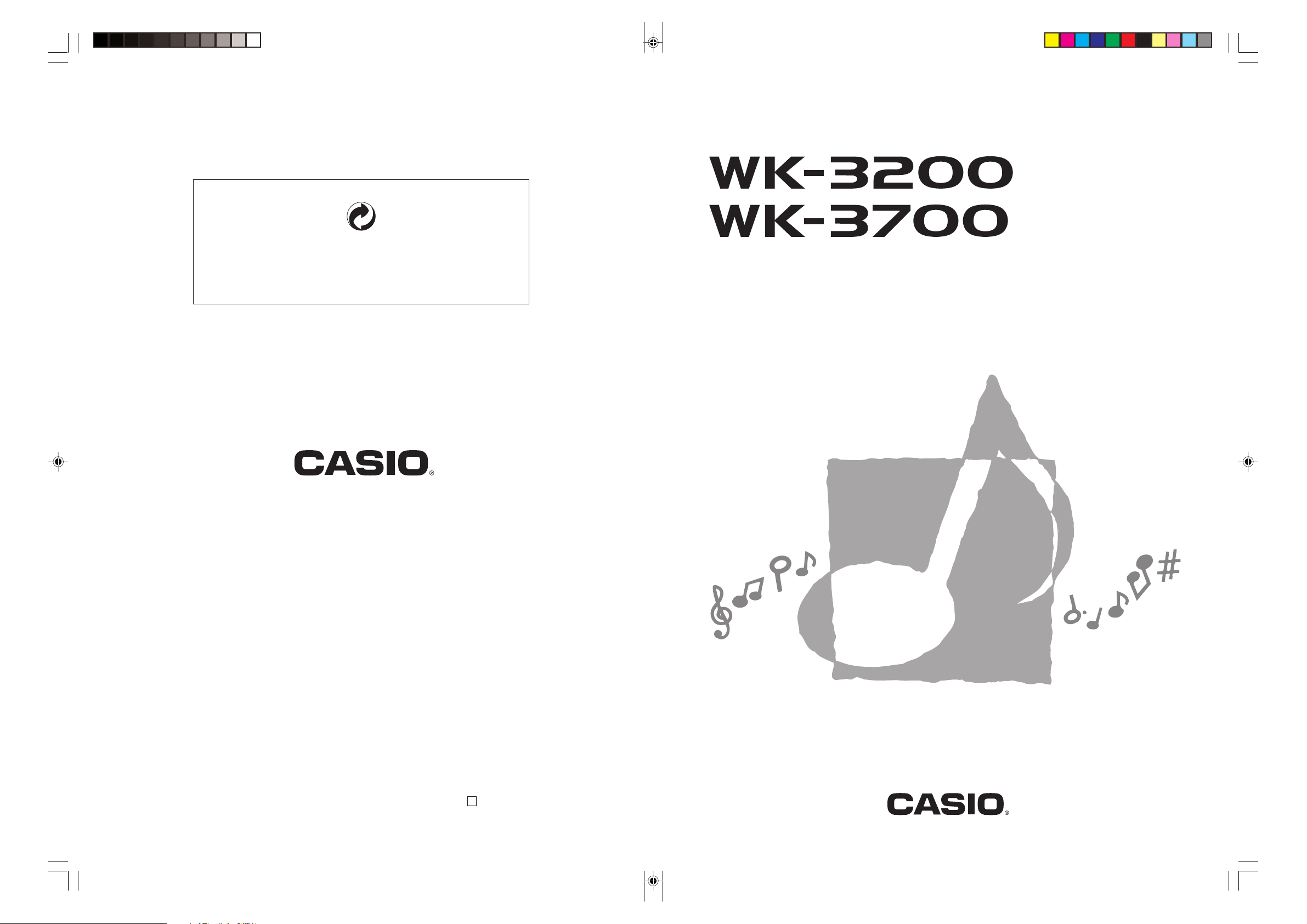
Die Recycling-Marke zeigt an, dass die Verpackung den
Umweltschutzbestimmungen in Deutschland entspricht.
G
BEDIENUNGSANLEITUNG
CASIO COMPUTER CO.,LTD.
6-2, Hon-machi 1-chome
Shibuya-ku, Tokyo 151-8543, Japan
WK3200_g_cover1_4.p65 05.3.17, 2:19 PM1
F
MA0503-A Printed in China
WK3200/3700-G-1
WK3200/3700-G-1
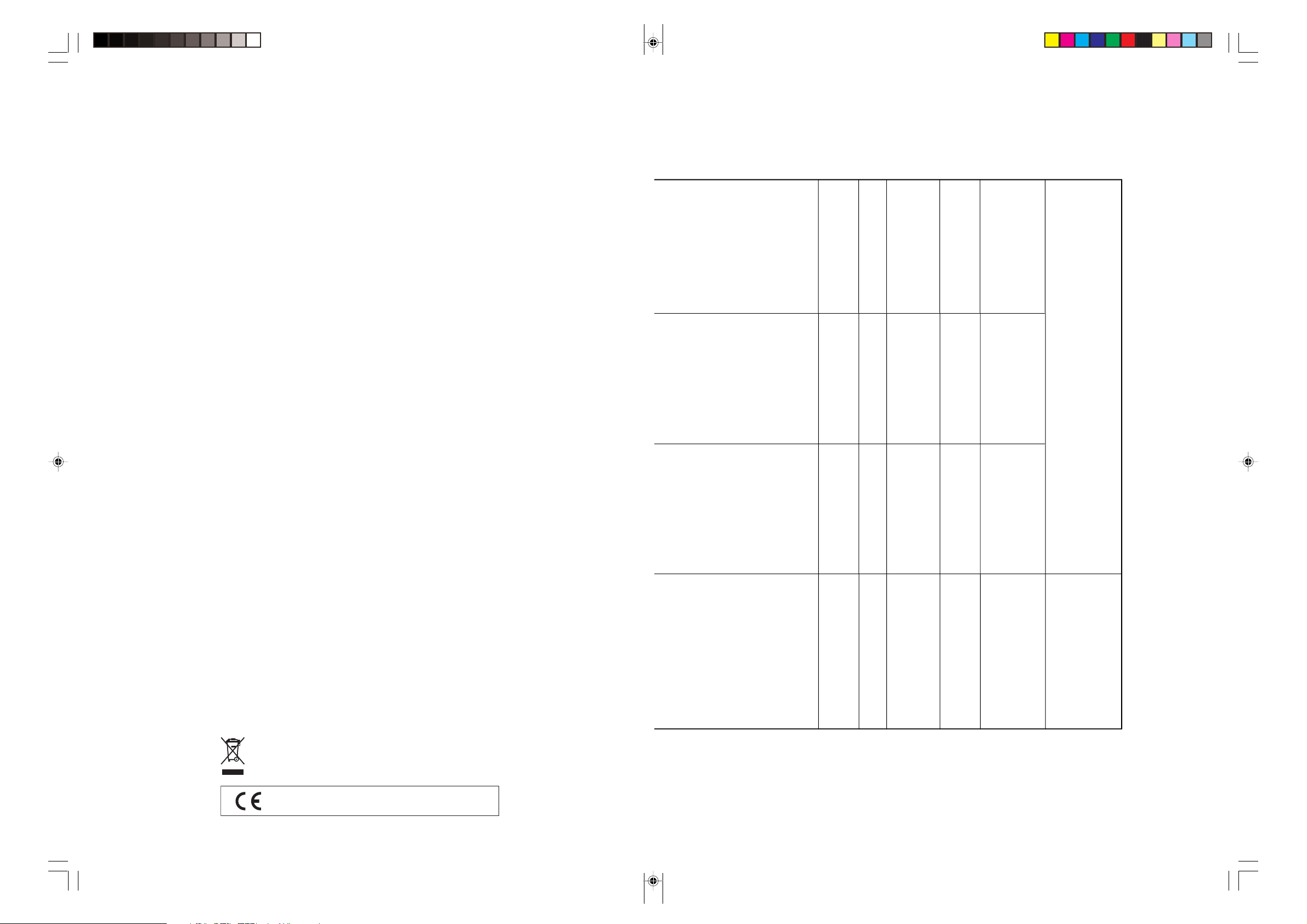
Wichtig!
Bitte beachten Sie die folgenden wichtigen Informationen, bevor Sie dieses Produkt verwenden.
• Bevor Sie das optionale Netzgerät AD-5 für die Stromversorgung dieses Produkts verwenden,
überprüfen Sie unbedingt zuerst das Netzgerät auf Beschädigungen. Kontrollieren Sie besonders
sorgfältig das Stromkabel auf Schnitte, Bruch, freiliegende Drähte und andere ernsthafte Schäden.
Lassen Sie niemals Kinder ein ernsthaft beschädigtes Netzgerät verwenden.
• Versuchen Sie niemals ein Aufladen der Batterien.
• Verwenden Sie keine aufladbaren Batterien.
• Mischen Sie niemals alte und neue Batterien.
• Verwenden Sie nur die empfohlenen Batterien oder gleichwertige Erzeugnisse.
• Achten Sie immer darauf, dass die positiven (+) und negativen (–) Pole der Batterien in die richtigen
Richtungen weisen, wie es in der Nähe des Batteriefaches angegeben ist.
• Tauschen Sie die Batterien möglichst sofort aus, wenn ein Anzeichen von niedriger Batteriespannung
festgestellt wird.
• Schließen Sie niemals die Batteriekontakte kurz.
• Dieses Produkt ist nicht für Kinder unter 3 Jahren ausgelegt.
• Verwenden Sie nur das CASIO Netzgerät AD-5.
• Das Netzgerät ist kein Spielzeug.
• Trennen Sie immer das Netzgerät ab, bevor Sie das Produkt reinigen.
Version: 1.0
Remarks
Recognized
1-16
1-16
Hängt von der Klangfarbe ab.
*1:
*1
X
Mode 3
0-127
0-127
❊❊❊❊❊❊❊❊❊❊❊❊❊❊
X
X
O
9nH V = 1-127
O
Bank select
O
O
Modulation
Data entry
Volume
Pan
Expression
O
O
O
O
O
DSP Parameter0
DSP Parameter1
DSP Parameter2
O
O
O
DSP Parameter3
Hold1
Sostenuto
Soft pedal
Resonance
Release Time
Attack Time
O
O
O
O
O
O
O
Brightness
Vibrato rate
Vibrato depth
Vibrato delay
DSP Parameter4
O
O
O
O
O
DSP Parameter5
DSP Parameter6
DSP Parameter7
Reverb send
Chorus send
NRPN LSB, MSB
RPN LSB, MSB
All sound off
O
O
O
O
X
O
O
O
Reset all controller
O
0-127
O
O
❊❊❊❊❊❊❊❊❊❊❊❊❊❊
: Yes
: No
X
O
X
X
X
X
X
X
X
O
O
1-16
1-16
Transmitted
MIDI Implementation Chart
X
Mode 3
0-127
❊❊❊❊❊❊❊❊❊❊❊❊❊❊
❊❊❊❊❊❊❊❊❊❊❊❊❊❊
Models WK-3700/WK-3200
Default
Altered
Function ...
Basic Default
Channel Changed
Diese Markierung trifft nur auf EU-Länder zu.
CASIO Europe GmbH
Bornbarch 10, 22848 Norderstedt, Germany
Mode Messages
Note
Number True voice
X
X
9nH V = 0
X
9nH V = 1-127
O
Note OFF
Velocity Note ON
After Key’s
Touch Ch’s
O
O
O
1
0,32
O
7
6.38
Control
Change
O
Pitch Bender
O
10
*2
X
11
O
16
O
17
O
18
O
19
*3
O
64
*3
O
66
*3
O
67
O
71
O
72
O
73
O
74
O
76
O
77
O
78
O
80
O
81
O
82
O
83
O
91
O
93
O
98,99
X
O
O
120
121
100,101
X
0-127
O
Program
O
❊❊❊❊❊❊❊❊❊❊❊❊❊❊
Change :True #
System Exclusive
X
System : Song Pos
Common : Song Sel
X
: Tune
O
O
System : Clock
Real Time : Commands
X
X
X
X
2
: All notes OFF
: Reset
Aux : Local ON/OFF
Messages : Active Sense
Remarks
Kann durch die Keyboard-Wiedergabe- oder Steuertafeloperationen auf diesem
Instrument nicht gesendet werden, wogegen ein Senden mittels Begleitautomatik-
oder Songspeicheroperationen möglich ist.
Gewählt in Abhängigkeit von der Einstellung des Sustainpedals.
*
3
*
Mode 1 : OMNI ON, POLY Mode 2 : OMNI ON, MONO
Mode 3 : OMNI OFF, POLY Mode 4 : OMNI OFF, MONO
WK3200_g_cover1_4.p65 05.3.17, 2:19 PM2
738A-G-002A
738A-G-131A
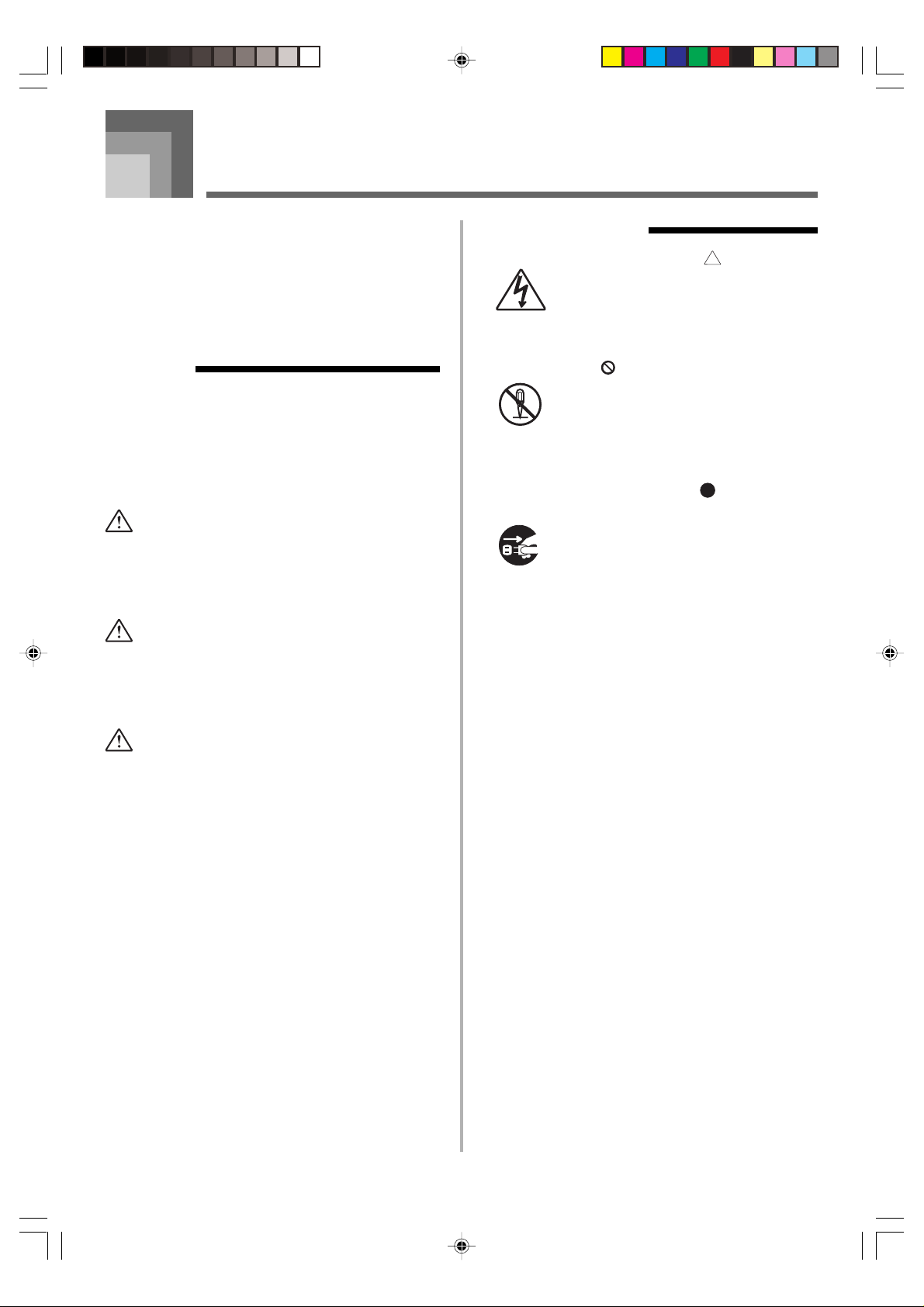
Vorsichtsmaßnahmen hinsichtlich der Sicherheit
Herzlichen Glückwunsch zu Ihrer Wahl eines
elektronischen Musikinstrumentes von CASIO.
• Bevor Sie das Instrument verwenden, lesen Sie
unbedingt die in dieser Anleitung enthaltenen
Instruktionen aufmerksam durch.
• Bitte bewahren Sie alle Informationen für spätere
Referenz au.
Symbole
Verschiedene Symbole werden in dieser
Bedienungsanleitung und am eigentlichen Produkt
verwendet, um sicherzustellen, dass das Produkt
sicher und richtig verwendet wird und um
Verletzungen des Anwenders und anderer Personen
sowie Sachschäden zu vermeiden. Dieses Symbole und
ihre Bedeutungen sind nachfolgend beschrieben.
GEFAHR
Dieses Symbol bezeichnet Informationen, die das
Risiko von Todesfolge oder ernsthaften
Verletzungen aufweisen, wenn diese Informationen
ignoriert oder falsch angewendet werden.
WARNUNG
Damit werden Punkte angezeigt, die das Risiko
von Todesfolge oder ernsthaften Verletzungen
aufweisen, wenn das Produkt unter Ignorierung
dieser Anzeige falsch bedient wird.
Symbolbeispiele
Dieses Dreiecksymbol ( ) bedeutet, dass
der Anwender vorsichtig sein soll. (Das
an der linken Seite dargestellte Beispiel
weist auf die Möglichkeit von elektrischen
Schlägen hin.)
Dieser Kreis mit einer durchgehenden
Linie (
Aktion nicht ausgeführt werden darf.
Anzeigen innerhalb oder in der Nähe
dieses Symbols sind speziell verboten.
(Das an der linken Seite dargestellte
Beispiel weist darauf hin, dass die
Demontage verboten ist.)
Der schwarze Punkt (
die angezeigte Aktion ausgeführt werden
muss. Anzeigen innerhalb dieses Symbols
sind Aktionen, die speziell ausgeführt
werden müssen. (Das an der linken Seite
dargestellte Beispiel weist darauf hin, dass
der Netzstecker von der elektrischen
Steckdose abgezogen werden muss.)
) bedeutet, dass die angezeigte
) bedeutet, dass
VORSICHT
Damit werden Punkte angezeigt, die das Risiko
von Verletzungen aufweisen, sowie Punkte, für
welche die Möglichkeit von Beschädigungen
besteht, nur wenn das Produkt unter Ignorierung
dieser Anzeige falsch bedient wird.
738A-G-003A
G-1
WK3200_g_01-09.p65 05.3.17, 2:17 PM1
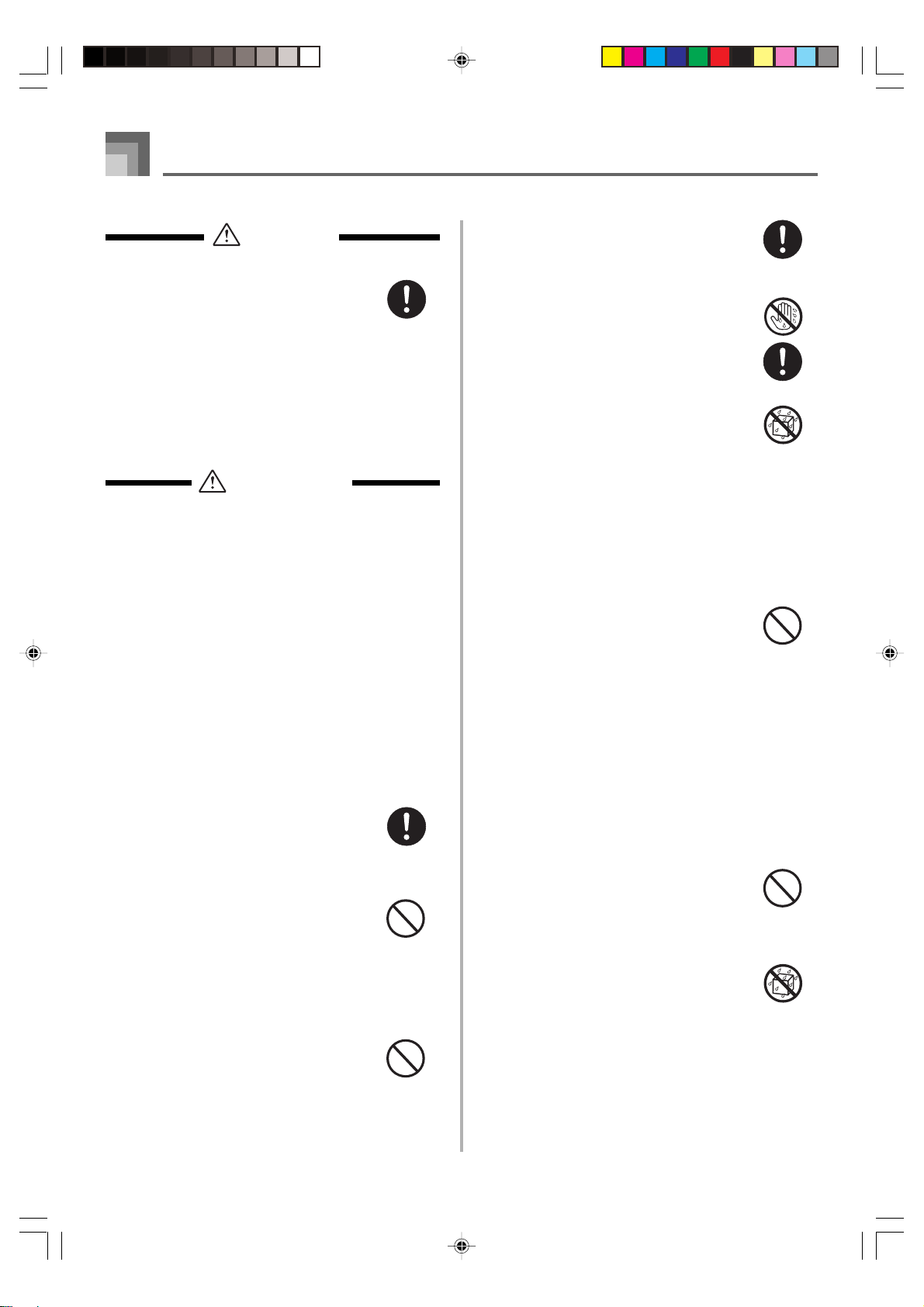
Vorsichtsmaßnahmen hinsichtlich der Sicherheit
GEFAHR
Alkalibatterien
Führen Sie sofort die folgenden Schritte aus,
wenn die Batterieflüssigkeit von
Alkalibatterien in Ihre Augen gelangt.
1. Reiben Sie niemals Ihre Augen! Spülen
Sie die Augen mit Frischwasser aus.
2. Wenden Sie sich unverzüglich an einen
Arzt.
Falls Sie die Batterieflüssigkeit von
Alkalibatterien in Ihren Augen belassen,
können Sie das Sehvermögen verlieren.
•
Sollte das elektrische Kabel oder der
Stecker beschädigt werden, wenden Sie
sich sofort an Ihren Fachhändler oder an
einen autorisierten CASIO Kundendienst.
● Berühren Sie niemals das Netzgerät mit
nassen Händen. Anderenfalls besteht
Stromschlaggefahr.
● Verwenden Sie das Netzgerät nur an
Orten, an denen kein Wasser darauf
gespritzt wird. Wasser führt zu Feuerund Stromschlaggefahr.
● Stellen Sie niemals eine Vase oder einen
anderen mit einer Flüssigkeit gefüllten
Behälter auf dem Netzgerät ab. Wasser
führt zu Feuer- und Stromschlaggefahr.
WARNUNG
Rauch, ungewöhnlicher Geruch, Überhitzung
Fortgesetzte Verwendung des Produktes,
wenn dieses Rauch, ungewöhnlichen
Geruch oder Hitze erzeugt, führt zu Feuerund Stromschlaggefahr. Führen Sie sofort
die folgenden Schritte aus.
1. Schalten Sie die Stromversorgung aus.
2. Falls Sie das Netzgerät für die
Stromversorgung verwenden, ziehen Sie
dieses von der Netzdose ab.
3. Wenden Sie sich an Ihren Fachhändler
oder an einen autorisierten CASIO
Kundendienst.
Netzgerät
● Falsche Verwendung des Netzgerätes
führt zu Feuer- und Stromschlaggefahr.
Beachten Sie immer die folgenden
Vorsichtsmaßnahmen.
• Verwenden Sie nur das für dieses
Produkt spezifizierte Netzgerät.
• Verwenden Sie nur eine
Spannungsquelle, die innerhalb der an
dem Netzgerät angegebenen
Netzspannung liegt.
• Überhitzen Sie nicht die elektrischen
Netzdosen und Verlängerungskabel.
Batterien
Falsche Verwendung der Batterien kann zu
deren Auslaufen und damit zu einer
Beschädigung benachbarter Gegenstände
führen, oder die Batterien können bersten,
wodurch es zu Feuer- und
Verletzungsgefahr kommt. Beachten Sie
immer die folgenden Vorsichtsmaßnahmen.
• Versuchen Sie niemals die Batterien zu
zerlegen oder diese kurzuschließen.
• Setzen Sie die Batterien niemals Wärme
aus, und versuchen Sie niemals diese
durch Verbrennen zu entsorgen.
• Mischen Sie niemals alte Batterien mit
neuen Batterien.
• Mischen Sie niemals Batterien
unterschiedlichen Typs.
• Versuchen Sie niemals ein Aufladen der
Batterien.
• Achten Sie immer darauf, dass die
Batterien mit den positiven (+) und
negativen (–) Enden in die richtigen
Richtungen weisend eingesetzt werden.
Verbrennen Sie niemals das Produkt.
Werfen Sie das Produkt niemals in ein
Feuer. Anderenfalls kann es explodieren,
wodurch es zu Feuer- und
Verletzungsgefahr kommt.
● Fehlerhafte Verwendung des elektrischen
Kabels des Netzgerätes kann zu dessen
Beschädigung und damit zu Feuer- und
Stromschlaggefahr führen. Beachten Sie
immer die folgenden
Vorsichtsmaßnahmen.
• Stellen Sie niemals schwere
Gegenstände auf dem Kabel ab und
setzen Sie dieses keiner Wärme aus.
• Versuchen Sie niemals ein
Modifizieren des Kabels, und biegen
Sie das Kabel nicht übermäßig ab.
• Verdrehen Sie niemals das Kabel, und
ziehen Sie niemals stark daran.
G-2
WK3200_g_01-09.p65 05.3.17, 2:17 PM2
Wasser und Fremdmaterial
Achten Sie darauf, dass niemals Wasser,
andere Flüssigkeiten oder Fremdmaterial
(wie z.B. Metallstücke) in das Innere des
Produktes gelangen, da es sonst zu Feuerund Stromschlaggefahr kommt. Führen Sie
sofort die folgenden Schritte aus.
1. Schalten Sie die Stromversorgung aus.
2. Falls Sie das Netzgerät für die
Stromversorgung verwenden, ziehen Sie
dieses von der Netzdose ab.
3. Wenden Sie sich an Ihren Fachhändler
oder an einen autorisierten CASIO
Kundendienst.
738A-G-004A
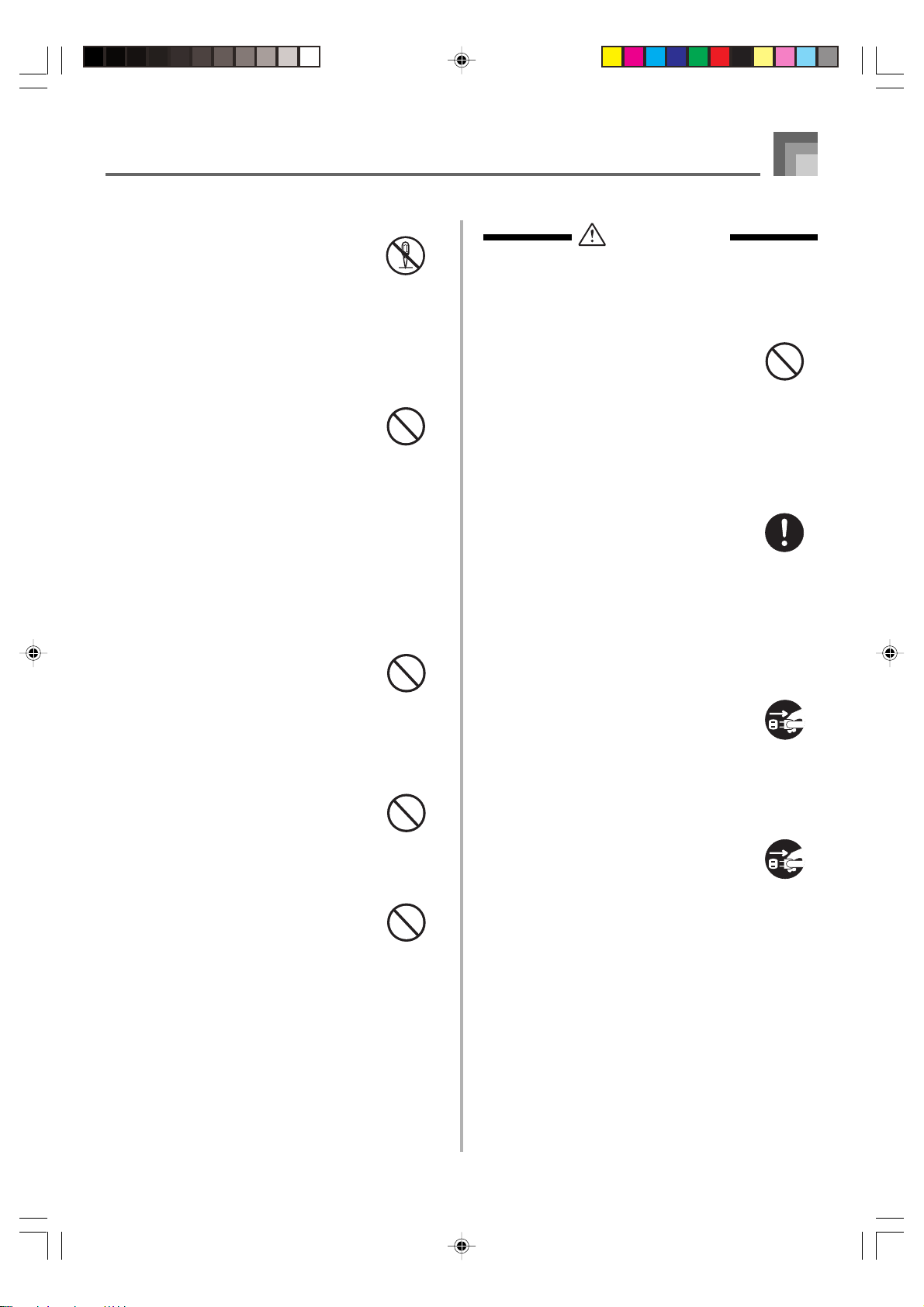
Vorsichtsmaßnahmen hinsichtlich der Sicherheit
Demontage und Modifikation
Versuchen Sie niemals dieses Produkt zu
zerlegen oder auf irgend eine Art zu
modifizieren. Anderenfalls besteht das
Risiko von elektrischen Schlägen,
Verbrennungen und persönlichen
Verletzungen. Lassen Sie alle Inspektionen,
Einstellungen und Wartungsarbeiten von
Ihrem Fachhändler oder einem autorisierten
CASIO Kundendienst ausführen.
Fallenlassen und Stöße
Die fortgesetzte Verwendung dieses
Produktes, nachdem dieses durch
Fallenlassen oder starke Stöße beschädigt
wurde, führt zu Feuer- und
Stromschlaggefahr. Führen Sie in einem
solchen Fall sofort die folgenden Schritte
aus.
1. Schalten Sie die Stromversorgung aus.
2. Falls Sie das Netzgerät für die
Stromversorgung verwenden, ziehen Sie
dieses von der Netzdose ab.
3. Wenden Sie sich an Ihren Fachhändler
oder an einen autorisierten CASIO
Kundendienst.
Plastikbeutel
Stülpen Sie niemals den Plastikbeutel, in
welchem dieses Produkt geliefert wird, über
Ihren Kopf oder Mund. Anderenfalls
besteht Erstickungsgefahr.
Besondere Vorsicht in dieser Hinsicht ist in
Haushalten mit Kleinkindern geboten.
Klettern Sie niemals auf das Produkt und
den Ständer.*
Falls Sie auf dieses Produkt oder seinen
Ständer klettern, kann dieser umfallen oder
beschädigt werden. Besondere Vorsicht in
dieser Hinsicht ist in Haushalten mit
Kleinkindern geboten.
Aufstellung
Vermeiden Sie die Aufstellung des
Produkts auf einem instabilen Ständer,
einer schrägen Unterlage oder einem
anderen ungeeigneten Ort. Eine instabile
Unterlage kann zu einem Umfallen des
Produktes führen, wodurch es zu
Verletzungsgefahr kommen kann.
VORSICHT
Netzgerät
● Falsche Verwendung des Netzgerätes
führt zu Feuer- und Stromschlaggefahr.
Beachten Sie immer die folgenden
Vorsichtsmaßnahmen.
• Ordnen Sie das elektrische Kabel
niemals in der Nähe eines Ofens oder
einer anderen Wärmequelle an.
Ziehen Sie niemals am Kabel, wenn Sie
•
das Netzgerät von der Netzdose
abtrennen. Ziehen Sie immer am
Netzgerät selbst, um dieses abzutrennen.
● Falsche Verwendung des Netzgerätes
führt zu Feuer- und Stromschlaggefahr.
Beachten Sie immer die folgenden
Vorsichtsmaßnahmen.
• Stecken Sie das Netzgerät immer bis
zum Anschlag in die Netzdose ein.
• Trennen Sie das Netzgerät während
eines Gewitters oder vor Antritt einer
Reise bzw. vor längerer Abwesenheit
immer von der Netzdose ab.
• Trennen Sie mindestens einmal jährlich
das Netzgerät von der Netzdose ab,
und wischen Sie den an den Kontakten
des Steckers angesammelten Staub ab.
Neuaufstellung des Produkts
Bevor Sie das Produkt an einem neuen Ort
aufstellen, ziehen Sie immer das Netzgerät
von der Netzdose ab, und trennen Sie alle
anderen Kabel und Verbindungskabel ab. Falls
Sie die Kabel angeschlossen belassen, können
die Kabel beschädigt werden, wodurch es zu
Feuer- und Stromschlaggefahr kommt.
Reinigung
Bevor Sie das Produkt reinigen, ziehen Sie
immer das Netzgerät von der Netzdose ab.
Falls Sie das Netzgerät an die Netzdose
angeschlossen belassen, besteht das Risiko
einer Beschädigung des Netzgerätes,
wodurch es zu Feuer- und
Stromschlaggefahr kommen kann.
Batterien
Fehlerhafte Verwendung der Batterien kann
zu deren Auslaufen führen, wodurch
Gegenstände in der Nähe beschädigt werden
können. Oder die Batterien können
explodieren, wodurch es zu Feuer- und
Verletzungsgefahr kommt. Beachten Sie daher
immer die folgenden Vorsichtsmaßnahmen.
• Verwenden Sie nur die für dieses
Produkt vorgeschriebenen Batterien.
• Entfernen Sie die Batterien aus dem
Produkt, wenn Sie dieses für längere Zeit
nicht verwenden werden.
738A-G-005A
WK3200_g_01-09.p65 05.3.17, 2:17 PM3
G-3
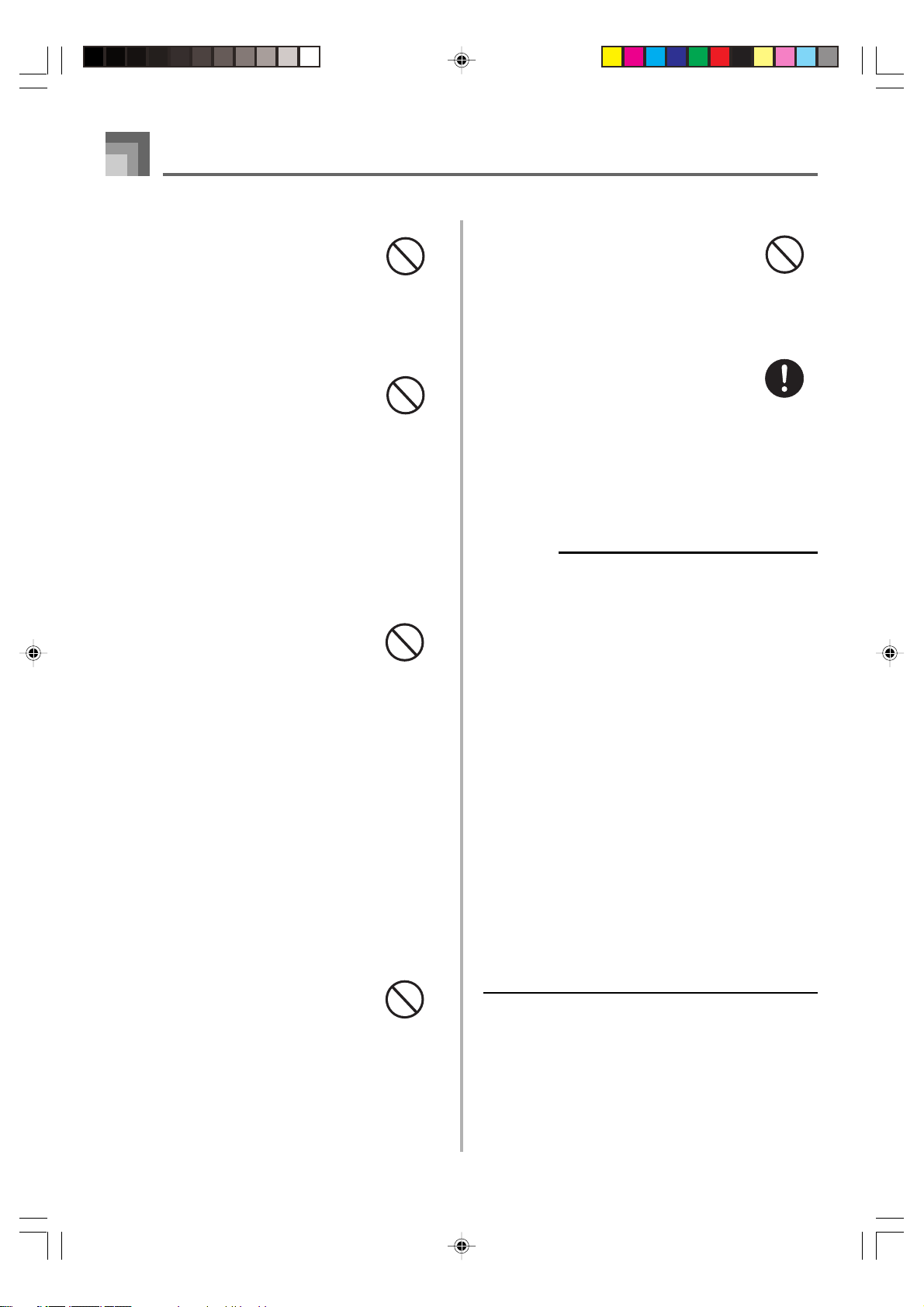
Vorsichtsmaßnahmen hinsichtlich der Sicherheit
Steckerbuchsen
Schließen Sie nur die vorgeschriebenen
Geräte und Ausrüstungen an die
Steckerbuchsen dieses Gerätes an. Der
Anschluss eines nicht spezifizierten Gerätes
oder einer nicht spezifizierten Ausrüstung
kann zu Feuer- und Stromschlaggefahr
führen.
Aufstellungsort
Vermeiden Sie die folgenden
Aufstellungsorte für dieses Produkt. Solche
Aufstellungsorte führen zu Feuer- und
Stromschlaggefahr.
• Orte, die hoher Luftfeuchtigkeit oder
starker Staubentwicklung ausgesetzt sind
• Orte, an welchen Lebensmittel
verarbeitet werden, oder die auf andere
Weise ölhaltiger Luft ausgesetzt sind
• Orte in der Nähe von Klimageräten, auf
beheizten Teppichen, in direktem
Sonnenschein, in einem im prallen
Sonnenlicht geparkten Fahrzeug oder an
einem anderen Ort mit hoher Temperatur
Flüssigkristallanzeige
• Drücken Sie niemals gegen das LCDPanel, und setzen Sie dieses keinen
starken Stößen aus. Anderenfalls kann
das Glas brechen, wodurch es zu
Verletzungsgefahr kommt.
• Sollte das LCD-Panel jemals splittern
oder brechen, berühren Sie niemals die
Flüssigkeit in dem Panel. Die Flüssigkeit
im Inneren des LCD-Panels kann zu
Entzündungen der Haut führen.
• Falls die Flüssigkeit des LCD-Panels
jemals in Ihren Mund gelangen sollte,
spülen Sie sofort Ihren Mund mit
Frischwasser aus, und suchen Sie danach
einen Arzt auf.
• Sollte die Flüssigkeit des LCD-Panels
jemals in Ihre Augen oder auf Ihre Haut
gelangen, spülen Sie die Augen bzw. die
betroffene Stelle für mindestens 15
Minuten mit Frischwasser, und suchen
Sie danach einen Arzt auf.
Lautstärke
Hören Sie niemals Musik für längere Zeit
mit hoher Lautstärke. Besondere Vorsicht
ist bei der Verwendung von Kopfhörern
geboten. Eine hohe Lautstärkeeinstellung
kann zu Gehörschäden führen.
Schwere Gegenstände
Stellen Sie niemals schwere Gegenstände
auf diesem Produkt ab.
Anderenfalls kann das Produkt umfallen
oder die Gegenstände können herunter
fallen, wodurch es zu persönlichen
Verletzungen kommen kann.
Richtige Montage des Ständers*
Ein falsch montierter Ständer kann umkippen,
sodass das Produkt herunterfällt und
persönliche Verletzungen verursachen kann.
Achten Sie auf richtige Montage des
Ständers, wie es in der damit mitgelieferten
Montageanleitung angegeben ist. Bringen
Sie auch das Produkt richtig auf dem
Ständer an.
* Der Ständer ist als Option erhältlich.
WICHTIG!
Sofort die Batterien auswechseln oder das Netzgerät verwenden, wenn die folgenden Symptome auftreten.
• Stromversorgungs-Kontrolllampe blass
• Instrument schaltet nicht ein
• Display flimmert, ist blass oder kann nur schwer
abgelesen werden
• Ungewöhnlich niedrige Lautsprecher/KopfhörerLautstärke
• Verzerrungen im ausgegebenen Sound
• Manchmalige Unterbrechung des Sounds beim Spielen
mit hoher Lautstärke
• Plötzlicher Stromausfall beim Spielen mit hoher
Lautstärke
• Flimmern oder Verblassen des Displays, wenn mit hoher
Lautstärke gespielt wird
• Kontinuierliche Sound-Ausgabe nachdem Sie eine Taste
freigeben
• Eine von der gewählten Klangfarbe vollständig
unterschiedliche Klangfarbe wird gespielt
• Ein abnormales Rhythmuspattern und Demo-Musikstück
wird gespielt
• Stromausfall, verzerrter Klang oder niedrige Lautstärke,
wenn von einem angeschlossenen Computer oder MIDIGerät wiedergegeben wird
• Plötzlicher Stromausfall während ein externes
Speichermedium gelesen bzw. auf diesem geschrieben
wird
G-4
WK3200_g_01-09.p65 05.3.17, 2:17 PM4
738A-G-006A
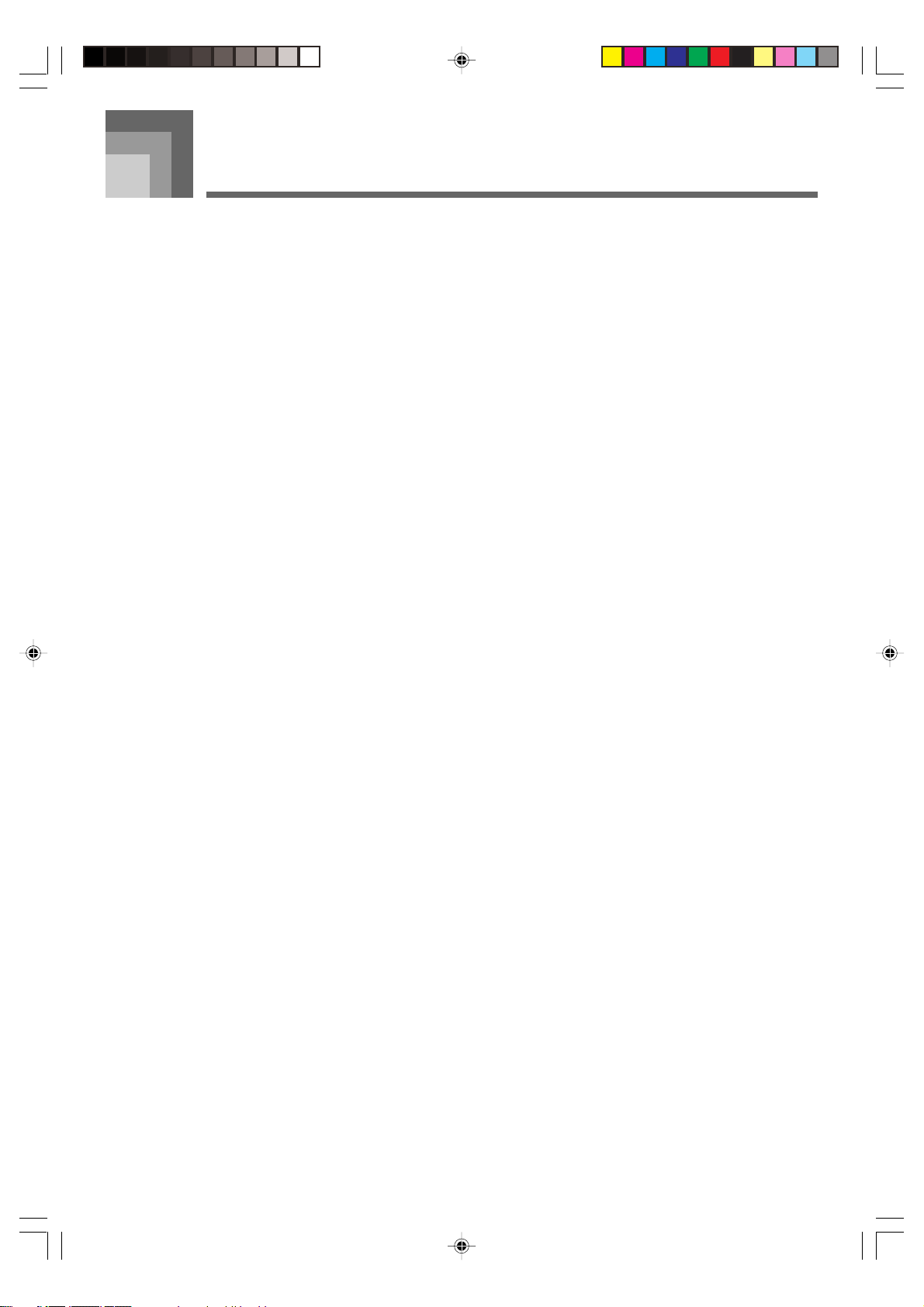
Einleitung
Herzlichen Glückwunsch zur Wahl dieses Musikinstruments von CASIO. Dieses Keyboard weist die folgenden Merkmale und
Funktionen auf.
❐ 550 Klangfarben einschließlich reicher fortschrittlicher Klangfarben
Insgesamt 332 fortschrittliche Klangfarben sind mit den DSP-Klangfarben programmiert, um sie reicher und stärker zu machen.
Dir fortschrittlichen Klangfarben wie Stereo Piano und Tremolo Electric Piano betonen die Piano- und Elektropiano-Klangfarben,
um einen völlig neuen Sound zu kreieren.
❐ 50 Zugriegel-Orgel-Klangfarben
Zusätzlich zu den 550 Standard-Klangfarben, bietet dieses Keyboard auch 50 realistische Zugriegel-Orgel-Klangfarben. Sie können
die Zugriegel-Orgel-Klangfarben unter Verwendung von neun digitalen Zugriegeln steuern. Sie können auch Perkussion oder
Tastenklick wählen, und sogar die Parameter der Preset-Klangfarben bearbeiten und bis zu 100 Original-Klangfarben in dem
Anwender-Klangfarbenspeicher abspeichern.
❐ Flash-Speicher
Der eingebaute Flash-Speicher lässt Sie Ihre Auswahl an Klangfarben und Rhythmen erweitern, indem Sie Daten von der CASIO
MUSIC SITE oder von der mit dem Keyboard mitgelieferten CD-ROM herunterladen. Sie können auch bis zu 200 Musikdateien
im SMF-Format für die Wiedergabe speichern.
❐ Piano-Einstelltaste (PIANO SETTING)
Auf Tastendruck können Sie das Setup des Keyboards für Pianodarbietungen optimieren.
❐ 160 vorprogrammierte Rhythmen + 16 Anwenderrhythmen
Eine Auswahl an 160 Rhythmen schließt die Begleitungen für alles von Rock bis Pop und Jazz ein.
Sie können die Begleitdaten auch von Ihrem Computer übertragen und bis zu 16 Datensätze als Anwenderrhythmen im
Keyboardspeicher ablegen.
❐ Automatische Begleitung
Einfach einen Akkord spielen und die entsprechenden Rhythmus-, Bass- und Akkordparts werden automatisch gespielt. Die
One-Touch-Presets rufen sofort die am besten geeigneten Klangfarben- und Tempoeinstellungen passen zu dem verwendeten
Rhythmus ab.
❐ Großes, informationsreiches Display
Ein großes, eingebautes Display zeigt die Akkord-Bezeichnungen, die Tempo-Einstellung, die Keyboard-Informationen, die
gespielten Noten in Notenlinien-Schreibweise und noch viel mehr zur Unterstützung Ihres Keyboard-Spiels an. Eine eingebaute
Hintergrundleuchte sorgt auch in vollkommener Dunkelheit für ein einfaches Ablesen des Displays.
❐ Songspeicher
Speichern Sie bis zu sechs Parts in dem Speicher ab, um Klangfarbe, Lautstärke, Panoramaposition und andere Parameter für
spätere Wiedergabe einzustellen. Auch das realistische Spielen eines Ensembles kann unter Verwendung der automatischen
Begleitfunktion kreiert werden.
❐ Synthesizerfunktion
Editieren Sie die eingebauten Sounds, um Ihre eigenen Kreationen zu erzeugen. Bis zu 120 Ihrer eigenen Sounds können im
Speicher abgespeichert und danach gleich wie die eingebauten Klangfarben aufgerufen werden.
❐ General MIDI Kompatibilität
Die General MIDI Klangfarben dieses Keyboards gestatten den Anschluss an einen Personal Computer, um die „Desktop-Musik“Fähigkeiten genießen zu könnn. Dieses Keyboard kann als Desktop-Musik-Eingabegerät oder als Klangquelle verwendet werden
und ist für die Wiedergabe von im Fachhandel erhältlicher General MIDI Musik-Software geeignet.
738A-G-007A
WK3200_g_01-09.p65 05.3.17, 2:17 PM5
G-5
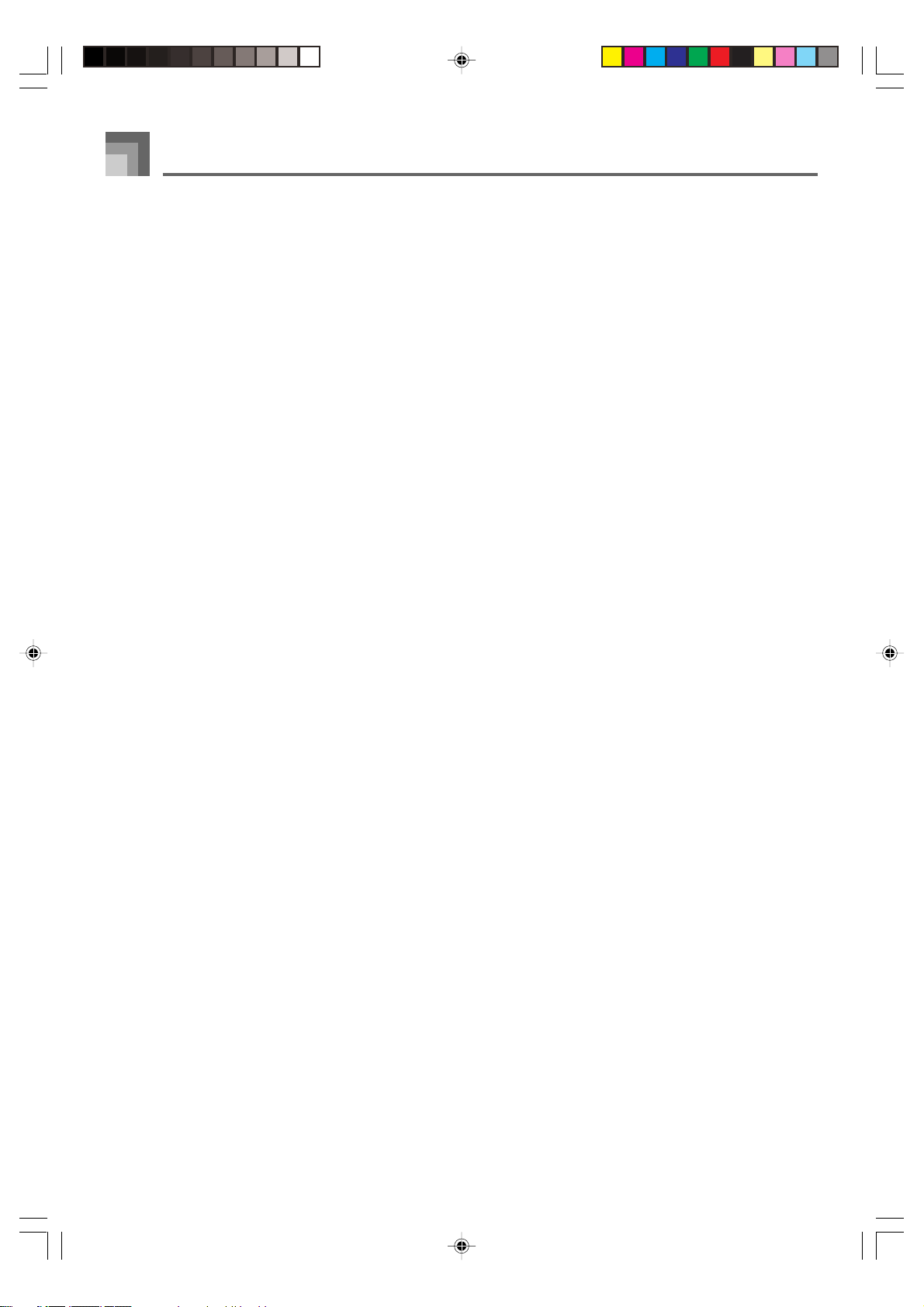
Einleitung
❐ Leistungsstarke Effekte
Eine Auswahl an leistungsstarken Effekten, wie DSP-Nachhall, Chorus usw., bieten Ihnen totale Kontrolle über den Typ des
gewünschten Sounds. Sie können sogar die Parameter eines Effektes ändern, um Ihre eigenen Originaleffekte zu kreieren. Ein
Equalizer (Entzerrer) mit vier Frequenzbändern ist ebenfalls enthalten.
❐ Mixer
Sie können die Klangfarbe, die Lautstärke, die Panoramaposition und andere Parameter für jeden Part der eingebauten
Begleitautomatik spezifizieren. Sie können auch die gleichen Parameter für jeden Kanal während der MIDI-Eingabe steuern.
❐ Registrationsspeicher
Die Keyboard-Einstellungen können in dem Speicher abgespeichert und später bei Bedarf sofort wieder aufgerufen werden. Bis
zu 32 Einstellungen (4 Einstellungen x 8 Banken) können in dem Registrationsspeicher abgespeichert werden.
❐ Herunterladen von Daten von Ihrem Computer
Sie können Ihren Computer verwenden, um Daten von der CASIO MUSIC SITE herunterzuladen.
❐ Slot für SmartMedia™ Karten
Der eingebaute Slot für SmartMedia-Karten vereinfacht die Datenübertragung von einem Computer und lässt Sie große
Datenmengen für spätere Verwendung abspeichern. Sie können auch eine Karte mit einer Standard-MIDI-Datei (Standard MIDI
File = SMF) einsetzen und diese auf dem Keyboard wiedergeben.
❐ Eingebautes Diskettenlaufwerk (nur WK-3700)
Speichern Sie Ihre Original-Klangfarben und -Rhythmen oder die mit dem Songspeicher kreierten Songs für Langzeitspeicherung
auf Diskette ab. Sie können auch eine Diskette mit einer Standard-MIDI-Datei (Standard MIDI File = SMF) einsetzen und diese
auf dem Keyboard wiedergeben.
G-6
WK3200_g_01-09.p65 05.3.17, 2:17 PM6
738A-G-008A
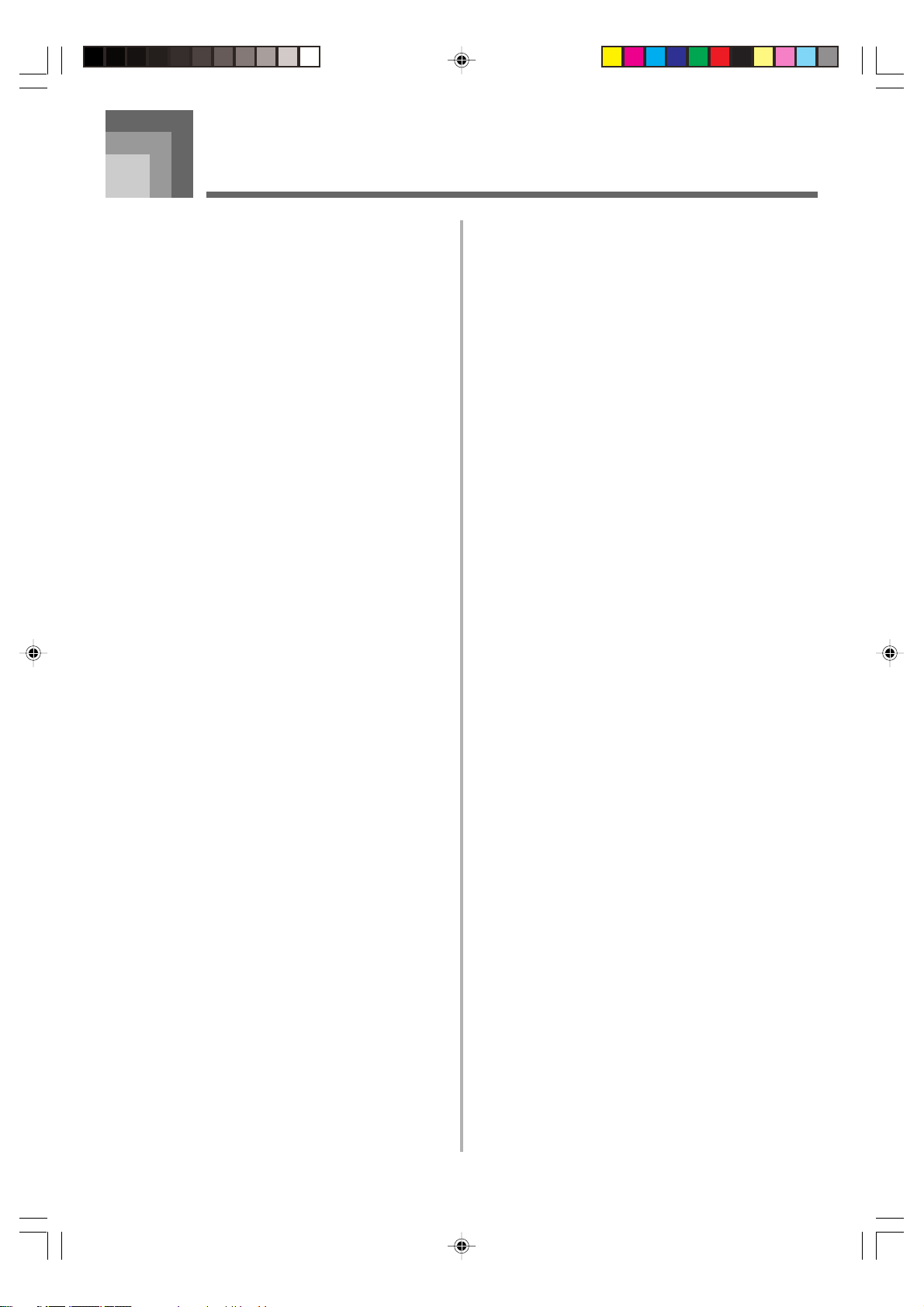
Inhalt
Vorsichtsmaßnahmen
hinsichtlich der Sicherheit .. G-1
Einleitung .............................. G-5
Allgemeine Anleitung......... G-10
Anbringen des Notenständers .............. G-11
Wiedergabe eines Demo-Musikstückes ...
G-12
Stromversorgung ............... G-14
Batteriebetrieb....................................... G-14
Netzbetrieb............................................ G-15
Ausschaltautomatik ............................... G-15
Ausschalten des Keyboards ................. G-16
Speicherinhalt ....................................... G-16
Verwendung des
Zugriegel-Orgel-Modus...... G-22
Wählen einer
Zugriegel-Orgel-Klangfarbe .................. G-24
Bearbeiten einer
Zugriegel-Orgel-Klangfarbe .................. G-24
Einzelheiten der Parameter .................. G-25
Speichern einer bearbeiteten
Zugriegel-Orgel-Klangfarbe .................. G-26
Anlegen von Effekten an
Klangfarben ........................ G-27
Effektblöcke........................................... G-27
Wahl eines DSP-Typs ........................... G-28
DSP-Taste ............................................. G-29
Wahl von Nachhall (REVERB) .............. G-29
Anschlüsse ......................... G-17
Grundlegende
Bedienvorgänge ................. G-19
Spielen des Keyboards ......................... G-19
Wahl einer Klangfarbe........................... G-19
PIANO SETTING-Taste ........................ G-20
Verwendung des
PITCH BEND-Rades............................. G-21
Verwendung des
MODULATION-Rades ........................... G-21
Wahl von Chorus (CHORUS)................ G-30
Verwendung des Equalizers
(Entzerrers) ........................................... G-31
Verwendung der
Begleitautomatik ................ G-32
Über die MODE-Taste ........................... G-32
Wahl eines Rhythmus ........................... G-32
Wiedergabe eines Rhythmus ................ G-33
Einstellung des Tempos ........................ G-33
Verwendung der Begleitautomatik ........ G-33
Verwendung einer Einleitungsphrase ... G-36
Verwendung eines Fill-ins
(Zwischenspiels) ................................... G-36
738A-G-009A
WK3200_g_01-09.p65 05.3.17, 2:17 PM7
G-7
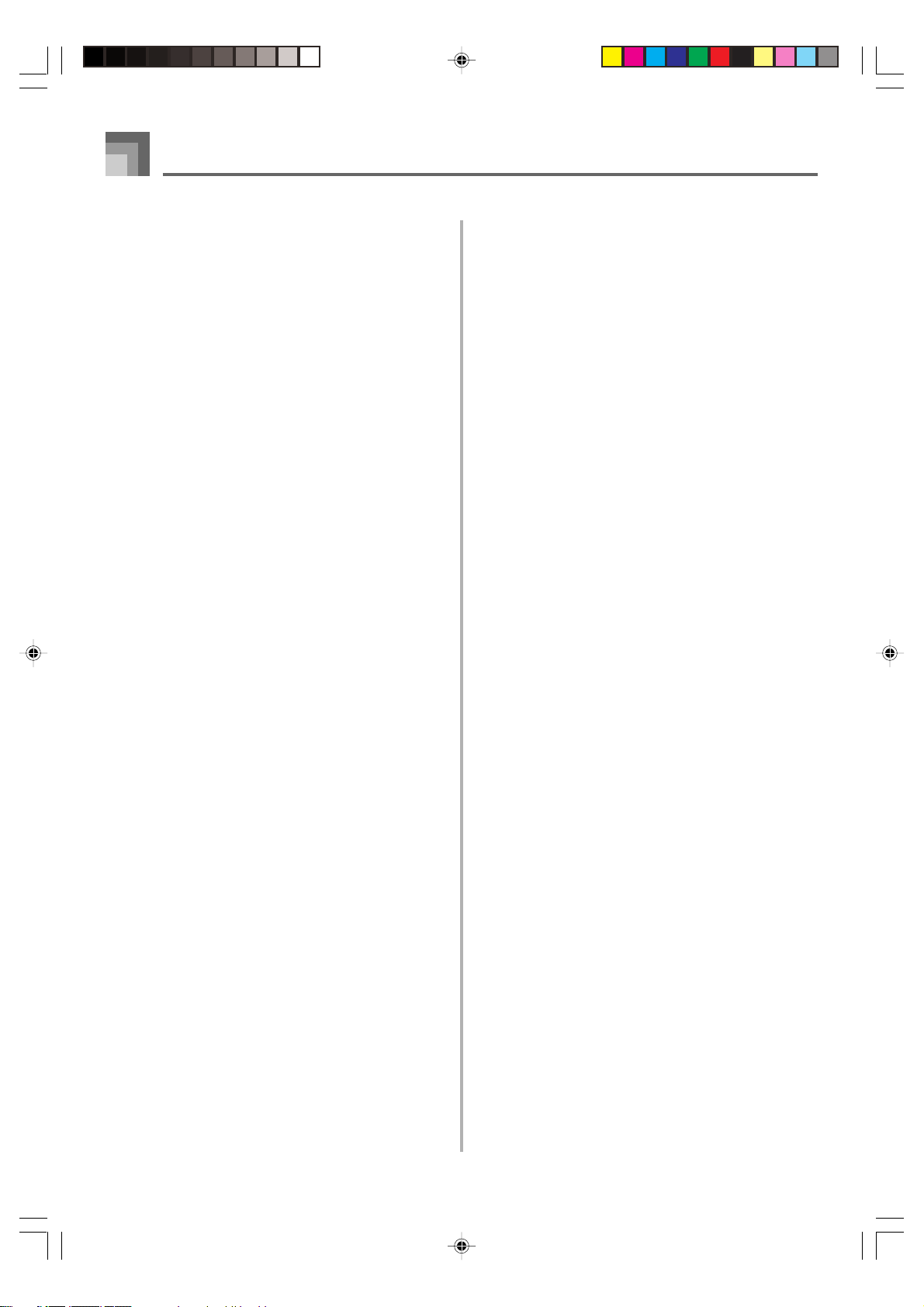
Inhalt
Verwendung einer
Rhythmus-Variation ............................... G-37
Synchronstart der Begleitung mit dem
Rhythmus .............................................. G-37
Beendigung mit einer Schlussphrase ... G-37
Verwendung von One-Touch-Preset ..... G-38
Verwendung der
Harmonisierautomatik ........................... G-38
Einstellen der Begleitungslautstärke ..... G-39
Mixer-Funktion ................... G-40
Was Sie mit dem Mixer machen
können .................................................. G-40
Ein- und Ausschalten von Kanälen ....... G-40
Verwendung des
Parameter-Editier-Modus ...................... G-41
Wie die Parameter arbeiten .................. G-42
Songspeicher-Funktion ..... G-53
Spuren .................................................. G-53
Grundlegende
Songspeicher-Operationen ................... G-53
Verwendung von Echtzeit-Aufnahme.... G-54
Mixer-Modus-Einstellungen .................. G-55
Wiedergabe aus dem Songspeicher ..... G-56
Aufnahme von Melodie und Akkorden
mit der schrittweisen Aufnahme ............ G-56
Aufnahme von mehreren Spuren .......... G-59
Korrektur von Fehlern während der
schrittweisen Aufnahme ........................ G-60
Editierung des Speicherinhalts ............. G-62
Editierung eines Songs ......................... G-64
Keyboard-Einstellungen .... G-65
Synthesizer-Modus ............ G-44
Synthesizer-Modus-Funktionen ............ G-44
Kreieren einer Anwender-Klangfarbe.... G-47
Abspeichern einer
Anwender-Klangfarbe im Speicher ....... G-50
Registrationsspeicher ....... G-51
Merkmale des Registrationsspeichers .. G-51
Abspeichern einer Einstellung in dem
Registrationsspeicher ........................... G-52
Aufrufen einer Einstellung aus dem
Registrationsspeicher ........................... G-52
Verwendung von Mischklangfarben ...... G-65
Verwendung von Split
(Tastatur-Auftrennung) .......................... G-66
Gemeinsame Verwendung von
Mischklangfarben und Split
(Tastatur-Auftrennung) .......................... G-67
Transponierung des Keyboards ............ G-68
Verwendung der Anschlagdynamik ....... G-68
Stimmung des Keyboards ..................... G-69
Änderung anderer Einstellungen .......... G-70
Verwendung des
SMF-Players........................ G-74
Wiedergabe einer SMF-Datei ............... G-76
Konfigurierung anderer Einstellungen... G-77
G-8
WK3200_g_01-09.p65 05.3.17, 2:17 PM8
738A-G-010A
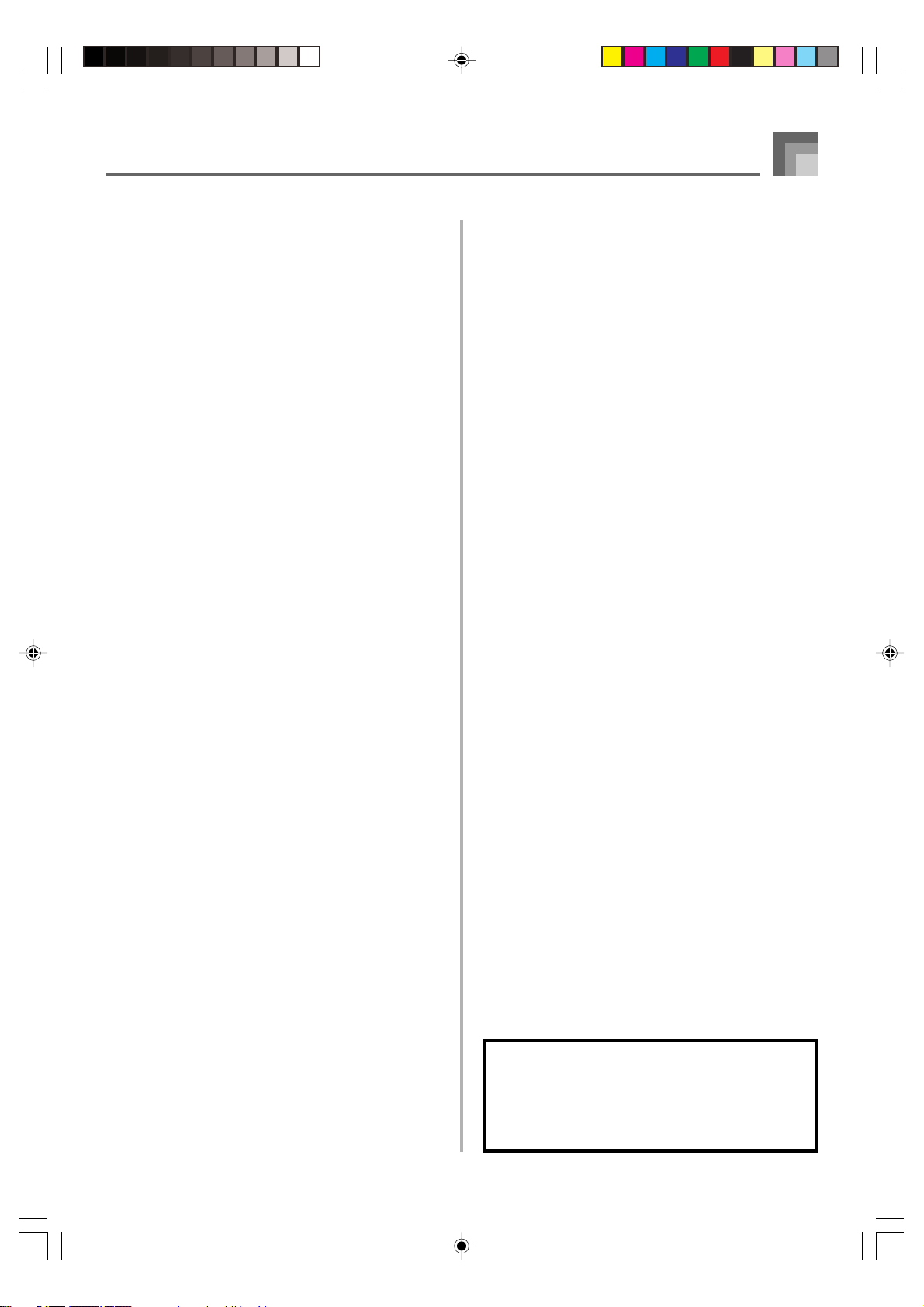
Inhalt
MIDI...................................... G-79
Was ist MIDI?........................................ G-79
General MIDI......................................... G-79
MIDI-Einstellungen................................ G-79
Verwendung der MusikdatenVerwaltungssoftware (auf der
mitgelieferten CD-ROM enthalten)........ G-80
Speicherung von Daten ..... G-82
Verwendung einer SmartMedia-Karte ... G-83
Verwendung des Diskettenlaufwerks
(nur WK-3700) ...................................... G-84
Verwendung eines externen
Speichermediums ................................. G-86
Speicherung von Dateien...................... G-87
Laden einer Datei.................................. G-88
Anhang .................................. A-1
Klangfarbenliste .......................................A-1
Schlagzeug-Sound-Liste ..........................A-9
Rhythmus-Liste ...................................... A-11
Tabellen der gegriffenen Akkorde .......... A-12
Liste der Effekte .....................................A-14
Liste der DSP-Algorithmen ....................A-16
MIDI Implementation Chart
Neubenennung einer Datei ................... G-90
Löschung einer Datei ............................ G-90
Formatierung des externen
Speichermediums ................................. G-91
Eingabe von Zeichen ............................ G-92
Fehlermeldungen für
SmartMedia-Karte ................................. G-93
Diskettenlaufwerk-Fehlermeldungen
(nur WK-3700) ...................................... G-94
Störungsbeseitigung ......... G-95
Technische Daten............... G-98
Pflege Ihres
Instruments....................... G-101
Die in dieser Anleitung verwendeten
Firmen- und Produktnamen sind vielleicht
eingetragene Warenzeichen andere
Inhaber.
738A-G-011A
WK3200_g_01-09.p65 05.3.17, 2:17 PM9
G-9
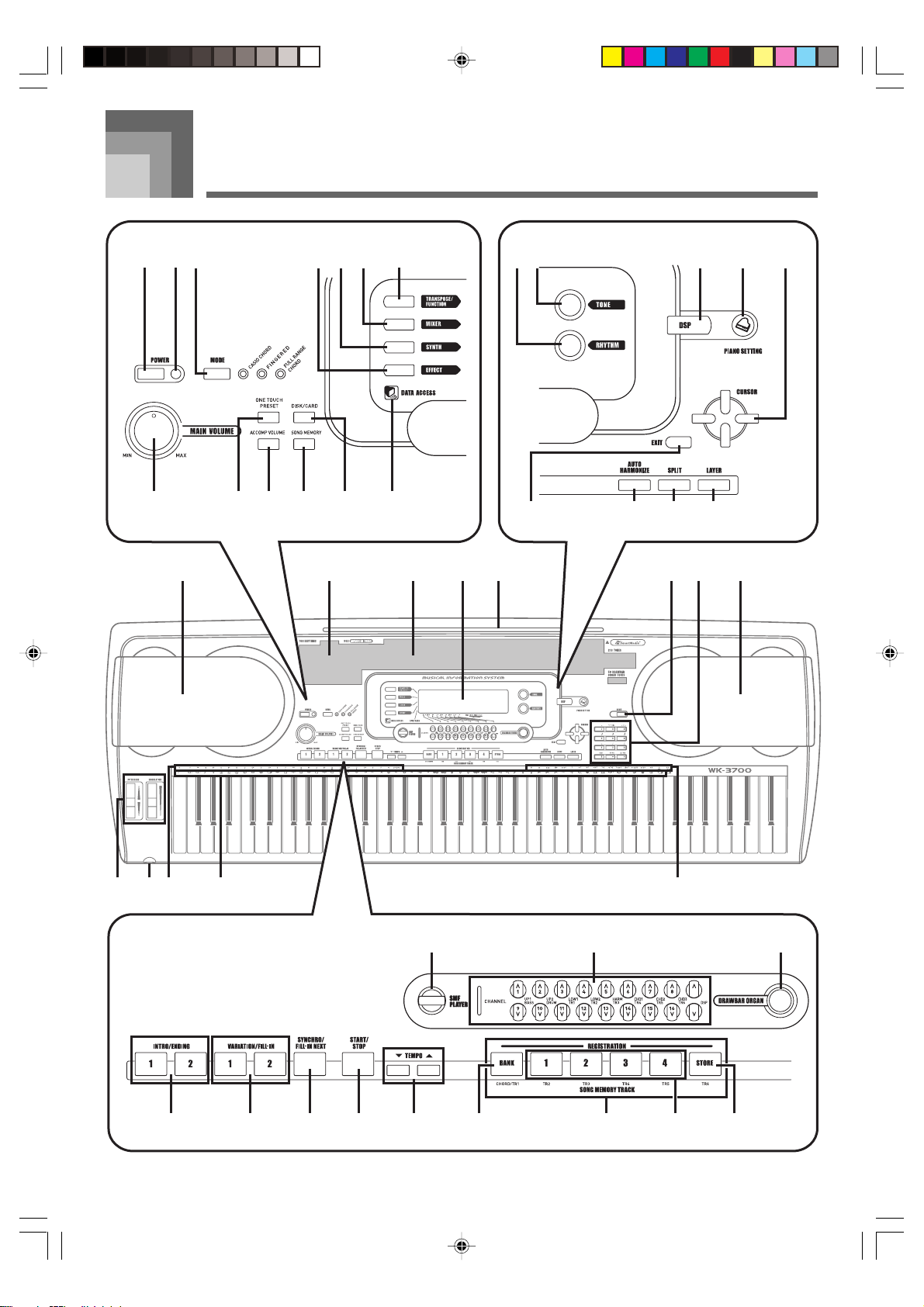
Allgemeine Anleitung
1 2 73 654
8 C0
M MQN O P
9
A B
FD G HE
J
I
1
*
K L
2
*
3
*
Y Z [ \ ]
TSR U
G-10
WK3200_g_10-21.p65 05.3.18, 7:17 PM10
V W X
a b
_
c
738A-G-012A
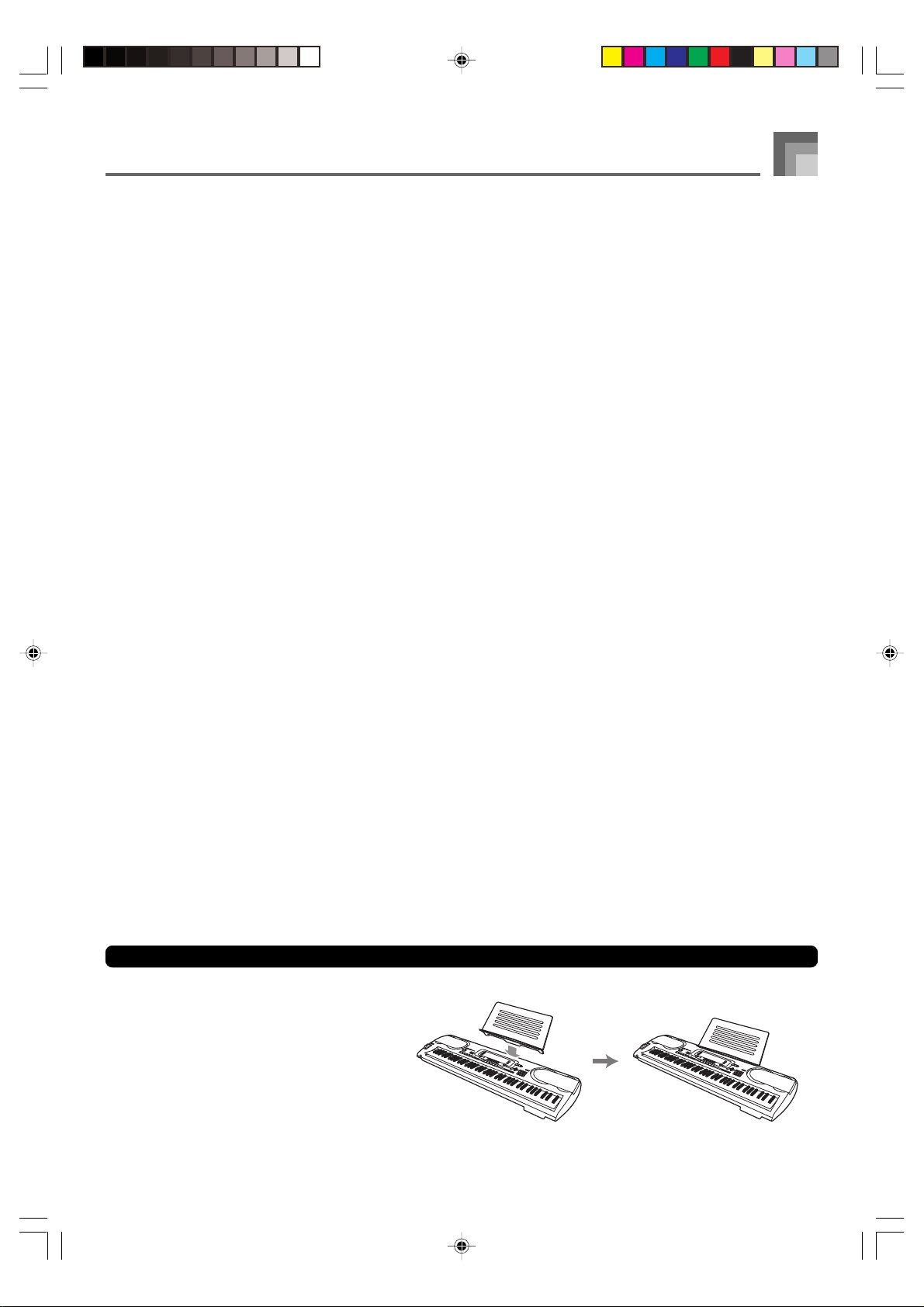
• Die Abbildungen in dieser Bedienungsanleitung zeigen das Modell WK-3700.
Allgemeine Anleitung
1 Stromtaste (POWER)
2 Stromkontrollleuchte
3 Modustaste (MODE)
4 Effekttaste (EFFECT)
5 Synthesizertaste (SYNTH)
6 Mixertaste (MIXER)
7 Transponierungs-/Funktionstaste
(TRANSPOSE/FUNCTION)
8 Hauptlautstärkeregler (MAIN VOLUME)
9 One-Touch-Preset-Taste (ONE TOUCH PRESET)
0 Begleitlautstärketaste (ACCOMP VOLUME)
A Songspeichertasten (SONG MEMORY)
B WK-3700
DISK/CARD-Taste
WK-3200
CARD-Taste
C Datenzugriffslampe (DATA ACCESS)
D Rhythmustaste (RHYTHM)
E Klangfarbentaste (TONE)
F DSP-Taste (DSP)
G Piano-Einstellaste (PIANO SETTING)
[]/[]/[]/[]
H
-Cursortasten (CURSOR)
I Abbruchtaste (EXIT)
J Taste für Harmonisierautomatik (AUTO HARMONIZE)
K Taste für Tastaturauftrennung (SPLIT)
L Taste für Mischklangfarben (LAYER)
M Lautsprecher
N Rhythmusliste (RHYTHMS)
O Klangfarbenliste (TONES)
P Display
Q Demotaste (DEMO)*
4
R WK-3700
PHONES-Buchse
WK-3200
PHONES/OUTPUT-Buchse
S Akkordgrundtonnamen (CHORD)
T Perkussion-Instrumentenliste
U Akkordtypnamen
V Taste für SMF-Player (SMF PLAYER)
W CHANNEL-Taste (1 – 16, DSP) / Zugriegeltasten
X Zugriegel-Orgel-Taste (DRAWBAR ORGAN)
Y Intro/Ending-Tasten 1/2 (INTRO/ENDING 1/2)
Z Variations/Fill-in-Tasten 1/2 (VARIATION/FILL-IN 1/2)
[ Synchron/Fill-in-Next-Taste (SYNCHRO/FILL-IN NEXT)
\ Start/Stopptaste (START/STOP)
] Tempotasten (TEMPO)
_ Songspeicherspur (SONG MEMORY TRACK)
a) Banktaste (BANK)
b) Registrierung (REGISTRATION)
c) Speichertaste (STORE)
Anbringen des Notenständers*1
Den mit dem Keyboard mitgelieferten
Notenständer kräftig in die Nut an der Oberseite
des Keyboards hineindrücken.
738A-G-013A
WK3200_g_10-21.p65 05.3.17, 2:17 PM11
G-11
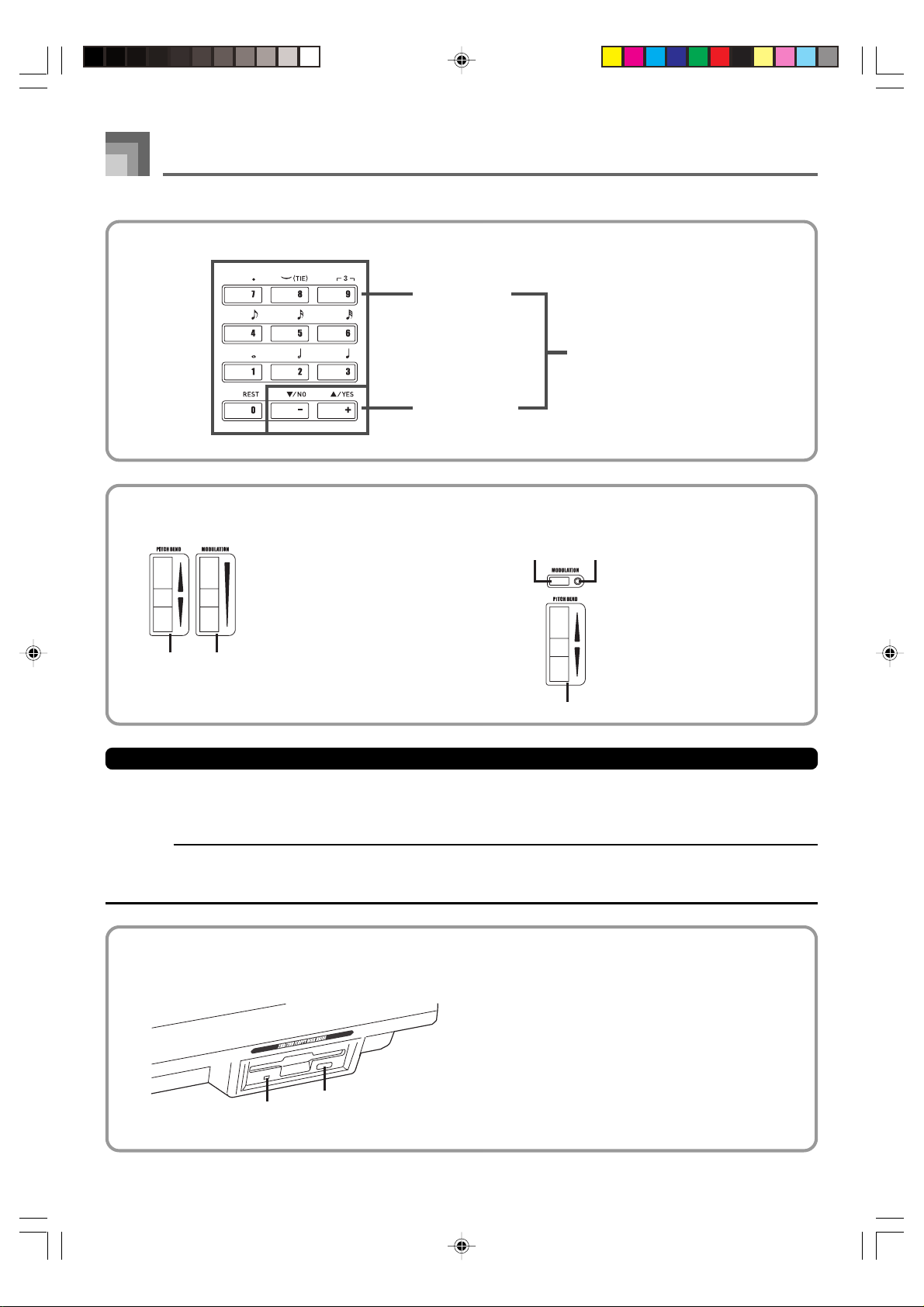
Allgemeine Anleitung
c d
e
f
*
2
*
3
• WK-3700
c
PITCH BEND-Rad
d
MODULATION-Rad
a
Zifferntasten
b
[+]/[–]-Tasten
(YES/NO)
• WK-3200
c d
• Für die Eingabe von Zahlen, um die
angezeigten Einstellungen zu ändern.
• Negative Werte können nur geändert
werden, in dem die [+]- und [–]-Tasten
verwendet werden, um den
angezeigten Wert zu erhöhen bzw. zu
vermindern.
c
MODULATION-Taste
d
Lampe der
MODULATION-Taste
e
PITCH BEND-Rad
Wiedergabe eines Demo-Musikstückes*4
Drücken Sie die DEMO-Taste, um mit der Wiedergabe der Demo-Musikstücke zu beginnen. Es sind 3 Demo-Musikstücke
programmiert, die aufeinander folgend wiedergegeben werden. Um die Wiedergabe der Demo-Musikstücke zu stoppen, drücken
Sie die DEMO-Taste oder die START/STOP-Taste.
HINWEIS
• Durch Drücken der [+]/[–]-Tasten wird an das nächste Demo-Musikstück gesprungen.
• Die PIANO SETTING-Taste, Mischklangfarben und Split (Tastatur-Auftrennung) sind während der Wiedergabe eines Demo-
Musikstückes außer Betrieb gesetzt.
Fronttafel
• Nur WK-3700
f
Zugriffslampe
g
Auswurftaste
g
G-12
738A-G-014A
WK3200_g_10-21.p65 05.3.17, 2:17 PM12
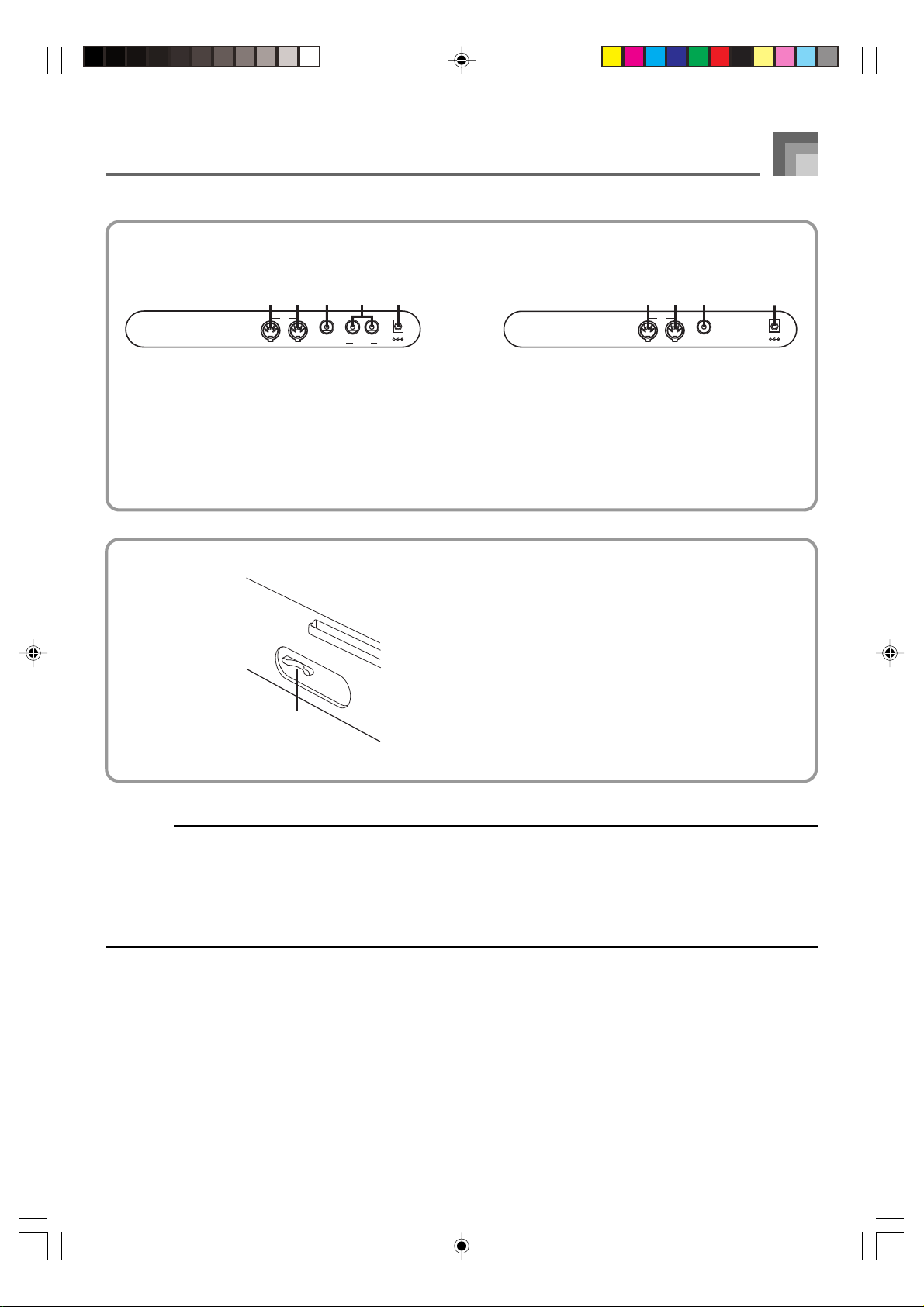
Rückwand
• WK-3700
Allgemeine Anleitung
• WK-3200
h i j k l
MIDI
SUSTAIN/
ASSIGNABLE JACK
OUT IN
h
MIDI OUT-Buchse
i
MIDI IN-Buchse
j
SUSTAIN/ASSIGNABLE JACK-Buchse
k
Rechte Eingangsbuchse LINE OUT R
Linke Eingangsbuchse LINE OUT L (MONO)
l
DC 12V-Buchse
Rückwand
m
R L/MONO
LINE OUT
h i j k
MIDI
DC 12V
h
MIDI OUT-Buchse
i
MIDI IN-Buchse
j
SUSTAIN/ASSIGNABLE JACK-Buchse
k
DC 12V-Buchse
m
Kartenslot
OUT IN
ASSIGNABLE JACK
SUSTAIN/
DC 12V
HINWEIS
• Die in dieser Bedienungsanleitung dargestellten Anzeigebeispiele dienen nur für illustrative Zwecke. Der tatsächliche Text
und die Werte, die auf dem Display erscheinen, können von den in dieser Bedienungsanleitung dargestellten Beispielen
abweichen.
• Aufgrund der Eigenschaften des LCD-Elements, ändert der Anzeigekontrast in Abhängigkeit von dem Betrachtungswinkel.
Die anfängliche Vorgabekontrasteinstellung gestattet dem direkt vor dem Display sitzenden Musiker ein problemloses Ablesen.
Sie können den Kontrast auch auf einen Pegel einstellen, der Ihren speziellen Ansprüchen genügt. Für weitere Informationen
siehe Seite G-73.
738A-G-015A
WK3200_g_10-21.p65 05.3.17, 2:17 PM13
G-13
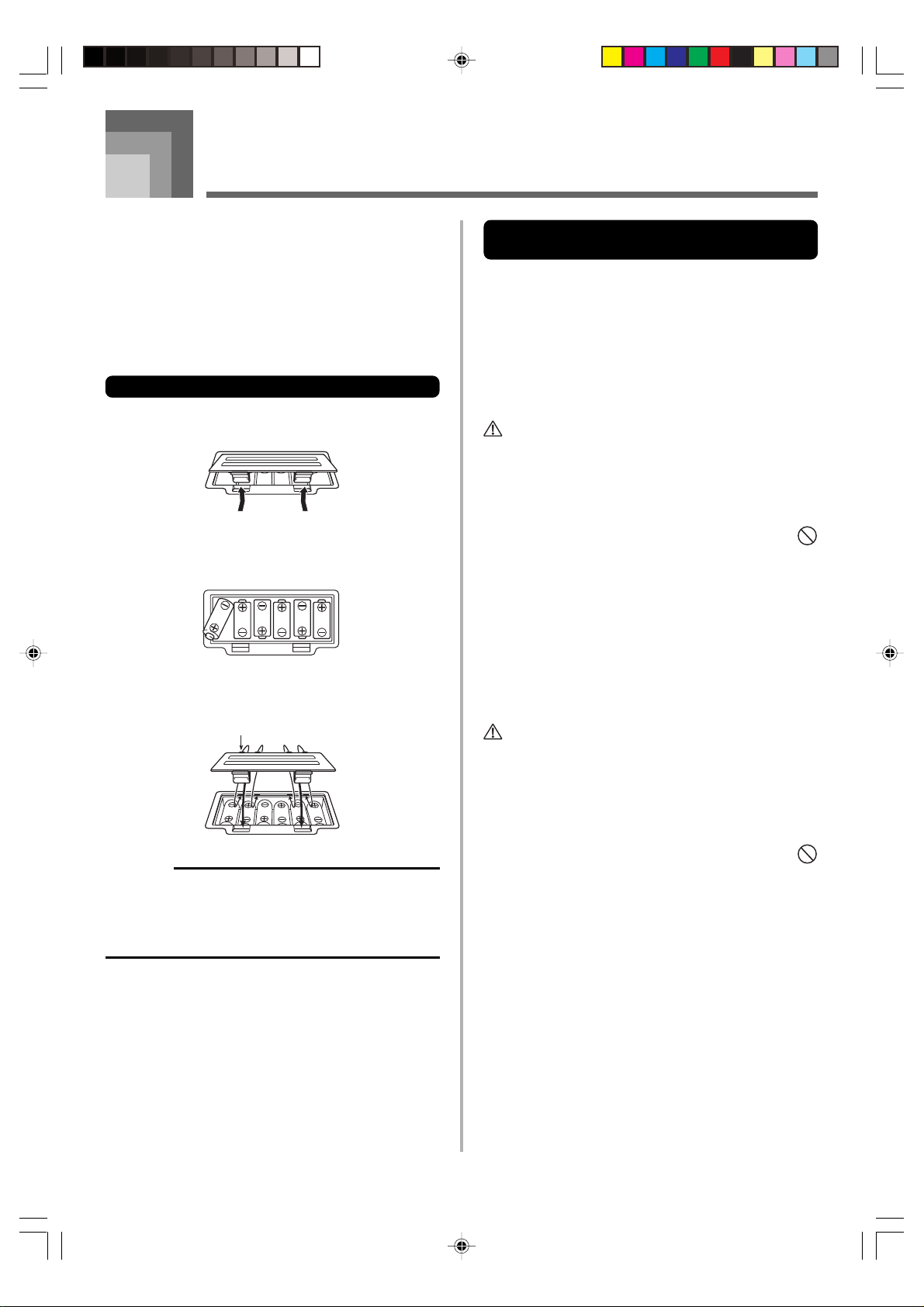
Stromversorgung
Dieses Keyboard kann von einer normalen Netzdose (bei
Verwendung des vorgeschriebenen Netzgerätes) oder von
Batterien mit Strom versorgt werden. Immer das Keyboard
ausschalten, wenn dieses nicht verwendet wird.
Batteriebetrieb
Immer das Keyboard ausschalten, bevor die Batterien
eingesetzt oder ausgetauscht werden.
Einsetzen der Batterien
1
Den Batteriefachdeckel abnehmen.
2
Sechs Mono-Batterien in das Batteriefach einsetzen.
• Darauf achten, dass die positiven (+) und negativen
(–) Enden der Batterien richtig ausgerichtet sind.
3
Die Laschen am Batteriefachdeckel in die dafür
vorgesehenen Löcher einsetzen und den Deckel schließen.
Laschen
HINWEIS
•
Das Keyboard kann vielleicht nicht richtig funktionieren,
wenn Sie die Batterien bei eingeschalteter
Stromversorgung einsetzen oder austauschen. Falls dies
eintritt, das Keyboard aus- und danach wieder einschalten,
wodurch die Funktionen wieder normal arbeiten sollten.
Wichtige Informationen hinsichtlich
der Batterien
■
Nachfolgend ist die ungefähre Lebensdauer der
Batteriearten aufgeführt.
Alkali-Batterien ........................... 4 Stunden
Der obige Wert entspricht der StandardBatterielebensdauer bei normaler Temperatur, wenn die
Lautstärke des Keyboards auf den mittleren Pegel
eingestellt ist. Die Batterielebensdauer kann durch
extreme Temperaturen oder das Spielen bei sehr hoher
Lautstärke-Einstellung verkürzt werden.
WARNUNG
Falsche Verwendung der Batterien kann zu deren Auslaufen
und damit zu einer Beschädigung benachbarter Gegenstände
führen, oder die Batterien können bersten, wodurch es zu
Feuer- und Verletzungsgefahr kommt. Beachten Sie immer
die folgenden Vorsichtsmaßnahmen.
• Versuchen Sie niemals die Batterien zu zerlegen oder
diese kurzuschließen.
• Setzen Sie die Batterien niemals Wärme aus, und
versuchen Sie niemals diese durch Verbrennen zu
entsorgen.
• Mischen Sie niemals alte Batterien mit neuen
Batterien.
• Mischen Sie niemals Batterien unterschiedlichen Typs.
• Versuchen Sie niemals ein Aufladen der Batterien.
• Achten Sie immer darauf, dass die Batterien mit den
positiven (+) und negativen (–) Enden in die richtigen
Richtungen weisend eingesetzt werden.
VORSICHT
Fehlerhafte Verwendung der Batterien kann zu deren
Auslaufen führen, wodurch Gegenstände in der Nähe
beschädigt werden können. Oder die Batterien können
explodieren, wodurch es zu Feuer- und Verletzungsgefahr
kommt. Beachten Sie daher immer die folgenden
Vorsichtsmaßnahmen.
• Verwenden Sie nur die für dieses Produkt
vorgeschriebenen Batterien.
• Entfernen Sie die Batterien aus dem Produkt, wenn
Sie dieses für längere Zeit nicht verwenden werden.
G-14
WK3200_g_10-21.p65 05.3.17, 2:17 PM14
738A-G-016A
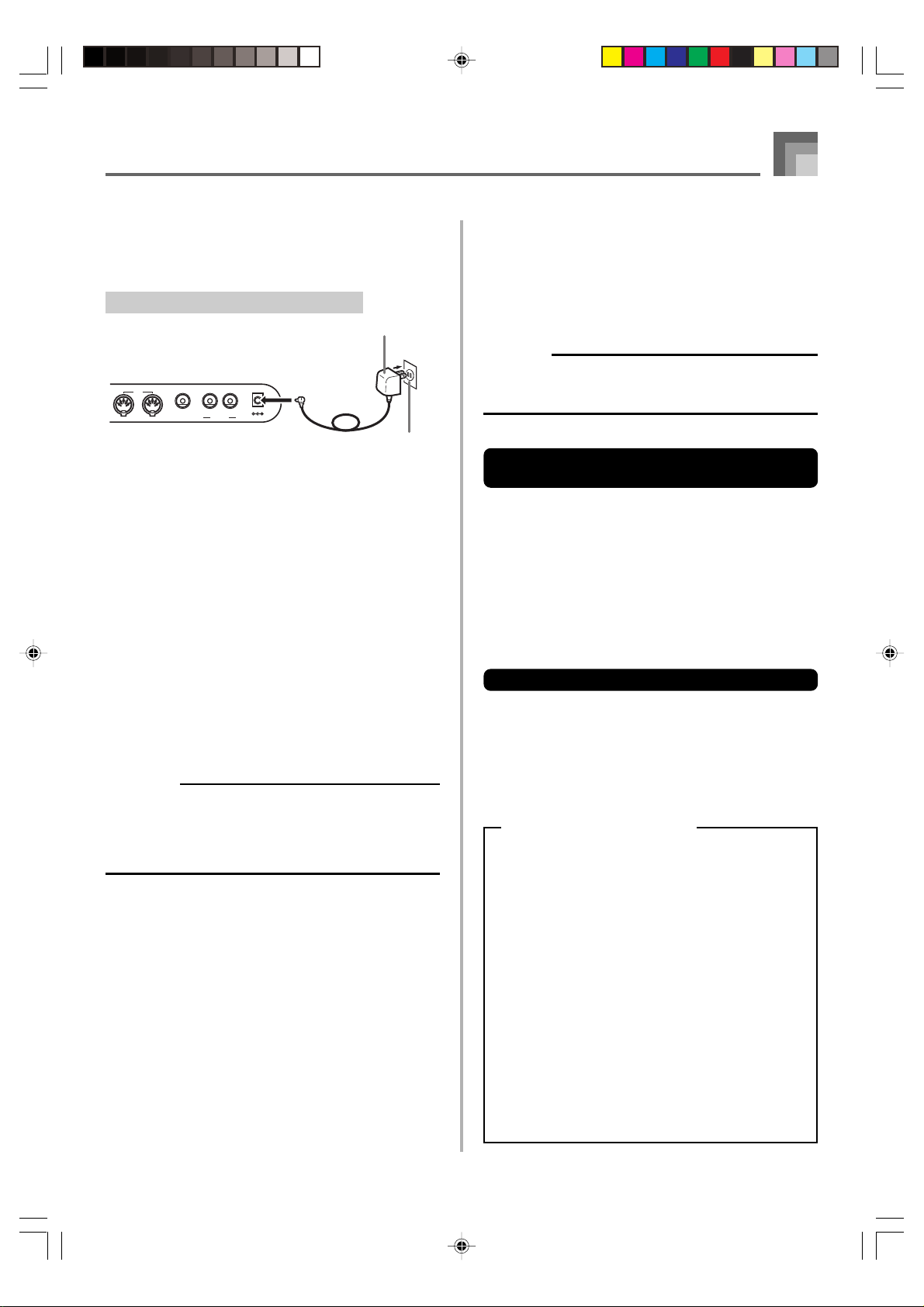
Stromversorgung
Netzbetrieb
Fü r Netzbetrieb darf nur das für dieses Keyboard
vorgeschriebene Netzgerät verwendet werden.
Vorgeschriebenes Netzgerät: AD-12
Netzgerät AD-12
MIDI
R L/MONO
SUSTAIN/
ASSIGNABLE JACK
OUT IN
Beachten Sie die folgenden wichtigen Vorsichtsmaßregeln,
um Beschädigung des Netzkabels zu vermeiden.
● Während des Betriebs
• Ziehen Sie niemals mit übermäßiger Kraft an dem
Netzkabel.
• Ziehen Sie niemals wiederholt an dem Netzkabel.
• Verdrehen Sie das Kabel niemals an der Basis des Steckers.
• Achten Sie darauf, dass das Netzkabel während des
Betriebs nicht straff gespannt wird.
● Während des Transportes
• Bevor Sie das Keyboard transportieren, ziehen Sie
unbedingt den Netzstecker von der Netzdose ab.
● Während der Lagerung
• Spulen Sie das Netzkabel auf, aber wickeln Sie es niemals
um das Netzgerät.
WICHTIG!
• Unbedingt darauf achten, dass das Keyboard
ausgeschaltet ist, bevor das Netzgerät angeschlossen
oder abgetrennt wird.
• Bei längerer Verwendung erwärmt sich das Netzgerät.
Dies ist jedoch normal und stellt keine Störung dar.
LINE OUT
DC 12V
Netzdose
Ausschaltautomatik
Bei Batteriebetrieb wird die Stromversorgung des Keyboards
automatisch ausgeschaltet, wenn Sie für etwa 6 Minuten keine
Operation ausführen. In diesem Fall muss die POWER-Taste
gedrückt werden, um die Stromversorgung wieder
einzuschalten.
HINWEIS
•
Bei Verwendung des Netzgerätes für die Stromversorgung
des Keyboards ist die Ausschaltautomatik außer Betrieb
gesetzt (sie funktioniert nicht).
Außerbetriebsetzung der
Ausschaltautomatik
Die TONE-Taste gedrückt halten, während das Keyboard
eingeschaltet wird, um die Ausschaltautomatik außer Betrieb
zu setzen.
• Wenn die Ausschaltautomatik außer Betrieb gesetzt ist,
wird das Keyboard nicht automatisch ausgeschaltet,
unabhängig davon, wie lange keine Operation ausgeführt
wird.
• Die Ausschaltautomatik wird mit dem Einschalten der
Stromversorgung des Keyboards automatisch aktiviert.
Einstellungen
Die Klangfarbe, der Rhythmus und andere „HauptKeyboard-Einstellungen“, die wirksam sind, wenn Sie die
Stromversorgung des Keyboards durch Drücken der
POWER-Taste ausschalten oder wenn die Abschaltautomatik
die Stromversorgung automatisch ausschaltet, sind
wiederum wirksam, wenn Sie die Stromversorgung das
nächste Mal einschalten.
Haupt-Keyboard-Einstellungen
Klangfarbennummer, Mischklangfarben, Split (TastaturAuftrennung), Splitpunkt, Zugriegel-Orgel-KlangfarbenEinstellungen, Transponierungs-, Stimmungs- und
Kontrasteinstellungen, Anschlagdynamik, Nachhall, Chorus,
DSP, Equalizer (Entzerrer), Rhythmusnummer, Tempo,
Keyboard-Kanal, MIDI-Begleitautomatik-Steuerung (MIDI
In Chord Judge) ein/aus, Begleitungs-MIDI-Ausgang ein/
aus, Einstellung der zuordnungsbaren Buchse,
Begleitlautstärke, Anwenderbereich-Klangfarben
(Synthesizer-Modus), Anwenderbereich-Begleitungen,
Anwender-DSP-Bereich, Tonhöhenbeugungsbereich,
Harmonisierungsautomatik ein/aus, Typ der
Harmonisierungsautomatik, Mixer-Haltefunktion, DSPHaltefunktion, Begleitautomatikmodus, alle MixerParameter, alle Synthesizer-Modus-Parameter, SongspeicherSongnummer, Einstellungen des SMF-Players
(Wiedergabemodus, manuell zu spielender Part), Lautstärke
lungen des SMF-Players (Wiedergabemodus, manuumeter,
aalle Buchse, Begleilautstärke, DER nspder SMF-Wiedergabe)
738A-G-017A
WK3200_g_10-21.p65 05.3.17, 2:17 PM15
G-15
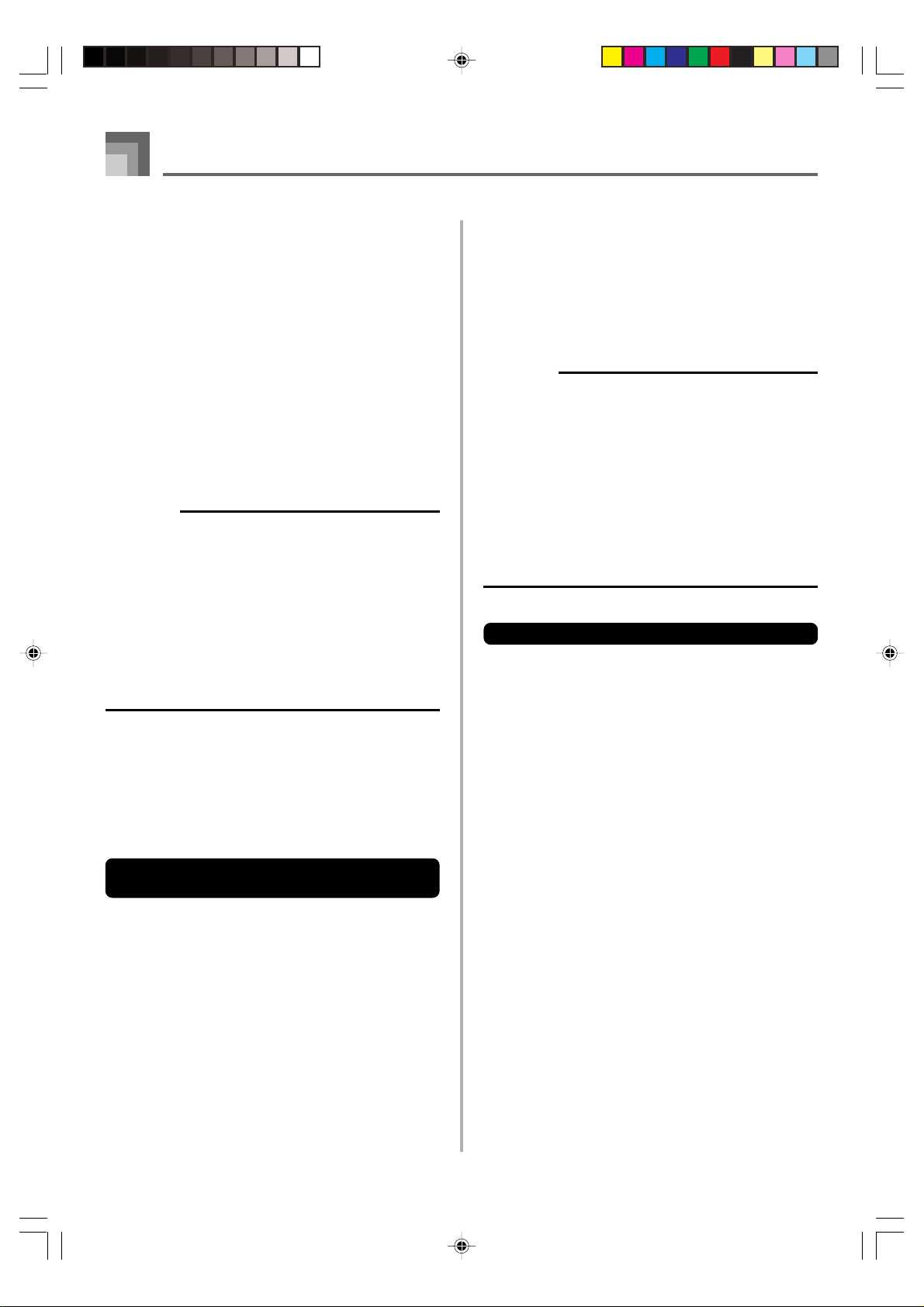
Stromversorgung
Ausschalten des Keyboards
• Drücken Sie unbedingt die POWER-Taste, um die
Stromversorgung auszuschalten, und stellen Sie sicher, dass
das LC-Display ausgeschaltet ist, bevor Sie das Netzgerät
abtrennen oder etwas anderes ausführen.
• Trennen Sie niemals das Netzgerät ab, während das
Keyboard eingeschaltet ist, und versuchen Sie niemals ein
Ausschalten der Stromversorgung durch ein anderes
Verfahren als die Verwendung der POWER-Taste.
Anderenfalls kann der Inhalt des Flash-Speichers des
Keyboards korrumpiert werden. Ungewöhnliche
Keyboard-Operationen und abnormales Hochfahren des
Keyboards beim Einschalten der Stromversorgung sind
Symptome für einen korrumpierten Inhalt des FlashSpeichers. Für weitere Informationen siehe
„Störungsbeseitigung“ auf Seite G-95.
WICHTIG!
• Während die folgende Meldung auf dem Display
angezeigt wird, schalten Sie niemals das Keyboard
durch Drücken der POWER-Taste, Abtrennen des
Netzgerätes usw. ab.
(Meldung) „Pls Wait“ oder „Bulk In“
Falls Sie das Keyboard ausschalten, während die obige
Meldung auf dem Display angezeigt wird, können die
gegenwärtig im Speicher des Keyboards oder auf einem
externen Medium abgespeicherten Anwenderdaten
(Anwenderklangfarben, Songspeicherdaten usw.)
korrumpiert werden. Einmal korrumpiert, können Sie
vielleicht die Daten nicht wieder aufrufen.
• SmartMediaTM Karte
Siehe „Verwendung einer SmartMedia-Karte“ auf Seite
G-83.
• Diskette (nur WK-3700)
Siehe „Verwendung des Diskettenlaufwerks (nur WK-3700)“
auf Seite G-84.
• Computer-Festplatte
Siehe „MIDI“ auf Seite G-79.
WICHTIG!
• Bei Batteriebetrieb sollten Sie beim ersten Anzeichen
einer niedrigen Batteriespannung (blasse
Stromversorgungs-Indikatorlampe, blasse Displayzeichen
usw.) die Batterien austauschen. Obwohl es sich bei dem
Flash-Speicher dieses Keyboards um einen
nichtflüchtigen Speicher handelt (d.h. die Daten werden
auch bei Unterbrechung der Stromversorgung nicht
gelöscht), können die Daten verloren gehen, wenn die
Stromversorgung während des Einschreibens von Daten
in den Flash-Speicher plötzlich unterbrochen wird.*
* Während der Speicherung von Anwenderdaten,
während der Aufnahme mit dem Synthesizer, während
der Datenübertragung von einem Computer usw.
Initialisierung des Keyboards
Sie können die Initialisierung verwenden, um die Parameter
des Keyboards auf ihre anfänglichen Werksvorgaben
zurückzustellen oder alle gegenwärtig im Speicher des
Keyboards abgelegten Daten zu löschen. Für weitere
Informationen über die Initialisierung siehe Seite G-73.
Speicherinhalt
Zusätzlich zu den obigen Einstellungen, verbleiben auch die
im Registrationsmodus und Songspeichermodus
gespeicherten Daten erhalten, wenn die Stromversorgung des
Keyboards ausgeschaltet wird.
Speicherung von Setups und
Speicherinhalten
Über den Flash-Speicher
Ihr Keyboard ist mit einem eingebauten Flash-Speicher
ausgerüstet, der die Daten auch dann gespeichert behält,
wenn die elektrische Stromversorgung vollständig ausfällt.
Dies bedeutet, dass Sie auch bei verbrauchten Batterien das
Netzgerät anschließen können, um die Stromversorgung
wiederherzustellen und die im Speicher abgelegten Daten
abzurufen.
Sie können den Speicherinhalt des Keyboards und andere
Daten auch unter Verwendung der nachfolgend
beschriebenen Speichermedien abspeichern.
G-16
Rückstellung des Keyboards auf seine anfänglichen
Werksvorgaben
Sie können die zum Lieferumfang des Keyboards gehörende
CD-ROM und Ihren Computer verwenden, um den FlashSpeicher des Keyboards und alle seine Parameter auf ihre
anfänglichen Werksvorgaben zurückzustellen. Für
Einzelheiten siehe „Mitgelieferte CD-ROM-Daten“ auf Seite
G-80.
738A-G-018A
WK3200_g_10-21.p65 05.3.17, 2:17 PM16
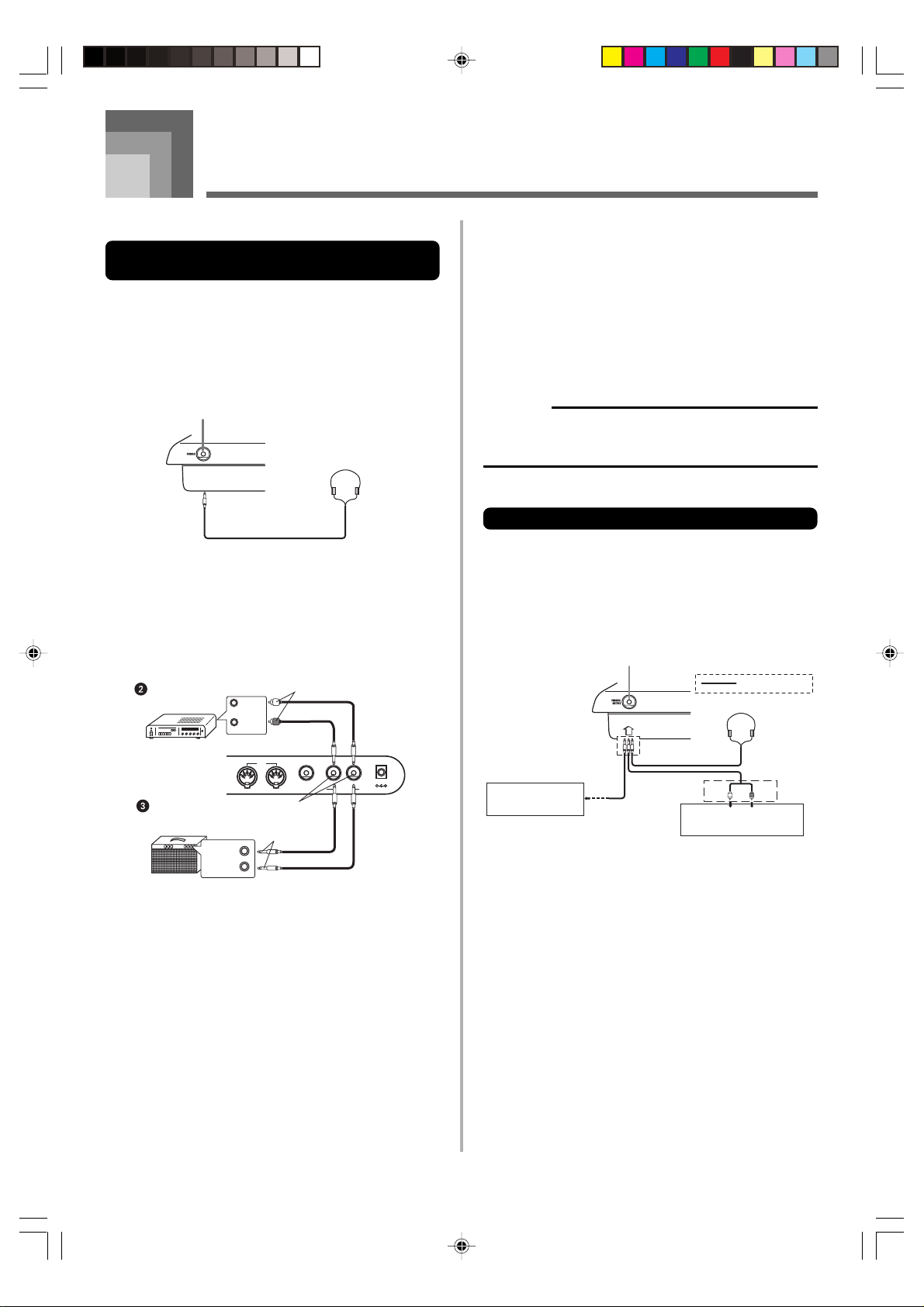
Anschlüsse
• WK-3700
Kopfhörer- und
Leitungsausgangsbuchsen
Bevor Kopfhörer oder andere externe Geräte angeschlossen
werden, unbedingt zuerst die Lautstärkeeinstellung des
Keyboards und des anzuschließenden Gerätes vermindern.
Die gewünschte Lautstärke kann nach Beendigung der
Anschlüsse wieder eingestellt werden.
[Fronttafel]
PHONES-Buchse
1
Stereo-Klinkenstecker
Anschließen der Kopfhörer (Abb. 1)
Durch das Anschließen der Kopfhörer wird der Ausgang von
den eingebauten Lautsprechern des Keyboards automatisch
ausgeschaltet, so dass Sie auch zu späten Nachtstunden
spielen können, ohne jemanden zu stören.
[Rückseite]
Audio-Verstärker
AUX IN usw.
Gitarren-Verstärker,
MusikinstrumentVerstärker usw.
INPUT 1
INPUT 2
LEFT
(Weiß)
RIGHT
(Rot)
OUT IN
Anschließen an ein Audio-Gerät
Im Fachhandel erhältliche Kabel verwenden, um ein AudioGerät gemäß Abbildung 2 an die beiden Buchsen
anzuschließen. Achten Sie darauf, dass die im Fachhandel
erstandenen Anschlusskabel geeignet für das
anzuschließende Audio-Gerät sind, wie es in der Abbildung
dargestellt ist. In dieser Konfiguration müssen Sie
normalerweise den Eingangswähler des Audio-Gerätes auf
die Position einstellen, die der Buchse (wie z.B. AUX IN)
entspricht, an die das Keyboard angeschlossen ist. Den MAIN
VOLUME-Regler an dem Keyboard verwenden, um die
Lautstärke einzustellen.
Cinch-Stecker
MIDI
SUSTAIN/
ASSIGNABLE JACK
Klinkenbuchsen
Klinkenstecker
2
R L/MONO
LINE OUT
DC 12V
Anschließen an einen Musikinstrument-Verstärker
3
Im Fachhandel erhältliche Kabel verwenden, um einen
Musikinstrument-Verstärker gemäß Abbildung 3 an die
beiden Buchsen anzuschließen. Achten Sie darauf, dass die
im Fachhandel erstandenen Anschlusskabel geeignet für den
anzuschließenden Verstärker sind, wie es in der Abbildung
dargestellt ist. Den MAIN VOLUME-Regler an dem Keyboard
verwenden, um die Lautstärke einzustellen.
• Falls Ihr Verstärker nur über eine Eingangsbuchse verfügt,
ein Kabel nur an die L/MONO-Buchse anschließen.
HINWEIS
• Sie können die MIDI-Buchse des Keyboards auch mit
einem Computer oder Sequenzer verbinden. Für
Einzelheiten siehe „MIDI“ auf Seite G-79.
• WK-3200
Kopfhörer/Ausgangsbuchse
Bevor Kopfhörer oder andere externe Geräte angeschlossen
werden, unbedingt zuerst die Lautstärkeeinstellung des
Keyboards und des anzuschließenden Gerätes vermindern.
Die gewünschte Lautstärke kann nach Beendigung der
Anschlüsse wieder eingestellt werden.
[Fronttafel]
PHONES/OUTPUT-Buchse
Audio-Anschluss
1
Stereo-
3
Keyboard-Verstärker,
Gitarren-Verstärker
usw.
Anschließen der Kopfhörer
Durch das Anschließen der Kopfhörer wird der Ausgang von
den eingebauten Lautsprechern des Keyboards automatisch
ausgeschaltet, sodass Sie auch zu späten Nachtstunden
spielen können, ohne jemanden zu stören.
Audio-Gerät
2
Das Keyboard an ein Audio-Gerät anschließen, wobei ein im
Fachhandel erhältliches Verbindungskabel zu verwenden ist,
das an einem Ende einen Stereo-Klinkenstecker und am
anderen Ende zwei Cinch-Stecker aufweist. Bei dem an das
Keyboard angeschlossenen Stecker muss es sich um einen
Stereo-Stecker handeln, da sonst nur ein Stereo-Kanal
ausgegeben wird. In dieser Konfiguration ist der
Eingangswahlschalter des Audio-Gerätes normalerweise auf
die Eingangsbuchse (mit AUX IN oder dgl. markiert)
einzustellen, an die das Kabel von dem Keyboard
angeschlossen ist. Für weitere Einzelheiten siehe die mit dem
Audio-Gerät mitgelieferte Bedienungsanleitung.
Klinkenstecker
2
AUX IN oder ähnliche
Buchse des Audio-Verstärkers
1
Weiß
LINKS
Rot
RECHTS
CinchStecker
738A-G-019A
WK3200_g_10-21.p65 05.3.17, 2:17 PM17
G-17
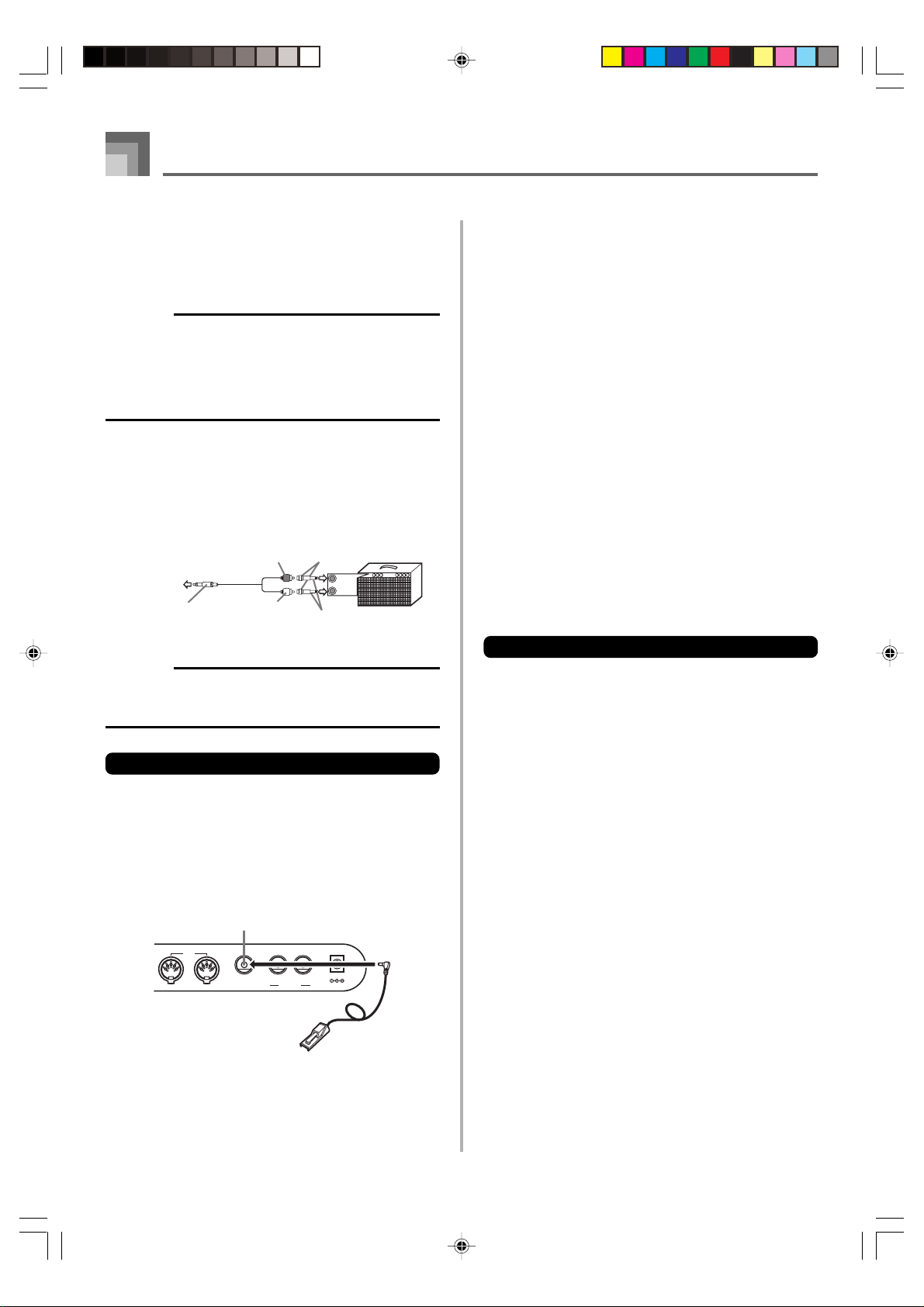
Anschlüsse
Verstärker für Musikinstrumente
3
Ein im Fachhandel erhältliches Verbindungskabel
verwenden, um das Keyboard an den Verstärker für
Musikinstrumente anzuschließen.
HINWEIS
• Unbedingt ein Verbindungskabel verwenden, das einen
Stereo-Stecker an dem an das Keyboard
angeschlossenen Ende und einen Stecker für zwei
Kanäle (links und rechts) an der Seite des Verstärkers
aufweist. Der falsche Steckertyp an einem Ende führt
dazu, dass einer der Stereo-Kanäle verloren wird.
• Nach dem Anschluss an einen Verstärker für
Musikinstrumente ist die Lautstärke des Keyboards auf einen
relativ niedrigen Pegel einzustellen, worauf die gewünschte
Lautstärke mit den Reglern des Verstärkers einzustellen ist.
Anschlussbeispiel
An PHONES/
OUTPUT-Buchse
des Keyboards
StereoKlinkenstecker
Cinch-Stecker (rot)
Cinch-Stecker
(weiß)
Cinch-Buchse
Klinkenstecker
INPUT 1
INPUT 2
Keyboard oder
Verstärker für
Musikinstrumente
HINWEIS
• Sie können das Keyboard auch an einen Computer oder
einen Sequenzer anschließen. Für Einzelheiten siehe
„MIDI“ auf Seite G-79.
Sustain-Pedal
• Bei Piano-Klangfarben werden die Noten angehalten, wenn
das Pedal niedergetreten wird, gleich wie mit dem
Dämpfungspedal eines Pianos.
• Bei Orgel-Klangfarben werden die Noten durch das
Niederdrücken des Pedals weiterhin gespielt, bis Sie das
Pedal freigeben.
Sostenuto-Pedal
• Gleich wie mit dem oben beschriebenen Sustain-Pedal,
werden die Noten durch das Niederdrücken des SostenutoPedals angehalten.
• Der Unterschied zwischen dem Sostenuto-Pedal und dem
Sustain-Pedal liegt in der Zeitsteuerung. Mit dem SostenutoPedal drücken Sie die Tasten und betätigen danach das Pedal,
bevor Sie die Tasten freigeben. Nur die Noten, die beim
Drücken des Pedals ertönen, werden angehalten.
Soft-Pedal
Durch Drücken dieses Pedals wird der Sound der gespielten
Noten weich gemacht.
Rhythmus-Start/Stopp-Pedal
In diesem Fall führt das Pedal die gleichen Funktionen wie
die START/STOP-Taste aus.
Zubehör und Sonderzubehör
Nur das für dieses Keyboard vorgeschriebene Zubehör und
Sonderzubehör verwenden. Bei Verwendung von nicht
autorisierten Geräten kann es zu Feuer-, Stromschlag- und
Verletzungsgefahr kommen.
Sustain/Zuordnungsbare Buchse
Sie können ein optionales Sustain-Pedal (SP-3 oder SP-20) an
die SUSTAIN/ASSIGNABLE JACK-Buchse anschließen, um
die nachfolgend beschriebenen Funktionen verwenden zu
können.
Für Einzelheiten über das Wählen der gewünschten Pedalfunktion siehe „Änderung anderer Einstellungen“ auf Seite
G-70.
SUSTAIN/ASSIGNABLE JACK-Buchse
MIDI
R L/MONO
G-18
OUT IN
SUSTAIN/
ASSIGNABLE JACK
LINE OUT
DC 12V
SP-20
738A-G-020A
WK3200_g_10-21.p65 05.3.17, 2:17 PM18
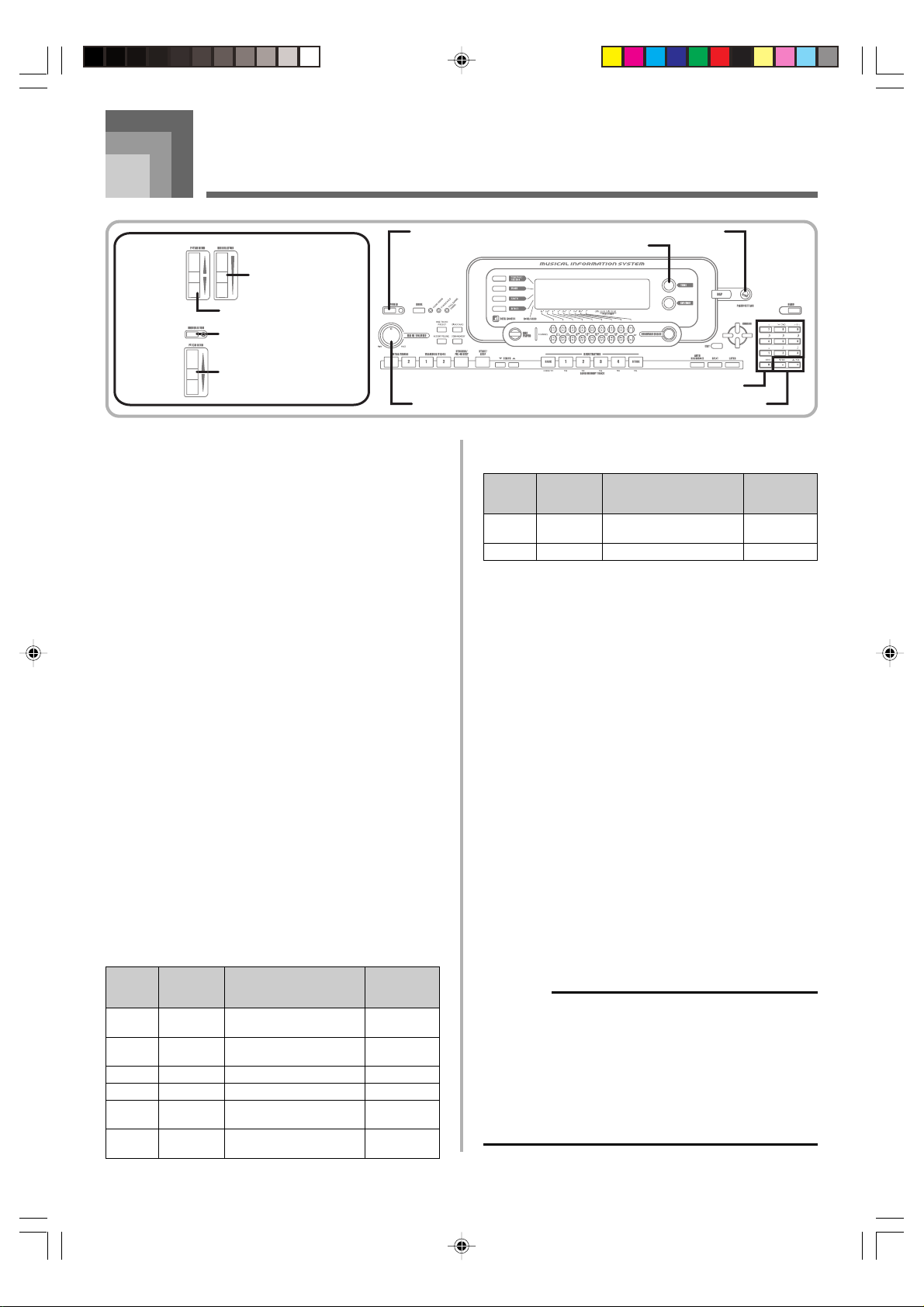
Grundlegende Bedienvorgänge
POWER
●WK-3700
MODULATION-Rad
MODULATION wheel
PITCH BEND wheel
PITCH BEND-Rad
●WK-3200
MODULATION-Taste
MODULATION button
PITCH BEND-Rad
PITCH BEND wheel
MAIN VOLUME
Dieser Abschnitt enthält Informationen über die Ausführung
von grundlegenden Keyboard-Bedienvorgängen.
Spielen des Keyboards
1
Die POWER-Taste drücken, um das Keyboard einzuschalten.
• Dadurch leuchtet die StromversorgungsKontrollleuchte auf.
2
Den MAIN VOLUME-Regler verwenden, um die
Lautstärke auf einen relativ niedrigen Pegel einzustellen.
3
Etwas auf dem Keyboard spielen.
Wahl einer Klangfarbe
Dieses Piano weist die nachfolgend aufgeführten,
vorprogrammierten Klangfarben auf.
Eine Liste mit den Bezeichnungen eines Teils der verfügbaren
Klangfarben ist auf der Konsole des Keyboards aufgedruckt.
Für eine vollständige Liste siehe die „Klangfarbenliste“ auf
Seite A-1 dieser Anleitung. 100 der vorprogrammierten
Klangfarben sind „Fortschrittliche Klangfarben“, wobei es
sich um Variationen der Standard-Klangfarben handelt, die
durch Programmierung von Effekten (DSP) und anderen
Einstellungen entstanden sind.
Für Einzelheiten über die Zugriegel-Orgel-Klangfarben siehe
„Verwendung des Zugriegel-Orgel-Modus“ auf Seite G-22.
Klangfarbentypen
Standard-Klangfarben:
550 Preset-Klangfarben + 124 Anwenderklangfarben
Nummer
000 - 331
400 - 599
600 - 617
700 - 799
800 - 819
900 - 903
Anzahl
der
Klangfarben
332
200
18
100
20
4
Klangfarbentyp
Fortschrittliche
Klangfarben
Vorprogrammierte
Klangfarben
Schlagzeug-Sets
Anwenderklangfarben*
Anwenderklangfarben mit
Wellenform*
Anwenderschlagzeug
mit Wellenform
4
-Sets
4
*
Leitung Ein/
2
DSP-
Aus
*
Ein
Aus
Aus
Ein/Aus*
Ein/Aus*
Ein/Aus*
1
3
3
5
PIANO SETTING
TONE
Zifferntasten
Number buttons
[+]/[–]
Zugriegel-Orgel-Klangfarben:
50 Preset-Klangfarben + 100 Anwenderklangfarben
Nummer
000 - 049
100 - 199
Anzahl
der
Klangfarben
50
100
Klangfarbentyp
Vorprogrammierte
Klangfarben
Anwenderklangfarben*
Leitung Ein/
6
DSP-
Aus
*
Ein/Aus*
Ein/Aus*
1
3
3
*1: Siehe „Änderung der Klangfarben und Konfigurierung
der DSP-Effekt-Einstellungen“ auf Seite G-20.
*2: Der Speicherbereich für die von Ihnen erstellten
Klangfarben. Siehe „Synthesizer-Modus“ auf Seite G-44.
Die Anwenderklangfarbenbereiche 700 bis 799 enthalten
anfänglich die gleichen Daten wie die fortschrittlichen
Klangfarben 000 bis 099.
*3: Hängt von der Quellenklangfarbe oder der
Anwendereinstellung ab. Für weitere Informationen siehe
„Synthesizer-Modus“ auf Seite G-44.
*4: Bereich für die von einem Computer übertragenen Daten.
Für weitere Informationen siehe „Verwendung der
Musikdaten- Verwaltungssoftware (auf der mitgelieferten
CD-ROM enthalten)“ auf Seite G-80. Für Informationen
über die Wellenformen siehe „Kreieren einer AnwenderKlangfarbe“ auf Seite G-47.
*5: Hängt von der Klangfarbe ab. Sie können diesen Status
überprüfen, indem Sie die DSP-Taste betrachten. Für
weitere Informationen siehe „DSP-Taste“ auf Seite G-29.
*6: Der Speicherbereich für die von Ihnen erstellte
Klangfarbe. Siehe „Bearbeiten einer Zugriegel-OrgelKlangfarbe“ auf Seite G-24. Die Anwender-ZugriegelOrgel-Klangfarbenbereiche enthalten anfänglich zwei
Sätze der gleichen Daten wie die Zugriegel-OrgelKlangfarbentypen 000 bis 049.
HINWEIS
• Sie können oben nicht enthaltene Klangfarbennummern
(Standard-Klangfarben 332 bis 399, 618 bis 699 und
820 bis 899 sowie Zugriegel-Orgel-Klangfarben von 050
bis 099) nicht wählen. Falls Sie die [+]- und [–]-Taste
verwenden, um durch die Klangfarbennummern zu
scrollen, springt das Scrollen über diese nicht
verwendeten Nummern. Falls Sie zum Beispiel die [+]Taste bei gewählter Nummer 617 drücken, wird an die
Nummer 700 gesprungen.
738A-G-021A
WK3200_g_10-21.p65 05.4.5, 10:30 AM19
G-19
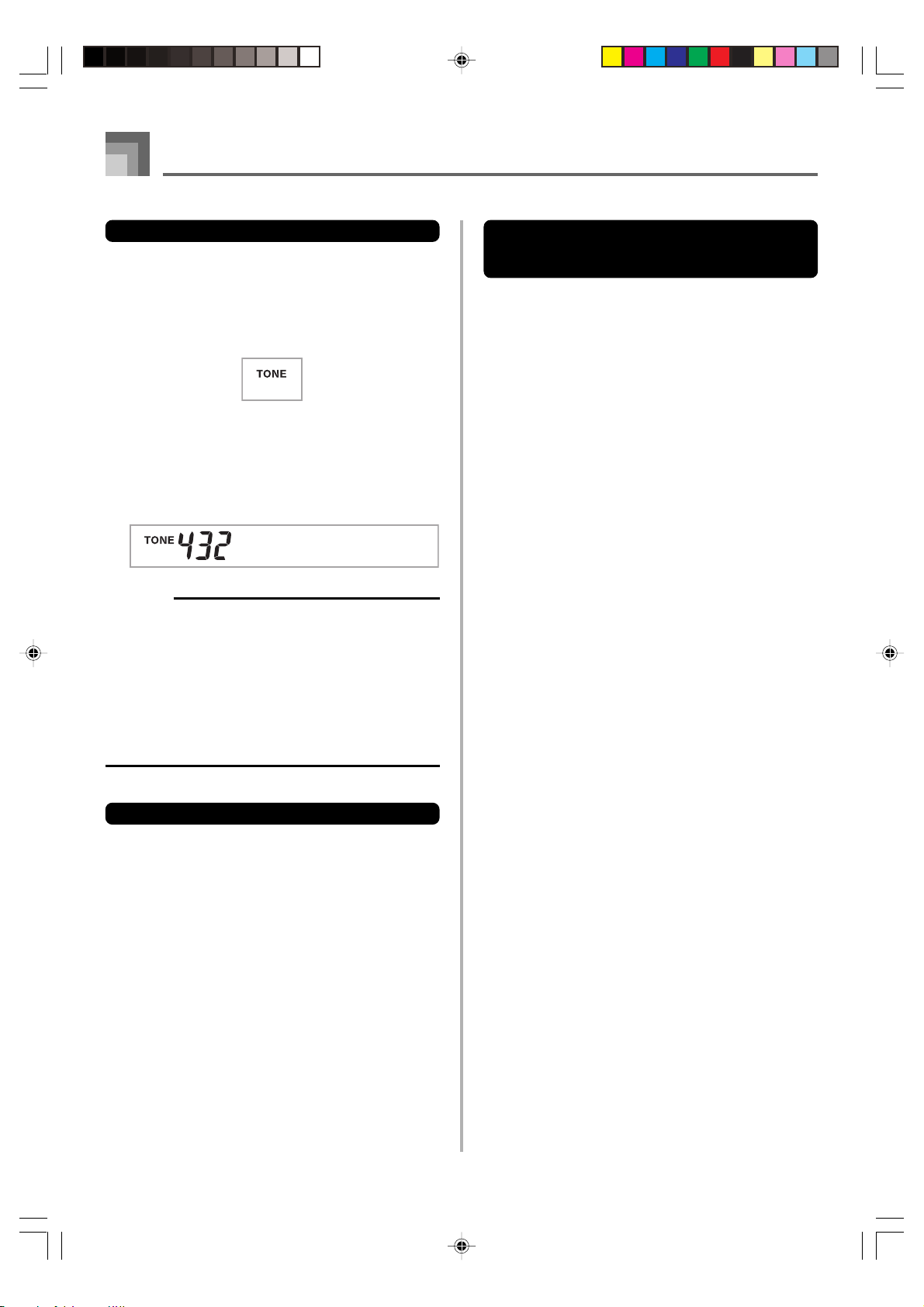
Grundlegende Bedienvorgänge
Wählen einer Klangfarbe
1
Die gewünschte Klangfarbe in der Klangfarbenliste
des Keyboards aufsuchen und deren
Klangfarbennummer ablesen.
2
Die TONE-Taste drücken.
3
Die Zifferntasten verwenden, um die dreistellige
Klangfarbennummer der gewünschten Klangfarbe
einzugeben.
Beispiel: Um „432 GM ACOUSTIC BASS“ zu wählen,
die Ziffern 4, 3 und dann 2 eingeben.
BsGsuAco
HINWEIS
• Immer alle drei Stellen der Klangfarbennummer
eingeben, einschließlich der vorgestellten Nullen (wenn
vorhanden).
• Sie können die angezeigte Klangfarbennummer auch
erhöhen oder vermindern, indem Sie die [+]-Taste bzw.
[–]-Taste drücken.
• Wenn einer der Schlagzeug-Sets gewählt ist
(Klangfarbennummern 600 bis 617), ist jeder Taste des
Keyboards ein unterschiedlicher Perkussion-Sound
zugeordnet. Für Einzelheiten siehe Seite A-9.
Polyphonie
Der Ausdruck „Polyphonie“ bezeichnet die maximale Anzahl
von Noten, die Sie gleichzeitig spielen können. Dieses
Keyboard weist 32-notige Polyphonie auf, welche die von
Ihnen gespielten Noten sowie die von dem Keyboard
wiedergegebenen Rhythmus- und Begleitautomatikmuster
einschließt. Dies bedeutet, dass die Anzahl der Noten
(Polyphonie), die Sie auf dem Keyboard spielen können,
reduziert wird, wenn ein Rhythmus- oder
Begleitautomatikmuster wiedergegeben wird. Achten Sie
auch darauf, dass manche der Klangfarben nur 10-notigr
Polyphonie aufweisen.
Änderung der Klangfarben und
Konfigurierung der DSP-EffektEinstellungen
Dieses Keyboard weist nur eine einzige DSP-Klangquelle auf.
Daher kann es zu Konflikten kommen, wenn Sie Klangfarben
wählen, bei welchen DSP für mehrere Parts aktiviert ist, wenn
die Mischklangfarben- oder Splitfunktion (TastaturAuftrennung) verwendet wird (Seite G-65, 66). Um Konflikte
zu vermeiden, ist DSP der letzten mit DSP aktivierten
Klangfarbe zugeordnet, wogegen DSP für alle anderen Parts
deaktiviert ist (DSP-Leitung ausgeschaltet).
DSP-Leitung ist ein Parameter, der steuert, ob der aktuell
gewählte DSP-Effekt an einen Part angelegt wird.* Jede
Klangfarbe weist einen DSP-Leitung-Parameter auf. Falls Sie
eine Klangfarbe für einen Part wählen, wird die Einstellung
des DSP-Leitung-Parameters dieser Klangfarbe auf alle Parts
angelegt.
* Der DSP-Leitung-Parameter ist für die 332 fortschrittlichen
Klangfarben mit den Nummern 000 bis 331 eingeschaltet
(der DSP-Effekt wird angelegt) bzw. fü r die 200
vorprogrammierten Klangfarben von 400 bis 599
ausgeschaltet (der DSP-Effekt wird nicht angelegt). Für
Informationen über andere Klangfarben siehe
„Klangfarbentypen“ auf Seite G-19.
PIANO SETTING-Taste
Drücken Sie diese Taste, um das Setup des Keyboards zu
ändern und für das Spielen des Pianos zu optimieren.
Einstellungen
Klangfarbennummer: „000“
Rhythmusnummer: „140“
Begleitmodus: Normal
Mischklangfarbe: Ausgeschaltet
Split (Tastatur-Auftrennung): Ausgeschaltet
Harmonisierungsautomatik: Ausgeschaltet
Transponierung: 0
Anschlagdynamik:
Aus (Off): Rückkehr an die anfängliche Vorgabe
Ein (On): Keine Änderung
Zuordnungsbare Buchse: SUS
Local Control: Eingeschaltet
Parameter-Setup für Mixer-Kanal 1:
Abhängig von Klangfarbe
G-20
WK3200_g_10-21.p65 05.3.17, 2:17 PM20
738A-G-022A
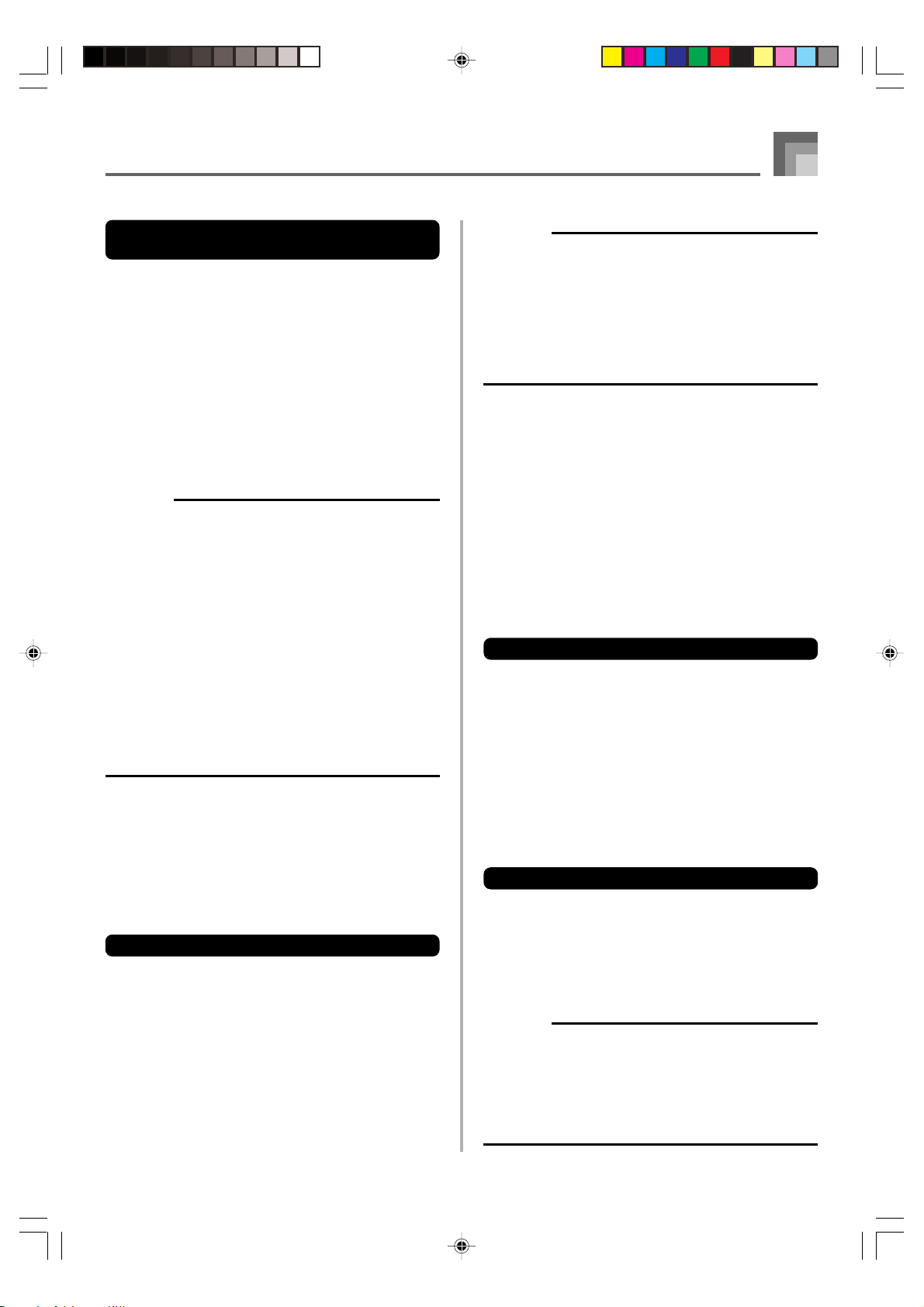
Grundlegende Bedienvorgänge
Optimierung der KeyboardEinstellungen für das Pianospiel
1
Drücken Sie die PIANO SETTING-Taste.
2
Versuchen Sie nun etwas auf dem Keyboard zu
spielen.
• Die von Ihnen gespielten Noten erklingen mit einer
Pianoklangfarbe.
• Falls Sie mit Rhythmusbegleitung spielen möchten,
drücken Sie die START/STOP-Taste. Dadurch wird
der für das Pianospiel optimierte Rhythmus
wiedergegeben.
• Um die Rhythmuswiedergabe zu stoppen, drücken
Sie erneut die START/STOP-Taste.
HINWEIS
• Falls Sie die PIANO SETTING-Taste während der
Wiedergabe eines Rhythmus drücken, wird der
Rhythmus gestoppt, worauf das Keyboard-Setup
geändert wird.
• Falls Sie die PIANO SETTING-Taste drücken, während
das Keyboard auf den Synthesizer-Modus oder einen
anderen Modus geschaltet ist, wird der aktuelle Modus
verlassen, worauf das Keyboard-Setup ändert.
• Das Setup des Keyboards ändert nicht, wenn Sie die
PIANO SETTING-Taste unter einer der folgendenden
Bedingungen drücken.
* Während Echtzeit-Aufnahme, schrittweiser Aufnahme
oder während der Verwendung des
Bearbeitungsfunktion des Songspeichers
* Während einer Datenspeicherung oder bei am Display
angezeigter Überschreibungsmeldung
* Während der Wiedergabe eines Demomusikstückes
Verwendung des PITCH BENDRades
Das PITCH BEND-Rad lässt Sie die Tonhöhe des Sounds
„beugen“. Dadurch kann eine Spur von Realismus zu
Saxophon und anderen Klangfarben hinzugefügt werden.
Verwenden des PITCH BEND-Rades
1
Während Sie eine Taste des Keyboards mit Ihrer
rechten Hand gedrückt halten, das PITCH BENDRad mit Ihrer linken Hand nach oben oder unten
drehen.
• Durch Freigabe des PITCH BEND-Rades kehrt die
Note auf ihre ursprüngliche Tonhöhe zurück.
HINWEIS
• Mit den Saxophon- und Elektrogitarren-Klangfarben
können die am realistischten klingenden Effekte erhalten
werden, wenn Sie die Noten spielen und gleichzeitig das
PITCH BEND-Rad betätigen.
• Für die Änderung des Beugungsbereichs des PITCH
BEND-Rades siehe „Tonhöhen-beugungsbereich
(anfängliche Vorgabe: 12)“ auf Seite G-73.
• Niemals die Stromversorgung des Keyboards
einschalten, wenn das PITCH BEND-Rad gedreht wird.
Verwendung des MODULATIONRades
Die Modulation legt ein Vibrato an, wodurch die Tonhöhe
einer Note moduliert wird. Sie arbeitet am besten mit Noten,
die angehalten werden, indem eine Taste des Keyboards
gedrückt gehalten wird, besonders beim Spielen der Melodie
mit einer Violine oder einer ähnlichen Klangfarbe.
Sie können den Modulationseffekt unter Verwendung der
DSP-Parameter 0 bis 7 modifizieren. Für weitere
Informationen siehe „DSP-Parameter“ auf Seite G-28.
• WK-3700
Verwenden des MODULATION-Rades
1
Während Sie die Noten der Melodie mit Ihrer
rechten Hand spielen, drehen Sie das
MODULATION-Rad mit Ihrer linken Hand, um ein
Vibrato an die gespielten Noten anzulegen.
• Der Betrag des angelegten Vibratos hängt davon ab,
wie weit Sie das MODULATION-Rad nach oben
drehen. Bringen Sie das MODULATION-Rad in seine
neutrale Position (indem Sie es bis zum Anschlag nach
unten drehen), um das Vibrato auszuschalten.
• WK-3200
Verwenden der MODULATION-Taste
1
Während Sie eine Taste des Keyboards mit Ihrer
rechten Hand gedrückt halten, drücken Sie die
MODULATION-Taste mit Ihrer linken Hand.
• Ein Vibrato wird angelegt, so lange Sie die
MODULATION-Taste gedrückt halten.
HINWEIS
• Modulation kann verwendet werden, um größeren
Ausdruck hinzuzufügen, indem die für die Melodie
gespielten Noten unter Verwendung einer Violine, eines
synthetischen Holzblasinstruments oder einer ähnlichen
Klangfarbe angehalten werden.
• Die Modulation beeinflusst unterschiedliche Klangfarben
auf unterschiedliche Weisen.
738A-G-023A
WK3200_g_10-21.p65 05.3.17, 2:17 PM21
G-21
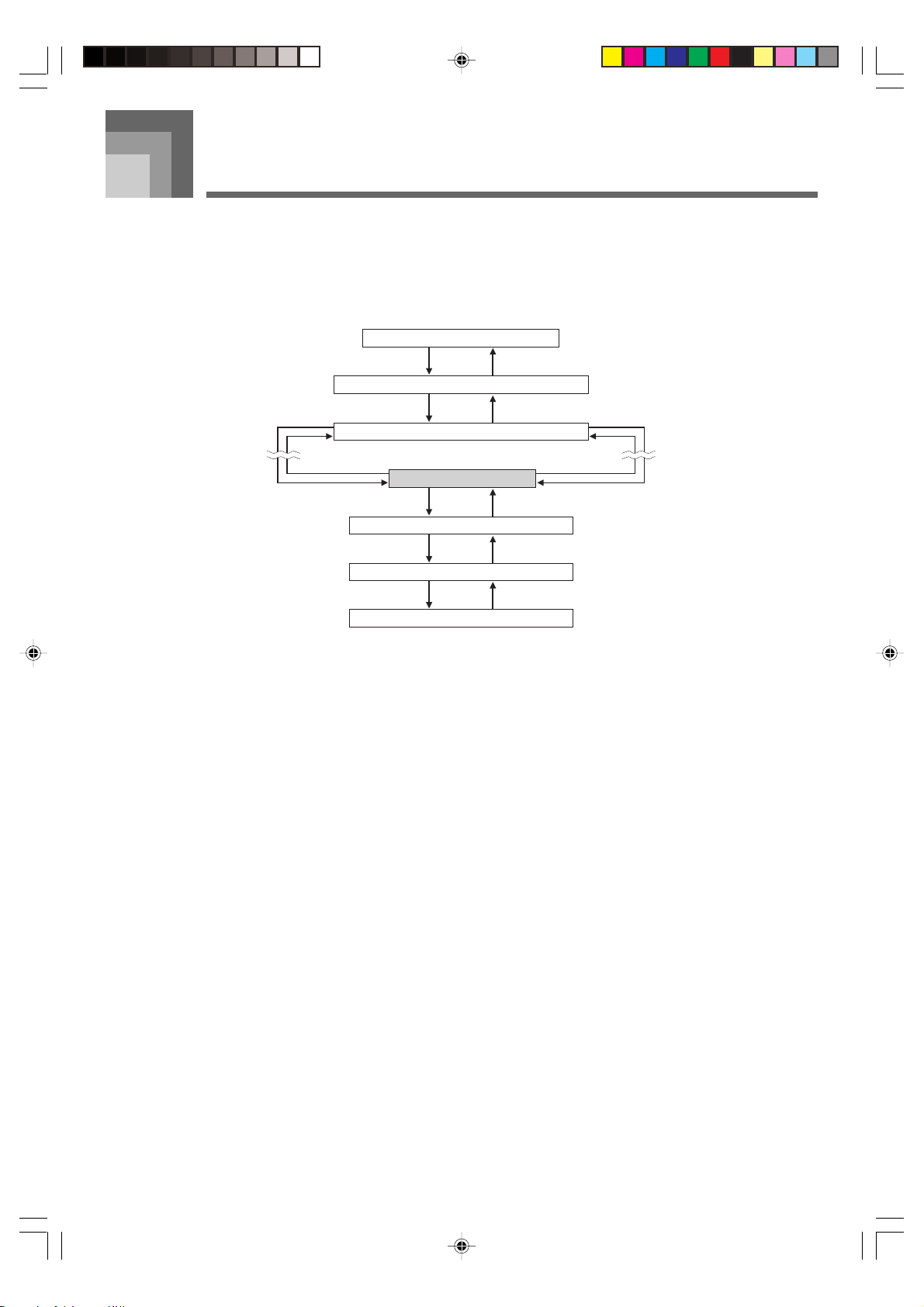
Verwendung des Zugriegel-Orgel-Modus
Ihr Keyboard weist vorprogrammierte „Zugriegel-Orgel-Klangfarben“ auf, die geändert werden können, indem neun digitale
Zugriegel verwendet werden, deren Bedienung ähnlich zu den Reglern einer Zugriegel-Orgel ist. Sie können auch Perkussion
oder Tastenklick wählen. Im Speicher ist Platz vorhanden, um bis zu 100 vom Anwender erzeugte ZugriegelKlangfarbenvariationen abspeichern zu können.
Bedienungsablauf im Zugriegel-Orgel-Modus
Klangfarben/Rhythmus-Wahlanzeige
DRAWBAR ORGAN-Taste
Zugriegel-Orgel-Klangfarben-Wahlanzeige
[]-CURSOR-Taste DRAWBAR ORGAN-Taste
Zugriegel-Orgel-Klangfarben-Bearbeitungsanzeige
[] / []-CURSOR-Tasten
Anzeige „More?“ („Mehr?“)
[]-CURSOR-Taste []-CURSOR-Taste
Synthesizer-Bearbeitungsanzeige
[]-CURSOR-Taste
DSP-Effekt-Bearbeitungsanzeige
[]-CURSOR-Taste
Bezeichnung/Speicherungs-Einstellanzeige
*
EXIT-Taste
[] / []-CURSOR-Tasten
[]-CURSOR-Taste
[]-CURSOR-Taste
* Sie können die Zugriegel-Orgel-Klangfarben-Wahlanzeige auch von der Anzeige des dem Songspeicher-Modus oder SMF-
Wiedergabemodus aus anzeigen. In diesem Fall erscheint jedoch die Zugriegel-Orgel-Klangfarben-Bearbeitungsanzeige nicht.
G-22
WK3200_g_22-31.p65 05.3.17, 2:17 PM22
738A-G-024A
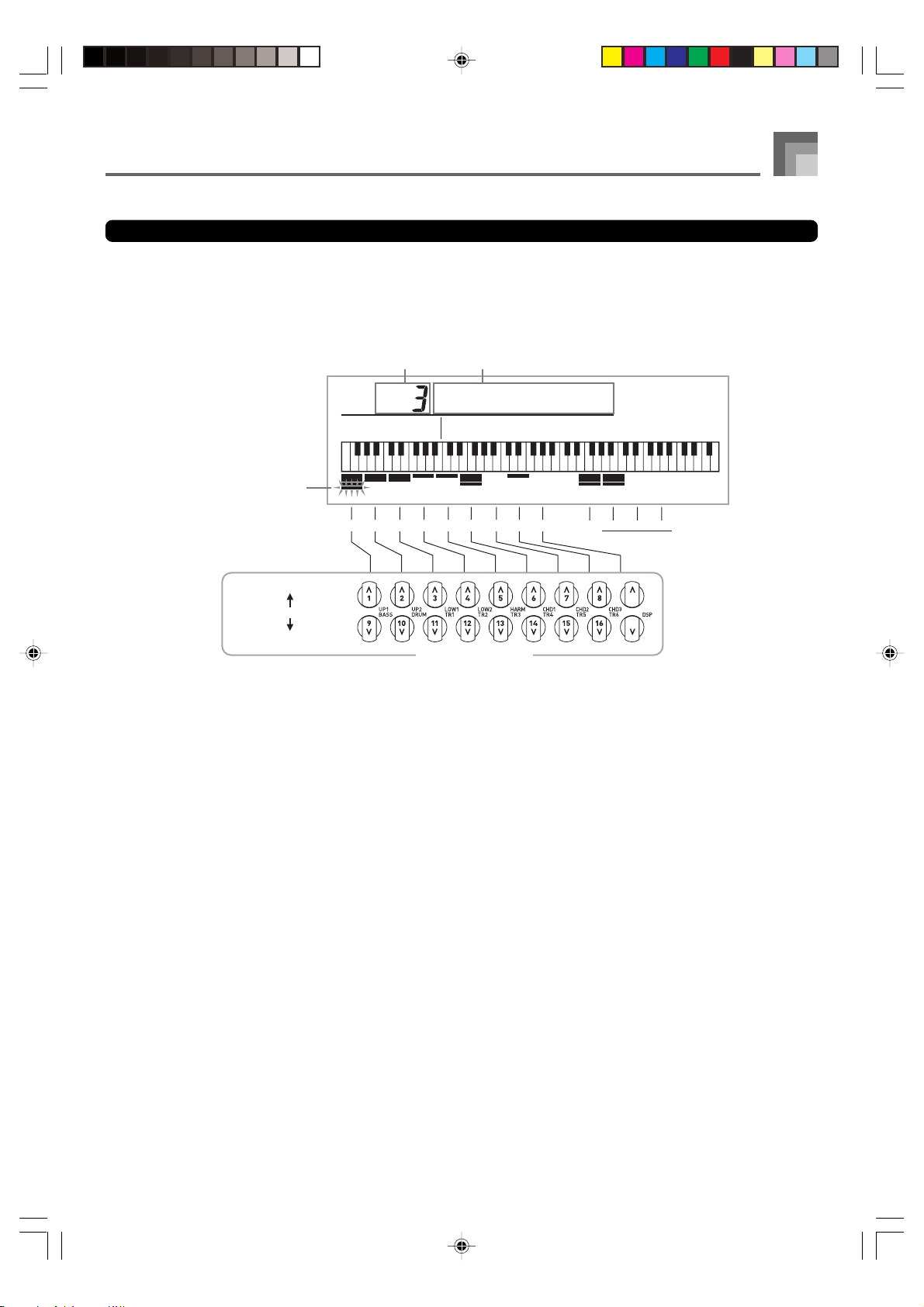
Verwendung des Zugriegel-Orgel-Modus
Kanalschaltflächen für die Wahl der Zugriegel-Orgel-Klangfarben
Die 18 an der Unterseite des Displays angeordneten Schaltflächen funktionieren als Zugriegel-Schaltflächen bei am Display
angezeigter Zugriegel-Orgel-Klangfarben-Wahlanzeige (nachdem Sie die DRAWBAR ORGAN-Taste gedrückt haben). Jedes
Schaltflächenpaar (obere und untere Schaltfläche) entspricht einem Zugriegel, d.h. die 18 vorhandenen Schaltflächen bieten Ihnen
die Funktionen von neun Zugriegeln.
„ ’ “: Fuß
Wert Parameterbezeichnung
Ft16’
Gegenwärtig gewählter
Parameter
Verminderung
Gegenwärtig gewählter Zugriegel
Erhöhung
51/38 4 22/32 13/511/3116
Zugriegelschaltflächen
CLICK SECOND THIRD
DECAY
PERCUSSION
Jedem der neun Schaltflächenpaare sind Werte im Bereich von 16 Fuß bis 1 Fuß zugeordnet. Jedes Schaltflächenpaar weist eine
Verminderungsschaltfläche (für die Verminderung um 16 Fuß, 5-1/3 Fuß usw.) und eine Erhöhungsschaltfläche (für die Erhöhung
um 16 Fuß, 5-1/3 Fuß usw.) auf.
738A-G-025A
WK3200_g_22-31.p65 05.3.17, 2:17 PM23
G-23
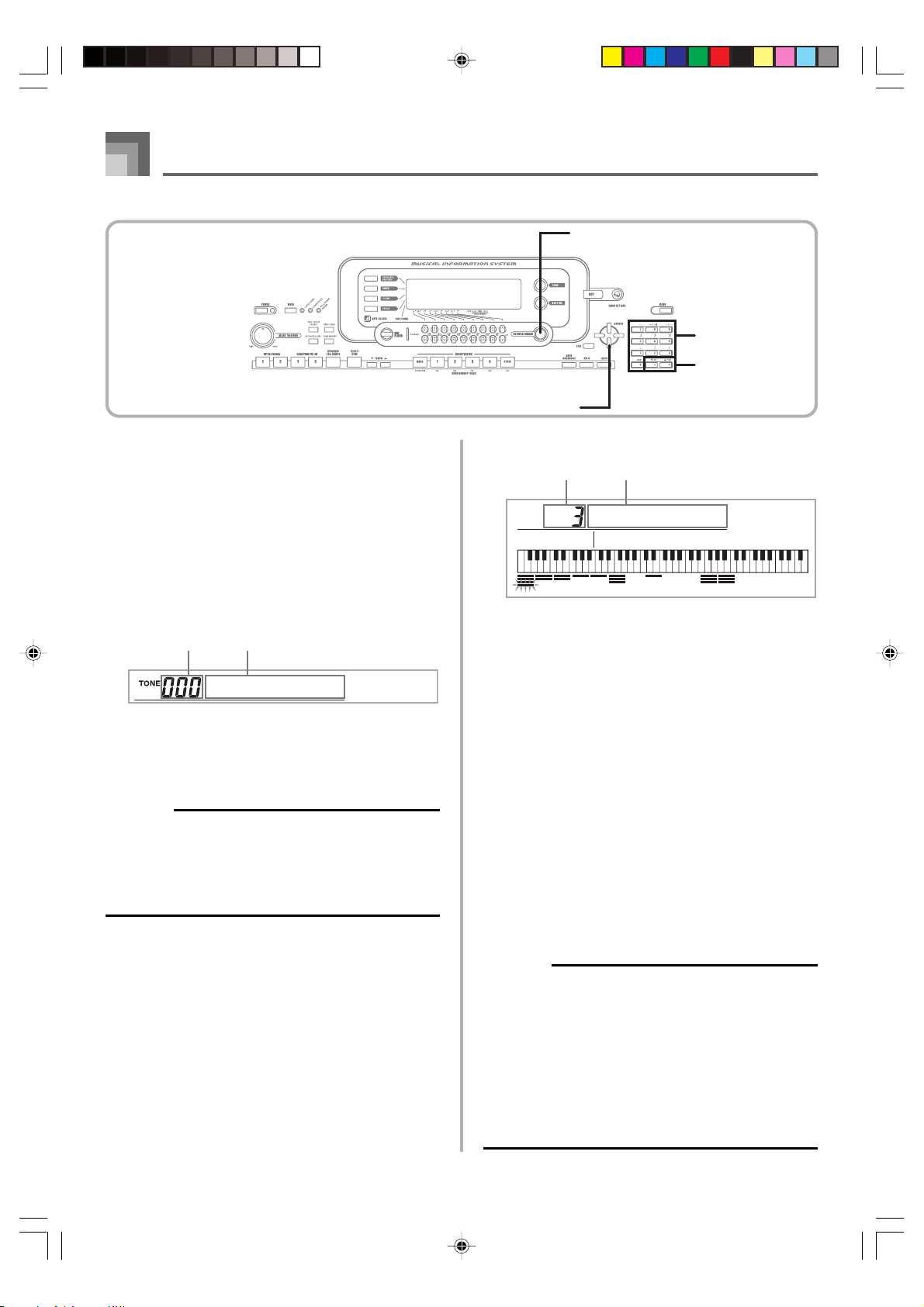
Verwendung des Zugriegel-Orgel-Modus
DRAWBAR ORGAN
CURSOR
Zifferntasten
Number buttons
[+]/[–]
Wählen einer Zugriegel-OrgelKlangfarbe
1
Die gewünschte Zugriegel-Orgel-Klangfarbe in der
Klangfarbenliste des Keyboards aufsuchen und
deren Klangfarbennummer ablesen.
2
Die DRAWBAR ORGAN-Taste drücken.
• Dadurch erscheint die Zugriegel-Orgel-KlangfarbenWahlanzeige.
Klangfarbennummer Klangfarbenname
Drawbar1
3
Die Zifferntasten verwenden, um die dreistellige
Klangfarbennummer der gewünschten Klangfarbe
einzugeben.
HINWEIS
• Immer alle drei Stellen der Klangfarbennummer
eingeben, einschließlich der vorgestellten Nullen (wenn
vorhanden).
• Sie können die angezeigte Klangfarbennummer auch
erhöhen oder vermindern, indem Sie die [+]-Taste bzw.
[–]-Taste drücken.
Beispiel:Wählen Sie den Parameter „Ft16’“
Parametereinstellung Parameterbezeichnung
Ft16’
• Es gibt insgesamt 13 Parameter. Sie können die []-
und []-CURSOR-Tasten verwenden, um zyklisch
durch diese Parameter zu schalten. Für weitere
Informationen siehe „Einzelheiten der Parameter“ auf
Seite G-25.
• Während die Anzeige „More?“ („Mehr?“) am Display
angezeigt wird, können Sie an die Synthesizer- und
DSP-Effekt-Bearbeitungsanzeigen weiterschalten,
indem Sie die []-CURSOR-Taste oder die [+]-Taste
drücken.
3
Verwenden Sie die []- und []-CURSOR-Tasten
oder die [+]- und [–]-Tasten, um die Einstellung des
gegenwärtig angezeigten Parameters zu ändern.
• Sie können die Parametereinstellung auch ändern,
indem Sie mit den Zifferntasten einen Wert eingeben.
• Sie können die Änderungen in der Klangfarbe
überwachen, indem Sie Noten auf dem Keyboard
spielen, während Sie die Parametereinstellungen
ausführen.
Bearbeiten einer Zugriegel-OrgelKlangfarbe
1
Suchen Sie die Zugriegel-Orgel-Klangfarbe (000 bis
049, 100 bis 199) auf, die Sie bearbeiten möchten.
2
Verwenden Sie die []- und []-CURSOR-Tasten,
um die Zugriegel-Orgel-KlangfarbenBearbeitungsanzeige anzuzeigen. Wählen Sie den
Parameter, dessen Einstellung Sie ändern möchten.
G-24
WK3200_g_22-31.p65 05.3.17, 2:17 PM24
HINWEIS
• Falls Sie nach der Bearbeitung von Parametern eine
unterschiedliche Klangfarbe wählen, dann werden die
Parametereinstellungen der neu gewählten Klangfarbe
verwendet.
• Falls Sie Zugriegel-Orgel-Klangfarben mehr als einem
Kanal zugeordnet haben, wird durch die Änderung der
Zugriegel-Orgel-Einstellung für einen der Kanäle auch
die gleiche Einstellung für alle anderen Kanäle angelegt.
• Für Informationen über die Speicherung der von Ihnen
bearbeiteten Einstellungen siehe „Speichern einer
bearbeiteten Zugriegel-Orgel-Klangfarbe“ auf Seite G-26.
738A-G-026A
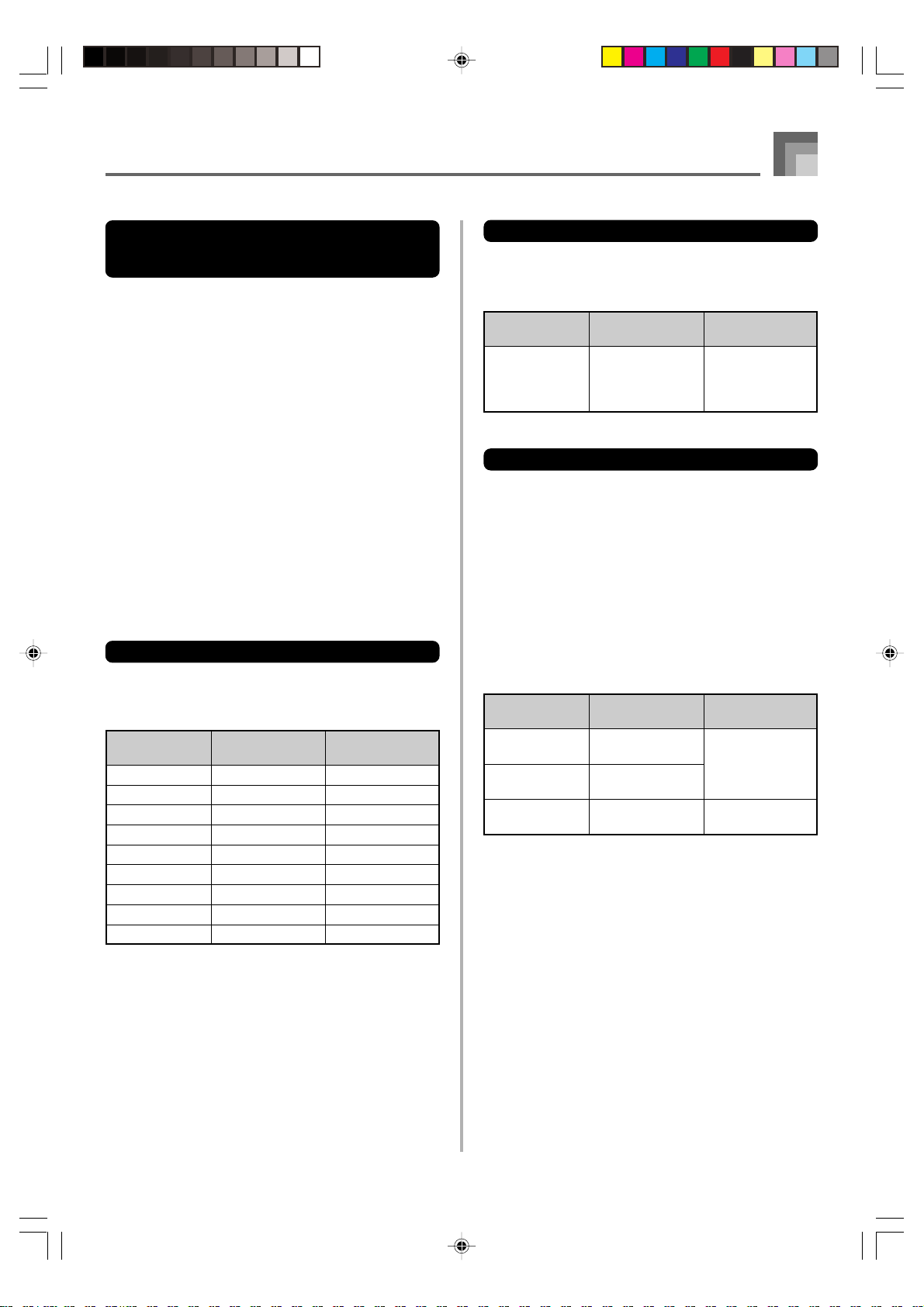
Verwendung des Zugriegel-Orgel-Modus
Bearbeitung der Parameter des
Synthesizer-Modus und der DSPParameter der Zugriegel-Klangfarben
Gleich wie mit Standard-Klangfarben (Nicht-ZugriegelKlangfarben), können Sie die Parameter des SynthesizerModus und die DSP-Parameter der Zugriegel-OrgelKlangfarben bearbeiten (siehe „Bedienungsablauf im
Zugriegel-Orgel-Modus“ auf Seite G-22).
1
Verwenden Sie die []- und []-CURSOR-Tasten,
um „More?“ („Mehr?“) anzuzeigen, und drücken
Sie danach die []-CURSOR-Taste.
• Dadurch wird auf den Synthesizer-Modus geschaltet,
der durch den Indikator neben dem Schriftzug
SYNTH auf dem Display angezeigt wird.
• Für den Rest dieses Vorganges führen Sie die Schritte
ab Schritt 3 unter „Kreieren eine AnwenderKlangfarbe“ auf Seite G-47 aus.
Einzelheiten der Parameter
Nachfolgend sind Einzelheiten über die Parameter
beschrieben, die Sie unter Verwendung der Zugriegel-OrgelKlangfarben-Bearbeitungsanzeige konfigurieren können.
Drawbar Position (Zugriegelposition)
Diese Parameter definiert die Position jedes Zugriegels, und
die Lautstärke jedes Obertons. Je größer der Wert ist, umso
größer die Lautstärke des entsprechenden Obertons.
Parameterbe-
zeichnung
Drawbar 16’
Drawbar 5 1/3’
Drawbar 8’
Drawbar 4’
Drawbar 2 2/3’
Drawbar 2’
Drawbar 1 3/5’
Drawbar 1 1/3’
Drawbar 1’
(Ft: Fuß)
Parameteranzeige
Ft 16’
Ft 5 1/3’
Ft 8’
Ft 4’
Ft 2 2/3’
Ft 2’
Ft 1 3/5’
Ft 1 1/3’
Ft 1’
Einstellungen
0 bis 3
0 bis 3
0 bis 3
0 bis 3
0 bis 3
0 bis 3
0 bis 3
0 bis 3
0 bis 3
Click (Klick)
Dieser Parameter bestimmt, ob der Tastenklick hinzugefügt
werden soll oder nicht, wenn Sie eine unter Verwendung der
Zugriegel konfigurierte anhaltende Klangfarbe wiedergeben.
Parameterbe-
zeichnung
Click
Parameteranzeige
Click
Einstellungen
oFF
Click
...
ausgeschaltet
on
Click
.....
eingeschaltet
Percussion (Perkussion)
Dieser Parameter lässt Sie eine Perkussionssound hinzufügen,
der eine Modulation der angehaltenen Klangfarben
verursacht, die Sie erstellen. Wenn Sie eine Taste auf dem
Keyboard gedrückt halten, schwillt der erzeugte Sound ab,
bis er nicht mehr hörbar ist. Drücken Sie erneut die Taste,
um die Note erneut mit höherer Lautstärke ertönen zu lassen.
Perkussion weist auch Einstellungen für „2nd Percussion“
(zweite Oberton-Tonhöhe) und „3rd Percussion“ (dritte
Oberton-Tonhöhe) auf, die jeweils ein- oder ausgeschaltet
werden können.
Sie können auch die Perkussions-Abschwellzeit einstellen,
um die Zeitspanne für das Abschwellen des
Perkussionssounds zu spezifizieren.
Parameterbe-
zeichnung
2nd Percussion
3rd Percussion
Percussion
Decay Time
Parameteranzeige
Second
Third
Decay
Einstellungen
oFF
ausgeschaltet
...
on
eingeschaltet
.....
000 bis 127
738A-G-027A
WK3200_g_22-31.p65 05.3.17, 2:17 PM25
G-25
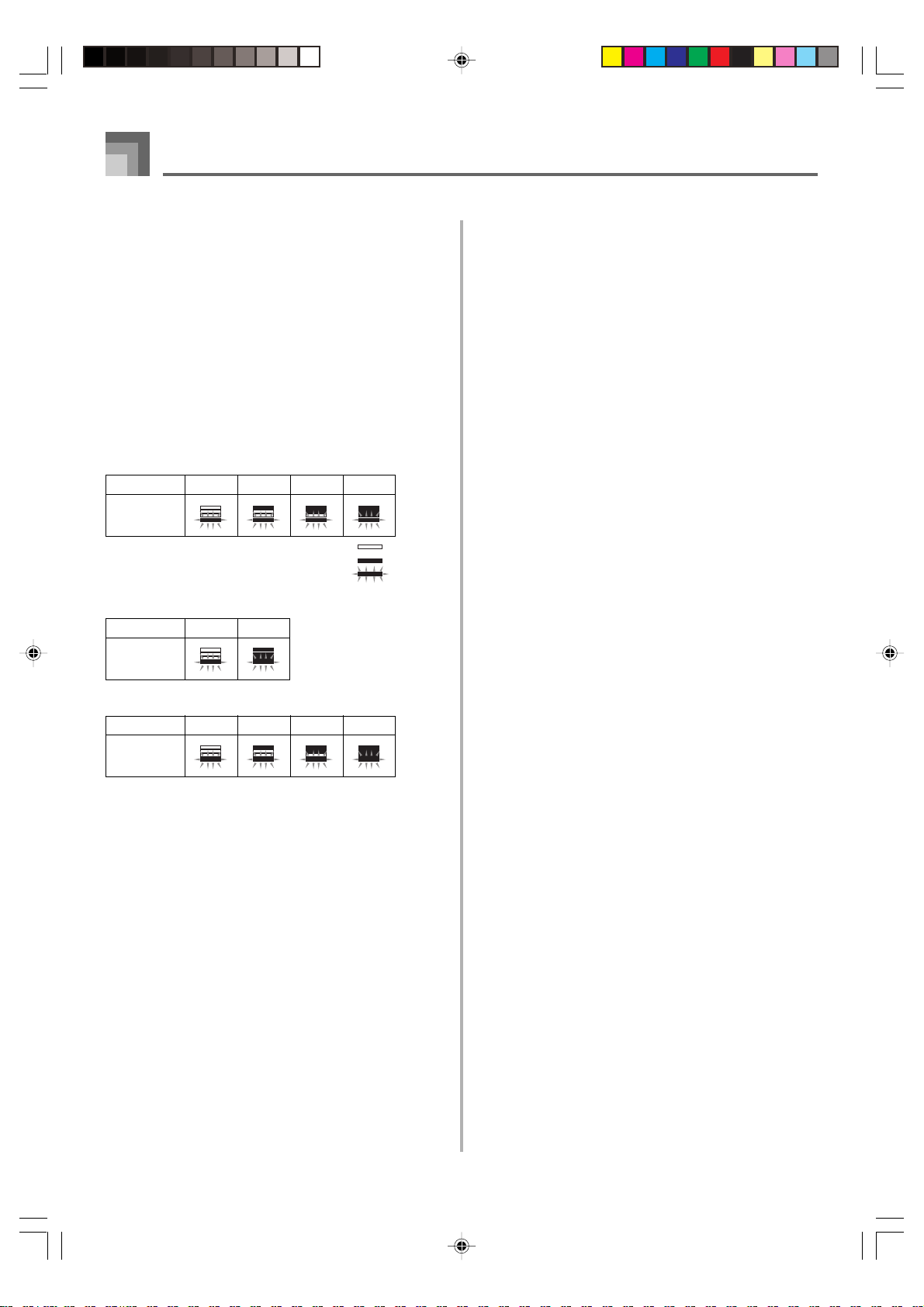
Verwendung des Zugriegel-Orgel-Modus
Anzeigeinhalt in dem Zugriegel-Orgel-Modus
In dem Zugriegel-Orgel-Modus werden der Status für
Zugriegel-Positionen, Tastenklick und Perkussionsparameter
in der Balkengrafik des Displays angezeigt, wie es in der
folgenden Abbildung dargestellt ist. Für jeden Parameter ist
eine Linie vorgesehen, und das unterste Segment der
gewählten Parameterlinie blinkt.
Das unterste Segment der Balkengrafikspalte, welche den
gegenwärtig gewählten Parameter darstellt, blinkt, um damit
dessen Wahl anzuzeigen.
Keine der Kanalnummern (1 bis 16) wird in dem ZugriegelOrgel-Klangfarben-Modus und Bearbeitungsmodus
angezeigt.
Zugriegelpositionsgrafik
Einstellwert 0 1 2 3
Anzeige
Aus
Ein
Blink
Klick- und Perkussions-Ein/Aus-Grafik
Einstellwert Aus Ein
Anzeige
Perkussions-Abschwellzeitgrafik
Einstellwert 0-31 32-63 64-95 96-127
Anzeige
Speichern einer bearbeiteten
Zugriegel-Orgel-Klangfarbe
1
Nachdem Sie die Parameter bearbeitete haben,
verwenden Sie die []- und []-CURSOR-Tasten,
um „More?“ („Mehr?“) anzuzeigen.
2
Drücken Sie die []-CURSOR-Taste drei Mal, um
die Anzeige für die Eingabe des Klangfarbennamens
und die Zuordnung einer Klangfarbennummer zu
erhalten.
3
Verwenden Sie die [+]- und [–]-Tasten oder die
Zifferntasten, um eine Klangfarbennummer zu
wählen.
• Sie können eine Klangfarbennummer im Bereich von
100 bis 199 wählen.
4
Nachdem Sie den Klangfarbennamen
wunschgemäß eingegeben haben, drücken Sie die
[]-CURSOR-Taste, um die Klangfarbe zu
speichern.
• Verwenden Sie die [+]- und [–]-Tasten, um an der
aktuellen Cursorposition durch die Buchstaben zu
scrollen.
• Verwenden Sie die []- und []-CURSOR-Tasten, um
den Cursor nach links oder rechts zu verschieben.
• Für Informationen über die Eingabe von Text siehe
Seite G-92.
5
Nachdem Sie alle Einstellungen wunschgemäß
ausgeführt haben, drücken Sie die []-CURSORTaste, um die Klangfarbe zu speichern.
• Dadurch erscheint eine Bestätigungsmeldung, die Sie
danach fragt, ob Sie die Daten wirklich abspeichern
möchten. Drücken Sie die YES-Taste, um die Daten
abzuspeichern.
• Nachdem die Speicherungsoperation beendet ist,
erscheint die Meldung „Complete“ auf dem Display,
worauf das Display auf die Klangfarben-Wahlanzeige
zurückkehrt.
• Um die Speicherung abzubrechen, drücken Sie die
EXIT-Taste.
G-26
WK3200_g_22-31.p65 05.3.17, 2:17 PM26
738A-G-028A
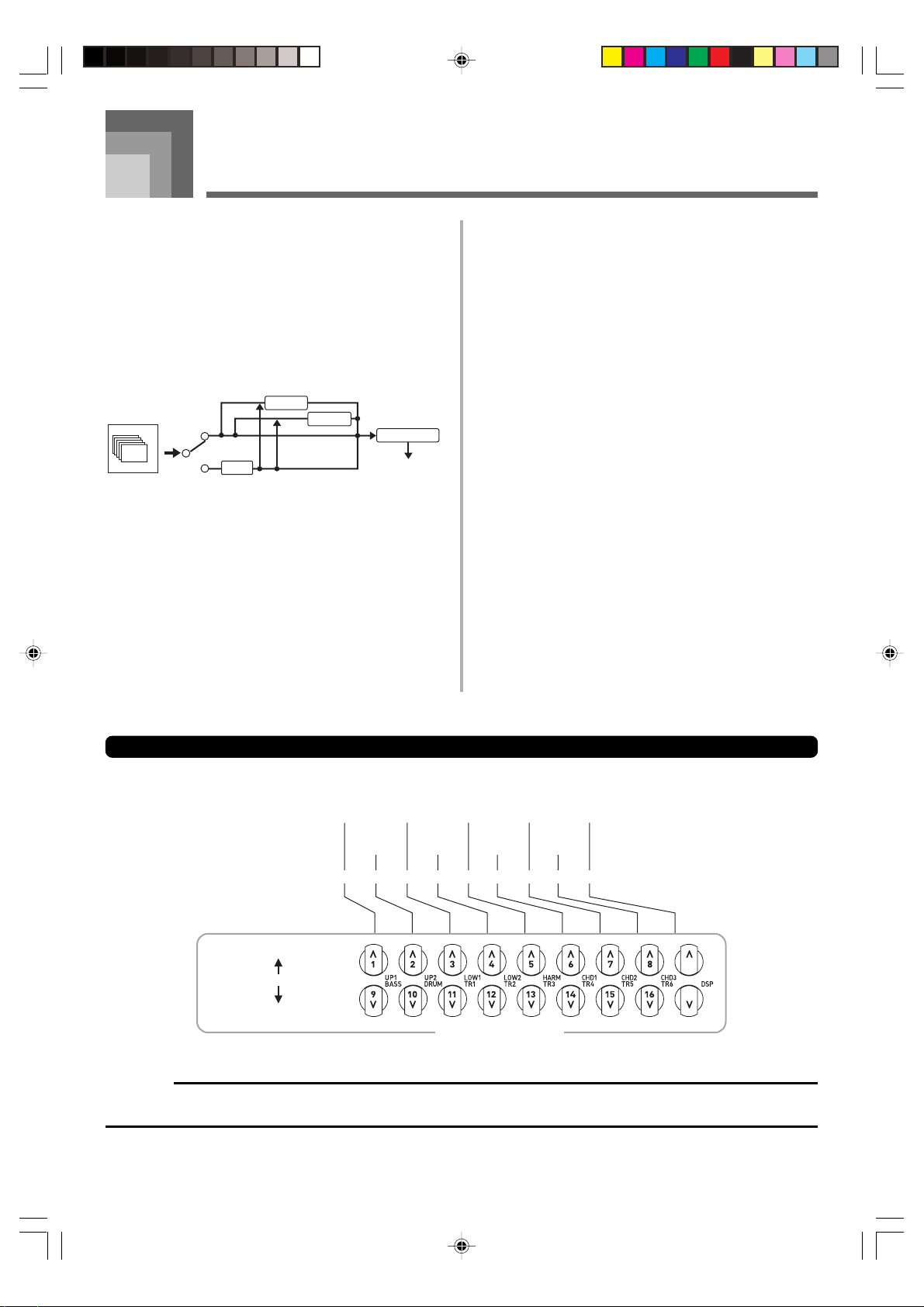
Anlegen von Effekten an Klangfarben
Dieses Keyboard bietet Ihnen eine Auswahl an Effekten, die
Sie an die Klangfarben anlegen können.
Die vorprogrammierten Effekte schließen eine große Auswahl
an Variationen ein, die Ihnen den Zugriff auf eine Auswahl
von allgemeinen Digital-Effekten geben.
Effektblöcke
Nachfolgend ist dargestellt, wie die Effekte auf diesem
Keyboard organisiert sind.
DSP
REVERB
CHORUS
EQUALIZER
Ausgang
DSP-Taste
Klangquelle
aus
16 Kanäle
ein
DSP-Leitung
DSP
Die DSP-Effekte werden an die Verbindung zwischen der
Klangquelle und dem Ausgang angelegt. Sie können
Verzerrungs- und Modulationseffekte wählen. Sie können
DSP-Effekt-Setups erstellen und auch heruntergeladene DSPDaten von Ihrem Computer übertragen. Das Keyboard weist
einen Speicher für 100 DSP-Effekt-Setups auf, in dem Sie diese
abspeichern können. Für weitere Informationen siehe
„Verwendung der Musikdaten- Verwaltungssoftware (auf der
mitgelieferten CD-ROM enthalten)“ auf Seite G-80 und
„Speichern der Einstellungen der DSP-Parameter“ auf Seite
G-29.
REVERB (Nachhall)
Der Nachhall simuliert die Akustik von verschiedenen Arten
des Umfeldes. Sie können aus 16 verschiedenen
Nachhalleffekten wählen, einschließlich „Room“ und „Hall“.
CHORUS (Chorus)
Der Choruseffekt gibt dem Sound größere Tiefe, indem er
eine Vibration verursacht. Sie können aus 16 verschiedenen
Choruseffekten wählen, einschließlich „Chorus“ und
„Flanger“.
EQUALIZER (Entzerrer)
Der Equalizer (Entzerrer) ist ein weiterer Typ von Effekt, den
Sie verwenden können, um Einstellungen in der Klangqualität vorzunehmen. Die Frequenzen sind in eine Anzahl von
Bändern aufgetrennt, sodass der Klang geändert wird, wenn
Sie den Pegel der einzelnen Frequenzbändern anheben oder
absenken.
Sie können die optimale Akustik für den gespielten Musiktyp (Klassik zum Beispiel) reproduzieren, indem Sie die zutreffende Entzerrereinstellung verwenden.
Kanalschaltflächen bei angezeigter Effektmodusanzeige
In dem Effektmodus können Sie die 18 Schaltflächen an der Unterseite des Displays verwenden, um den Typ und die Parameter
jedes Effekts zu steuern, wie es in der folgenden abbildung dargestellt ist.
Effekttyp Parameter 1 Parameter 3 Parameter 5 Parameter 7
Parameter 0 Parameter 2 Parameter 4 Parameter 6
51/38 4 22/32 13/511/3116
Erhöhung
Gegenwärtig gewählter Zugriegel
Verminderung
CHANNEL-Schaltflächen
HINWEIS
• Falls Sie die []- und []-CURSOR-Tasten gleichzeitig drücken, wird der aktuell gewählte Effekt auf seinen voreingestellten
Wert zurückgestellt.
738A-G-029A
G-27
WK3200_g_22-31.p65 05.3.17, 2:17 PM27
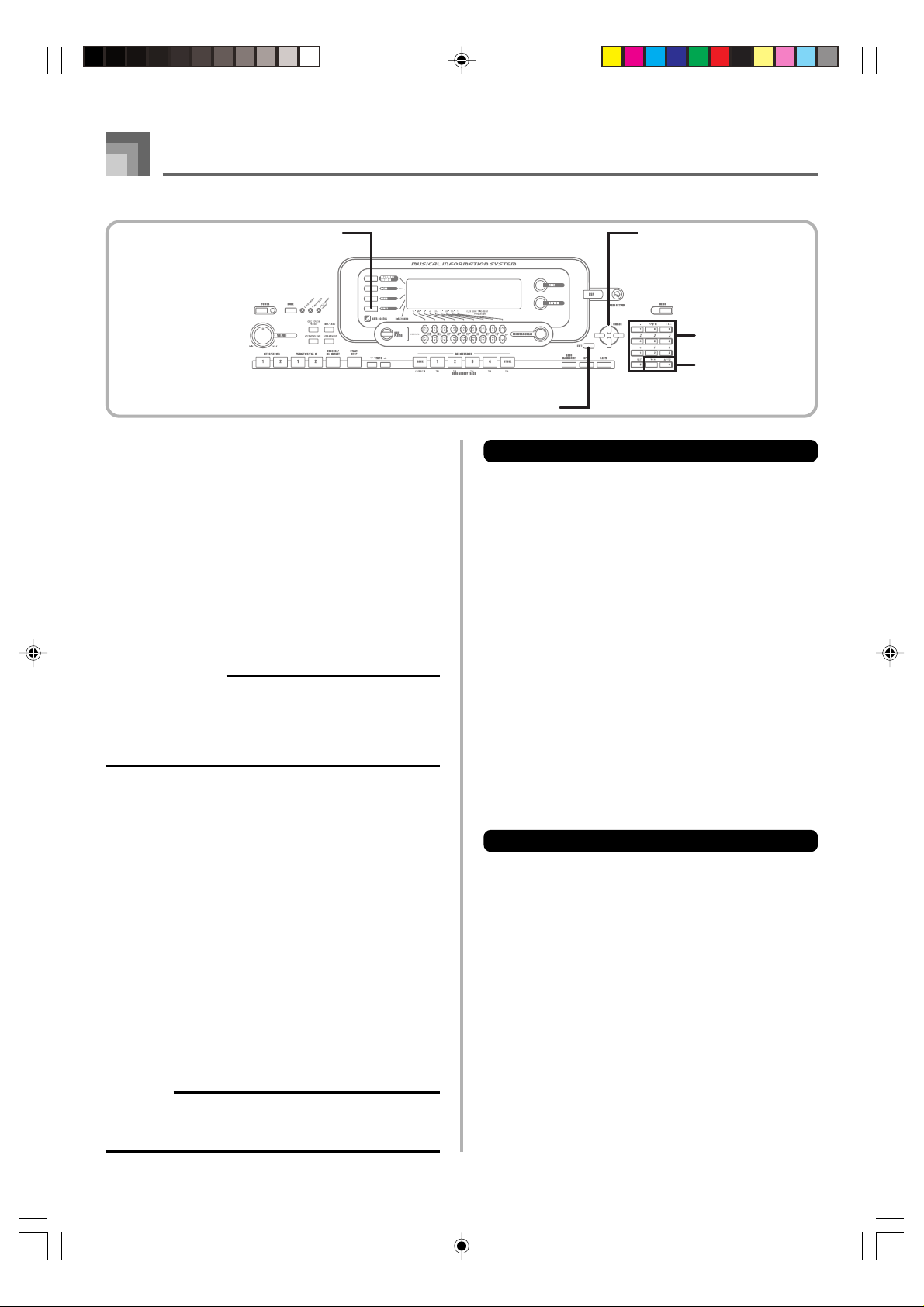
Anlegen von Effekten an Klangfarben
EXIT
CURSOREFFECT
Zifferntasten
Number buttons
[+]/[–]
Wahl eines DSP-Typs
Zusätzlich zu den 100 vorprogrammierten Effekttypen, können
Sie auch die Effekttypen bearbeiten, um Ihre eigenen
Effekttypen zu erstellen und diese im Anwenderspeicher
abzuspeichern. Sie können zu jedem Zeitpunkt bis zu 100
Effekttypen im Anwenderspeicher abgespeichert haben. Diese
bedeutet, dass Sie immer Zugriff auf den DSP-Typ der
fortschrittlichen Klangfarben und der aus dem Internet herunter
geladenen Klangfarben haben. Um den DSP-Typ der zuletzt von
Ihnen mit aktiviertem DSP verwendeten Klangfarbe zu wählen,
wählen Sie „ton“ in Schritt 3 des nachfolgenden Vorganges.
Führen Sie die folgenden Schritte aus, um einen DSP-Typ zu
wählen.
VORBEREITUNG
• Wenn Sie einen DSP-Effekt verwenden, sollten Sie den
Mixer benutzen, um zu bestätigen, dass die DSPLeitungen der erforderlichen Parts eingeschaltet sind.
Für weitere Informationen siehe „Mixer-Funktion“ auf
Seite G-40.
1
Drücken Sie die EFFECT-Taste, sodass der Indikator
neben EFFECT am Display erscheint.
2
Drücken Sie die []-CURSOR-Taste.
• Die Einstellanzeige für den DSP-Typ (Schritt 3)
erscheint automatisch etwa fünf Sekunden nach dem
Drücken der genannten Taste.
3
Verwenden Sie die [+]- und [–]-Tasten oder die
Zifferntasten, um den gewünschten DSP-Typ zu
wählen.
• Für Informationen über die DSP-Typen, die gewählt
werden können, siehe die „Liste der Effekte“ auf Seite
A-14.
• Hier könnten Sie auch die Parameter des gewählten
Effektes ändern, wenn Sie dies wünschen. Für weitere
Informationen siehe „Änderung der Einstellungen
der DSP-Parameter“.
HINWEIS
• Der Anzeigebereich des DSP-Typs zeigt die DSPNummer (000 bis 199) oder “ton” (unter Verwendung
von DSP erstellte Anwender-Klangfarbe) an.
Änderung der Einstellungen der DSP-Parameter
Sie können die relative Stärke eines DSP, und wie dieser
angelegt wird, steuern. Für weitere Informationen siehe den
folgenden Abschnitt mit dem Titel „DSP-Parameter“.
1
Nachdem Sie den gewünschten DSP-Typ gewählt
haben, verwenden Sie die []- und []-CURSORTasten, um den Parameter anzuzeigen, dessen
Einstellung Sie ändern möchten.
• Dadurch wird die Anzeige für die
Parametereinstellung erhalten.
2
Verwenden Sie die [+]- und [–]-Tasten oder die
Zifferntasten, um die gewünschte
Parametereinstellung vorzunehmen.
• Falls Sie die [+]- und [–]-Tasten gleichzeitig drücken,
wird der Parameter auf seine empfohlene Einstellung
zurückgestellt.
3
Drücken Sie die EFFECT- oder EXIT-Taste.
• Dadurch wird die Klangfarben- oder
Rhythmuseinstellanzeige verlassen.
DSP-Parameter
Nachfolgend sind die Parameter für jeden DSP beschrieben.
DSP
■
Parameter 0 bis 7
Dieser Parameter unterscheidet sich gemäß dem
Algorithmus* des gewählten DSP-Typs. Für weitere
Informationen siehe die „Liste der Effekte“ auf Seite A-14
und die „Liste der DSP-Algorithmen“ auf Seite A-16.
* Struktur und Operationstyp des Effektors
■
DSP Reverb Send (DSP-Nachhall senden)
(Bereich: 000 bis 127)
Spezifiziert, wie viel des Post-DSP-Sounds an den
Nachhall gesandt werden soll.
■
DSP Chorus Send (DSP-Chorus senden)
(Bereich: 000 bis 127)
Spezifiziert, wie viel des Post-DSP-Sounds an den Chorus
gesandt werden soll.
G-28
WK3200_g_22-31.p65 05.3.17, 2:17 PM28
738A-G-030A

Anlegen von Effekten an Klangfarben
HINWEIS
•
Ob ein Effekt an die ertönenden Parts angelegt wird oder nicht,
hängt auch von den Mixermodus-Nachhallsende-,
Chorussende- und DSP-Ein/Aus-Einstellungen ab. Für weitere
Informationen siehe „Mixer-Funktion“ auf Seite G-40.
• Durch die Wiedergabe eines Demo-Musikstückes (Seite
G-12) wird der Effekt automatisch auf den dem Musikstück
zugeordneten Effekt geändert. Sie können den Effekt
eines Demo-Musikstückes nicht ändern oder ausschalten.
•
Falls Sie die Effekteinstellung ändern, während ein Sound
von dem Keyboard ausgegeben wird, verursacht dies einen
kurzen Break im Sound, wenn der Effekt geändert wird.
•
Eine Anzahl von Klangfarben, die als „fortschrittliche
Klangfarben“ bezeichnet werden, schalten die DSP-Leitung
für reicheren Sound mit höherer Qualität automatisch ein.
Falls Sie eine fortschrittliche Klangfarbe einem Part des
Keyboards zuordnen (Kanäle 1 bis 4), dann wird die DSPLeitung automatisch eingeschaltet und die DSP-Wahl ändert
gemäß den Einstellungen der fortschrittlichen Klangfarbe.
Auch die Mixermodus-DSP-Leitungs-Ein/Aus-Einstellung
des Parts des Keyboards, dem die fortschrittliche Klangfarbe
zugeordnet ist, wird eingeschaltet.*
* Die Mixer-DSP-Leitungs-Einstellung wird automatisch
für jeden Part ausgeschaltet, dem keine fortschrittliche
Klangfarbe zugeordnet ist.
Daher werden die früher an diesen Parts angelegten
DSP-Effekte freigegeben, wodurch ihre Klangfarbe
unterschiedlich klingt. In diesem Fall zeigen Sie die
Mixer-Anzeige an und schalten Sie DSP wieder ein.
• Für Informationen über die Eingabe von Text siehe
Seite G-92.
4
Nachdem Sie alles wunschgemäß eingestellt haben,
drücken Sie die []-CURSOR-Taste, um den Effekt
zu speichern.
• Dadurch wird eine Bestätigungsmeldung angezeigt,
die Sie danach fragt, ob Sie die Daten wirklich
abspeichern möchten. Drücken Sie die YES-Taste, um
die Daten abzuspeichern.
• Die Meldung „Complete“ erscheint momentan am
Display, gefolgt von der Anzeige für die Wahl der
Klangfarbe oder des Rhythmus.
DSP-Taste
Durch Überprüfen der DSP-Taste können Sie feststellen, ob
DSP für die gegenwärtig für einen Part gewählte Klangfarbe
aktiviert ist oder nicht. Die DSP-Taste leuchtet für eine
Klangfarbe, für die DSP aktiviert ist (DSP-Leitungswahl
eingeschaltet); sie leuchtet nicht für eine Klangfarbe, für die
DSP deaktiviert ist (DSP-Leitungswahl ausgeschaltet). Falls Sie
zum Beispiel die einzelnen Parts bei Verwendung der Split/
Mischlangfarbenfunktion wählen, leuchtet die DSP-Taste in
Abhängigkeit von der Einstellung dieses Parts auf oder erlischt.
Durch das Drücken der DSP-Taste wird die Klangfarbe des
Parts, den Sie gegenwärtig auf dem Keyboard spielen,
aktiviert (DSP-Leitungswahl eingeschaltet) oder deaktiviert
(DSP-Leitungswahl ausgeschaltet).
Speicherung der Einstellungen der
DSP-Parameter
Sie können bis zu 100 modifizierte DSP’s im Anwenderbereich
abspeichern, um diese bei Bedarf schnell aufrufen zu können.
HINWEIS
• Die Anwender-DSP-Bereiche 100 bis 199 enthalten anfänglich
die gleichen Daten wie die DSP-Typen 000 bis 099.
1
Nachdem Sie die gewünschten DSPParametereinstellungen ausgeführt haben, drücken
Sie die []-CURSOR-Taste.
• Dadurch wird ein Blinken der DSP-Nummer des
Anwenderbereichs, in dem der DSP abgespeichert
wird, am Display verursacht.
2
Verwenden Sie die [+]- und [–]-Tasten oder die
Zifferntasten, um die Anwenderbereich-DSPNummer zu wählen, unter welcher die neuen DSP
abgespeichert werden sollen.
• Sie können eine Anwenderbereich-DSP-Nummer nur
in dem Bereich von 100 bis 199 wählen.
3
Nachdem Sie die gewünschte Anwender-DSPBereichsnummer gewählt haben, drücken Sie die
[]-CURSOR-Taste.
• Verwenden Sie die [+]- und [–]-Tasten, um an der
aktuellen Cursorposition durch die Buchstaben zu
scrollen.
• Verwenden Sie die []- und []-CURSOR-Tasten, um
den Cursor nach links oder rechts zu verschieben.
Ein- oder Ausschalten der DSPLeitungswahl
1
Drücken Sie die DSP-Taste, um die DSP-Leitungswahl
für den aktuell gewählten Part ein- oder auszuschalten.
Wahl von Nachhall (REVERB)
Führen Sie die folgenden Schritte aus, um Nachhall (REVERB)
zu wählen.
1
Drücken Sie die EFFECT-Taste, sodass der Zeiger neben
dem Schriftzug EFFECT auf dem Display erscheint.
Zeiger
2
Drücken Sie einmal die []-CURSOR-Taste.
• Dadurch wird die Nachhall-Bearbeitungsanzeige
erhalten.
• Die Nachhalltyp-Einstellanzeige (Schritt 4) erscheint
automatisch etwa fünf Sekunden, nachdem Sie die
Taste gedrückt haben.
3
Drücken Sie einmal die []-CURSOR-Taste.
738A-G-031A
WK3200_g_22-31.p65 05.3.17, 2:17 PM29
G-29

Anlegen von Effekten an Klangfarben
4
Verwenden Sie die [+]- und [–]-Tasten oder die
Zifferntasten, um durch die Effekte zu scrollen, bis
der gewünschte Effekt angezeigt wird; oder
verwenden Sie die Zifferntasten, um die Nummer des
Nachhalls einzugeben, den Sie wählen möchten.
• Für Informationen über die verfügbaren Typen der
REVERB-Effekte siehe die Liste auf Seite A-14.
• Hier könnten Sie auch die Parameter des gewählten
Effekt ändern, wenn Sie dies wünschen. Für weitere
Informationen siehe „Änderung der Einstellungen
der REVERB-Parameter“.
Änderung der Einstellungen der
REVERB-Parameter
Sie können die relative Stärke eines Nachhalls, und wie dieser
angelegt wird, steuern. Für weitere Informationen siehe den
folgenden Abschnitt mit dem Titel „REVERB-Parameter“.
1
Nachdem Sie den gewünschten Nachhalltyp
gewählt haben, verwenden Sie die []- und []CURSOR-Tasten, um den Parameter anzuzeigen,
dessen Einstellung Sie ändern möchten.
• Dadurch wird die Parametereinstellanzeige erhalten.
Beispiel: Einstellen des Parameters „Reverb Time“.
SRv T i me
■
High Damp (Höhendämpfung) (Bereich: 000 bis 127)
Stellt die Dämpfung des Nachhall der hohen Frequenzen
ein (Höhendämpfung). Ein kleinerer Wert dämpft die
Höhen und kreiert einen dunklen Nachhall. Ein größerer
Wert dämpft die Höhen nicht, sodass ein hellerer Nachhall
erhalten wird.
Delay Type (Verzögerungstyp) (Nr. 6, 7, 14, 15)
■
Delay Level (Verzögerungspegel)
(Bereich: 000 bis 127)
Spezifiziert die Größe des Verzögerungssounds. Ein
höherer Wert erzeugt einen größeren Verzögerungssound.
■
Delay Feedback (Verzögerungsrückkopplung)
(Bereich: 000 bis 127)
Stellt die Verzögerungswiederholung ein. Ein höherer
Wert erzeugt eine größere Anzahl an Wiederholungen.
■
ER Level (ER-Pegel)
Gleich wie Reverb Type (Nachhalltyp).
■
High Damp (Höhendämpfung)
Gleich wie Reverb Type (Nachhalltyp).
HINWEIS
• Ob ein Effekt an die ertönenden Parts angelegt wird oder
nicht, hängt auch von den Mixermodus-Nachhallsende, Chorussende- und DSP-Ein/Aus-Einstellungen ab. Für
weitere Informationen siehe „Mixer-Funktion“ auf Seite
G-40.
2
Verwenden Sie die [+]- und [–]-Tasten oder die
Zifferntasten, um die gewünschte
Parametereinstellung einzugeben.
3
Drücken Sie die EFFECT- oder EXIT-Taste.
• Dadurch wird an die Klangfarben- Oder
Rhythmuswahlanzeige zurückgekehrt.
REVERB-Parameter
Die Nachhalleffekte werden in Abhängigkeit von entweder
dem Nachhalltyp oder dem Verzögerungstyp verwendet. Die
Parametereinstellungen hängen von den verwendetet Typ ab.
Reverb Type (Nachhalltyp) (Nr. 0 bis 5, 8 bis 13)
■
Reverb Level (Nachhallpegel) (Bereich: 000 bis 127)
Steuert die Stärke des Nachhalls. Eine größere Nummer
erzeugt einen stärkeren Nachhall.
■
Reverb Time (Nachhallzeit) (Bereich: 000 bis 127)
Steuert, wie lang der Nachhall angehalten wird. Eine
größere Nummer erzeugt einen längeren Nachhall.
■
ER Level (Anfänglicher Echopegel) (Bereich: 000 bis 127)
Dieser Parameter steuert die anfängliche NachhallLautstärke. Das anfängliche Echo ist der erste Sound, der
von den Wänden und der Decke reflektiert wird, wenn
ein Sound von dem Keyboard ausgegeben wird. Ein
größerer Wert spezifiziert ein längeres Echo.
Wahl von Chorus (CHORUS)
Führen Sie die folgenden Schritte aus, um Chorus (CHORUS)
zu wählen.
1
Drücken Sie die EFFECT-Taste, sodass der Zeiger
neben dem Schriftzug EFFECT auf dem Display
erscheint.
2
Drücken Sie zwei Mal die []-CURSOR-Taste.
• Dadurch wird die Chorusbearbeitungsanzeige erhalten.
• Die Chorustyp-Einstellanzeige (Schritt 4) erscheint
automatisch etwa fünf Sekunden nach dem Drücken
der genannten Taste.
3
Drücken Sie die []-CURSOR-Taste.
4
Verwenden Sie die [+]- und [–]-Tasten oder die
Zifferntasten, um durch die Effekte zu scrollen, bis
der gewünschte Effekt angezeigt wird; oder
verwenden Sie die Zifferntasten, um die Nummer
des Effekts einzugeben, den Sie wählen möchten.
• Für Informationen über die verfügbaren Typen der
CHORUS-Effekte siehe die Liste auf Seite A-17.
• Hier könnten Sie auch die Parameter des gewählten
Effekt ändern, wenn Sie dies wünschen. Für weitere
Informationen siehe „Änderung der Einstellungen
der CHORUS-Parameter“.
G-30
WK3200_g_22-31.p65 05.3.17, 2:17 PM30
738A-G-032A

Anlegen von Effekten an Klangfarben
Änderung der Einstellungen der
CHORUS-Parameter
Sie können die relative Stärke eines Effekts, und wie dieser
angelegt wird, steuern. Die von Ihnen zu steuernden
Parameter hängen von dem Effekt ab. Für weitere
Informationen siehe den folgenden Abschnitt mit dem Titel
„CHORUS-Parameter“.
1
Nachdem Sie den gewünschten Chorustyp gewählt
haben, verwenden Sie die []- und []-CURSORTasten, um den Parameter anzuzeigen, dessen
Einstellung Sie ändern möchten.
• Dadurch wird die Parametereinstellanzeige erhalten.
2
Verwenden Sie die [+]- und [–]-Tasten oder die
Zifferntasten, um die gewünschte
Parametereinstellung einzugeben.
3
Drücken Sie die EFFECT- oder EXIT-Taste.
• Dadurch wird an die Klangfarben- oder
Rhythmuswahlanzeige zurückgekehrt.
CHORUS-Parameter
■ Chorus Level (Choruspegel) (Bereich: 000 bis 127)
Spezifiziert die Größe des Chorussounds.
■ Chorus Rate (Chorusrate) (Bereich: 000 bis 127)
Spezifiziert die wellenförmige Geschwindigkeit des
Chorussounds. Ein höherer Wert erzeugt eine schnellere
Wellenform.
■ Chorus Depth (Chorustiefe) (Bereich: 000 bis 127)
Spezifiziert die wellenförmige Tiefe des Chorussounds.
Ein höherer Wert erzeugt eine tiefere Wellenform.
Wahl des Equalizertyps
1
Drücken Sie die EFFECT-Taste, sodass der Zeiger neben
dem Schriftzug EFFECT auf dem Display erscheint.
2
Drücken Sie drei Mal die []-CURSOR-Taste.
• Dadurch wird die Entzerrer-Bearbeitungsanzeige
(Equalizer) erhalten.
• Die Entzerrertyp-Einstellanzeige (Schritt 4) erscheint
automatisch etwa fünf Sekunden nach dem Drücken
der genannten Taste.
3
Drücken Sie einmal die []-CURSOR-Taste.
4
Verwenden Sie die [+]- und [–]-Tasten oder die
Zifferntasten, um den gewünschten Equalizertyp zu
wählen.
• Für Informationen über die verfügbaren
Equalizertypen siehe die Liste auf Seite A-14.
Beispiel:Wählen Sie „Jazz“.
Jazz
• Drücken Sie die EXIT- oder EFFECT-Taste, um die
Equalizer-Einstellungsanzeige zu verlassen.
Einstellen der Verstärkung
(Lautstärke) eines Bandes
1
Nachdem Sie den gewünschten Equalizertyp
gewählt haben, verwenden Sie die []- und []CURSOR-Tasten, um das Band zu wählen, dessen
Gewinn (Gain) Sie einstellen möchten.
Beispiel: Stellen Sie das Band „HIGH“ ein.
HINWEIS
• Ob ein Effekt an die ertönenden Parts angelegt wird oder
nicht, hängt auch von den Mixermodus-Nachhallsende-,
Chorussende- und DSP-Ein/Aus-Einstellungen ab. Für
weitere Informationen siehe „Mixer-Funktion“ auf Seite
G-40.
Verwendung des Equalizers
(Entzerrers)
Dieses Keyboard ist mit einem Equalizer (Entzerrer) mit vier
Frequenzbändern und 10 verschiedenen Einstellungen
ausgerüstet, aus welchen Sie wählen können. Sie können die
Verstärkung (Lautstärke) aller vier Frequenzbänder in einem
Bereich von –12 bis 0 bis +12 einstellen.
738A-G-033A
WK3200_g_22-31.p65 05.3.17, 2:17 PM31
ME H i h
2
Verwenden Sie die [+]- und [–]-Tasten oder die
Zifferntasten, um die Verstärkung des Bandes
einzustellen.
Beispiel: Stellen Sie die Verstärkung auf 10 ein.
ME H i h
• Drücken Sie die EXIT- oder EFFECT-Taste, um die
Equalizer-Einstellungsanzeige zu verlassen.
HINWEIS
• Durch die Änderung auf einen anderen Equalizertyp
werden die Einstellungen der Verstärkungen der Bänder
automatisch auf die anfänglichen Einstellungen für den
neu gewählten Equalizertyp zurückgestellt.
qg
qg
G-31

Verwendung der Begleitautomatik
MODE
ACCOMP VOLUME
INTRO/ENDING 1/2
SYNCHRO/FILL-IN NEXT AUTO HARMONIZE
Dieses Keyboard spielt automatisch die Bass- und
Akkordteile in Abhängigkeit von den gegriffenen Akkorden.
Die Bass- und Akkordparts werden unter Verwendung von
Sounds und Klangfarben gespielt, die automatisch in
Abhängigkeit von dem verwendeten Rhythmus gewählt
werden. Dies bedeutet, dass Sie vollständige und realistische
Begleitungen für die Melodien-Noten erhalten, die Sie mit
der rechten Hand spielen, um die Stimmung eines aus einer
Person bestehenden Ensembles zu kreieren.
ONE TOUCH PRESET
TEMPOVARIATION/FILL-IN 1/2
START/STOP
RHYTHM
Zifferntasten
Number buttons
[+]/[–]
Wahl eines Rhythmus
Dieses Keyboard ist mit 160 erregenden Rhythmen ausgerüstet,
die Sie gemäß folgendem Vorgang wählen können.
Sie können die Begleitdaten auch von Ihrem Computer
übertragen und bis zu vier Datensätze als Anwenderrhythmen
im Keyboardspeicher ablegen. Für weitere Informationen
siehe „Verwendung der Musikdaten- Verwaltungssoftware
(auf der mitgelieferten CD-ROM enthalten)“ auf Seite G-80.
Wählen eines Rhythmus
1
Den gewünschten Rhythmus in der Rhythmusliste
des Keyboards aufsuchen und dessen
Rhythmusnummer ablesen.
Über die MODE-Taste
Verwenden Sie die MODE-Taste, um den gewünschten
Begleitungsmodus zu wählen. Mit jedem Drücken der
MODE-Taste wird auf den jeweils nächsten der verfügbaren
Begleitungsmodi weiter geschaltet, wie es in der folgenden
Abbildung dargestellt ist.
Normal (Begleitautomatik ausgeschaltet)
FULL RANGE CHORD
FINGERED
CASIO CHORD
• Nur die Rhythmusklänge werden erzeugt, wenn alle
Begleitungsmodusleuchten ausgeschaltet sind.
• Der gegenwärtig gewählte Begleitungsmodus wird durch
die Modusleuchte über der MODE-Taste angezeigt.
Informationen über die Verwendung jedes dieser Modi
finden Sie ab Seite G-34.
2
Die RHYTHM-Taste drücken.
•
Nicht alle der verfügbaren Rhythmen sind in der auf
der Konsole des Keyboards aufgedruckten
Rhythmusliste enthalten. Für eine vollständige Liste der
Rhythmen siehe die „Rhythmus-Liste“ auf Seite A-11.
Nummer und Bezeichnung des gewählten Rhythmus
8Beat 1
Erscheint, wenn die RHYTHM-Taste gedrückt wird.
3
Die Zifferntasten verwenden, um die dreistellige
Rhythmusnummer für den gewünschten Rhythmus
einzugeben.
Beispiel: Um „052 ROCK 2“ zu wählen, die Ziffern 0, 5
und danach 2 eingeben.
Rock 2
HINWEIS
• Sie können die angezeigte Rhythmusnummer auch
erhöhen oder vermindern, indem Sie die [+]-Taste bzw.
[–]-Taste drücken.
G-32
WK3200_g_32-39.p65 05.3.17, 2:17 PM32
738A-G-034A

Verwendung der Begleitautomatik
Wiedergabe eines Rhythmus
Wiedergeben eines Rhythmus
1
Drücken Sie die VARIATION/FILL IN-Taste 1 oder
2.
• Dadurch wird mit der Wiedergabe des gewählten
Rhythmus begonnen.
• Um die Wiedergabe des Rhythmus zu stoppen,
drücken Sie die START/STOP-Taste.
HINWEIS
• Akkorde ertönen mit dem Rhythmus, wenn eine der drei
Begleitungsmodusleuchten über der MODE-Taste
leuchtet. Falls Sie das Rhythmusmuster ohne Akkorde
wiedergeben möchten, die MODE-Taste drücken, bis alle
drei Leuchten ausgeschaltet sind.
Einstellung des Tempos
Sie können das Tempo des gespielten Rhythmus in einem
Bereich von 30 bis 255 Beats pro Minute einstellen. Die TempoEinstellung wird für das Spielen der Akkorde der
automatischen Begleitung und für die SongspeicherOperationen verwendet.
Einstellen des Tempos
1
Eine der TEMPO-Tasten ( oder ) drücken.
:Erhöht den angezeigten Wert (erhöht das Tempo)
: Vermindert den angezeigten Wert (vermindert das
Tempo)
Verwendung der Begleitautomatik
Der folgende Vorgang beschreibt, wie die Begleitautomatik
des Keyboards verwendet werden kann. Bevor Sie damit
beginnen, sollten Sie zuerst den gewünschten Rhythmus
wählen und das Tempo des Rhythmus auf den gewünschten
Wert einstellen.
Verwenden der Begleitautomatik
1
Die MODE-Taste verwenden, um FULL RANGE
CHORD, FINGERED oder CASIO CHORD als den
Begleitungsmodus zu wählen.
• Der gegenwärtige Begleitungsmodus ist der Modus,
dessen Leuchte eingeschaltet ist. Für Einzelheiten
siehe „Über die MODE-Taste“ auf Seite G-32.
2
Die START/STOP-Taste drücken, um mit dem
Spielen des gegenwärtig gewählten Rhythmus zu
beginnen.
3
Einen Akkord spielen.
• Der tatsächliche Vorgang für das Spielen eines
Akkordes hängt von dem gegenwärtig gewählten
Begleitungsmodus ab. Für Einzelheiten über das
Spielen der Akkorde siehe die folgenden Seiten.
CASIO CHORD ............................. Seite G-34
FINGERED ..................................... Seite G-35
FULL RANGE CHORD ............... Seite G-35
Gegenwärtige Taktnummer
Akkordbezeichnung
Roc k 2
und Beatnummer
HINWEIS
• Durch gleichzeitiges Drücken beider TEMPO-Tasten (
und ) wird das Tempo auf den Vorgabe-Wert des
gegenwärtig gewählten Rhythmus zurückgestellt.
738A-G-035A
WK3200_g_32-39.p65 05.3.17, 2:17 PM33
Grundlegendes Greifen des
gegenwärtigen Akkords
(Kann von dem tatsächlich auf dem
Keyboard gespielten Akkord abweichen)
4
Um das Spielen der automatischen Begleitung zu
stoppen, erneut die START/STOP-Taste drücken.
G-33

Verwendung der Begleitautomatik
HINWEIS
• Falls Sie die SYNCHRO/FILL-IN NEXT-Taste und
danach die VARIATION/FILL-IN 1/2-Taste anstelle der
START/ STOP-Taste in Schritt 2 drücken, dann startet
die Begleitung mit einer Einleitungsphrase, wenn Sie
den Bedienungsvorgang in Schritt 3 ausführen. Für
Einzelheiten über diese Tasten siehe Seite G-36 und
G-37.
• Falls Sie die VARIATION/FILL-IN 1/2-Taste anstelle der
START/STOP-Taste in Schritt 4 drücken, wird eine
Schlussphrase gespielt, bevor die Wiedergabe der
Begleitung endet. Für Einzelheiten über dieser Taste
siehe Seite G-37.
• Sie können den Lautstärkepegel des Begleitparts
unabhängig von der Hauptlautstärke einstellen. Für
Einzelheiten siehe „Einstellen der Begleitungslautstärke“
auf Seite G-39.
CASIO CHORD
Diese Methode für das Spielen von Akkorden ermöglicht
jedermann das einfache Spielen von Akkorden, unabhängig
von dem früheren musikalischen Können und der Erfahrung.
Nachfolgend sind die CASIO CHORD „Begleitseite der
Tastatur“ und „die Soloseite der Tastatur“ beschrieben und
die Vorgänge für das Spielen von CASIO CHORDs
aufgeführt.
CASIO CHORD Begleitseite und Soloseite der Tastatur
Begleitseite der
Tastatur
HINWEIS
• Die Begleitseite der Tastatur kann nur für das Spielen
von Akkorden verwendet werden. Kein Ton wird erzeugt,
wenn Sie das Spielen der einzelnen Noten der Melodie
auf der Begleitseite der Tastatur versuchen.
Soloseite der Tastatur
Akkord-Typen
Die CASIO CHORD Begleitung lässt Sie vier Akkord-Typen
mit minimalem Greifvorgang spielen.
Akkord-Typen
Beispiel
Dur-Akkorde
Die Dur-AkkordBezeichnungen sind über den
Tasten der Begleitseite der
C-Dur (C)
#
E#G
DE FF
C
C
#
E
DE F
A
C
B
C
AB
Tastatur markiert. Achten Sie
darauf, dass der durch das
Drücken der Begleitseite der
Tastatur gespielte Akkord
nicht die Oktave wechselt,
unabhängig davon, welche
Taste Sie für das Spielen dieses
Akkords verwenden.
Moll-Akkorde (m)
Um einen Moll-Akkord zu
spielen, die Dur-Akkord-Taste
C-Moll (Cm)
#
E#G
A
DE FF
C
B
C
AB
#
E
DE F
C
C
gedrückt halten und eine
beliebige Taste rechts von der
Dur-Akkord-Taste drücken.
Septimen-Akkorde (7)
Um einen Septimen-Akkord zu
spielen, die Dur-Akkord-Taste
C-Septime (C7)
#
E#G
A
C
DE FF
C
AB
C
C
B
#
DE F
E
gedrückt halten und zwei
beliebige Tasten der
Begleitseite der Tastatur rechts
von der Dur-Akkord-Taste
drücken.
Moll-Septimen-Akkorde (m7)
Um einen Moll-SeptimenAkkord zu spielen, die Dur-
C-Moll-Septime (Cm7)
C
#
DE FF
C
E#G
#
E
DE F
A
C
C
B
AB
Akkord-Taste gedrückt halten
und drei beliebige Tasten der
Begleitseite der Tastatur rechts
von der Dur-Akkord-Taste
drücken.
G-34
WK3200_g_32-39.p65 05.3.17, 2:17 PM34
HINWEIS
• Es macht keinen Unterschied, ob Sie schwarze oder
weiße Tasten rechts von der Dur-Akkord-Taste drücken,
wenn Sie Moll- und Septimen-Akkorde spielen.
738A-G-036A

Verwendung der Begleitautomatik
FINGERED
FINGERED gestattet Ihnen das Spielen von insgesamt 15
unterschiedlichen Akkord-Typen. Nachfolgend sind die
FINGERED „Begleitseite der Tastatur“ und „die Soloseite der
Tastatur“ beschrieben und die Vorgänge für das Spielen eines
C-Akkords mit FINGERED aufgeführt.
FINGERED Begleitseite und Soloseite der Tastatur
Begleitseite der
Tastatur
HINWEIS
• Die Begleitseite der Tastatur kann nur für das Spielen
von Akkorden verwendet werden. Kein Ton wird erzeugt,
wenn Sie das Spielen der einzelnen Noten der Melodie
auf der Begleitseite der Tastatur versuchen.
C
Caug
*1
Cm
Csus4
Soloseite der Tastatur
Cdim
*2
C7
HINWEIS
• Mit Ausnahme der im obigen Hinweis*1 spezifizierten
Akkorde, werden durch das invertierte Greifen (z.B.
durch Spielen von E-G-C oder G-C-E an Stelle von CE-G) die gleichen Akkorde wie durch das normale
Greifen erzeugt.
• Mit Ausnahme der im obigen Hinweis*2 spezifizierten
Ausnahme, müssen alle Tasten gedrückt werden, die
den Akkord ausmachen. Falls auch nur eine Taste nicht
gedrückt wird, wird der gewünschte FINGERED Akkord
nicht gespielt.
FULL RANGE CHORD
Diese Begleitungs-Methode gestattet das Spielen von
insgesamt 38 unterschiedlichen Akkord-Typen: die 15 mit
FINGERED verfügbaren Akkord-Typen plus 23 zusätzliche
Typen. Das Keyboard interpretiert jede Eingabe von drei oder
mehr passenden Tasten eines FULL RANGE CHORD Patterns
als einen Akkord. Jede andere Eingabe (d.h. nicht ein FULL
RANGE CHORD Pattern) wird als Spielen der Melodie
interpretiert. Daher besteht kein Bedarf für eine separate
Begleitseite der Tastatur, sodass das gesamte Keyboard (von
Ende bis Ende) als Soloseite der Tastatur funktioniert, das
für das Spielen von Melodie und Akkorden verwendet
werden kann.
FULL RANGE CHORD Begleitseite und Soloseite der
Tastatur
Begleitseite und Soloseite der Tastatur
*2
Cm7
5 *1
C7
Cmadd9
Für Einzelheiten über das Spielen von Akkorden mit anderen
Grundtönen siehe die „Tabellen der gegriffenen Akkorde“
auf Seite A-12.
*1: Invertiertes Greifen kann nicht verwendet werden. Die
niedrigste Note ist der Grundton.
*2: Der gleiche Akkord kann gespielt werden, ohne dass die
fünfte G-Taste gedrückt werden muss.
738A-G-037A
*2
Cmaj7
C7sus4
CmM7
*2
*2
Cm7
Cadd9
Cdim7
5
*2
*1
G-35
WK3200_g_32-39.p65 05.3.17, 2:17 PM35

Verwendung der Begleitautomatik
Von diesem Keyboard erkannte Akkorde
Die folgende Tabelle enthält die Muster, die von FULL
RANGE CHORD als Akkorde erkannt werden.
Muster-Typ
Anzahl der Akkord-Variationen
Die 15 Akkord-Muster gezeigt
unter FINGERED auf Seite G-35.
Für Einzelheiten über das Spielen
FINGERED
von Akkorden mit anderen
Grundtönen siehe die „Tabellen
der gegriffenen Akkorde“ auf Seite
A-11.
23 normale Akkord-Greifvorgänge.
Nachfolgend sind Beispiele der 23
Akkorde aufgeführt, die C als
Grundnote verwenden.
C6 Cm6 C69
Normaler
Greifvorgang
• •
D
C
Dm7
•
•
C
C
BCCmCDm
• •
5
7
A
• • • •
C
CF7C
FCGC
E
• • • •
C
FmCGmCAmCBm
•
• •
C
Fm7CGm7C A
A
B
C
C
•
C
add9
•
C
Beispiel: Spielen eines C-Dur-Akkords.
Jeder der in der nachfolgenden Abbildung gezeigten
Greifvorgänge erzeugt den C-Dur-Akkord.
1
EG C
Verwendung einer
Einleitungsphrase
Diese Keyboard lässt Sie eine kurze Einleitungsphrase in ein
Rhythmuspattern einfügen, um einen glatteren und mehr
natürlichen Beginn zu erhalten.
Der nachfolgende Vorgang beschreibt, wie die
Einleitungsphrasenfunktion (Intro) zu verwenden ist. Bevor
Sie beginnen, sollten Sie zuerst den gewünschten Rhythmus
wählen, das Tempo einstellen und den MODE-Taste
verwenden, um die gewünschte Methode für das Spielen der
Akkorde (Normal, CASIO CHORD, FINGERED, FULL
RANGE CHORD) zu wählen.
Einfügen einer Einleitungsphrase
1
Drücken Sie die INTRO/ENDING-Taste 1 oder 2.
• Mit der obigen Einstellung wird die Einleitungsphrase
gespielt, und der Rhythmus startet, sobald Sie eine
Taste auf der Begleitseite der Tastatur drücken.
HINWEIS
• Das Standard-Rhythmuspattern beginnt zu spielen,
nachdem die Einleitungsphrase beendet ist.
Verwendung eines Fill-ins
(Zwischenspiels)
Fill-ins (Zwischenspiele) lassen Sie momentan das
Rhythmuspattern ändern, um eine interessante Variation
Ihrer Darbietung hinzuzufügen.
E
G C
2
1 ...... Akkord C
2 ...... Akkord
HINWEIS
• Gleich wie in dem FINGERED-Modus (Seite G-35),
können Sie die Noten, die einen Akkord bilden, in jeder
beliebigen Kombination spielen (1).
• Wenn die niedrigste Note eines Akkordes um mehr als
sechs oder mehr Halbtönen von ihrer benachbarten Note
getrennt ist, wird die niedrigste Note zum Grundton (2).
G-36
WK3200_g_32-39.p65 05.3.17, 2:18 PM36
Der folgende Vorgang beschreibt die Verwendung der Fillin-Funktion.
C
E
Einfügen eines Fill-ins (Zwischenspiels)
1
Drücken Sie die START/STOP-Taste, um mit der
Wiedergabe das Rhythmus zu beginnen.
2
Wählen Sie die gewünschte Fill-in-Variation.
• Um Fill-in 1 einzugeben, drücken Sie die
VARIATION/FILL-IN 1-Taste, während Variation 1
des Rhythmus gespielt wird.
• Um Fill-in 2 einzugeben, drücken Sie die
VARIATION/FILL-IN 2-Taste, während Variation 2
des Rhythmus gespielt wird.
738A-G-038A

Verwendung der Begleitautomatik
HINWEIS
• Nur die SYNCHRO/FILL-IN NEXT-Taste funktioniert,
während eine Einleitungsphrase (Intro) gespielt wird.
• Falls Sie die SYNCHRO/FILL-IN NEXT- oder die
VARIATION/FILL-IN 1/2-Tasten gedrückt halten, wird das
Zwischenspiel (Fill-in) wiederholt.
Verwendung einer RhythmusVariation
Zusätzlich zu dem Standard-Rhythmuspattern können Sie
auch auf ein sekundäres „Variations”-Rhythmuspattern
umschalten, um eine Variation zu erhalten.
Einfügen eines
Variationsrhythmuspattern
1
Drücken Sie die START/STOP-Taste, um die
Wiedergabe des Rhythmus zu beginnen.
2
Drücken Sie die SYNCHRO/FILL-IN NEXT-Taste.
• Falls die Variation 1 des Rhythmus gegenwärtig
gespielt wird, wird dadurch Fill-in 1 gefolgt von Fillin 2 gespielt, worauf auf die Variation 2 des Rhythmus
umgeschaltet wird.
• Falls die Variation 2 des Rhythmus gegenwärtig
gespielt wird, wird dadurch Fill-in 2 gefolgt von Fillin 1 gespielt, worauf auf die Variation 1 des Rhythmus
umgeschaltet wird.
• Falls Sie die SYNCHRO/FILL-IN NEXT-Taste
gedrückt halten, wird das Zwischenspiel (Fill-in)
wiederholt.
Synchronstart der Begleitung mit
dem Rhythmus
Sie können das Keyboard so einstellen, dass der Rhythmus
gleichzeitig mit Ihrem Spielen der Begleitung auf dem
Keyboard gestartet wird.
Der nachfolgende Vorgang beschreibt, wie Synchronstart zu
verwenden ist. Bevor Sie beginnen, sollten Sie zuerst den
gewünschten Rhythmus wählen, das Tempo einstellen und
den MODE-Taste verwenden, um die gewünschte Methode
für das Spielen der Akkorde (Normal, CASIO CHORD,
FINGERED, FULL RANGE CHORD) zu wählen.
Verwenden von Synchronstart
1
Die SYNCHRO/FILL-IN NEXT-Taste drücken, um
das Keyboard auf die Synchronstart-Bereitschaft zu
schalten.
2
Einen Akkord spielen, wodurch das
Rhythmuspattern automatisch einsetzt.
HINWEIS
• Falls der MODE-Taste auf Position Normal gestellt ist,
wird nur der Rhythmus gespielt (ohne einem Akkord),
wenn Sie auf dem Keyboard spielen.
• Falls Sie die INTRO/ENDING-Taste 1 oder 2 drücken,
bevor Sie irgendetwas auf dem Keyboard spielen, startet
der Rhythmus automatisch mit einer Einleitungsphrase,
sobald Sie etwas auf dem Keyboard spielen.
• Um die Synchronstart-Bereitschaft freizugeben, die
SYNCHRO/FILL-IN NEXT-Taste nochmals drücken.
Beendigung mit einer
Schlussphrase
Sie können Ihre Darbietung mit einer Schlussphrase beenden,
die den verwendeten Rhythmus natürlich ausklingen lässt.
Der folgende Vorgang beschreibt, wie eine Schlussphrase
eingefügt werden kann. Achten Sie darauf, dass die
tatsächlich gespielte Schlussphrase von dem verwendeten
Rhythmuspattern abhängt.
Beenden mit einer Schlussphrase
1
Während der Rhythmus wiedergegeben wird,
drücken Sie die INTRO/ENDING-Taste 1 oder 2.
• Die Zeitsteuerung für den Start der Schlussphrase
hängt davon ab, wann Sie die INTRO/ENDING-Taste
1 oder 2 drücken. Falls Sie die Taste vor dem zweiten
Beat des gegenwärtigen Taktes drücken, beginnt die
Schlussphrase sofort zu spielen.
738A-G-039A
WK3200_g_32-39.p65 05.3.17, 2:18 PM37
G-37

Verwendung der Begleitautomatik
HINWEIS
• Falls Sie die INTRO/ENDING-Taste vor der ersten Hälfte
des Beats am Beginn eines Taktes drücken, wird die
Schlussphrase (Ending) sofort gespielt. Falls Sie diese
Taste nach der ersten Hälfte des Beats eines Taktes
drücken, wird die Schlussphrase (Ending) ab Beginn des
nächsten Taktes gespielt.
Verwendung von One-TouchPreset
One-Touch-Preset sorgt automatisch für die nachfolgend
aufgelisteten Haupteinstellungen in Abhängigkeit von dem
verwendeten Rhythmuspattern.
• Keyboard-Klangfarbe
• Mischklangfarben ein/aus
• Split ein/aus
• Harmonisierautomatik ein/aus
• Harmonisierungsautomatiktyp
• Begleitlautstärkepegel
• Tempo
• Effekteinstellungen
Verwenden von One-Touch-Preset
Verwendung der
Harmonisierautomatik
Falls Sie die Begleitautomatik verwenden, fügt die
Harmonisierautomatik automatisch zusätzliche Noten in
Abhängigkeit von dem gespielten Akkord zu Ihrer Melodie
hinzu. Das Ergebnis ist ein Harmonieeffekt, der die Melodie
reicher und voller erklingen lässt.
Verwenden der Harmonisierautomatik
1
Die MODE-Taste verwenden, um FINGERED oder
CASIO CHORD als den Begleitungsmodus zu
wählen.
• Der gegenwärtig angewählte Begleitungsmodus ist
der Modus, dessen Leuchte leuchtet. Für Einzelheiten
siehe „Über die MODE-Taste“ auf Seite G-32.
Normal (Begleitautomatik ausgeschaltet)
FULL RANGE CHORD
FINGERED
CASIO CHORD
1
Den zu verwendenden Rhythmus wählen.
2
Die MODE-Taste verwenden, um den gewünschten
Begleitungsmodus zu wählen.
3
Die ONE TOUCH PRESET-Taste drücken.
• Dadurch werden automatisch die One-Touch-PresetEinstellungen in Abhängigkeit von dem gewählten
Rhythmus ausgeführt.
• Zu diesem Zeitpunkt schaltet das Keyboard
automatisch auf die Synchronbereitschaft.
4
Den Rhythmus und die Begleitautomatik starten
und etwas auf dem Keyboard spielen.
• Die Begleitung wird nun mit den One-Touch-PresetEinstellungen gespielt.
2
Drücken Sie die AUTO HARMONIZE-Taste, um die
Harmonisierautomatik einzuschalten.
• Dadurch erscheint der AUTO HARMONIZEIndikator am Display.
3
Starten Sie die Wiedergabe der Begleitautomatik,
und spielen Sie etwas auf dem Keyboard.
4
Um die Harmonisierautomatik auszuschalten,
drücken Sie ein Mal die AUTO HARMONIZE-Taste.
• Dadurch verschwindet der AUTO HARMONIZEIndikator.
HINWEIS
• Die Harmonisierautomatik wird vorü bergehend
ausgeschaltet. Sie wird wiederum eingeschaltet, sobald
die Operation oder Funktion beendet ist, durch die sie
ausgeschaltet wurde.
• Die Harmonisierautomatik wird nur aktiviert, wenn die
Begleitautomatik auf FINGERED oder CASIO CHORD
gestellt ist.
G-38
WK3200_g_32-39.p65 05.3.17, 2:18 PM38
738A-G-040A

Verwendung der Begleitautomatik
Auto Harmonize Types
(Harmonisierungsautomatiktypen)
Auto Harmonize lässt Sie aus den folgenden zehn
Harmonisierungsautomatiktypen wählen. Die Änderung des
Typs wird durch Einstellung eines Eintrags unter
Verwendung der TRANSPOSE/FUNCTION-Taste
ausgeführt. Für weitere Informationen siehe „Änderung
anderer Einstellungen“ auf Seite G-70.
Über die Noten und Klangfarben der
Harmonisierautomatik
Die von Ihnen auf dem Keyboard gespielten Noten werden
als „Melodiennoten“ bezeichnet, wogegen die von der
Harmonisierautomatik zur Melodie hinzugefügten Noten
„Harmonienoten“ genannt werden. Die
Harmonisierautomatik verwendet normalerweise die
Klangfarbe, die Sie als Klangfarbe für die Harmonienoten für
die Melodiennoten gewählt haben, wobei Sie jedoch auch den
Mixer (Seite G-40) verwenden können, um eine
unterschiedliche Klangfarbe für die Harmonienoten zu
spezifizieren. Die Klangfarbe für die Harmonienoten ist dem
Mixerkanal 5 zugeordnet, sodass Sie den Kanal 5 auf die
Klangfarbe ändern können, die Sie für die Harmonienoten
verwenden möchten.
Zusätzlich zu der Klangfarbe, können Sie den Mixer auch
verwenden, um eine Anzahl von anderen Parametern zu
ändern, wie zum Beispiel der Lautstärkebalance. Für
Einzelheiten über diese Vorgänge siehe „Verwendung des
Parameter-Editier-Modus“ auf Seite G-41.
HINWEIS
• Die Vorgabe für die Klangfarbe der Harmonienoten,
wenn Sie zuerst die Harmonisierautomatik einschalten,
ist die gleiche Klangfarbe wie die für die Melodiennoten.
• Durch Änderung der Einstellung der Melodienklangfarbe
wird die Klangfarbe der Harmonienoten automatisch auf
die gleiche Einstellung geändert.
Einstellen der
Begleitungslautstärke
Sie können die Lautstärke der Begleitungsparts als Wert im
Bereich von 000 (Minimum) bis 127 (Maximum) einstellen.
1
Die ACCOMP VOLUME-Taste drücken.
Gegenwärtige Einstellung der Begleitungslautstärke
AcompVo l
2
Die Zifferntasten oder die [+]/[–]-Tasten verwenden,
um den gegenwärtigen Lautstärken-Einstellwert zu
ändern.
Beispiel: 110
AcompVo l
HINWEIS
• Drücken Sie die ACCOMP VOLUME-Taste oder die
EXIT-Taste, um an die Anzeige für die Einstellung der
Klangfarbe oder des Rhythmus zurückzukehren.
• Die von Ihnen mit dem Mixer getätigten Kanal-BalanceEinstellungen bleiben erhalten, wenn Sie die
Begleitungslautstärken-Einstellung ändern.
• Durch gleichzeitiges Drücken der [+]- und [–]-Tasten wird
die Begleitungslautstärke automatisch auf 100
eingestellt.
738A-G-041A
WK3200_g_32-39.p65 05.3.17, 2:18 PM39
G-39

Mixer-Funktion
Was Sie mit dem Mixer machen
können
Diese Keyboard lässt Sie mehrere unterschiedliche
Musikinstrumentparts gleichzeitig während des Spielens der
Begleitautomatik, der Songspeicher-Wiedergabe, des
Empfangs von Daten über die MIDI-Anschlüsse usw. spielen.
Der Mixer ordnet jeden Part einem separaten Kanal (1 bis 16)
zu und lässt Sie die Kanal-Ein/Aus-, Lautstärken- und
Panorama-Parameter jedes Kanals steuern.
Zusätzlich zu den Kanälen 1 bis 16, weist auch der Mixer
einen DSP-Kanal auf, für den Sie den DSP-Pegel, das DSPPanorama und andere DSP-Parameter einstellen können.
Kanal-Zuordnungen
Nachfolgend ist gezeigt, welche Parts jedem der 16 Kanäle
zugeordnet sind.
Kanal-
nummer
Kanal 1 Haupt-Klangfarbe (UP1)
Kanal 2 Überlagerte Klangfarbe (UP2)
Kanal 3 Aufgetrennte Klangfarbe (LOW1)
Kanal 4 Überlagerte/aufgetrennte Klangfarbe (LOW2)
Kanal 5 Klangfarbe der Harmonienoten (HARM)
Kanal 6
Kanal 7
Kanal 8
Kanal 9 Bassteil der automatischen Begleitung (BASS)
Kanal 10
Kanal 11 Songspeicher-Spur 1 (TR1)
Kanal 12 Songspeicher-Spur 2 (TR2)
Kanal 13 Songspeicher-Spur 3 (TR3)
Kanal 14 Songspeicher-Spur 4 (TR4)
Kanal 15 Songspeicher-Spur 5 (TR5)
Kanal 16 Songspeicher-Spur 6 (TR6)
Part 1 der automatischen
Begleitungsakkorde (CHD1)
Part 2 der automatischen
Begleitungsakkorde (CHD2)
Part 3 der automatischen
Begleitungsakkorde (CHD3)
Rhythmuspart der automatischen
Begleitung (DRUM)
Teil
Für Informationen über die überlagerten, aufgetrennten und
überlagerten/aufgetrennten Klangfarben siehe Seite G-65 bis
G-67.
Für Informationen über den Songspeicher siehe Seite G-53.
HINWEIS
• Normalerweise ist das Spielen auf dem Keyboard dem
Kanal 1 zugeordnet. Wenn die Begleitautomatik
verwendet wird, wird jeder Part der Begleitung den
Kanälen 6 bis 10 zugeordnet.
• Wenn dieses Keyboard als Klangquelle für einen extern
angeschlossenen Computer oder ein anderes MIDIGerät verwendet wird, sind alle 16 Kanä le den
Musikinstrumentenparts zugeordnet. Die über den
Kanal, der unter „Ein- und Ausschalten von Kanälen“
auf dieser Seite gewählt wurde, gespielten Noten werden
auf dem angezeigten Keyboard und der Notenlinie
angezeigt.
Ein- und Ausschalten von Kanälen
Die CHANNEL-Tasten drücken, um die einzelnen Kanäle einoder auszuschalten. Indikatoren auf dem Display zeigen den
Ein/Aus-Status jedes Kanals an.
Kanal eingeschaltet Kanal ausgeschaltet
• Mit jedem Drücken einer CHANNEL-Taste wird der
zutreffende Kanal ein- oder ausgeschaltet.
• Der Ein/Aus-Status jedes Kanals bestimmt den Ein/AusStatus des entsprechenden Parts für die KeyboardWiedergabe, Begleitautomatik und SongspeicherWiedergabe.
• Durch Änderung auf einen unterschiedlichen Rhythmus
werden die Mixer-Einstellungen für Kanal 6 bis Kanal 10
auf die Vorgabe-Einstellungen für den neuen Rhythmus
geändert. Diese Einstellungen ändern auch auf die
Vorgaben für das gegenwärtig gewählte Rhythmusmuster,
wenn Sie zwischen den Intro-, Normal-, Variations-, Fillin- und Ending-Mustern umschalten.
HINWEIS
• In dieser Anleitung stimmt die „Kanalnummer“ mit den
auf dem Keyboard über den CHANNEL-Tasten
markierten Kanalnummern überein.
• Die CHANNEL-Tastenbezeichnung in der obigen Tabelle
entspricht dem auf dem Keyboard unter den CHANNELTasten markierten Text.
G-40
WK3200_g_40-50.p65 05.3.17, 2:18 PM40
738A-G-042A

Mixer-Funktion
Verwendung des ParameterEditier-Modus
Bearbeitung der Parameter für die
Kanäle 1 bis 16
In dem Parameter-Editier-Modus können Sie die
Einstellungen von 10 Parametern (einschließlich Klangfarbe,
Lautstärke und Panorama) für den auf der Mixer-Anzeige
gewählten Kanal ändern.
Ändern von Parametern
CHANNELMIXER
4
Die Zifferntasten oder die [+]- und [–]-Tasten
verwenden, um die Parameter-Einstellung zu
ändern.
Beispiel: Ändern Sie die Einstellung auf „060“.
CURSOR
Zifferntasten
Number buttons
[+]/[–]
Vo l ume
• Durch Drücken der MIXER- oder der EXIT-Taste wird
der Parameter-Editier-Modus verlassen.
Bearbeitung der DSP-Kanalparameter
1
Drücken Sie die MIXER-Taste.
• Dadurch erscheint ein Zeiger neben dem Schriftzug
MIXER auf dem Display.
2
Drücken Sie eine CHANNEL-Tasten (1 bis 16), um
einen Kanal zu wählen.
• Verwenden Sie die []- und []-CURSOR-Tasten, um
jederzeit während dieses Vorganges auf einen anderen
Kanal zu wechseln.
3
Die []- und die []-CURSOR-Tasten verwenden,
um den Parameter zu wählen, dessen Einstellung
Sie ändern möchten.
Beispiel: Wählen Sie die Lautstärke-Einstellung, indem
• Mit jedem Drücken der []- oder []-CURSOR-
• Sie können auch die []- und []-CURSOR-Tasten
Zeigt Kanallautstärke von 127 an.
„Volume“ angezeigt wird.
Taste wird zyklisch zwischen den Parametern
umgeschaltet.
verwenden, um jederzeit während dieses Vorgangs
auf einen anderen Kanal zu wechseln.
Vo l ume
1
Drücken Sie die CHANNEL (DSP)-Taste.
• Sie können den DSP-Kanal auch wählen, indem Sie
die []-CURSOR-Taste bei gewähltem Kanal 16
drücken.
• Dadurch wird der DSP-Kanal gewählt.
• Falls Sie die []-CURSOR-Taste bei gewähltem DSP-
Kanal drücken, wird an den Kanal 16 zurückgekehrt.
738A-G-043A
WK3200_g_40-50.p65 05.3.17, 2:18 PM41
G-41

Mixer-Funktion
Wie die Parameter arbeiten
Nachfolgend sind die Parameter aufgeführt, deren Einstellung
in dem Parameter-Editier-Modus geändert werden kann.
Klangfarben-Parameter
■
Tone (Klangfarbe)
(Bereich: 000 bis 903, Zugriegel-Orgel-Klangfarben
000 bis 199)
Dieser Parameter steuert die jedem Part zugeordnete
Klangfarbe.
Jederzeit, wenn die Klangfarbe auf dem Display angezeigt
wird, können Sie die TONE-Taste oder die DRAWBAR
ORGAN-Taste drücken und eine unterschiedliche Klangfarbe
wählen, wenn Sie dies wünschen.
St .GrPno
■
Part On/Off (Part ein/aus) (Einstellungen: on, oFF)
Dieser Parameter kann verwendet werden, um jeden Part ein(ertönt) oder auszuschalten (ertönt nicht). Der gegenwärtige
Ein/Aus-Status jedes Parts wird wie folgt am Display
angezeigt.
Channe l
■
Octave Shift (Oktavverschiebung)
(Bereich: –2 bis 0 bis +2)
Die Oktavverschiebung kann also verwendet werden, um den
Bereich der Klangfarbe nach oben oder unten zu verschieben.
Wenn Sie eine Piccolo-Klangfarbe verwenden, dann können
in manchen Fällen sehr hohe Noten auftreten, die Sie nicht
innerhalb des Bereichs der Tastatur des Keyboards spielen
kö nnen. In einem solchen Fall können Sie die
Oktavverschiebung verwenden, um den Tastaturbereich des
Keyboards um eine Oktave nach oben zu verschieben.
Oc t Sh i f t
–2:
Der Bereich wird um zwei Oktaven nach untern verschoben.
–1: Der Bereich wird um eine Oktave nach unten verschoben.
0: Keine Verschiebung
+1: Der Bereich wird um eine Oktave nach oben verschoben.
+2:
Der Bereich wird um zwei Oktaven nach oben verschoben.
Stimmungsparameter
Sie können diese Parameter verwenden, um jeden Part
individuell zu stimmen.
■
Coarse Tune (Grobstimmung)
(Bereich: –24 bis 00 bis +24)
Dieser Parameter steuert die Grobstimmung der Tonhöhe des
gewählten Kanals in Einheiten von einem Halbton.
■
Volume (Lautstärke) (Bereich: 000 bis 127)
Dies ist der Parameter, der die Lautstärke des gewählten
Kanals steuert.
Vo l ume
■
Pan Pot (Panorama) (Bereich: –64 bis 00 bis +63)
Dieser Parameter steuert das Panorama, das dem Mittelpunkt
des linken und rechten Stereokanals entspricht. Die
Einstellung „00“ entspricht der Mitte, ein Wert von weniger
als „00“ verschiebt den Punkt nach links, und ein Wert von
mehr als „00“ verschiebt den Punkt nach rechts.
Pan
C.Tune
■
Fine Tune (Feinstimmung)
(Bereich: –99 bis 00 bis +99)
Dieser Parameter steuert die Feinstimmung der Tonhöhe des
gewählten Kanals in Einheiten von Cents.
F i neTune
G-42
WK3200_g_40-50.p65 05.3.17, 2:18 PM42
738A-G-044A

Effektparameter
Der Mixer lässt Sie die an jeden individuellen Part angelegten
Effekte steuern, sodass diese unterschiedlich von dem
Effektmodus sind, dessen Einstellungen normalerweise an
alle Parts angelegt werden.
Mixer-Funktion
■
DSP System Reverb Send (DSP-Systemnachhall
senden) (Bereich: 000 bis 127)
Dieser Parameter stellt ein, wie viel Nachhall an alle Parts
angelegt wird.
■
Reverb Send (Nachhall senden)
(Bereich: 000 bis 127)
Dieser Parameter steuert, wie viel Nachhall an einen Part
angelegt wird. Eine Einstellung von „000“ schaltet den
Nachhall aus, wogegen eine Einstellung von 127 den
maximalen Nachhall anlegt.
•„Reverb Send“ arbeitet nicht mit manchen
Schalgzeugsounds.
Rvb Send
■
Chorus Send (Chorus senden) (Bereich: 000 bis 127)
Dieser Parameter steuert, wie viel Chorus an einen Part
angelegt wird. Eine Einstellung von „000“ schaltet den
Chorus aus, wogegen eine Einstellung von 127 den
maximalen Chorus anlegt.
• „Chorus Send“ arbeitet nicht mit den Schlagzeugsounds.
Cho Send
■
DSP Line (DSP-Leitung) (Einstellungen: on, oFF)
Sie können diesen Parameter verwenden, um die DSPLeitung für einen bestimmten Kanal ein- oder auszuschalten.
D.RvbSnd
■
DSP System Chorus Send (DSP-Systemchorus
senden) (Bereich: 000 bis 127)
Dieser Parameter stellt den Chorus ein.
D.ChoSnd
HINWEIS
• Falls Sie die Einstellung für Klangfarbe, Lautstärke,
Panorama, Grobstimmung, Feinstimmung, Nachhall
senden oder Chorus senden ändern, wird die
entsprechende MIDI-Meldung an der MIDI-Buchse
ausgegeben.
• Durch die Änderung der Klangfarbeneinstellung werden
auch die Einstellungen für Klangfarbe,
Oktavverschiebung, Nachhall senden, Chorus senden
und DSP-Leitungs-Parameter* geändert.
* Wenn DSP ausgeschaltet ist (siehe den Hinweis auf
Seite G-73).
• Falls Sie den DSP-Leitungsparameter des Mixers
einschalten (auf dieser Seite), werden die Einstellungen
für DSP Pan, DSP System Reverb Send und DSP
System Chorus Send an Stelle der Parameter Pan Pot,
Reverb Send und Chorus Send verwendet.
DSP L i n e
Parameter des DSP-Parts
■
DSP Level (DSP-Pegel) (Bereich: 0 bis 127)
Stellt die Post-DSP-Lautstärke ein.
DSPLe v e l
■
DSP Pan (DSP-Panorama) (Bereich: –64 bis 0 bis 63)
Stellt das Post-DSP-Stereo-Panorama ein.
DSPPan
738A-G-045A
WK3200_g_40-50.p65 05.3.17, 2:18 PM43
G-43

Synthesizer-Modus
Der Synthesizer-Modus dieses Keyboards bietet die
Werkzeuge für das Kreieren Ihrer eigenen OriginalKlangfarben. Wählen Sie einfach eine der vorprogrammierten
Klangfarben, und ändern Sie danach deren Parameter, um
Ihren eigenen Original-Sound zu kreieren. Sie können Ihre
Sounds sogar in dem Speicher abspeichern und danach mit
dem gleichen Vorgang wie fü r die Wahl einer
vorprogrammierten Klangfarbe wählen.
Synthesizer-Modus-Funktionen
Nachfolgend ist beschrieben, wie die einzelnen im SynthesizerModus verfügbaren Funktionen verwendet werden können.
Synthesizer-Modus-Parameter
Die in diesem Keyboard vorprogrammierten Klangfarben
bestehen aus einer Anzahl von Parametern. Um eine
Anwender-Klangfarbe zu kreieren, müssen Sie zuerst eine
General-MIDI-Klangfarbe (000 bis 331) oder eine
vorprogrammierte Klangfarbe (400 bis 599) aufrufen und
danach deren Parameter ändern, um diese auf Ihre eigene
Klangfarbe zu ändern. Achten Sie darauf, dass die
Schlagzeug-Set-Klangfarben (600 bis 617) nicht als Grundlage
für eine Anwender-Klangfarbe verwendet werden können.
Die nachfolgende Abbildung zeigt die Parameter, welche die
vorprogrammierten Klangfarben ausmachen, sowie die
Funktionen dieser Parameter. Wie Sie dieser Abbildung
entnehmen können, können diese Parameter in vier Gruppen
aufgeteilt werden, die nachfolgend in allen Einzelheiten
beschrieben sind.
(1) Klangfarben-Kennlinien-Wellenform
■
Tone Setting (Klangfarben-Einstellung)
Spezifiziert, welche der vorprogrammierten Klangfarben als
Original-Klangfarbe verwendet werden soll.
(2) Lautstärken-Kennlinien-Parameter
Diese Parameter steuern die Klangfarbenänderungen über
die Zeit, vom Zeitpunkt des Drückens einer Taste des
Keyboards bis zum Abschwellen der Klangfarbe. Sie können
Änderungen in der Lautstärke- und Sound-Kennlinie
spezifizieren.
■
Attack time (Einschwingzeit)
Dies ist die Einschwingzeit, welche die Klangfarbe bis zum
Erreichen des höchsten Lautstärkepegels benötigt. Sie können
eine schnelle Rate, bei der die Klangfarbe den höchsten
Lautstärkepegel sofort erreicht, eine langsame Rate, bei der
die Lautstärke der Klangfarbe langsam ansteigt, oder eine
dazwischen liegende Zeitspanne spezifizieren.
■
Release time (Nachklangzeit)
Dies ist die Rate oder Zeit, welche die Klangfarbe nachklingt,
bis sie Null erreicht. Sie können einen Nachklang
spezifizieren der plötzlich oder langsam auf Null absinkt.
Hüllkurve
Ende der Note
Lautstärken-KennlinienParameter
Einschwingzeit
Nachklangzeit
Cutoff-Frequenz
(Eckfrequenz)
Resonanz
Klangfarben-Tonhöhen-
Klangfarben-KennlinienWellenform
Klangfarbeneinstellung
Parameter
Vibratotyp
Vibratoverzögerung
Vibratorate
Vibratotiefe
Oktavverschiebung
Klangfarben-KennlinienEinstellungs-Parameter
Pegel
Anschlagempfind-
lichkeit
Nachhall senden
Chorus senden
DSP-Leitung
DSP-Typ
DSP-Parameter
Ausgang
HINWEIS
• Achten Sie darauf, dass es sich bei der Klangfarbe,
deren Parameter Sie bearbeiten können, um die dem
Kanal (1 bis 4) zugeordnete Klangfarbe handelt, der
gegenwärtig mit dem Synthesizer-Modus gewählt ist.
Zeit
A R
Drücken der Taste
A: Einschwingzeit
R: Nachklangzeit
■
Cutoff Frequency (Cutoff-Frequenz (Eckfrequenz))
Freigabe der Taste
Die Cutoff-Frequenz (Eckfrequenz) ist ein Parameter für die
Einstellung der Klangfarbe, indem jede höhere Frequenz als
eine spezifizierte Frequenz abgeschnitten wird. Eine höhere
Cutoff-Frequenz erzeugt eine helle (harte) Klangfarbe,
wogegen eine niedrigere Cutoff-Frequenz eine dunklere
(weichere) Klangfarbe erzeugt.
Pegel
Frequenz
Cutoff-Frequenz (Eckfrequenz)
G-44
WK3200_g_40-50.p65 05.3.17, 2:18 PM44
738A-G-046A

■
Resonance (Resonanz)
Resonanz betont die harmonischen Komponenten in der
Nähe der Cutoff-Frequenz, wodurch ein bestimmter Sound
erzeugt wird. Ein höherer Resonanzwert betont den Sound,
wie es in der Abbildung dargestellt ist.
Pegel
Synthesizer-Modus
Cutoff-Frequenz (Eckfrequenz)
Niedriger Wert
Resonanz
Frequenz
Hoher Wert
HINWEIS
• Bei manchen Klangfarben kann ein großer
Resonanzwert Verzerrungen oder Rauschen während
des Einschwingparts der Klangfarbe verursachen.
(3) Klangfarben-Tonhöhen-Parameter
■
Vibrato Type (Vibratotyp), Vibrato Delay
(Vibratoverzögerung), Vibrat Rate (Vibratorate),
Vibrato Depth (Vibratotiefe)
Diese Parameter stellen den Vibratoeffekt ein, der eine
periodische Änderung der Klangfarbe verursachen kann.
■
Octave Shift (Okatvverschiebung)
Dieser Parameter steuert die Oktave aller Klangfarben.
(4) Klangfarben-Kennlinien-Einstellungs-Parameter
■
Level (Pegel)
Dieser Parameter steuert die Gesamtlautstärke der
Klangfarbe.
■
Touch Sense (Anschlagempfindlichkeit)
Dieser Parameter steuert die Änderungen in der Lautstärke
und im Klang in Abhängigkeit von dem relativen Druck, der
auf die Tasten des Keyboards ausgeübt wird. Sie können eine
höhere Lautstärke für einen stärkeren Druck und eine
niedrigere Lautstärke für einen leichteren Druck
spezifizieren, oder Sie können die gleiche Lautstärke
unabhängig von dem auf die Tasten ausgeübten Druck
spezfizieren.
■
Reverb Send (Nachhall senden), Chorus Send (Chorus
senden), DSP Line (DSP-Leitung), DSP Type (DSPTyp), DSP Parameter (DSP-Parameter)
Diese Parameter steuern die an die Klangfarben angelegten
Effekte.
738A-G-047A
WK3200_g_40-50.p65 05.3.17, 2:18 PM45
G-45

Synthesizer-Modus
Abspeichern von Anwender-Klangfarben
Die Gruppe der Klangfarben mit den Nummern 700 bis 799 (User 001 bis User 100) wird als „Anwenderbereich“ bezeichnet, da
sie für das Abspeichern von Anwender-Klangfarben reserviert ist. Nachdem Sie eine Preset-Klangfarbe abgerufen und deren
Parameter geändert haben, um Ihre eigene Klangfarbe zu kreieren, können Sie diese in dem Anwenderbereich abspeichern und
später wieder aufrufen. Sie können Ihre Klangfarben unter Verwendung des gleichen Vorganges wie für die Wahl einer PresetKlangfarbe aufrufen.
Nummer Klangfarbentyp
Normale Klangfarbe
000-331 Fortschrittliche Klangfarben
400-599 Preset-Klangfarben
600-617 Schlagzeug-Sets Quellen-Klangfarbenwahl Parameterbearbeitung
700-799 Anwenderklangfarben*1
700-799 Anwenderbereich
800-819 Anwenderklangfarbe mit Wellenform*2
900-903 Anwender-Schlagzeug-Sets mit Wellenform*3
Zugriegel-Orgel-Klangfarbe
000-049 Preset-Klangfarbe
100-199 Anwenderklangfarbe*4
Als Original-Klangfarbe speichern
*1: Sie können jede beliebige fortschrittliche Klangfarbe, Preset-Klangfarbe oder Anwenderklangfarbe wählen. Die
Anwenderklangfarbenbereiche 700 bis 799 enthalten anfänglich die gleichen Daten wie die fortschrittlichen Klangfarben 000
bis 099.
*2: Bereich, in dem die von dem Computer übertragenen Daten abgespeichert sind (siehe „Verwendung der Musikdaten-
Verwaltungssoftware (auf der mitgelieferten CD-ROM enthalten)“ auf Seite G-80). Nach der Übertragung können Sie das
Keyboard verwenden, um die Parameter zu bearbeiten, wobei Sie jedoch nur die existierenden Parameter überschreiben
können. Sie können die Daten nicht unter einer anderen Nummer speichern.
*3: Bereich, in dem die von dem Computer übertragenen Daten abgespeichert sind (siehe „Verwendung der Musikdaten-
Verwaltungssoftware (auf der mitgelieferten CD-ROM enthalten)“ auf Seite G-80). Nur die Übertragung ist gestattet, wogegen
eine Bearbeitung der Parameter nicht erlaubt ist.
*4: Anwenderklangfarben, die unter Modifikation der Parameter der Preset-Klangfarben (000 bis 049) erstellt wurden. Die
Anwender-Zugriegel-Orgel-Klangfarbenbereiche enthalten anfänglich zwei Sätze der gleichen Daten wie die Zugriegel-OrgelKlangfarbentypen 000 bis 049.
HINWEIS
• Sie können eine Original-Klangfarbe erstellen, indem Sie eine Anwenderklangfarbe mit Wellenform (Klangfarbennummer
800 bis 819) verwenden. In diesem Fall ist der Speicherbereich gleich wie der Quellen-Klangfarbenbereich. So wird zum
Beispiel eine Original-Klangfarbe, die unter Verwendung der Klangfarbennummer 800 als Quellen-Klangfarbe erstellt wurde,
in dem Anwenderbereich mit der Nummer 800 abgespeichert.
G-46
WK3200_g_40-50.p65 05.3.17, 2:18 PM46
738A-G-048A

Synthesizer-Modus
●WK-3200
Lampe der
MODULATION-Taste
MODULATION button lamp
SYNTH
Kreieren einer Anwender-Klangfarbe
Verwenden Sie den folgenden Vorgang, um eine PresetKlangfarbe zu wählen und deren Parameter zu ändern, um
eine Anwender-Klangfarbe zu kreieren.
1
Zuerst wählen Sie die Preset-Klangfarbe, die Sie als
Grundlage für Ihre Anwender-Klangfarbe
verwenden möchten.
2
Die SYNTH-Taste drücken.
• Dadurch wird der Synthesizer-Modus aufgerufen, der
durch den Zeiger neben SYNTH am Display
angezeigt wird.
Parameter-Einstellwert
Gegenwärtig gewählter Parameter
Atk Time
CURSOR
[+]/[–]
5
Nachdem Sie mit dem Editieren des Sounds fertig
sind, drücken Sie die SYNTH-Taste, um den
Synthesizer-Modus zu verlassen.
HINWEIS
• Für Informationen über das Abspeichern der AnwenderKlangfarbendaten, sodass diese nicht gelöscht werden,
siehe „Abspeichern einer Anwender-Klangfarbe im
Speicher“ auf Seite G-50.
Parameter und ihre Einstellungen
Nachfolgend sind die Funktionen und die Einstellbereiche
der einzelnen Parameter beschrieben.
■
Attack Time (Einschwingzeit)
(Bereich: –64 bis 00 bis +63)
Damit wird die Zeitspanne bezeichnet, die nach dem Drücken
einer Taste bis zum Ertönen der Klangfarbe benötigt wird.
3
Die []- und []-CURSOR-Tasten verwenden, um
den Parameter anzuzeigen, dessen Einstellung Sie
ändern möchten.
V i bDe l a
• Mit jedem Drücken der []- oder []-CURSOR-Taste
wird auf den nächsten Parameter geändert. Für
Informationen über den Einstellbereich jedes
Parameters siehe den Abschnitt „Parameter und ihre
Einstellungen“ auf dieser Seite.
4
Verwenden Sie die [+]- und [–]-Tasten, um die
Einstellung des gegenwärtig gewählten Parameters
zu ändern.
• Sie können auch die Zifferntasten verwenden, um
einen Wert einzugeben und so die ParameterEinstellung zu ändern. Für Informationen über den
Einstellbereich jedes Parameters siehe den Abschnitt
„Parameter und ihre Einstellungen“ auf dieser Seite.
738A-G-049A
WK3200_g_40-50.p65 05.3.17, 2:18 PM47
y
Atk Time
■
Release Time (Nachklangzeit)
(Bereich: –64 bis 00 bis +63)
Damit wird die Zeitspanne bezeichnet, für die ein Sound nach
der Freigabe der Taste nachklingt.
Re l . T ime
■
Cutoff Frequency (Cutoff-Frequenz)
(Bereich: –64 bis 00 bis +63)
Dies ist die Cutoff-Frequenz (Eckfrequenz) für die
harmonischen Komponenten im Höhenbereich der
Klangfarbe.
C-of fFr
q
G-47

Synthesizer-Modus
■
Resonance (Resonanz) (Bereich: –64 bis 00 bis +63)
Dies ist die Resonanz der Klangfarbe.
Resonan
■
Modulation Assign (Modulationszuordnung: * )
Der Parameter „Modulation Assign“ spezifiziert, welche
Parameter betroffen werden, wenn Sie die
Modulationsfunktion des Keyboards verwenden. Wählen Sie
„oFF“ für beliebige Parameter, für die Sie wünschen, dass sie
die Modulationsfunktion nicht beeinflussen.
.
Modulat.
*
Wert Bedeutung
oFF Ausgeschaltet
vib Steuerungsänderung 01h (Modulation)
dp0 Steuerungsänderung 16 (Normalerweise dem
DSP-Parameter 0 zugeordnet.)
dp1 Steuerungsänderung 17 (Normalerweise dem
dp2 Steuerungsänderung 18 (Normalerweise dem
dp3 Steuerungsänderung 19 (Normalerweise dem
dp4 Steuerungsänderung 80 (Normalerweise dem
dp5 Steuerungsänderung 81 (Normalerweise dem
dp6 Steuerungsänderung 82 (Normalerweise dem
dp7 Steuerungsänderung 83 (Normalerweise dem
DSP-Parameter 1 zugeordnet.)
DSP-Parameter 2 zugeordnet.)
DSP-Parameter 3 zugeordnet.)
DSP-Parameter 4 zugeordnet.)
DSP-Parameter 5 zugeordnet.)
DSP-Parameter 6 zugeordnet.)
DSP-Parameter 7 zugeordnet.)
■
Modulation Depth (Modulationstiefe)
(Bereich: 0 bis 127) (Nur WK-3200)
Auf dem WK-3200 steuert dieser Parameter den
Modulationswert, wenn Sie die MODULATION-Taste
drücken. Wie die MODULATION-Taste funktioniert hängt von
der nachfolgend beschriebenen ModulationszuordnungsParametereinstellung ab.
Falls diese Einstellung
für die
Modulationszuordnung
gewählt ist:
vib
dp0 bis dp7
ModDe t h
Lampe der MODULATION-Taste
Die Lampe der MODULATION-Taste leuchtet, wenn die
aktuelle Modulationstiefe auf die größtmögliche Einstellung
eingestellt ist. Dies kann auftreten, wenn die MODULATIONTaste gedrückt oder freigegeben wird, abhängig von der
aktuellen Einstellung des Parameters „Modulation Depth“
und dem anfänglichen Modulationstiefen-Vorgabewert der
gegenwärtig verwendeten Klangfarbe.
Wird die Modulation wie folgt
angelegt:
Die Modulation wird an die Tiefe
angelegt, die durch den dem Parameter
„Modulation Depth“ zugeordneten Wert
spezifiziert ist, so lange Sie die
MODULATION-Taste drücken. Falls Sie
die MODULATION-Taste freigeben,
kehrt der Modulationswert auf den
anfänglichen Vorgabewert für die
verwendete Klangfarbe zurück.
Mit jedem Drücken der MODULATIONTaste wird die Modulation zwischen dem
Parameter „Modulation Depth“ und dem
anfänglichen Vorgabewert für die
verwendete Klangfarbe umgeschaltet.
p
HINWEIS
• Falls die Modulationszuordnungseinstellung einer
Klangfarbe eine beliebige Einstellung von dp0 bis dp7
ist, dann wird diese Einstellung ignoriert, wenn die
Klangfarbe als eine Mischklangfarbe oder
Splitklangfarbe verwendet wird. Die DSPParametereffekte werden nur an die Hauptklangfarbe
angelegt.
G-48
WK3200_g_40-50.p65 05.3.18, 7:20 PM48
738A-G-050A

■
Vibrato Waveform
(Bereich: Siehe unten.)
Spezifiziert den Vibratowellenform.
Wert Bedeutung Wellenform
Sin Sinuswelle
(Vibratowellenform)
Vib.T
y
p
e
Synthesizer-Modus
■
Touch Sensitivity (Anschlagempfindlichkeit)
(Bereich: –64 bis +63)
Dieser Parameter steuert die Änderung der Lautstärke der
Klangfarbe in Abhängigkeit von dem auf die Tasten des
Keyboards ausgeübten Druck. Ein höherer positiver Wert
erhöht die Lautstärke mit zunehmendem Tastendruck,
wogegen ein negativer Wert die Lautstärke mit
zunehmendem Tastendruck vermindert. Eine Einstellung von
Null spezifiziert keine Änderung der ausgegebenen
Lautstärke in Abhängigkeit von dem Tastendruck.
tri Dreieckswelle
SAU Sägezahnwelle
Sqr Rechteckwelle
■
Vibrato Delay (Vibratoverzögerung)
(Bereich: –64 bis 00 bis +63)
Spezifiziert die Zeitspanne bis zum Beginn des Vibratos.
V i bDe l a
■
Vibrato Rate (Vibratorate) (Bereich: –64 bis 00 bis +63)
Dies ist die Rate (die Geschwindigkeit) des Vibratoeffekts.
y
Vib.R eat
■
Vibrato Depth (Vibratotiefe)
(Bereich: –64 bis 00 bis +63)
Dies ist die Tiefe des Vibratoeffekts.
VibD te
p
h
TchSe ens
■
Reverb Send (Nachhall senden)
(Bereich: 000 bis 127)
Dieser Parameter stellt den Nachhall ein.
Rvb Send
■
Chorus Send (Chorus senden) (Bereich: 000 bis 127)
Dieser Parameter stellt den Chorus ein.
Cho Send
■
DSP Line (DSP-Leitung) (Einstellungen: on, oFF)
Dieser Parameter steuert, ob der DSP-Effekt verwendet wird
oder nicht.
DSP L i n e
■
Octave Shift (Oktavverschiebung)
(Bereich: –2 bis 0 bis +2)
Damit kann die Oktave nach oben oder unten verschoben
werden.
Oc t Sh i f t
■
Level (Pegel) (Bereich: 000 bis 127)
Dieser Parameter steuert die Gesamtlautstärke der
Klangfarbe. Je höher der Wert, umso stärker die Lautstärke.
Die Einstellung eines Pegels von Null bedeutet, dass die
Klangfarbe nicht ertönt.
Leve l
738A-G-051A
WK3200_g_40-50.p65 05.3.17, 2:18 PM49
G-49

Synthesizer-Modus
DSP-Einstellungen
Verwenden Sie die DSP-Bearbeitungsanzeige, um den DSPTyp und die Bearbeitungsparameter zu wählen.
1
Wählen Sie eine Klangfarbe, drücken Sie die
SYNTH-Taste, und konfigurieren Sie danach die
Parametereinstellungen.
2
Nachdem Sie alle Einstellungen wunschgemäß
ausgeführt haben, drücken Sie einmal die []CURSOR-Taste.
• Dadurch wird an die DSPParameterbearbeitungsanzeige weitergeschaltet.
• Drücken Sie die []-CURSOR-Taste, um an die
Synthesizer-Modus-Parameteranzeige
zurückzukehren.
Dieses Einstellung spezifiziert die DSP-Parameter. Für
weitere Informationen siehe „DSP-Parameter“ auf Seite G28, „Liste der Effekte“ auf Seite A-14 und „Liste der DSPAlgorithmen“ auf Seite A-16.
HINWEIS
• Falls Sie eine Original-Klangfarbe bei eingeschalteter
DSP-Leitung abspeichern (Seite G-49), werden durch das
einfache Aufrufen der Klangfarbe die Einstellungen für
DSP-Leitung, DSP-Typ und DSP-Parameter automatisch
geändert. Dies vereinfacht das Aufrufen der OriginalKlangfarben, die einen DSP-Effekt einschließen.
Hinweise zum Kreieren einer
Anwender-Klangfarbe
Die folgenden Hinweise enthalten nützliche Angaben, um
Anwender-Klangfarben schneller und einfacher kreieren zu
können.
Verwenden Sie eine Preset-Klangfarbe, die ähnlich zu der
Klangfarbe ist, die Sie kreieren möchten.
Falls Sie bereits eine grobe Idee über die Klangfarbe haben,
die Sie kreieren möchten, dann ist es eine gute Idee mit einer
ähnlichen Preset-Klangfarbe zu beginnen.
■
Experimentieren Sie mit mehreren unterschiedlichen
Einstellungen.
Es gibt keine wirklichen Regeln dafür, wie eine Klangfarbe
ertönen soll. Lassen Sie Ihrem Vorstellungsvermögen freien
Lauf und experimentieren Sie mit unterschiedlichen
Kombinationen. Sie werden überrascht davon sein, was Sie
alles erzielen können.
Abspeichern einer AnwenderKlangfarbe im Speicher
Der nachfolgende Vorgang beschreibt, wie Sie eine
Anwender-Klangfarbe in dem Speicher abspeichern können.
Sobald eine Klangfarbe abgespeichert ist, können Sie diese
gleich wie jede Preset-Klangfarbe wieder aufrufen.
Bezeichnen einer Anwender-Klangfarbe
und Abspeichern im Speicher
1
Wä hlen Sie eine Preset-Klangfarbe, die als
Grundlage für die Anwender-Klangfarbe verwendet
werden soll, drücken Sie die SYNTH-Taste, um den
Synthesizer-Modus aufzurufen, und führen Sie die
gewünschten Parameter-Einstellungen aus.
2
Nachdem Sie die Parameter-Einstellungen
ausgeführt haben, um eine Anwender-Klangfarbe zu
kreieren, die []-CURSOR-Taste zwei Mal drücken.
3
Die [+]- und [–]-Tasten verwenden, um die
Anwenderbereich-Klangfarbennummer auf dem
Display zu ändern, bis die Nummer angezeigt wird,
unter der Sie die Klangfarbe abspeichern möchten.
• Sie können eine beliebige Klangfarbennummer von
700 bis 799 wählen.
4
Nachdem Sie den Klangfarbennamen wunschgemäß
eingegeben haben, drücken Sie die []-CURSOR-
Taste, um die Klangfarbe zu speichern.
• Verwenden Sie die [+]- und [–]-Tasten, um an der
aktuellen Cursorposition durch die Buchstaben zu
scrollen.
• Verwenden Sie die []- und []-CURSOR-Tasten, um
den Cursor nach links oder rechts zu verschieben.
• Für Informationen über die Eingabe von Text siehe
Seite G-92.
5
Die []-CURSOR-Taste drücken, um die
Anwender-Klangfarbe abzuspeichern.
• Dadurch wird eine Bestätigungsmeldung angezeigt,
die Sie danach fragt, ob Sie die Daten wirklich
abspeichern möchten. Drücken Sie die YES-Taste, um
die Daten abzuspeichern.
• Die Meldung „Complete“ erscheint momentan am
Display, gefolgt von der Anzeige für die Wahl der
Klangfarbe oder des Rhythmus.
• Um den Speichervorgang an beliebiger Stelle
abzubrechen, die SYNTH-Taste drücken; oder die
EXIT-Taste drücken, um den Synthesizer-Modus zu
verlassen. Durch nochmaliges Drücken der SYNTHTaste (vor der Wahl einer anderen Klangfarbe) wird
in den Synthesizer-Modus zurückgekehrt, wobei alle
Parameter-Einstellungen erhalten bleiben.
G-50
WK3200_g_40-50.p65 05.3.17, 2:18 PM50
738A-G-052A

Registrationsspeicher
Merkmale des
Registrationsspeichers
Der Registrationsspeicher lässt Sie bis zu 32 (4 Einstellungen
x 8 Banken) Keyboard-Einstellungen abspeichern, die Sie bei
Bedarf jederzeit wieder abrufen können. Die nachfolgende
Liste zeigt die Einstellungen, die in dem Registrationsspeicher
abgespeichert werden.
Einstellungen des
Registrationsspeichers
• Klangfarbe
• Rhythmus
• Tempo
• Mischklangfarben ein/aus
• Split ein/aus
• Splitpunkt
• Harmonisierautomatik ein/aus
• Mixer-Einstellungen (Kanäle 1 bis 10)
• Effekteinstellungen
• Anschlagdynamik-Einstellungen
• Einstellung der zuordnungsbaren Buchse
• Transponierung
• Stimmung
• Einstellung der Begleitungslautstärke
• Tonhöhenbeugungsbereich
• Harmonisierungsautomatiktyp
• Einstellung der MODE-Taste
• Synchronbereitschaftsstatus
• Mixer-Haltefunktion
• DSP-Haltefunktion
•
Parameter des Synthesizer-Modus (nur Modulationszuordnung,
Modulationstiefe, Vibratowellenform, Vibratoverzögerung,
Vibratorate und Vibratotiefe)
HINWEIS
• Jede Bank des Registrationsspeichers enthält anfänglich
Daten, wenn Sie das Keyboard erstmalig verwenden.
Ersetzen Sie einfach die vorhandenen Daten durch Ihre
eigenen Daten.
• Die Funktionen des Registrationsspeichers sind außer
Betrieb gesetzt, während Sie den SMF-Player, den
Songspeicher oder die Demo-Musikstück-Funktion
verwenden.
• Die Funktionen des Registrationsspeichers sind
ebenfalls deaktiviert, während Sie das Diskettenlaufwerk
(nur WK-3700) oder den Kartenslot verwenden (Seite
G-84).
Einstellungsbezeichnungen
Sie können die Setups (Einstellungen) einem von 32 Bereichen
zuordnen, die Sie mit den BANK-Tasten 1 bis 4 und den vier
REGISTRATION-Tasten wählen können. Die
Bereichsbezeichnungen reichen von 1-1 bis 8-4, wie es
nachfolgend dargestellt ist.
21
123
1-1Bank 1 1-2 1-3 1-4
2-1Bank 2 2-2 2-3
3-1Bank 3 3-2
4-1Bank 4 4-2 4-3 4-4
5-1Bank 5 5-2
6-1Bank 6 6-2 6-3 6-4
7-1Bank 7 7-2 7-3
8-1Bank 8 8-2 8-3 8-4
1 Die BANK-Taste verwenden, um die Bank zu wählen. Mit
jedem Drücken der BANK-Taste wird auf die jeweils
nächste der Banknummern von 1 bis 8 weitergeschaltet.
2 Drücken Sie eine der REGISTRATION-Tasten (1 bis 4), um
den entsprechenden Bereich in der gegenwärtig
angewählten Bank zu wählen.
3-3
5-3
HINWEIS
• Wann immer Sie eine Einstellung abspeichern und
dieser eine Einstellungsbezeichnung zuordnen, wird
eine frühere dieser Bezeichnung zugeordnete
Einstellung durch die neuen Daten ersetzt.
• Sie können die MIDI-Fähigkeiten des Keyboards
verwenden, um Ihre Einstellungsdaten in einem
Computer oder in einem anderen externen
Speichergerät abzuspeichern. Für Einzelheiten siehe
„Verwendung der Musikdaten- Verwaltungssoftware (auf
der mitgelieferten CD-ROM enthalten)“ auf Seite G-80.
• Sie können die Setupdaten auf einem externen Medium
speichern, wenn Sie dies wünschen. Für weitere
Informationen siehe „Speicherung von Daten“ auf Seite
G-82.
4
2-4
3-4
5-4
7-4
738A-G-053A
WK3200_g_51-52.p65 05.3.17, 2:18 PM51
G-51

Registrationsspeicher
BANK
Zifferntasten
Number buttons
STOREREGISTRATION
Abspeichern einer Einstellung in
dem Registrationsspeicher
1
Eine Klangfarbe und einen Rhythmus wählen, und
alle anderen gewünschten Einstellungen an dem
Keyboard vornehmen.
• Für Einzelheiten über die in dem Registrationsspeicher
gespeicherten Daten siehe „Einstellungen des
Registrationsspeichers“ auf Seite G-51.
2
Die BANK-Taste oder die Zifferntasten verwenden,
um die gewünschte Bank auszuwählen.
• Falls Sie nach dem Drücken der BANK-Taste für etwa
fünf Sekunden keine Operation ausführen, kehrt das
Display auf den Inhalt im obigen Schritt 1 zurück.
• Bank 1 gewählt.
Bank
3
Während die STORE-Taste nieder gehalten wird,
die REGISTRATION-Taste (1 bis 4) drücken.
• Die folgende Anzeige erscheint, wenn Sie die 2Taste drücken.
Store
Aufrufen einer Einstellung aus
dem Registrationsspeicher
1
Die BANK-Taste oder die Zifferntasten verwenden,
um die Bank zu wählen.
• Falls Sie für etwa fünf Sekunden nach dem Drücken
der BANK-Taste keine Operation ausführen, löscht
das Keyboard automatisch die RegistrationsspeicherAufrufanzeige.
Bank
2
Drücken Sie die REGISTRATION-Taste (1 bis 4) für
den Bereich, dessen Setup (Einstellung) Sie aufrufen
möchten.
Recal l
• Die Bezeichnung der Einstellung sowie die Meldung
„Recall“ („Aufrufen“) erscheinen auf dem Display.
HINWEIS
• Falls Sie die REGISTRATION-Taste drücken, ohne
zuerst die BANK-Taste für die Wahl der Bank zu
verwenden, wird die zuletzt gewählte Banknummer
verwendet.
4
Die STORE-Taste und die REGISTRATION-Taste
freigeben.
HINWEIS
• Die Einstellung wird gespeichert, so bald Sie die
REGISTRATION-Taste im obigen Schritt 3 drücken.
G-52
WK3200_g_51-52.p65 05.3.17, 2:18 PM52
738A-G-054A

Songspeicher-Funktion
Dieses Keyboard lässt Sie bis zu fünf separate Songs im
Songspeicher abspeichern und später wiedergeben. Für die
Aufnahme eines Songs können Sie eine von zwei Methoden
verwenden: Echtzeit-Aufnahme, bei der Sie die Noten
aufnehmen, wenn Sie diese auf dem Keyboard spielen, und
schrittweise Aufnahme, bei der Sie die Akkorde und Noten
einzeln eingeben.
HINWEIS
• Mischklangfarben und Split (Tastatur-Auftrennung)
können während der Aufnahmebereitschaft oder während
der Aufnahme im Songspeicher-Modus nicht verwendet
werden. Mischklangfarben und Split (TastaturAuftrennung) werden auch automatisch ausgeschaltet,
wenn das Keyboard auf Aufnahmebereitschaft geschaltet
wird oder mit der Aufnahme beginnt.
Spuren
Die Aufnahme in dem und die Wiedergabe von dem
Songspeicher des Keyboards erfolgt ähnlich wie bei einem
Tonbandgerät. Der Speicher enthält insgesamt sechs Spuren,
die Sie jeweils separat bespielen können. Neben den Noten
kann jede Spur eine eigene Klangfarbennummer aufweisen.
Wenn Sie danach diese Spuren gemeinsam wiedergeben,
dann klingt dies wie eine Band mit sechs Instrumenten.
Während der Wiedergabe können Sie das Tempo einstellen,
um die Geschwindigkeit der Wiedergabe zu ändern.
Wahl einer Spur
Verwenden Sie die mit CHORD/TR1 bis TR6 bezeichneten
SONG MEMORY TRACK-Tasten, um die gewünschte Spur
zu wählen.
Songspeicher-Spurtasten
Spur 4
Spur 2
Spur 1 Spur 5
Spur 3
Spur 6
Grundlegende SongspeicherOperationen
Der Status des Songspeichers ändert mit jedem Drücken der
SONG MEMORY-Taste.
Wiedergabe
Play
Start Ende
Spur 1
Spur 2
Spur 3
Spur 4
Spur 5
Spur 6
Begleitautomatik (Rhythmus, Bass,
Akkord 1/2/3), Keyboard-Spiel
Keyboard-Spiel
Keyboard-Spiel
Keyboard-Spiel
Keyboard-Spiel
Keyboard-Spiel
Auf der Spur aufgezeichnete Melodiendaten.
HINWEIS
• Bei diesem Keyboard ist die Spur 1 die Grundspur, auf
der Sie das Spielen auf dem Keyboard gemeinsam mit
der Begleitautomatik aufnehmen können. Die Spuren 2
bis 6 können nur für das Spielen auf dem Keyboard
verwendet werden, sodass sie als Melodienspuren
bezeichnet werden. Die Spuren 2 bis 6 werden
verwendet, um andere Parts zu der Aufnahme auf Spur
1 hinzuzufügen.
• Achten Sie darauf, dass jede Spur unabhängig von den
anderen Spuren ist. Dies bedeutet, dass bei einem
Aufnahmefehler nur die jeweils fehlerhafte Spur erneut
aufgezeichnet werden muss.
• Sie können unterschiedliche Mixer-Einstellungen für jede
Spur verwenden (Seite G-40).
Echtzeit-Aufnahme
Reco r d
Schrittweise Aufnahme
Step Rec
Normal
Blinkt
738A-G-055A
WK3200_g_53-64.p65 05.3.17, 2:18 PM53
G-53

Songspeicher-Funktion
SONG MEMORY
INTRO/ENDING 1/2
VARIATION/FILL-IN 1/2
START/STOP
SYNCHRO/FILL-IN NEXT
Verwendung von EchtzeitAufnahme
Bei der Echtzeit-Aufnahme werden die auf dem Keyboard
gespielten Noten aufgezeichnet, wie Sie diese spielen.
Aufnahme mit Echtzeit-Aufnahme
1
Drücken Sie die SONG MEMORY-Taste zwei Mal, um
auf die Echtzeit-Aufnahmebereitschaft zu schalten.
• Führen Sie den nachfolgenden Schritt 2 innerhalb von
fü nf Sekunden nach dem Aufrufen der
Aufnahmebereitschaft aus.
• Die Pegelmesser für die Spuren 11 bis 16 werden auf
dem Display angezeigt, wenn sich das Keyboard in
der Aufnahmebereitschaft befindet, sodass Sie einfach
kontrollieren können, welche Spur bereits bespielt ist.
Für Einzelheiten siehe „Pegelmesserinhalt während
Aufnahme/Editierbereitschaft“ auf Seite G-60.
2
Die Zifferntasten verwenden, um eine SongNummer (0 bis 4) zu wählen.
Song-Nummer
Record
CURSOR
Number buttons
Zifferntasten
[+]/[–]
SONG MEMORY TRACK
4
Die START/STOP-Taste drücken, um mit der
YES/NO
Aufnahme zu beginnen.
• Wenn die Aufnahme beginnt, blinkt der RECIndikator am Display. Nach einigen Momenten stellt
der Indikator das Blinken ein, und verbleibt mit
Dauerlicht am Display.
• Die Echtzeit-Aufnahme ohne Rhythmus startet. Falls
Sie die Aufnahme mit Rhythmus ausführen möchten,
drücken Sie die INTRO/ENDING 1/2-Taste oder die
VARIATION/FILL-IN 1/2-Taste.
5
Spielen Sie etwas auf dem Keyboard.
• Sie können auch die Akkorde der automatischen
Begleitung aufnehmen, indem Sie den zutreffenden
Modus mit dem MODE-Taste wählen.
• Die Operationen des optionalen Pedals, der
Tonhöhenbeugung und der Modulation werden
ebenfalls aufgezeichnet. Siehe „Inhalt der Spur 1 der
Echtzeit-Aufnahme”.
6
Die START/STOP-Taste drücken, um die Aufnahme
zu beenden, nachdem Sie Ihr Spiel abgeschlossen
haben.
• Falls Sie während der Aufnahme einen Fehler begehen,
können sie die Aufnahmeoperation stoppen, nochmals
ab Schritt 1 beginnen oder die Editierfunktion (Seite
G-62) verwenden, um Berichtigungen auszuführen.
HINWEIS
• Durch Echtzeit-Aufnahme auf einer Spur, die bereits
aufgezeichnete Daten enthält, wird die frühere Aufnahme
durch die neue Aufnahme ersetzt.
• Die obige Song-Nummer-Anzeige verbleibt für etwa
fü nf Sekunden auf dem Display. Falls diese
verschwindet, bevor Sie eine Songnummer gewählt
haben, müssen Sie erneut die []-CURSOR-Taste
drücken, um wiederum diese Anzeige zu erhalten.
3
Führen Sie die folgenden Einstellungen aus.
• Klangfarbennummer
• Rhythmusnummer
• Tempo
• MODE-Taste
G-54
WK3200_g_53-64.p65 05.3.17, 2:18 PM54
738A-G-056A

Songspeicher-Funktion
Inhalt der Spur 1 der EchtzeitAufnahme
Zusätzlich zu den Keyboard-Noten und den
Begleitungsakkorden werden während der EchtzeitAufnahme auch die folgenden Daten auf Spur 1
aufgezeichnet. Diese Daten werden auch verwendet, wenn
die Spur 1 wiedergegeben wird.
• Klangfarbennummer
• Rhythmusnummer
• Operationen der INTRO/ENDING 1-Taste, INTRO/
ENDING 2-Taste, VARIATION/FILL-IN 1-Taste,
VARIATION/FILL-IN 2-Taste, SYNCHRO/FILL-IN NEXTTaste
• Pedaloperationen (Option)
Die folgenden Daten werden in der Kopfzeile aufgezeichnet,
wenn Sie mit der Aufnahme einer Spur beginnen.
• Mixer-Einstellungen von anderen Spuren
• Effekttyp
• Begleitungslautstärke
• Nachhallpegel
• Choruspegel
• DSP-Haltefunktion ein/aus
• Mixer-Haltefunktion ein/aus
• Operation des Tonhöhenbeugungsrades
• Operation des Modulationsrades (WK-3700)
• Operation der Modulationstaste (WK-3200)
• Tonhöhenbeugungsbereich
Mixer-Modus-Einstellungen
Die Kanal 1 Mixer-Parameter (Seite G-40) werden
automatisch auf Spur 1 aufgezeichnet. Sie können den Mixer
verwenden, um jeden der Parameter zu ändern.
Speicherkapazität
Das Keyboard weist Speicherplatz für etwa 10.000 Noten auf.
• Die Taktnummer und die Notennummer blinken auf dem
Display, wenn die restliche Speicherkapazität weniger als
100 Noten beträgt.
• Die Aufnahme stoppt automatisch (und die automatische
Begleitung und der Rhythmus stellen das Spielen ein, wenn
sie verwendet werden), wenn der Speicher voll wird.
• Anfänglich ist nichts in dem Songspeicher gespeichert.
Speicherung von Speicherdaten
• Wenn Sie eine neue Aufnahme ausführen, werden die
früher im Speicher abgespeicherten Daten durch die neue
Aufnahme ersetzt.
• Durch Ausschalten des Keyboards während einer
Aufnahmeoperation, wird der Inhalt der Spur, auf der Sie
gegenwärtig aufnehmen, gelöscht.
• Sie können die Speicherdaten auf einem externen Medium
speichern, wenn Sie dies wünschen. Fü r weitere
Informationen siehe „Speicherung von Daten“ auf Seite G-
82.
• Achten Sie darauf, dass Sie den Speicherinhalt auf ein
anderes MIDI-Gerät übertragen können, indem Sie den unter
„Verwendung der Musikdaten- Verwaltungssoftware (auf
der mitgelieferten CD-ROM enthalten)“ auf Seite G-80
beschriebenen Vorgang verwenden.
Variationen der Echtzeit-Aufnahme
auf Spur 1
Nachfolgend ist eine Anzahl von verschiedenen Variationen
beschrieben, die Sie bei Echtzeit-Aufnahme auf Spur 1
verwenden können. Alle diese Variationen beruhen auf dem
unter „Aufnahme mit Echtzeit-Aufnahme“ auf Seite G-54
beschriebenen Vorgang.
Beginn der Aufnahme mit Synchro-Start
Anstelle von Schritt 4 die SYNCHRO/FILL-IN NEXT-Taste
drücken. Die automatische Begleitung und die Aufnahme
starten, wenn Sie einen Akkord auf der Begleitseite der
Tastatur spielen.
Aufnahme mit Einleitung, Endung oder Fill-in
Während der Aufnahme können die INTRO/ENDING 1/2-,
SYNCHRO/FILL-IN NEXT- und VARIATION/FILL-IN 1/2Tasten (Seite G-36 bis G-37) gleich wie normal verwendet
werden.
Synchronstart der automatischen Begleitung mit einer
Einleitungsphrase
An Stelle von Schritt 4, drücken Sie die SYNCHRO/FILL-IN
NEXT-Taste und danach die INTRO/ENDING 1- oder
INTRO/ENDING 2-Taste. Die Begleitautomatik startet mit
einer Einleitungsphrase, wen Sie einen Akkord auf der
Begleitseite der Tastatur spielen.
Beginn der automatischen Begleitung während der
Aufnahme
An Stelle von Schritt 4 die SYNCHRO/FILL-IN NEXT-Taste
drücken und danach etwas auf der Soloseite der Tastatur
spielen, um die Aufnahme ohne automatische Begleitung zu
starten. Sobald Sie den Punkt erreicht naben, an dem die
automatische Begleitung einsetzen soll, einen Akkord auf der
Begleitseite der Tastatur spielen, um die automatische
Begleitung zu starten.
738A-G-057A
WK3200_g_53-64.p65 05.3.17, 2:18 PM55
G-55

Songspeicher-Funktion
Wiedergabe aus dem
Songspeicher
Sobald Sie die Spuren im Speicher bespielt haben, können
Sie diese wiedergeben.
Wiedergeben aus dem Songspeicher
1
Verwenden Sie die SONG MEMORY-Taste, um auf
die Wiedergabebereitschaft zu schalten, und
verwenden Sie danach die Zifferntasten, um eine
Songnummer (0 bis 4) zu wählen.
WiedergabebereitschaftSong-Nummer
Pla
• Die obige Songnummernanzeige verbleibt für etwa
fünf Sekunden am Display. Falls diese verschwindet,
bevor Sie eine Songnummer gewählt haben, müssen
Sie erneut die []-CURSOR-Taste drücken, um
wiederum diese Anzeige zu erhalten.
2
Drücken Sie die START/STOP-Taste, um den
gewählten Song wiederzugeben.
• Sie können die TEMPO-Tasten verwenden, um das
Tempo der Wiedergabe einzustellen.
• Drücken Sie erneut die START/STOP-Taste, um die
Wiedergabe zu stoppen.
y
Aufnahme von Melodie und
Akkorden mit der schrittweisen
Aufnahme
Mit der schrittweisen Aufnahme können Sie die Akkorde und
Noten der automatischen Begleitung aufnehmen und sogar
die Notenlängen einzeln spezifizieren. Wenn Sie das
Mitspielen auf dem Keyboard mit einer automatischen
Begleitung schwierig finden, können Sie die automatischen
Begleitungen beruhend auf Ihren eigenen OriginalAkkordfolgen kreieren. Nachfolgend sind die Arten der
Daten aufgeführt, die auf den Spuren 1 bis 6 aufgezeichnet
werden können.
Spur 1: Akkorde und automatische Begleitung
Spuren 2 bis 6: Keyboard-Spiel
Mit der schrittweisen Aufnahme sollten Sie zuerst die
Akkorde und die automatische Begleitung auf Spur 1
aufzeichnen. Danach nehmen Sie die Melodie auf den Spuren
2 bis 6 auf.
HINWEIS
• Für Einzelheiten über die Aufnahme auf den Spuren 2
bis 6 siehe „Aufnahme auf Spuren 2 bis 6 unter
Verwendung der schrittweisen Aufnahme“ auf Seite
G-59.
HINWEIS
• Während der Wiedergabe können Sie am Keyboard
mitspielen, indem Sie die Mischklangfarben (Seite G-
65) und Split (Tastatur-Auftrennung) (Seite G-66)
verwenden.
• Falls Sie die START/STOP-Taste drücken, um die
Wiedergabe aus dem Songspeicher zu starten, dann
wird immer mit der Wiedergabe ab dem Beginn des
Songs begonnen.
• Das gesamte Keyboard funktioniert wie eine
Solotastatur, unabhängig von der Einstellung des
MODE-Taste.
Ausschalten einer bestimmten Spur
Drücken Sie die SONG MEMORY TRACK-Taste der Spur,
die Sie ausschalten möchten, oder verwenden Sie den Mixer
(Seite G-40), um den Kanal dieser Spur auszuschalten.
G-56
738A-G-058A
WK3200_g_53-64.p65 05.3.17, 2:18 PM56

Songspeicher-Funktion
Aufnehmen von Akkorden mit der
schrittweisen Aufnahme
1
Drücken sie die SONG MEMORY-Taste drei Mal,
um auf die Bereitschaft für die schrittweise
Aufnahme zu schalten, und verwenden Sie danach
die Zifferntasten, um die Songnummer (0 bis 4) zu
wählen.
Step Rec
2
Führen Sie die folgenden Einstellungen aus.
• Rhythmusnummer
• MODE-Taste
3
Drücken Sie die CHORD/TR1-Taste, die eine der
SONG MEMORY TRACK-Tasten ist, um die Spur 1
zu wählen.
• Wenn die Aufnahme beginnt, blinkt der RECIndikator am Display. Nach einigen Momenten stellt
der Indikator das Blinken ein, und verbleibt mit
Dauerlicht am Display.
4
Drücken Sie die SYNCHRO/FILL-IN NEXT-Taste.
Blinkt
• Der spezifizierte Akkord und seine Länge werden in
dem Speicher gespeichert, und das Keyboard wartet
in Bereitschaft auf die Eingabe des nächsten Akkords.
• Wiederholen Sie die Schritte 5 und 6, um weitere
Akkorde einzugeben.
7
Nachdem Sie die Aufnahme beendet haben, die
START/STOP-Taste drücken.
• Dadurch wird auf die Wiedergabebereitschaft für den
Song geschaltet, den Sie gerade aufgenommen haben.
• Um nun den Song wiederzugeben, die START/STOPTaste drücken.
HINWEIS
• Verwenden Sie den unter „Korrektur von Fehlern
während der schrittweisen Aufnahme“ auf Seite G-60
beschriebenen Vorgang, um Eingabefehler zu
berichtigen, die Sie während der schrittweisen Aufnahme
begangen haben.
• Sie können weitere Daten an einer Spur anfügen, die
bereits Aufnahmedaten enthält, indem Sie diese Spur
in Schritt 3 des obigen Vorgangs wählen. Dadurch wird
automatisch der Startpunkt der schrittweisen Aufnahme
an dem ersten Beat unmittelbar nach den vorhergehend
aufgezeichneten Daten aufgesucht.
• Durch Eingabe von „0“ als Akkordlänge in den Schritten
5 und 6 des obigen Vorganges wird eine Pause
spezifiziert, wobei jedoch die Pa use im Begleitungsinhalt
nicht berücksichtigt wird, wenn die Begleitung gespielt
wird.
5
Spielen Sie einen Akkord.
• Verwenden Sie die Akkord-Spielmethode, die durch
die gegenwärtige Einstellung des MODE-Taste
spezifiziert ist (FINGERED, CASIO CHORD usw.).
• Wenn der MODE-Taste auf Normal gestellt ist, den
Akkord unter Verwendung des GrundtonEingabekeyboards und des AkkordtypEingabekeyboards spezifizieren. Für Einzelheiten
siehe „Spezifizieren von Akkorden im normalen
Modus“ auf Seite G-58.
Cho r d
Akkordbezeichnung Takt, Beat und Taktgeber an
* 96 Taktgeberimpulse = 1 Beat
6
Geben Sie die Länge des Akkords ein (wie lange
dieser gespielt werden soll, bis der nächste Akkord
gespielt wird).
• Verwenden Sie die Zifferntasten, um die Länge des
Akkords zu spezifizieren. Für Einzelheiten siehe
„Spezifizieren der Länge einer Note“ auf Seite G-58.
gegenwärtiger Stelle*
Inhalt von Spur 1 nach der
schrittweisen Aufnahme
Zusätzlich zu den Akkorden werden während der
schrittweisen Aufnahme auch die folgenden Daten auf Spur
1 aufgezeichnet. Diese Daten werden dann verwendet, wenn
Spur 1 wiedergegeben wird.
• Rhythmusnummer
• Operationen der INTRO/ENDING 1-Taste, INTRO/
ENDING 2-Taste, VARIATION/FILL-IN 1-Taste,
VARIATION/FILL-IN 2-Taste, SYNCHRO/FILL-IN NEXTTaste
HINWEIS
• Sie können auch die Zifferntasten 1 bis 7 und die
Zifferntaste 9 verwenden, um die Tastenfreigabezeit für
die VARIATION/FILL-IN 1-, VARIATION/FILL-IN 2- und
SYNCHRO/FILL-IN-NEXT Tasten zu spezifizieren. Für
weitere Informationen siehe „Spezifizieren der Länge
einer Note“ auf Seite G-58. Durch die Spezifizierung der
Freigabezeit wird spezifiziert, dass die zutreffende Taste
für eine bestimmte Zeitspanne gedrückt verbleibt. Falls
Sie die Freigabezeit nicht spezifizieren, dann wird
angenommen, dass die Taste gedrückt und sofort wieder
freigegeben wird.
738A-G-059A
WK3200_g_53-64.p65 05.3.17, 2:18 PM57
G-57

Songspeicher-Funktion
Spezifizieren von Akkorden im
normalen Modus
Wenn der MODE-Taste während der schrittweisen Aufnahme
auf Normal gestellt ist, können Sie Akkorde spezifizieren,
indem eine Methode verwendet wird, die unterschiedlich von
den CASIO CHORD- und FINGERED-Greifverfahren ist.
Diese Akkord-Spezifiziermethode kann für die Eingabe von
18 verschiedenen Akkordtypen unter Verwendung von nur
zwei Keyboard-Tasten verwendet werden, sodass Akkorde
auch dann spezifiziert werden können, wenn Sie nicht wissen,
wie diese tatsächlich gespielt werden.
Grundton-
Eingabekeyboard
11
1
11
Dur
22
2
22
Moll
33
3
33
Verlängerung
44
4
44
Verminderung
55
5
55
Schwebung Quarte
66
6
66
Septime
77
7
77
Moll-Septime
88
8
88
Dur-Septime
99
9
99
Moll-Dur-Septime
00
0
00
Septime halbtonverkürzte Quinte
AA
A
AA
Moll-Septime halbtonverkürzte Quinte
BB
B
BB
Septime schwebende Quarte
CC
C
CC
Verminderte Septime
DD
D
DD
Moll erhöhte None
EE
E
EE
Erhöhte None
FF
F
FF
Moll-Sexte
GG
G
GG
Sexte
HH
H
HH
Sexte-None
Um einen Akkord zu spezifizieren, die Taste, die den
Grundton spezifiziert, auf dem Grundton-Eingabekeyboard
gedrückt halten und die Taste auf dem AkkordtypEingabekeyboard drücken, um den Akkordtyp zu
spezifizieren. Wenn ein Akkord mit einer bestimmten
Bassnote eingegeben wird, wird durch Drücken von zwei
Tasten auf dem Grundton-Eingabekeyboard die niedrigere
Note als eine Bassnote spezifiziert.
Beispiel 1: Um den Akkord Gm7 einzugeben, die Taste G auf
dem Grundton-Eingabekeyboard niederhalten
und die Taste m7 auf dem AkkordtypEingabekeyboard drücken.
(G) (m7)
Taste zum Spezifizieren des
Grundtons des Akkords niederhalten.
Beispiel 2: Um den Akkord Gm/C einzugeben, die Tasten C
und G auf dem Grundton-Eingabekeyboard
niederhalten und die Taste m auf dem AkkordtypEingabekeyboard drücken.
(G)(C) (m)
Taste zum Spezifizieren des
Basses und des Grundtons des
Akkords niederhalten.
Akkordtyp-
Eingabekeyboard
Taste zum Spezifizieren
des Akkordtyps drücken.
Taste zum Spezifizieren
des Akkordtyps drücken.
Spezifizieren der Länge einer Note
Wä hrend der schrittweisen Aufnahme werden die
Zifferntasten verwendet, um die Länge jeder Note zu
spezifizieren.
Notenlängen
Die Zifferntasten [1] bis [6] verwenden, um ganze Noten ( ),
halbe Noten ( ), Viertelnoten ( ), Achtelnoten ( ),
Sechzehntelnoten ( ) und Zweiunddreißigstelnoten ( ) zu
spezifizieren.
Beispiel: Um eine Viertelnote zu spezifizieren ( ), die Taste
[3] drücken.
Punkte ( ) und Verdreifachungen ( )
Während die Taste [7] (Punkt) oder [9] (Verdreifachung)
niedergehalten wird, die Tasten [1] bis [6] verwenden, um
die Längen der Noten einzugeben.
Beispiel: Um eine punktierte Achtelnot einzugeben ( ), die
Taste [7] niederhalten und die Taste [4] drücken.
Bindebogen
Geben Sie zuerst die erste und danach die zweite Note ein.
Beispiel: Um einzugeben, drücken Sie [4] und danach
[8]. Anschließend drücken Sie [5]. Diese Note wird
mit der nächsten Note, die Sie eingeben, verbunden
(Sechzehntelnote in diesem Beispiel).
Pause
Die Taste [0] niederhalten und danach die Zifferntasten [1]
bis [9] verwenden, um die Länge der Pause zu spezifizieren.
Beispiel: Um eine Pause von einer Achtelnote einzugeben,
die Taste [0] niederhalten und die Taste [4] drücken.
• Drücken Sie die []-CURSOR-Taste, um Pausen bis zum
Beginn des nächstens Taktes einzugeben.
Variationen bei schrittweiser
Aufnahme auf Spur 1
Nachfolgend ist eine Anzahl von verschiedenen Variationen
beschrieben, die Sie bei der schrittweisen Aufnahme auf Spur
1 verwenden können. Alle diese Variationen beruhen auf dem
unter „Aufnehmen von Akkorden mit der schrittweisen
Aufnahme“ auf Seite G-57 beschriebenen Vorgang.
Start der Begleitung mit einer Einleitungsphrase
In Schritt 4 drücken Sie die INTRO/ENDING 1- oder INTRO/
ENDING 2-Taste nach der SYNCHRO/FILL-IN NEXT-Taste.
Umschalten auf eine Rhythmusvariation
In Schritt 5 drücken Sie die VARIATION/FILL-IN 1- oder
VARIATION/FILL-IN 2-Taste unmittelbar vor der Eingabe
eines Akkords.
Einfügen eines Fill-ins (Zwischenspiels)
In Schritt 5 drücken Sie die VARIATION/FILL-IN 1- oder
VARIATION/FILL-IN 2-Taste an dem Takt oder Beat
unmittelbar vor dem Akkord oder Beat, an dem Sie das Fillin (Zwischenspiel) einfügen möchten.
Einfügen einer Schlussphrase
In Schritt 5 ist die INTRO/ENDING 1- oder INTRO/ENDING
2-Taste an dem Takt oder Beat unmittelbar vor dem Akkord,
an dem Sie die Schlussphrase einfügen möchten, zu drücken.
G-58
WK3200_g_53-64.p65 05.3.17, 2:18 PM58
738A-G-060A

WICHTIG!
• Die Lä nge der Schlussphrase hängt von dem
verwendeten Rhythmus ab. Überprüfen Sie die Länge
der verwendeten Phrase und stellen Sie die Länge des
Akkords in Schritt 6 entsprechend ein. Falls Sie den
Akkord in Schritt 6 zu kurz einstellen, kann die
Schlussphrase abgeschnitten werden.
Schrittweise Aufnahme von Akkorden ohne Rhythmus
Schritt 4 überspringen. Der spezifizierte Akkord mit der
durch die Zifferntasten spezifizierten Länge wird
aufgezeichnet. Hier kann eine Pause spezifiziert werden,
sodass auch ein Original-Akkordmuster kreiert werden kann.
Einfügen einer Akkordbegleitung während der
Rhythmuswiedergabe
An Stelle des Schrittes 4 am Beginn der Aufnahme, drücken
Sie die VARIATION/FILL-IN 1- oder VARIATION/FILL-IN
2-Taste und geben danach Pausen ein. Danach geben Sie in
Schritt 5 die Akkorde ein. Nur der Rhythmus wird gespielt,
wo Sie die Pausen eingegeben haben, und die Wiedergabe
der Akkorde startet nach den Pausen.
Aufnahme von mehreren Spuren
Auf Spur 1 des Songspeichers des Keyboards wird die
Begleitautomatik und das Spielen auf dem Keyboard
aufgezeichnet. Zusätzlich dazu stehen fü nf andere
Melodienspuren zur Verfügung, auf welchen Sie nur
Melodienparts aufzeichnen können. Sie kö nnen
unterschiedliche Klangfarben auf den Melodienspuren
aufnehmen und somit ein volles Ensemble von Instrumenten
in Ihren Aufnahme kreieren. Der Vorgang für die Aufnahme
auf den Spuren 2 bis 6 ist identisch zu dem Vorgang , den Sie
für die Aufnahme auf Spur 1 verwendet haben.
Echtzeit-Aufnahme auf den Spuren 2 bis 6
Sie können auf den Spuren 2 bis 6 aufnehmen, während Sie
die ursprünglich aufgezeichnete Spur 1 und andere bereits
bespielte Spuren wiedergeben.
1
Drücken Sie die SONG MEMORY-Taste zwei Mal,
um auf die Aufnahmebereitschaft zu schalten, und
verwenden Sie danach die Zifferntasten, um eine
Songnummer (0 bis 4) zu wählen.
• Die von Ihnen gewählte Songnummer sollte diejenige
sein, an der Sie vorher die Spur 1 eingegeben hatten.
2
Die SONG MEMORY TRACK-Tasten verwenden,
um die Spur (2 bis 6) zu wählen, auf der Sie
aufnehmen möchten.
• Während das Keyboard auf die Aufnahmebereitschaft
geschaltet ist, zeigt das Display die Pegelmesser für
die Kanäle 11 bis 16 an, sodass Sie überprüfen können,
welche Spuren bereits bespielt wurden. Für
Einzelheiten siehe „Pegelmesserinhalt während
Aufnahme/Editierbereitschaft“ auf Seite G-60.
Songspeicher-Funktion
3
Führen Sie die folgenden Einstellungen aus.
• Klangfarben-Nummer
• Tempo
4
Die START/STOP-Taste drücken, um mit der
Aufnahme zu beginnen.
• Damit wird mit der Wiedergabe des Inhaltes der
bereits bespielten Spuren begonnen.
• Die Operationen der optionalen Pedale, der
Tonhöhenbeugung und der Modulation werden
ebenfalls aufgezeichnet.
5
Verwenden Sie das Keyboard, um das zu spielen,
was Sie auf der gewählten Spur aufnehmen
möchten.
6
Die START/STOP-Taste drücken, um nach
Beendigung die Aufnahme zu stoppen.
Inhalt der Spuren nach der EchtzeitAufnahme
Zusätzlich zu den Keyboard-Noten werden während der
Echtzeit-Aufnahme auch die folgenden Daten auf der
gewählten Spur aufgezeichnet. Diese Daten werden danach
bei der Wiedergabe dieser Spur verwendet.
• Klangfarbennummer
• Pedaloperationen (Option)
Die folgenden Daten werden in der Kopfzeile aufgezeichnet,
wenn Sie mit der Aufnahme einer Spur beginnen.
• Mixer-Einstellungen von anderen Spuren
• Effekttyp
• Begleitungslautstärke
• Nachhallpegel
• Choruspegel
• DSP-Haltefunktion ein/aus
• Mixer-Haltefunktion ein/aus
• Operation des Tonhöhenbeugungsrades
• Operation des Modulationsrades (WK-3700)
• Operation der Modulationstaste (WK-3200)
• Tonhöhenbeugungsbereich
Aufnahme auf Spuren 2 bis 6 unter
Verwendung der schrittweisen Aufnahme
Dieser Vorgang beschreibt, wie Sie die Noten einzeln und
aufeinanderfolgend eingeben können, indem sie Die Tonhöhe
und die Länge jeder Note spezifizieren.
1
Drücken Sie die SONG MEMORY-Taste drei Mal,
um auf die Echtzeit-Aufnahmebereitschaft zu
schalten, und verwenden Sie danach die
Zifferntasten, um eine Songnummer (0 bis 4) zu
wählen.
738A-G-061A
WK3200_g_53-64.p65 05.3.17, 2:18 PM59
G-59

Songspeicher-Funktion
• Die von Ihnen gewählte Songnummer sollte diejenige
sein, an der Sie vorher die Spur 1 eingegeben hatten.
Step Rec
2
Die SONG MEMORY TRACK-Tasten verwenden,
um die Spur zu wählen, auf der Sie aufnehmen
möchten (2 bis 6).
Beispiel:Wählen Sie Spur 2.
Blinkt
3
Spezifizieren Sie eine Klangfarbennummer.
• Falls Sie eine TONE-Taste oder die DRAWBAR
ORGAN-Taste drücken, werden die
Klangfarbennummer und der Klangfarbennamen am
Display angezeigt. Sie können die Zifferntasten oder
die [+]- (Erhöhung) und [–]-Tasten (Verminderung)
verwenden, um die Klangfarbe zu ändern.
• Nach der Änderung der Klangfarbennummer
drücken Sie eine beliebige Taste des Keyboards, um
die Klangfarbennummern- und Namenanzeige zu
lö schen und an die Noteneingabeanzeige
zurückzukehren.
4
Verwenden Sie die Keyboard-Tasten um Noten,
bzw. die Taste [0], um Pausen einzugeben.
• Zu diesem Zeitpunkt zeigt das Display den
Tastendruck (Velocity) an. Verwenden Sie die [+](Erhöhung) und [–]-Tasten (Verminderung), um
Velocity zu ändern.
• Sie können auch einen Akkord eingeben.
• Wenn Sie auf den Spuren 2 bis 6 aufnehmen, funktioniert
das gesamte Keyboard als Soloseite der Tastatur,
unabhängig von der gegenwärtigen Einstellung des
MODE-Taste.
• Falls Sie die mithilfe der fortschrittlichen Klangfarben
am Beginn von Mehrfachspuren aufgezeichneten Daten
wiedergeben, dann verwendet das Keyboard den DSPTyp der fortschrittlichen Klangfarbe, die auf der Spur mit
der höchsten Spurnummer aufgezeichnet ist.
• Falls Sie eine mit einer gewählten fortschrittlichen
Klangfarbe aufgezeichnete Spur wiedergeben, dann
kann es zu einer geringen Verzögerung vor der ersten
Note der Spursounds kommen. Falls dies eintritt,
versuchen Sie eine kurze Rastpause am Beginn der
Spur einzugeben.
Spureninhalt nach der schrittweisen
Aufnahme
Zusätzlich zu den Noten und Pausen, werden während der
schrittweisen Aufnahme auch die folgenden Daten
aufgezeichnet. Diese Daten werden dann verwendet, wenn
die Spur wiedergegeben wird.
• Klangfarbennummer
Pegelmesserinhalt während
Aufnahme/Editierbereitschaft
Die Kanäle 11 bis 16 entsprechen den Spuren 1 bis 6.
Wenn sich das Kyboard in Aufnahme- oder Editierbereitschaft
(Seite G-62) befindet, zeigt das Pegelmesser-Display an, welche Spuren bereits Aufnahmedaten enthalten und welche
Spuren noch leer sind. Spuren mit vier aufleuchtenden Segmenten enthalten bereits Aufnahmedaten, wogegen Spuren
mit einem aufleuchtenden Segment noch nicht bespielt sind.
5
Verwenden Sie die Zifferntasten, um die Längen
der Noten oder Pausen einzugeben (Seite G-58).
6
Wiederholen Sie die Schritte 4 und 5, um weitere
Noten einzugeben.
7
Drücken Sie die START/STOP-Taste, um nach der
Beendigung die Aufnahme zu stoppen.
HINWEIS
• Verwenden Sie den unter „Korrektur von Fehlern
während der schrittweisen Aufnahme“ auf Seite G-69
beschriebenen Vorgang, um Fehler zu korrigieren, die
während der schrittweisen Aufnahme begangen wurden.
• Sie können weitere Daten auf einer Spur hinzufügen, die
bereits aufgezeichnete Daten enthält, indem diese Spur
in Schritt 2 des obigen Vorgangs gewählt wird. Dadurch
wird automatisch der Startpunkt der schrittweisen
Aufnahme an dem ersten Beat unmittelbar nach den
vorhergehend aufgezeichneten Daten aufgesucht.
G-60
WK3200_g_53-64.p65 05.3.17, 2:18 PM60
Aufnahmespur
Spur ohne Aufnahme
Korrektur von Fehlern während
der schrittweisen Aufnahme
Die Aufnahmedaten können als musikalische Noten
betrachtet werden, die von links nach rechts ablaufen, wobei
sich der Eingabepunkt normalerweise am rechten Ende der
aufgezeichneten Daten befindet.
Der hier beschriebene Vorgang lässt Sie den Eingabepunkt
nach links verschieben, damit Sie Änderungen an den bereits
eingegebenen Daten vornehmen können. Achten Sie jedoch
darauf, dass durch das Verschieben des Eingabepunkts nach
links und die Änderungen von Daten alle rechts vom
Eingabepunkt aufgezeichneten Daten automatisch gelöscht
werden.
738A-G-062A

Korrigieren von Fehlern während der
schrittweisen Aufnahme
Songspeicher-Funktion
3
Drücken Sie die []-CURSOR-Taste.
1
Ohne die schrittweise Aufnahme zu verlassen, die
[]-CURSOR-Taste verwenden, um den
Eingabepunkt nach links zu verschieben.
• Der REC-Indikator verschwindet von dem Display,
und der STEP-Indikator blinkt.
No t e C#4
Takt 126/Taktschlag 3/
Taktgeberimpuls 48
(normaler Eingabepunkt)
DatenflußDatenfluß
••••••• •••••••
2
Während der Überwachung der Daten auf dem
C 4
Die []-CURSOR-Taste
drücken.
Die []- und []-CURSOR-Tasten
verwenden, um nach links und rechts
zu verschieben.
Display, die []- und []-CURSOR-Tasten
verwenden, um den Eingabepunkt an die Daten
zu verschieben, die Sie ändern möchten.
Beispiel: Alle Notendaten nach der Note A3 an dem
Takt 120, Beat 1 und Taktgeberimpuls 0 sind
neu aufzunehmen.
Takt 126/Taktschlag 3/
Taktgeberimpuls 0
(vorhergehende Daten)
••••••• •••••••
No t e A3
C 4
Rewr i t e?
4
Drücken Sie die YES-Taste.
• Dadurch werden alle Daten von der spezifizierten
Position gelöscht, worauf auf die Bereitschaft für die
schrittweise Aufnahme geschaltet wird.
• Drücken Sie die []-CURSOR-Taste oder die NO-
Taste, um die Daten zu löschen und die Aufnahme
abzubrechen.
Takt 120/Beat 1/Taktgeberimpuls 0
(Die schrittweise Aufnahme beginnt von hier.)
Datenfluss
•••••••
HINWEIS
• Wenn Sie das Ende der Aufnahme durch das Drücken
der []-CURSOR-Taste erreichen, erscheint der RECIndikator, und der STEP-Indikator blinkt auf dem Display,
wodurch angezeigt wird, dass Sie weitere Daten unter
Verwendung der schrittweisen Aufnahme hinzufügen
können.
Löschen von bestimmten Notendaten
1
Führen Sie die Schritte 1 und 2 im obigen Abschnitt
„Korrigieren von Fehlern während der schrittweisen
Aufnahme“ aus, um die zu löschende Note
anzuzeigen.
Alle rechts davon
Daten werden
liegenden
gelöscht.
Takt 120/Beat 1/Taktgeberimpuls 0
(Eingabepunkt durch Verwendung der
[]- und []-CURSOR-Tasten verschoben)
Datenfluß
••••••• •••••••
738A-G-063A
WK3200_g_53-64.p65 05.3.17, 2:18 PM61
2
Drücken Sie zwei Mal die []-CURSOR-Taste.
3
Als Antwort auf die erscheinende Meldung
„Delete?“, drücken Sie die YES-Taste, um die
angezeigte Note zu löschen.
C 4A3
G-61

Songspeicher-Funktion
Editierung des Speicherinhalts
Nach einer Aufnahme in dem Keyboard-Speicher können Sie
die einzelnen Noten und Parameter-Einstellungen (wie z.B.
Klangfarben-Nummer) aufrufen und die gewünschten
Änderungen vornehmen. Dies bedeutet, dass Sie falsch
gespielte Noten berichtigen, die gewählten Klangfarben
ändern können usw.
4
Die [왗]- und [왘]-CURSOR-Tasten verwenden, um
an die Stelle in der Spur zu gelangen, an der sich
die zu ändernde Note bzw. der zu ändernde
Parameter befindet.
Editierbeispiel beachten
TonhöheVelocity
Die folgenden Arten von Daten können editiert werden.
• Notenintensität
• Noten
• Akkorde
• Klangfarben-Nummern
• Rhythmus-Nummer
• Operationen der INTRO/ENDING 1-Taste, INTRO/
ENDING 2-Taste, VARIATION/FILL-IN 1-Taste,
VARIATION/FILL-IN 2-Taste, SYNCHRO/FILL-IN NEXTTaste
Editieren des Speicherinhalts
1
Drücken Sie die SONG MEMORY-Taste drei Mal,
um auf die Bereitschaft für die schrittweise
Aufnahme zu schalten, und verwenden Sie danach
die [+]- und [–]-Tasten, um eine Songnummer (0
bis 4) zu wählen.
Blinkt
Step Rec
2
Die SONG MEMORY TRACK-Tasten verwenden,
um die bespielte Spur zu wählen, die Sie editieren
möchten.
3
Drücken Sie die [왗]-CURSOR-Taste, um den
Editiermodus aufzurufen.
• Der REC-Indikator verschwindet von dem Display,
und der STEP-Indikator blinkt.
No t e C4
5
Die gewünschten Änderungen an dem Wert
vornehmen.
• Die tatsächlich für die Änderung eines Parameters
verwendeten Vorgänge hängen von dem enthaltenen
Datentyp ab. Für Einzelheiten siehe „Editiertechniken
und Display-Inhalt“ auf Seite G-63.
6
Die Schritte 4 und 5 wiederholen, um andere
Parameter zu editieren.
7
Die START/STOP-Taste drücken, um nach
Beendigung das Editieren zu stoppen.
HINWEIS
• Die einzigen Parameter, die für die Spuren 2 bis 6 editiert
werden können, sind Noten und Klangfarben-Nummern.
• Bei der Echtzeitaufnahme können Sie später die
während der Aufnahme der Spuren 1 bis 6 spezifizierten
Klangfarbennummern ändern.
• Sie können nur die Klangfarbennummer ändern, die
ursprünglich für die Spuren 2 bis 6 unter Verwendung
der schrittweisen Aufnahme eingestellt waren.
• Bei der Echtzeitaufnahme können Sie später die
während der Aufnahme der Spur 1 spezifizierten
• Sie können nur die Rhythmusnummern ändern, die
ursprünglich für die Spur 1 unter Verwendung der
schrittweisen Aufnahme eingestellt waren.
• Sie können den Editiervorgang nicht dazu verwenden,
um weitere Daten der Aufnahme hinzuzufügen.
• Sie können keinen Teil einer Aufnahme an eine
unterschiedliche Stelle innerhalb der Aufnahme
verschieben.
• Die Notenlängen können nicht geändert werden.
G-62
WK3200_g_53-64.p65 05.3.18, 7:21 PM62
738A-G-064A

Songspeicher-Funktion
Editiertechniken und Display-Inhalt
Nachfolgend sind die Editiertechniken beschrieben, die Sie
fü r das Ändern der verschiedenen im Speicher
abgespeicherten Parameter verwenden können.
Ändern des Tastendrucks (Velocitiy) einer Note
Die Zifferntasten oder die [+]- und [–]-Tasten verwenden, um
den Tastendruck einzustellen.
No t e G4
Ändern der Tonhöhe einer Note
Eine neue Note auf dem Keyboard eingeben oder die [+]und [–]-Tasten verwenden, um die Tonhöhe einer Note zu
ändern. Die hier spezifizierte Tonhöhe wird in dem Keyboard
und den in der Notenlinie auf dem Display angezeigten
Noten reflektiert.
No t e G4
WICHTIG!
• Wann immer Sie den Inhalt des Speichers editieren,
ändern Sie niemals eine Note so, dass sie identisch zu
der Note davor oder danach ist. Anderenfalls kann die
Länge der geänderten Note und der Note davor bzw.
danach geändert werden. Sollte dies eintreffen, müssen
Sie die gesamte Spur nochmals aufnehmen.
Ändern eines Akkords
Die mittels MODE-Taste gewählte Akkord-Greifmethode
(FINGERED, CASIO CHORD usw.) verwenden, um einen
Akkord einzugeben.
HINWEIS
• Bei der Echtzeitaufnahme können Sie später die
während der Aufnahme der Spuren 1 bis 6 spezifizierten
Klangfarbennummern ändern.
• Sie können nur die Klangfarbennummer ändern, die
ursprünglich für die Spuren 2 bis 6 unter Verwendung
der schrittweisen Aufnahme eingestellt waren.
Ändern einer Rhythmus-Nummer
Die Zifferntasten oder die [+]- und [–]-Tasten verwenden, um
die Rhythmus-Nummer zu ändern.
Pop1
HINWEIS
• Bei der Echtzeitaufnahme können Sie später die
während der Aufnahme der Spur 1 spezifizierten
Rhythmusnummern ändern.
• Sie können nur die Rhythmusnummern ändern, die
ursprünglich für die Spur 1 unter Verwendung der
schrittweisen Aufnahme eingestellt waren.
Ändern einer Rhythmus-Controller-Operation
* Operationen der INTRO/ENDING 1-Taste, INTRO/
ENDING 2-Taste, VARIATION/FILL-IN 1-Taste,
VARIATION/FILL-IN 2-Taste, SYNCHRO/FILL-IN NEXT-
Taste
Die Rhythmus-Controller-Taste drücken, auf die Sie ändern
möchten.
*
Int/End1
Cho r d
Ändern einer Klangfarben-Nummer
Die Zifferntasten oder die [+]- und [–]-Tasten verwenden, um
die Klangfarben-Nummer zu ändern.
St .GrPno
738A-G-065A
WK3200_g_53-64.p65 05.3.17, 2:18 PM63
G-63

Songspeicher-Funktion
Editierung eines Songs
In dem Songeditiermodus können Sie die folgenden
Operationen ausführen.
• Löschen eines Songs
• Löschen einer Spur
• Neuschreiben der Kopfzeilendaten eines Songs (Panel
Record)
4
Verwenden Sie die SONG MEMORY TRACKTasten, um die bespielte Spur oder die bespielten
Spuren zu wählen, deren Daten Sie löschen
möchten.
Spurlöschbereitschaft
Löschen eines Songs
1
Drücken Sie die SONG MEMORY-Taste ein Mal,
um auf die Wiedergabebereitschaft zu schalten.
2
Verwenden Sie die [+]- und [–]-Tasten, um die
Nummer des zu löschenden Songs zu wählen.
3
Drücken Sie die []-CURSOR-Taste. Falls keine
Songnummer auf dem Display angezeigt wird,
drücken Sie zwei Mal die []-CURSOR-Taste.
• Dadurch wird die Songlöschanzeige erhalten.
4
Drücken Sie die YES-Taste.
• Dadurch erscheint die Meldung „Sure?“ am Display,
damit Sie bestätigen können, dass Sie den Song
wirklich löschen möchten.
5
Drücken Sie die YES-Taste, um den Song zu löschen
und auf die Wiedergabebereitschaft
zurückzukehren.
Löschen einer bestimmten Spur
1
Drücken Sie die SONG MEMORY-Taste ein Mal,
um auf die Wiedergabebereitschaft zu schalten.
2
Verwenden Sie die [+]- und [–]-Tasten, um die
Nummer des Songs zu wählen, der die zu
löschende Spur enthält.
3
Drücken Sie zwei Mal die []-CURSOR-Taste. Falls
keine Songnummer auf dem Display angezeigt
wird, drücken Sie drei Mal die []-CURSOR-Taste.
• Dadurch wird die Songlöschanzeige erhalten.
Nummer des Songs, der die Spur enthält
(kann nicht geändert werden)
Spurlöschbereitschaft
Bespielte Spur
Zu löschende Spur (mehrere Spuren
können spezifiziert werden)
• Sie können mehr als eine Spur für das Löschen
spezifizieren, indem Sie mehr als eine Spurwahltaste
drücken.
• Um die Wahl einer Spur wieder aufzuheben, drücken
Sie einfach deren Spurwahltaste erneut.
5
Drücken Sie die YES-Taste.
• Dadurch erscheint die Meldung „Sure?”, damit Sie
bestätigen können, dass Sie die Spur wirklich löschen
möchten.
6
Drücken Sie die YES-Taste, um die Spur zu löschen.
HINWEIS
• Sie können die Songnummer nicht ändern, während das
Keyboard auf die Spurlöschbereitschaft geschaltet ist.
• Drücken Sie die SONG MEMORY-Taste während der
Spurlöschbereitschaft, um auf die Aufnahmebereitschaft
zurückzukehren.
Neuschreiben der Kopfzeilendaten
eines Songs (Panel Record)
Sie können einen mit „Panel Record“ bezeichneten Vorgang
verwenden, um die anfänglichen Mixer-, Tempo- und
anderen Einstellungen in der Kopfzeile des Songs zu ändern.
1
Drücken Sie die SONG MEMORY-Taste ein Mal,
um auf die Wiedergabebereitschaft zu schalten.
2
Verwenden Sie die [+]- und [–]-Tasten, um die
Nummer des Songs zu wählen, dessen
Kopfzeilendaten Sie neu schreiben möchten.
3
Nehmen Sie die gewünschten Änderungen in den
Kopfzeilendaten vor.
Tr .Del .?
G-64
WK3200_g_53-64.p65 05.3.17, 2:18 PM64
4
Drücken Sie drei Mal die []-CURSOR-Taste.
• Dadurch wird die Songlöschanzeige erhalten.
5
Drücken Sie die YES-Taste, um die Kopfzeilendaten
neu zu schreiben.
738A-G-066A

Keyboard-Einstellungen
TRANSPOSE/FUNCTION
Parts
Bis zu vier Parts (mit den Nummern 1 bis 4) können
gleichzeitig während des Spielens auf dem Keyboard
verwendet werden. Diese Parts können auch von den
nachfolgend erläuterten Mischklangfarben- und
Splitfunktionen verwendet werden.
Part 1: Part der Hauptklangfarbe
Part 2: Part der Mischklangfarbe
Part 3: Part der Splitklangfarbe
Part 4: Part der überlagerten (Mischklangfarbe) und
aufgetrennten (Splitklangfarbe) Klangfarbe
Verwendung von Mischklangfarben
Mit den Mischklangfarben können Sie zwei verschiedene
Klangfarben (eine Haupt-Klangfarbe und eine überlagerte
Klangfarbe) dem Keyboard zuordnen, die dann gleichzeitig
gespielt werden, wenn Sie eine Taste drücken. So können Sie
z.B. die Klangfarbe GM FRENCH HORN der Klangfarbe GM
BRASS überlagern, um einen reichen, blechernen Sound zu
erhalten.
Überlagerung
TONE
2
Die LAYER-Taste drücken.
Gewählte Mischklangfarbe Leuchtet
EXIT
CURSOR
LAYERSPLIT
Zifferntasten
Number buttons
[+]/[–]
YES/NO
St r ing1G
3
Die Mischklangfarbe wählen.
Beispiel: Um „460 GM FRENCH HORN“ als die
Mischklangfarbe zu wählen, die Zifferntasten
verwenden, um 4, 6 und dann 0 einzugeben.
FrHorn G
4
Versuchen Sie nun etwas auf dem Keyboard zu
spielen.
• Beide Klangfarben werden gleichzeitig gespielt.
5
Die LAYER-Taste erneut drücken, um die
Überlagerung der Klangfarben freizugeben und das
Keyboard auf den Normal-Modus zurückzuschalten.
Haupt-Klangfarbe (GM BRASS) + Mischklangfarbe (GM FRENCH HORN)
Überlagern von Klangfarben
1
Zuerst die Haupt-Klangfarbe wählen.
Beispiel: Um „461 GM BRASS“ als Haupt-Klangfarbe zu
wählen, die TONE-Taste drücken und danach
die Zifferntasten verwenden, um 4, 6 und dann
1 einzugeben.
Brass G
738A-G-067A
WK3200_g_65-78.p65 05.3.17, 2:18 PM65
HINWEIS
• Falls Sie die Mischklangfarbe einschalten, wird der
aktuell gewählte Part von Part 1 auf Part 2 umgeschaltet,
und die Mischklangfarbe wird angezeigt. Zu diesem
Zeitpunkt können Sie die []- und []-CURSOR-Tasten
verwenden, um zwischen den Parts umzuschalten. Falls
Sie die Mischklangfarbe ausschalten, wird an Part 1
zurückgekehrt.
• Die Haupt-Klangfarbe ertönt über Kanal 1, wogegen die
Mischklangfarbe über Kanal 2 ertönt. Sie können auch
den Mixer verwenden, um die Klangfarben- und
Lautstärken-Einstellungen für diese Kanäle zu ändern.
• Achten Sie darauf, dass Sie die Mischklangfarbe
während der Aufnahmebereitschaft oder der Aufnahme
im Songspeicher-Modus bzw. während der Verwendung
des SMF-Player-Modus nicht verwenden können.
G-65

Keyboard-Einstellungen
Verwendung von Split (TastaturAuftrennung)
Mit der Auftrennung können Sie zwei unterschiedliche
Klangfarben (eine Haupt-Klangfarbe und eine SplitKlangfarbe) den beiden Enden des Keyboards zuordnen,
sodass Sie eine Klangfarbe mit Ihrer linken Hand und eine
andere Klangfarbe mit Ihrer rechten Hand spielen können.
So können Sie z.B. GM STRINGS 1 als die Haupt-Klangfarbe
(hoher Bereich) und GM PIZZICATO als die Split-Klangfarbe
(niedriger Bereich) wählen, sodass ein vollständiges SaitenEnsemble bereit steht.
Mit der Auftrennung können Sie auch den Splitpunkt
spezifizieren, an dem das Keyboard zwischen den beiden
Klangfarben aufgetrennt ist.
HINWEIS
• Belassen Sie den MODE-Taste in der Position Normal
oder FULL RANGE CHORD.
SPLIT (Auftrennung)
Split-Klangfarbe
(GM PIZZICATO)
Haupt-Klangfarbe (GM STRINGS 1)
Splitpunkt
3
Die Split-Klangfarbe wählen.
Beispiel: Um „445 GM PIZZICATO“ als die Split-
Klangfarbe zu wählen, die Zifferntasten
verwenden, um 4, 4 und dann 5 einzugeben.
Pi zzcatG
4
Den Splitpunkt spezifizieren. Während die SPLITTaste niedergehalten wird, das Keyboard an der
Stelle drücken, an der die ganz links liegende Taste des hohen Bereichs angeordnet sein soll.
Beispiel: Um G3 als den Splitpunkt zu spezifizieren, die
G3-Taste drücken.
G3
5
Versuchen Sie nun etwas auf dem Keyboard zu
spielen.
• Jeder Taste ab F3 und darunter ist die Klangfarbe GM
PIZZICATO zugeordnet, wogegen jeder Taste ab G3
und darüber die Klangfarbe GM STRINGS 1
zugeordnet ist.
6
Die SPLIT-Taste erneut drücken, um die
Auftrennung aufzuheben und auf den NormalModus zurückzukehren.
Auftrennen des Keyboards
1
Zuerst die Haupt-Klangfarbe wählen.
Beispiel: Um „448 GM STRINGS 1“ als die Haupt-
Klangfarbe zu wählen, die TONE-Taste
drücken und danach die Zifferntasten
verwenden, um 4, 4 und dann 8 einzugeben.
g
2
Die SPLIT-Taste drücken.
Gewählte Split-Klangfarbe Leuchtet
St r in 1G
Acous sBG
G-66
HINWEIS
• Falls Sie Split (Tastatur-Auftrennung) einschalten, wird
der aktuell gewählte Part auf Part 3 umgeschaltet, und
die Splitklangfarbe wird angezeigt. Zu diesem Zeitpunkt
kö nnen Sie die [ ]- und []-CURSOR-Tasten
verwenden, um zwischen den Parts umzuschalten. Falls
Sie Split ausschalten, wird an Part 1 zurückgekehrt.
• Die Haupt-Klangfarbe ertönt über Kanal 1, wogegen die
Split-Klangfarbe über Kanal 3 ertönt. Sie können auch
den Mixer verwenden, um die Klangfarben- und
Lautstärken-Einstellungen für diese Kanäle zu ändern.
• Achten Sie darauf, dass Sie Split (Tastatur-Auftrennung)
während der Aufnahmebereitschaft oder der Aufnahme
im Songspeicher-Modus bzw. während der Verwendung
des SMF-Player-Modus nicht verwenden können.
• Wenn der MODE-Taste auf die Position CASIO CHORD
oder FINGERED gestellt ist, befindet sich die
Begleitseite der Tastatur des Keyboards in dem Bereich,
den Sie mit dem Splitpunkt in dem obigen Vorgang
spezifiziert haben.
738A-G-068A
WK3200_g_65-78.p65 05.3.17, 2:18 PM66

Gemeinsame Verwendung von
Mischklangfarben und Split
(Tastatur-Auftrennung)
Sie können Mischklangfarben und Split (TastaturAuftrennung) gemeinsam verwenden, um ein überlagertes,
aufgetrenntes Keyboard zu kreieren. Dabei spielt es keine
Rolle, ob Sie zuerst die Klangfarben überlagern und danach
das Keyboard auftrennen oder zuerst das Keyboard
auftrennen und danach die Klangfarben übrlagern.
Wenn Sie die Mischklangfarben und Split (Tastatur-Auftrennung) in Kombination verwenden, sind dem hohen Bereich
des Keyboards zwei Klangfarben (Haupt-Klangfarbe + überlagerte Klangfarbe) und dem niedrigen Bereich ebenfalls zwei
Klangfarben (aufgetrennte Klangfarbe + überlagerte, aufgetrennte Klangfarbe) zugeordnet.
Mischklangfarben und Split (Tastatur-Auftrennung)
Keyboard-Einstellungen
3
Die LAYER-Taste drücken und danach die Nummer
der überlagerten Klangfarbe eingeben.
Beispiel: „460 GM FRENCH HORN“ ist als die
Mischklangfarbe einzustellen.
FrHorn G
4
Die SPLIT-Taste oder die LAYER-Taste drücken, so
daß die SPLIT- und LAYER-Anzeigen angezeigt
werden.
5
Die Nummer der überlagerten, aufgetrennten
Klangfarbe eingeben.
Beispiel: Um „448 GM STRINGS 1“ zu spezifizieren,
geben Sie 4, 4 und 8 ein.
Split-Klangfarbe
(GM PIZZICATO)
Überlagerte, aufgetrennte
Klangfarbe (GM STRINGS 1)
+
Splitpunkt
Haupt-Klangfarbe
(GM BRASS)
+
Mischklangfarbe
(GM FRENCH HORN)
Kreieren eines überlagerten,
aufgetrennten Keyboards
1
Die TONE-Taste drücken und danach die
Klangfarbennummer der Haupt-Klangfarbe
eingeben.
Beispiel: „461 GM BRASS“ ist als die Haupt-Klangfarbe
einzustellen.
Brass
2
Die SPLIT-Taste drücken und danach die Nummer
der aufgetrennten Klangfarbe eingeben.
Beispiel: „445 GM PIZZICATO“ ist als die Split-
Klangfarbe einzustellen.
Pi zzcatG
• Nach dem Spezifizieren der Split-Klangfarbe, die
SPLIT-Taste drücken, um die Auftrennung des
Keyboards freizugeben.
G
St r in 1G
6
Während Sie die SPLIT-Taste gedrückt halten,
drücken Sie die Taste der Tastatur, an der die
niedrigste Note (die ganz linke Taste) des oberen
Bereich (Bereich der rechten Seite) angeordnet sein
soll.
7
Spielen Sie etwas auf dem Keyboard.
• Die LAYER-Taste drücken, um die Überlagerung des
Keyboards aufzuheben, und die SPLIT-Taste drücken,
um die Auftrennung des Keyboards aufzuheben.
HINWEIS
• Falls Sie Mischklangfarbe + Split einschalten, wird der
aktuell gewählte Part auf Part 4 umgeschaltet, und die
überlagerte (Mischklangfarbe) und aufgetrennte
(Splitklangfarbe) Klangfarbe wird angezeigt. Zu diesem
Zeitpunkt können Sie die []- und []-CURSOR-Tasten
verwenden, um zwischen den Parts umzuschalten. Falls
Sie die Mischklangfarbe ausschalten, wird an Part 3
zurückgekehrt, wogegen durch Ausschalten von Split
auf Part 2 zurückgekehrt wird. Falls Sie sowohl die
Mischklangfarbe als auch die Splitklangfarbe
ausschalten, wird an Part 1 zurückgekehrt.
• Die Haupt-Klangfarbe ertö nt über Kanal 1, die
Mischklangfarbe ertönt über Kanal 2, die SplitKlangfarbe ertönt über Kanal 3 und die überlagerte/
aufgetrennte Klangfarbe ertönt über Kanal 4. Sie können
auch den Mixer verwenden, um die Klangfarben- und
Lautstärken-Einstellungen für diese Kanäle zu ändern.
g
738A-G-069A
WK3200_g_65-78.p65 05.3.17, 2:18 PM67
G-67

Keyboard-Einstellungen
Transponierung des Keyboards
Die Transponierung lässt Sie die gesamte Tonart des
Keyboards in Halbtönen anheben und absenken. Falls Sie eine
Begleitung für einen Sänger spielen möchten, der in einer
von dem Keyboard abweichenden Tonart singt, dann können
Sie mit der Transponierung einfach die Tonart des Keyboards
ändern.
Transponieren des Keyboards
1
Drücken Sie die TRANSPOSE/FUNCTION-Taste.
• Dadurch erscheint ein Zeiger neben dem Schriftzug
TRANSPOSE/FUNCTION auf dem Display, und die
Transponierungseinstellanzeige wird angezeigt.
Trans.
2
Verwenden Sie die [+]- und [–]-Tasten, um die
Transponiereinstellung des Keyboards zu ändern.
Beispiel: Transponieren Sie das Keyboard um fünf
Halbtöne nach oben.
Trans.
• Drücken Sie die TRANSPOSE/FUNCTION-Taste, um
die Transponierungsanzeige zu verlassen.
HINWEIS
• Das Keyboard kann innerhalb eines Bereichs von –24
(zwei Oktaven nach unten) bis +24 (zwei Oktaven nach
oben) transponiert werden.
• Die Transponiereinstellung beeinflusst auch die
Wiedergabe von dem Songspeicher und die
Begleitautomatik.
• Der zulässige Tonhöhenbereich, in dem Sie
transponieren können, hängt von der verwendeten
Klangfarbe ab. Falls eine Transponierungsoperation
dazu führt, dass eine Note der verwendeten Klangfarbe
außerhalb des Tonhöhenbereichs liegt, dann spielt das
Keyboard automatisch die gleiche Note in der nächsten
Oktave, die innerhalb des Tonhöhenbereichs der von
Ihnen verwendeten Klangfarbe fällt.
Verwendung der Anschlagdynamik
Wenn die Anschlagdynamik eingeschaltet ist, variiert die
relative Lautstärke des vom Keyboard ausgegebenen Sounds
in Abhängigkeit von dem auf die Tasten ausgeübten Druck,
gleich wie bei einem akustischen Piano.
Ein- und Ausschalten der
Anschlagempfindlichkeit
1
Drücken Sie die TRANSPOSE/FUNCTION-Taste.
• Dadurch erscheint ein Zeiger neben dem Schriftzug
TRANSPOSE/FUNCTION auf dem Display.
2
Verwenden Sie die []- und []-CURSOR-Tasten,
um die Einstellanzeige für die Anschlagdynamik
anzuzeigen.
Touch
3
Verwenden Sie die [+]- und [–]-Tasten, um den
Pegel der Anschlagempfindlichkeit zu wählen.
•„1“ gibt einen kraftvollen Sound aus, auch wenn Sie
die Tasten nur leicht drücken, wogegen „3“ einen
starken Tastendruck erfordert, um einen kraftvollen
Sound auszugeben.
• Falls Sie die [+]- und [–]-Tasten gleichzeitig drücken,
wird die Anschlagempfindlichkeit auf die Einstellung
„2“ zurückgestellt.
• Wenn Sie „oFF“ wählen, ändert der Sound nicht in
Abhängigkeit von dem auf die Tasten ausgeübten
Druck.
HINWEIS
• Die Anschlagempfindlichkeit beeinflusst nicht nur die
interen Klangquelle des Keyboards, sondern auch die
Ausgabe der MIDI-Daten.
• Die Songspeicher-Wiedergabe, die Begleitung und die
externen MIDI-Notendaten beeinflussen nicht die
Einstellung der Anschlagempfindlichkeit.
G-68
WK3200_g_65-78.p65 05.3.17, 2:18 PM68
738A-G-070A

Stimmung des Keyboards
Die Stimmungsfunktion lässt Sie eine Feinstimmung des
Keyboards ausführen, um dieses an die Stimmung von
anderen Musikinstrumenten anzupassen.
Stimmen des Keyboards
1
Drücken Sie die TRANSPOSE/FUNCTION-Taste.
2
Die []- und []-CURSOR-Tasten verwenden, um
die Stimmungsanzeige anzuzeigen.
Tune
3
Die [+]- und [–]-Tasten verwenden, um die
Stimmungs-Einstellung des Keyboards zu ändern.
Beispiel: Absenken der Stimmung um 20.
Keyboard-Einstellungen
Tune
• Drücken Sie die TRANSPOSE/FUNCTION-Taste, um
die Transponierungsanzeige zu verlassen.
HINWEIS
• Das Keyboard kann innerhalb eines Bereichs von –99
Cent bis +99 Cent gestimmt werden.
*100 Cent entsprechen einem Halbton.
• Die Stimmungseinstellung beeinflusst auch die
Wiedergabe von dem Songspeicher und die
Begleitautomatik.
738A-G-071A
WK3200_g_65-78.p65 05.3.17, 2:18 PM69
G-69

Keyboard-Einstellungen
Änderung anderer Einstellungen
Einstellungstypen
Die folgende Tabelle zeigt die Parameter, welche Sie ändern können.
Einstellungsmenü
Transponierung
(Trans.)
Harmonisierungsautomatik
(AutoHarm)
Anschlagempfindlichkeite
(Touch)
Stimmung
(Tune)
Kontrast
(Contrast)
Zuordnungsbare Buchse
(Jack)
Mixer-Anhaltefunktion
(MixHold)
DSPAnhaltefunktion
(DSP Hold)
MIDI
(MIDI)
Löschen/Initialisieren
(Del/Init)
Beschreibung
Einstellung der Gesamtstimmung des Keyboards in Einheiten von Halbtönen.
Wählt den Typ der Harmonisierungsautomatik.
Spezifiziert wie der Sound mit dem auf die Tasten ausgeübten Druck ändert.
Feinstimmung der Gesamtstimmung des Keyboards.
Einstellung der Helligkeit des Displays
Zuordnung der Effekte der Pedale.
Schaltet die Mixer-Haltefunktion ein oder aus.
Schaltet die DSP-Haltefunktion ein oder aus.
MIDI-Einstellungen
Sie können die Initialisierung verwenden, um die Parameter des Keyboards auf
ihre anfänglichen Werksvorgaben zurückzustellen oder alle gegenwärtig im
Speicher des Keyboards abgelegten Daten zu löschen.
Seite
G-68
G-72
G-68
G-69
G-73
G-73
G-73
G-73
G-73
G-73
HINWEIS
• Die obigen Einstellungen werden alle abgespeichert, wenn Sie das Keyboard ausschalten. Für Einzelheiten siehe
„Speicherinhalt“ auf Seite G-16.
• Die MIDI-Einstellungen und die Löschung/Initialisierungseinstellungen (Delete/Initialize) sind deaktiviert, während Sie den
SMF-Player oder die Songspeicher-Funktion verwenden.
G-70
WK3200_g_65-78.p65 05.3.17, 2:18 PM70
738A-G-072A

Keyboard-Einstellungen
Verwenden des Einstellmenüs des Keyboards
1
Drücken Sie die TRANSPOSE/FUNCTION-Taste.
• Dadurch erscheint ein Zeiger neben dem Schriftzug TRANSPOSE/FUNCTION auf dem Display.
2
Verwenden Sie die []- und []-CURSOR-Tasten, und danach die []- und []-CURSOR-Tasten, um die Posten
aufzurufen, deren Einstellungen Sie ändern möchten.
Klangfarben-Wahlanzeige
TRANSPOSE/FUNCTION-
Taste
EXIT-Taste
TRANSPOSE/FUNCTION-Taste
*
[]
[]
[]
[]
[]
MIDI-Einstellung
[]
[]
[]
Löschungseinstellung
[]
[]
[]
[]
[]
[]
[]
[]
[]
[]
[]
[]
[]
[]
[]
[]
[]
[]
[]
[]
[]
[]
Initialisierungseinstellung
738A-G-073A
WK3200_g_65-78.p65 05.3.17, 2:18 PM71
[]
[]
[]
[]
[]
[]
*
[] : []-CURSOR-Taste
[] : []-CURSOR-Taste
[] : []-CURSOR-Taste
[] : []-CURSOR-Taste
G-71

Keyboard-Einstellungen
3
Verwenden Sie die [+]- und [–]-Tasten oder die Zifferntasten, um die Werte zu ändern.
• Die hier von Ihnen ausgeführten Einstellungen werden angelegt, auch wenn Sie nicht die EXIT-Taste drücken.
• Für Einzelheiten über jede Einstellung siehe den folgenden Abschnitt “Einstellung der Menüposten”.
• Nachdem Sie die gewünschte Einstellung ausgeführt haben, drücken Sie die TRANSPOSE/FUNCTION-Taste oder die
EXIT-Taste, um an die Klangfarben- oder Rhythmus-Wahlanzeige zurückzukehren.
■
Im Falle eines Lösch- oder Initialisierungsvorganges
4
Drücken Sie die YES-Taste.
• Dadurch werden die Anwenderbereichnummer und die Bezeichnung der zu löschenden Daten abgezeigt.
• Der Größenwert der Daten entspricht Kilobyte.
5
Verwenden Sie nun die Zifferntasten oder die [+]- (Erhöhung) und [–]-Tasten (Verminderung), um die gewünschten
Daten zu wählen.
6
Drücken Sie die []-CURSOR-Taste.
• Dadurch erscheint die Meldung “Sure?” am Display, damit Sie bestätigen können, dass Sie den Lösch- oder
Initialisierungsvorgang wirklich ausführen möchten.
7
Drücken Sie die YES-Taste, um den Vorgang zu beenden.
• Dadurch wird der Lösch- oder Initialisierungsvorgang ausgeführt und an die Anzeige in Schritt 5 zurückgekehrt.
8
Nachdem Sie die gewünschte Einstellung ausgeführt haben, drücken Sie die TRANSPOSE/FUNCTION-Taste oder
die EXIT-Taste, um an die Klangfarben- oder Rhythmus-Wahlanzeige zurückzukehren.
WICHTIG!
• Für die Ausführung einer Lösch- oder Initialisierungsoperation können mehr als 40 Sekunden benötigt werden, nachdem Sie
die YES-Taste in Schritt 7 des obigen Vorgangs gedrückt haben. Die Meldung „Pls Wait“ („Bitte warten“) verbleibt auf dem
Display, um damit anzuzeigen, dass ein Vorgang ausgeführt wird. Versuchen Sie niemals die Ausführung einer anderen
Operation, während die Meldung „Pls Wait“ („Bitte warten“) angezeigt wird. Durch die Ausführung einer anderen Operation
können der Speicher des Keyboards beschädigt und Fehlbetrieb des Keyboards verursacht werden.
Einstellung der Menüposten
Harmonisierungsautomatiktypen
Sie können zwischen 10 verschiedenen Typen der Harmonisierungsautomatik wählen, wie sie nachfolgend aufgelistet sind.
Typ (Parameter-
Nr.
Duet1
0
Duet2
1
Country
2
Octave
3
5th
4
3-Way Open
5
3-Way Close
6
Strings
7
Block
8
Big Band
9
bezeichnung)
Fügt eine einteilige Harmonie zu dem Spielen auf dem Keyboard hinzu.
Fügt eine einteilige Harmonie zu dem Spielen am Keyboard hinzu. Die Harmonie von Duet2 ist
offener als die von Duet1.
Fügt eine ländliche Harmonie zu dem Spielen am Keyboard hinzu.
Fügt um eine Oktave niedrigere Noten, als die am Keyboard gespielten Noten, hinzu.
Fügt die fünften Noten über den am Keyboard gespielten Noten hinzu.
Fügt zwei offene Harmonienteile zu den am Keyboard gespielten Noten hinzu (dadurch wird eine
dreiteilige Harmonie kreiert).
Fügt zwei geschlossene Harmonienteile zu den am Keyboard gespielten Noten hinzu (dadurch
wird eine dreiteilige Harmonie kreiert).
Fügt eine für Streicher geeignete Harmonie hinzu.
Fügt Blockakkordnoten hinzu.
Fügt eine für das Spielen einer Big Band geeignete Harmonie hinzu.
Beschreibung
G-72
WK3200_g_65-78.p65 05.3.17, 2:18 PM72
738A-G-074A

쏋
Andere Einstellungen
Keyboard-Einstellungen
Einstellmenü
Kontrast
(Contrast)
Zuordnungsbare Buchse
(Jack)
Mixer-Haltefunktion
(MixHold)
DSP-Haltefunktion
(DSP Hold)
쏋
MIDI-Einstellung
Einstellmenü
Keyboard-Kanal
(Keybd Ch)
MIDI-BegleitautomatikSteuerung
(Chord)
Begleitung/Song-MIDI-Ausgabe
(Ac/SgOut)
Local Control-Einstellung
(Local)
Tonhöhenbeugungsbereich
(Bend)
Bereich
00 bis 15
SUS
SoS
SFt
rhy
on/oFF
on/oFF
Bereich
01 bis 16
on/oFF
on/oFF
on/oFF
00 bis 12
Vorgabe
07
SUS
—
—
—
oFF
oFF
Vorgabe
01
oFF
oFF
on
12
Beschreibung
Stellt den Kontrast des Displays ein.
Ordnet den Effekt des Sustain-Pedals einem Pedal zu.
Ordnet den Effekt des Sostenuto-Pedals einem Pedal zu.
Ordnet den Effekt des Soft-Pedals einem Pedal zu.
Ordnet die Funktion der START/STOP-Taste einem Pedal zu.
Wenn die Mixer-Haltefunktion eingeschaltet ist, können die
Parameter der Begleitungsparts (Part 6 bis Part 10) nicht durch die
Begleitungsdaten modifiziert werden.
on: Die gegenwärtige Einstellung der DSP-Leitung wird
beibehalten, auch wenn die Klangfarbe geändert wird.
oFF: Durch Änderung der Klangfarbe, wird auf die Einstellung der
DSP-Leitung der neuen Klangfarbe geschaltet.
Beschreibung
Spezifiziert den Sendekanal für das Spielen der Haupt-Klangfarbe.
Spezifiziert, ob die von einem externen Gerät empfangene
Einschaltmeldung der MIDI-Noten im Begleitbereich als Akkorde
der Begleitautomatik interpretiert werden sollen.
Spezifiziert, ob die Begleitautomatik oder der Songspeicher dieses
Keyboards als MIDI-Meldungen gesandt werden soll.
Spezifiziert, ob das Keyboard die darauf gespielten Parts ertönen
lassen soll.
Spezifiziert die maximale Änderung in einer Klangfarbe, die unter
Verwendung des PITCH BEND-Rades angelegt werden kann. Der
Einstellbereich beträgt 00 (keine Änderung) bis 12 (12 Halbtöne).
쏋
Löschung/Initialisierungseinstellungen
Einstellmenü
SMF Delete (SMF-Löschung)
User Rhythm Delete
(Anwenderrhythmus-Löschung)
User Tone Delete
(AnwenderklangfarbenLöschung)
Mixer-Rückstellung
(InitMix?)
Parameter-Rückstellung
(InitPar?)
System-Rückstellung
(InitSys?)
738A-G-075A
WK3200_g_65-78.p65 05.3.18, 7:21 PM73
Bereich
Vorgabe
—
—
—
—
—
—
—
—
—
—
—
—
Löscht die gewählten SMF-Daten.
Löscht die gewählten Anwenderrhythmusdaten.
Löscht die gewählten Anwenderklangfarbendaten.
Initialisiert die durch den Mixer zugeordneten oder von einem
externen Sequenzer eingegebenen Parameter.
Initialisiert alle Parameter, ausgenommen die Kontrasteinstellung
des Displays.
Initialisiert die Parameter des Keyboards und die
Registrierungsdaten bzw. löscht alle im Anwenderbereich des
Keyboards abgelegten Daten.
Beschreibung
G-73

Verwendung des SMF-Players
Die Buchstaben „SMF“ stehe für Standard MIDI File (Standard-MIDI-Datei), einem Dateiformat, das die gemeinsame Verwendung
von MIDI-Daten zwischen unterschiedlicher Software und unterschiedlichen Sequenzern gestattet. Es gibt eigentlich drei SMFFormate, die mit SMF 0, SMF 1 bzw. SMF 2 benannt sind. Dieses Keyboard unterstützt das SMF 0 Format, das heute wohl am
häufigsten verwendete Format, sodass sich der Ausdruck „SMF-Daten“ in dieser Anleitung immer auf Daten des SMF 0 Formats
bezieht.
Sie können Ihren Computer für die Übertragung der SMF-Dateien von der zum Lieferumfang dieses Keyboards gehörenden CDROM oder der von der CASIO MUSIC SITE heruntergeladenen SMF-Dateien in den Flash-Speicher des Keyboards verwenden.
Musikdaten im SMF-Format können im eingebauten Flash-Speicher des Keyboards abgespeichert werden. Die im Flash-Speicher
abgelegten Daten lassen sich dann im SMF-Player-Modus wiedergeben. Zusätzlich können die SMF-Daten von einer SmartMediaKarte oder einer Diskette in den Anwenderbereich des Keyboards geladen und danach unter Verwendung des SMF-PlayerModus wiedergegeben werden. Nachfolgend ist die maximale Anzahl an Songs beschrieben, die auf jedem Speichermedium
abgespeichert werden kann.
Flash-Speicher: 200 Dateien*
SmartMedia-Karte: 255 Dateien*
Diskette (nur WK-3700): 112 (2DD Diskette)* oder 224 (2HD Diskette)* Dateien
* Achten Sie darauf, dass die Anzahl der zu speichernden Dateien auch von der Größe jeder Datei abhängt. Falls Ihre Dateien
sehr groß sind, können Sie wahrscheinlich nur weniger als die oben angegebene Anzahl von Dateien abspeichern.
* Im Anlieferungszustand sind im Speicher Ihres Keyboards drei SMF-Musikstücke als Beispiele abgespeichert.
WICHTIG!
• Die CASIO COMPUTER CO., LTD. haftet nicht für irgendwelche Verluste von im Flash-Speicher oder auf einer SmartMediaKarte bzw. einer Diskette (nur WK-3700) gespeicherten Daten.
G-74
WK3200_g_65-78.p65 05.3.17, 2:18 PM74
738A-G-076A

Bedienungsablauf im SMF-Player-Modus
Verwendung des SMF-Players
Klangfarben/Rhythmuswahlanzeige
SMF PLAYER-Taste
SMF PLAYER-Taste
Medium wählen.
SMF-Player-Indikatorleuchten
EXIT-Taste
[]*
]*
[
Dateiname wählen.
Dateinummer
000
001
008
Direkteingabe mit Zifferntasten ebenfalls möglich.
Dateiname
ABC1
[]*, [+]
ABC2
ABC3
[], [+] [], [
Mitspielpart wählen.
Partnummer
01
EXIT-Taste
Direkteingabe mit Zifferntasten ebenfalls möglich.
04
[], [+]
16
[], [+]
Wiedergabemodus wählen.
Wiedergabemodus
S1
EXIT-Taste
Direkteingabe mit Zifferntasten ebenfalls möglich.
SL
A1
AL
[], [+]
[], [+]
[], [+]
Ausgangsmodus wählen.
EXIT-Taste
Ausgangsmodus
int
out
[], [+]
*
[] : []-CURSOR-Taste
[] : []-CURSOR-Taste
[] : []-CURSOR-Taste
[] : []-CURSOR-Taste
[]*, [–]
[], [
Key Ch
Key Ch
Key Ch
PlayMode
PlayMode
PlayMode
PlayMode
–
][], [+]
–
]
Output
Output
[][]
[
[
[], [
[], [
[], [
][]
[], [
[], [
[], [
[], [
][]
[], [
[], [
START/STOP-Taste
–
][], [+]
–
]
–
]
–
][], [+]
–
]
–
]
–
]
–
][], [+]
–
]
Displayanzeige
Nummernbereich
START/STOP-Taste
START/STOP-Taste
START/STOP-Taste
Während der SMF-Wiedergabe
Dateinummer
001 ABC 2
Sie können die []- und []-CURSOR-Tasten oder die [+]und [–]-Tasten verwenden, um die SMF-Datei zu ändern.
Direkteingabe mit Zifferntasten ebenfalls möglich.
Dateiname
Wiedergabe gestoppt.
Fehler (Andere Fehler können ebenfalls auftreten.)
Daten sind SMF aber nicht SMF0.
Err Not SMF0
Daten sind nicht richtig SMF.
Err WrongDat
Textbereich
START/STOP-Taste,
Wiedergabe beendet.
EXIT-Taste
738A-G-077A
WK3200_g_65-78.p65 05.3.17, 2:18 PM75
G-75

Verwendung des SMF-Players
SMF PLAYER
ACCOMP VOLUME
START/STOP
Wiedergabe einer SMF-Datei
Achten Sie darauf, dass der erste Schritt, den Sie in dem
folgenden Vorgang ausführen müssen, davon abhängt, ob die
Wiedergabe von dem Flash-Speicher, einer SmartMedia-Karte
oder einer Diskette (nur WK-3700) erfolgt.
VORBEREITUNG
• SmartMedia-Karte
• Setzen Sie die SmartMedia-Karte, welche die
aufzurufenden Daten enthält, in den Kartenslot des
Keyboards ein.
• Diskette (nur WK-3700)
•
Setzen Sie die Diskette, welche die aufzurufenden Daten
enthält, in das Diskettenlaufwerk des Keyboards ein.
CURSORCHANNEL
Zifferntasten
Number buttons
[+]/[–]
EXIT
Flash-Speicher
2
-1
Verwenden Sie die SMF PLAYER-Taste, um den
Indikator „Internal“ im Textbereich des Displays
anzuzeigen.
• Dadurch erscheint der Indikator „SMF PLAYER“
am Display.
Internal
• Nachdem Sie die SMF PLAYER-Taste gedrückt
haben, können Sie die []- und []-CURSORTasten verwenden, um das externe
Speichermedium zu wählen.
WICHTIG!
• Entfernen Sie die SmartMedia-Karte niemals aus dem
Kartenslot und schalten Sie die Stromversorgung des
Keyboards niemals aus, wenn auf Daten für die
Speicherung, das Lesen oder das Löschen zugegriffen
wird. Anderenfalls können die Daten auf der
SmartMedia-Karte korrumpiert und sogar der Kartenslot
beschädigt werden.
• Bevor Sie die Diskette auswerfen, immer darauf achten,
dass die Zugriffsleuchte nicht leuchtet oder blinkt. Eine
leuchtende oder blinkende Zugriffsleuchte weist darauf
hin, dass das Keyboard eine Lese- oder
Schreiboperation von Daten ausführt. Falls während
einer solchen Operation die Diskette ausgeworfen wird,
können die Daten korrumpiert werden.
Wiedergeben einer SMF-Datei
1
Was Sie zuerst ausführen müssen, hängt davon ab,
ob Sie von dem Flash-Speicher, einer Speicherkarte
oder einer Diskette aus wiedergeben.
SmartMedia-Karte
2
-2
Setzen Sie die SmartMedia-Karte, welche die
wiederzugebende Datei enthält, in den Kartenslot
des Keyboards ein. Verwenden Sie die SMF
PLAYER-Taste, um den Indikator „Card“ im
Textbereich des Displays anzuzeigen.
• Dadurch erscheint der Indikator „SMF PLAYER“
am Display.
• Nachdem Sie die SMF PLAYER-Taste gedrückt
haben, können Sie die []- und []-CURSORTasten verwenden, um das externe
Speichermedium zu wählen.
Diskette (nur WK-3700)
2
-3
Setzen Sie die Diskette, welche die
wiederzugebende Datei enthält, in das
Diskettenlaufwerk des Keyboards ein. Verwenden
Sie die SMF PLAYER-Taste, um den Indikator
„Disk“ im Textbereich des Displays anzuzeigen.
• Dadurch erscheint der Indikator „SMF PLAYER“
am Display.
• Nachdem Sie die SMF PLAYER-Taste gedrückt
haben, können Sie die []- und []-CURSORTasten verwenden, um das externe
Speichermedium zu wählen.
G-76
WK3200_g_65-78.p65 05.3.17, 2:18 PM76
738A-G-078A

3
Drücken Sie die []-CURSOR-Taste, um die
Dateiwahlanzeige zu erhalten.
• Die SMF-Dateien sind jene Dateien, deren
Dateinamen mit der Extension „MID“ enden. Eine
Fehlermeldung erscheint zu diesem Zeitpunkt, wenn
sich gegenwärtig keine SMF-Datei in dem von Ihnen
verwendeten externen Speichermedium befindet.
4
Verwenden Sie die Zifferntasten für die Eingabe der
dreistelligen Dateinummer der wiederzugebenden
Datei.
• Der Name der aktuell gewählten Datei erscheint im
Textbereich auf dem Display. Die Dateinummer wird
im Nummernbereich des Displays angezeigt. Der
Tempo/Taktbereich des Displays zeigt die Größe der
Datei in Kilobyte an.
• Sie können auch die []- und []-CURSOR-Tasten
oder die [+]- und [–]-Tasten verwenden, um die Datei
zu ändern.
5
Drücken Sie die START/STOP-Taste.
• Dadurch wird mit der Wiedergabe der gewählten
Datei begonnen.
• Sie können die TEMPO-Tasten verwenden, um das
Tempo im Bereich von 30 bis 255 einzustellen.
• Sie können die CHANNEL-Tasten verwenden, um die
Kanäle 1 bis 16 ein- oder auszuschalten, unabhängig
davon, ob die Dateiwiedergabe ausgeführt wird oder
gestoppt ist. Für weitere Informationen siehe „Einund Ausschalten von Kanälen“ auf Seite G-40.
6
Um die Dateiwiedergabe zu stoppen, drücken Sie
erneut die START/STOP-Taste.
Einstellung der SMFWiedergabelautstärke
Der folgende Vorgang erläutert, wie Sie die Gesamtlautstärke
der SMF-Datenwiedergabe steuern können. Sie können die
Lautstärke während der Wiedergabe oder bei gestoppter
Wiedergabe einstellen.
1
Drücken Sie die ACCOMP VOLUME-Taste.
• Dadurch erscheint der Indikator „SMF Vol.“ auf dem
Display, gemeinsam mit einem Wert, der die aktuelle
SMF-Lautstärkeneinstellung bezeichnet.
2
Verwenden Sie die [+]- und [–]-Tasten oder die
Zifferntasten, um die SMF-Lautstärke einzustellen.
• Sie können eine Einstellung in dem Bereich von 000
(Minimum) bis 127 (Maximum) spezifizieren.
• Falls Sie die [+]- und [–]-Tasten gleichzeitig drücken,
wird die SMF-Lautstärkeeinstellung auf 100
zurückgestellt.
• Achten Sie darauf, dass diese Einstellung die
Lautstärke der auf dem Keyboard gespielten Noten
nicht beeinflusst.
Verwendung des SMF-Players
Konfigurierung anderer Einstellungen
Konfigurieren der Einstellungen
1
Während die Wiedergabe gestoppt ist, wählen Sie
die wiederzugebende Datei.
• Führen Sie die unter „Wiedergeben einer SMF-Datei“
beschriebenen Schritte 1 bis 3 aus, um eine Datei zu
wählen.
2
Drücken Sie die []-CURSOR-Taste, um eine
Anzeige für die Wahl des Parts zu erhalten, den Sie
auf dem Keyboard spielen möchten (Mitspielpart).
• Verwenden Sie die []- und []-CURSOR-Tasten, die
[+]- und [–]-Tasten oder die Zifferntasten, um den
Mitspielpart zu wählen.
• Sie können den auf dem Keyboard zu spielenden Part
(Mitspielpart) als Wert im Bereich von 1 bis 16
spezifizieren.
• Nachdem Sie einen Part spezifiziert haben, schalten
Sie den Kanal aus, Der dem von Ihnen gewählten
Mitspielpart entspricht. Für weitere Informationen
siehe „Ein- und Ausschalten von Kanälen“ auf Seite
G-40. Durch Ausführung dieser Schritte wird der
zutreffende Part ausgeschaltet, so dass Sie diesen auf
dem Keyboard gemeinsam mit dem Rest der SMFWiedergabe spielen können.
HINWEIS
• Wenn Sie den SMF-Player-Modus aufrufen, werden alle
Parts initialisiert, indem alle Kanäle des Mixer-Modus
eingeschaltet werden.
3
Drücken Sie die []-CURSOR-Taste, um die
Wiedergabemodus-Wahlanzeige zu erhalten.
Verwenden Sie die []- und []-CURSOR-Tasten
oder die [+]- und [–]-Tasten, um den
Wiedergabemodus zu wählen.
Sie können einer der vier folgenden Wiedergabemodi
wählen.
S1 : Eine Datei, einmal
SL : Eine Datei, Wiederholung
A1 : Alle Dateien, einmal
AL : Alle Dateien, Wiederholung
4
Drücken Sie die []-CURSOR-Taste, um die
Ausgangsmodus-Wahlanzeige zu erhalten.
• Verwenden Sie die []- und []-CURSOR-Tasten oder
die [+]- und [–]-Tasten, um den Ausgangsmodus zu
wählen.
• Sie können einen der beiden folgenden
Ausgangstypen wählen.
int : Eingebaute Lautsprecher des Keyboards
out : MIDI OUT
HINWEIS
• Mischklangfarbe, Split (Tastatur-Auftrennung) und
Harmonisierungsautomatik werden im SMF-PlayerModus automatisch ausgeschaltet.
738A-G-079A
WK3200_g_65-78.p65 05.3.17, 2:18 PM77
G-77

Verwendung des SMF-Players
SMF-Player-Fehlermeldungen
Nachfolgend sind die Vorgänge beschrieben, die Sie ausführen sollten, wenn eine Fehlermeldung in dem SMF-Player-Modus
erscheint.
Fehlermeldung Ursache Abhilfe
Err Not SMF0
Err WrongDat
Sie versuchen die Wiedergabe von SMFDaten, die nicht dem Format 0 entsprechen.
Err WrongDat / Es liegt ein Problem mit den
SMF-Daten vor, die Sie wiederzugeben
versuchen, oder die Daten sind korrumpiert.
Verwenden Sie nur SMF-Daten, die dem
Format 0 entsprechen.
Verwenden Sie andere Daten.
G-78
WK3200_g_65-78.p65 05.3.17, 2:18 PM78
738A-G-080A

MIDI
Was ist MIDI?
Was ist MIDI?
MIDI ist ein Standard für Digitalsignale und Anschlüsse, der
den Datenaustausch zwischen Musikinstrumenten,
Computern und anderen Geräten gestattet, unabhängig von
dem Hersteller.
MIDI-Anschlüsse
Um einen Computer oder ein anderes MIDI-Gerät für die
Aufnahme und Wiedergabe der auf diesem Keyboard
erzeugten MIDI-Daten verwenden zu können, müssen Sie
die MIDI IN- und MIDI OUT-Buchsen beider Geräte
verbinden, um Daten senden und empfangen zu können.
[Rückwand]
MIDI Kabel: MK-5
MIDI OUT
MIDI
OUT IN
MIDI IN
SUSTAIN/
ASSIGNABLE JACK
R L/MONO
LINE OUT
DC 12V
MIDI INMIDI OUT
MIDI-Einstellungen
Sie können die Einstellung einer Anzahl von Parametern
ändern, die steuern, wie die MIDI-Meldungen gesandt und
empfangen werden.
MIDI-Parameter
Sie können den Parametereinstellvorgang (Seite G-71)
verwenden, um die Einstellungen der nachfolgend
beschriebenen MIDI-Parameter zu ändern. Für Einzelheiten
über das Einstellmenü und den Vorgang siehe Seite G-71 bis
G-73.
■ MIDI-Begleitautomatik-Steuerung
Dieser Parameter bestimmt, ob die von einem externen Gerät
empfangenen Notendaten als gegriffene Akkorde der
Begleitautomatik interpretiert werden sollen. Schalten Sie
diesen Parameter ein, wenn Sie die Akkorde der
Begleitautomatik von einem Computer oder einem anderen
externen Gerät steuern möchten.
on: Die durch die MIDI IN-Buchse eingegebenen
Notendaten werden als gegriffene Akkorde der
Begleitautomatik interpretiert. Der von dem
Keyboardkanal spezifizierte Kanal wird für das
Spezifizieren von Akkorden verwendet.
oFF: „MIDI-Begleitautomatik-Steuerung“ ist ausgeschaltet.
Computer usw.
Falls eine MIDI THRU-Funktion in der Software vorhanden
ist, die auf dem angeschlossenen Computer oder anderen
MIDI-Gerät abgearbeitet wird, unbedingt „Local ControlEinstellung“ dieses Keyboards ausschalten (Seite G-73).
General MIDI
Dieses Keyboard unterstützt General MIDI, sodass es
verwendet werden kann, um im Fachhandel erhältliche,
vorbespielte General MIDI Daten sowie von einem Personal
Computer an dieses Keyboard übersandte General MIDI
Daten zu spielen.
Für Einzelheiten über die mit den GT-Klangfarben mit den
Nummern 000 bis 127 verfügbaren Klangfarben siehe die
„Klangfarbenliste“ auf Seite A-1.
■ Accomp/Song MIDI Out
(Begleitung/Song-MIDI-Ausgang)
Schalten Sie diesen Parameter ein, wenn Sie die Begleitautomatik oder den Songspeicher auf der Klangquelle eines externes Gerätes ertönen lassen möchten.
on: Die Begleitautomatik oder der Songspeicher wird über
die MIDI OUT-Buchse des Keyboards als MIDIMeldungen ausgegeben.
oFF: Die Begleitautomatik oder der Songspeicher wird nicht
ausgegeben.
HINWEIS
• Für Einzelheiten über die MIDI-Spezifikationen besuchen
Sie die CASIO Webseite an der folgenden URL.
http://world.casio.com
738A-G-081A
WK3200_g_79-94.p65 05.3.17, 2:18 PM79
G-79

MIDI
Verwendung der MusikdatenVerwaltungssoftware (auf der
mitgelieferten CD-ROM enthalten
Die Musikdaten-Verwaltungssoftware-Applikation (Music
Data Management Software) auf der mit diesem Keyboard
mitgelieferten CD-ROM lässt Sie die von der CASIO Music
Site in Ihren Computer heruntergeladenen Daten von dem
Computer in den Speicher dieses Keyboards übertragen. Sie
kö nnen diese Applikation auch verwenden, um die
Keyboarddaten auf der Festplatte Ihres Computers zu
sichern. Die Musikdaten-Verwaltungssoftware unterstützt
den Transfer der folgenden Daten.
• SMF
• Rhythmuspatern
• Registrierungen
• Im Song-Speicher-Modus erstellte Anwendersongs
• Schlagzeugsounds mit Wellenformen
• Zugriegelorgel-Klangfarben
• Musikstücke
• Klangfarben mit Wellenformen
• DSP
• Paketdateien
• Alle Anwenderdaten
CASIO MUSIC SITE
http://music.casio.com/
Musikdaten-Verwaltungssoftware
Die Musikdaten-Verwaltungssoftware ermöglicht es Ihrem
Computer, die von der CASIO Music Site in den Computer
heruntergeladenen Daten in den Speicher des Keyboards zu
übertragen und die Daten in dem Speicher des Keyboards
auf der Festplatte Ihres Computers zu sichern. Nachdem Sie
die Musikdaten-Verwaltungssoftware gestartet haben, haben
Sie Zugriff auf die drei folgenden Konverterapplikationen.
■ Wellenkonverter (Wave Converter)
Der Wellenkonverter gestattet Ihnen die Erstellung von
Klangfarben mit Wellenformen anhand der auf der Festplatte
Ihres Computers abgespeicherten Klangfarbendateien (.wav).
■ Rhythmuskonverter (Rhythm Converter)
Der Rhythmuskonverter kreiert Keyboard-Rhythmusdaten
mithilfe der auf der Festplatte Ihres Computers
abgespeicherten Rhythmendaten im SMF-Format.
■ Parameter-Editor
Der Parameter-Editor gestattet Ihnen die Verwendung Ihres
Computers für das Editieren der Keyboard-Parameter.
■ Installieren der Musikdaten-Verwaltungssoftware
• Bevor Sie die Musikdaten-Verwaltungssoftware
installieren, lesen Sie unbedingt die zutreffende
„readme.txt“-Datei (Lesemich-Datei) durch. Die
„readmetxt“- Datei (Lesemich-Datei) finden Sie in dem
gleichen Sprachenordner, in dem sich die von Ihnen zu
installierende Musikdaten-Verwaltungssoftware befindet.
)
1.Um die Musikdaten-Verwaltungssoftware zu installieren,
navigieren Sie auf Ihrem Computer an die CD-ROM, und
führen Sie einen Doppelklick auf die Datei „wk3-30.exe“
aus. Danach befolgen Sie die auf dem Monitorbildschirm
Ihres Computers erscheinenden Instruktionen.
* Eine englische Anleitung mit detaillierten Erläuterungen
des Betriebs der Musikdaten-Verwaltungssoftware befindet
sich in dem englischen Ordner auf der CD-ROM. Sie
können auf diese Anleitung zugreifen, idem Sie deren
HTML-Name „index.html“ unter Verwendung einer der
folgenden Webbrowser-Applikationen öffnen. Andere
Sprachversionen dieser Anleitung können Sie kostenlos von
der CASIO MUSIC SITE herunterladen.
Internet Explorer 4 oder höher
Netscape Navigator 4.04 oder höher
* Unterstützte Computer-Betriebssysteme
Die Musikdaten-Verwaltungssoftware läuft unter den
folgenden Betriebssystemen.
Windows 98SE
Windows Me
Windows 2000
Windows XP
WICHTIG!
• Obwohl die Musikdaten-Verwaltungssoftware für den
Betrieb unter der Standard-Konfiguration der oben
genannten Betriebssysteme ausgelegt ist, kann unter
bestimmten Bedingungen und Hardwareumfeldern der
richtige Betrieb nicht immer gewährleistet werden.
• Die Musikdaten-Verwaltungssoftware unterstützt nicht
den Betrieb eines Macintosh.
Herunterladen von Dateien
Besuchen Sie die CASIO MUSIC SITE für Informationen über
das Herunterladen von Daten.
Wenn Sie an die CASIO MUSIC SITE gelangen, wählen Sie
einen geografischen Bereich oder ein Land. Danach wählen
Sie einen Download-Dienst für Daten des InternetdatenErweiterungssystems.
Achten Sie darauf, dass die an der CASIO MUSIC SITE
verfügbaren Dienste von dem von Ihnen gewählten Gebiet
bzw. Land abhängen.
Mitgelieferte CD-ROM-Daten
Auf der zum Lieferumfang des Keyboards gehörenden CDROM ist ein Ordner mit dem Namen „Data“ enthalten, der
verschiedene Datenordner enthält. Für Einzelheiten über die
in den Datenordnern enthaltenen Daten siehe die Datei
„list.txt“ innerhalb jedes Ordners.
G-80
WK3200_g_79-94.p65 05.3.17, 2:18 PM80
738A-G-082A

MIDI
■ Zurückstellen des Keyboards auf seine anfänglichen
Werksvorgaben
Der mit „Data“ bezeichnete Ordner auf der zum
Lieferumfang dieses Keyboards gehörenden CD-ROM enthält
eine Datei mit dem Namen „alldata.ckf“, welche die
Einstellungsdaten für die anfänglichen Werksvorgaben
enthält. Übertragen Sie die in der Datei „alldata.ckf“
enthaltenen Daten in den Flash- Speicher des Keyboards, um
alle Einstellungen auf ihre anfänglichen Werksvorgaben
zurückzustellen.
• Für Informationen über die Datenübertragung in den Flash-
Speicher des Keyboards siehe die Anleitung der
Applikationssoftware.
Anschließen an einen Computer
Schalten Sie unbedingt die Stromversorgung des Keyboads
und Ihres Computers aus, bevor Sie diese anschließen. Sie
sollten auch den Lautstärkeregler dieses Keyboards auf eine
relativ niedrige Lautstärke einstellen.
1
Verbinden Sie die MIDI-Schnittstelle dieses
Keyboards mit der MIDI-Schnittstelle Ihres
Computers.
CASIO MUSIC SITE
Internet
Service
Provider
HINWEIS
•
Wenn Sie die Applikationssoftware verwenden, achten Sie
darauf, dass die Anzeige für die Klangfarbeneinstellung
(die nach dem Einschalten der Stromversorgung
erscheinende Anzeige) am Display des Keyboards
angezeigt wird.
• Falls Sie einen Bedienungsvorgang an dem Keyboard
ausführen, während Daten zwischen dem Keyboard und
dem Computer übertragen werden, kann die
Datenübertragung unterbrochen werden. Führen Sie
daher keinen Bedienungsvorgang an dem Keyboard
aus, wenn eine Datenübertragung im Gange ist.
DATA ACCESS-Lampe
• Die DATA ACCESS-Lampe leuchtet auf, wenn das
Keyboard Daten mit einem angeschlossenen Computer
über eine MIDI-Kabelverbindung austauscht. Trennen Sie
niemals das MIDI-Kabel ab, während die DATA ACCESSLampe leuchtet.
OUT
IN
MIDI IN
MIDI OUT
2
Schalten Sie das Keyboard zuerst ein, und schalten
MIDI-Schnittstelle
Sie danach Ihren Computer oder ein anderes
angeschlossenes Gerät ein.
3
Starten Sie die Software, die Sie auf dem Computer
verwenden möchten.
738A-G-083A
WK3200_g_79-94.p65 05.3.18, 7:22 PM81
G-81

Speicherung von Daten
Sie können die von Ihnen erstellten Daten oder die von einem Computer in den eingebauten Flash-Speicher, auf eine SmartMediaTMKarte oder auf eine Diskette (nur WK-3700) des Keyboards übertragenen Daten abspeichern. In dieser Anleitung werden
SmartMedia-Karten und Disketten als „externe Speichermedien“ bezeichnet.
Nachfolgend sind die Typen von Dateien aufgeführt, die Sie auf einem externen Speichermedium abspeichern können. Achten
Sie darauf, dass jeder Dateityp in einem bestimmten, vordefinierten Anwenderbereich abgespeichert werden kann, wie es in der
nachfolgenden Tabelle „Speicherbare Dateitypen“ beschrieben ist.
Nachdem Sie die SMF-Daten von einem externen Speichermedium abgerufen und in einem Anwenderbereich gespeichert haben, können
Sie diese in dem SMF-Player-Modus wiedergeben. Für weitere Informationen siehe „Verwendung des SMF-Players“ auf Seite G-74.
Speicherbare Dateitypen
Ty p
SMF
Rhythmusmuster
Registrierung
Im Songspeichermodus erstellter
Anwendersong
Schlagzeugsound mit Wellenform
Zugriegel-Orgel-Klangfarbe
Klangfarbe
Klangfarbe mit Wellenform
DSP
Paketdatei*
Alle Anwenderdaten*
*1: Paketdatei
Eine Paketdatei kombiniert die Klangfarbeneinstellungen, DSP-Effekteinstellungen und andere Setup-Daten in einer einzigen
Datei, die Sie als Einheit (Paket) verwalten können. Sobald Sie eine Paketdatei erstellt haben, können Sie das gesamte Setup des
Keyboards ändern, indem Sie eine einzige Paketdatei laden.
Um eine Paketdatei zu erstellen, müssen Sie die spezielle Paketdatei-Software von der CASIO MUSIC SITE (http://
music.casio.com/) herunterladen und in Ihrem Computer installieren. Für Einzelheiten über die Paketdatei-Software siehe die
Informationen auf der CASIO MUSIC SITE.
*2: Alle in der obigen Tabelle aufgeführten Anwenderdaten (SMF- bis Paketdatei) können als einzige Datei gehandhabt werden.
Achten Sie jedoch darauf, dass diese Datei aufgrund der Dateigröße nicht auf einer Diskette abgespeichert werden kann.
Paketdatei-Dateninhalt
SMF
Rhythmusmuster
Registrierung
Schlagzeugsound mit Wellenform
Zugriegel-Orgel-Klangfarben
Klangfarben
Klangfarben mit Wellenformen
DSP
1
2
Datentyp
Anzeigeindikator
Smf
Pattern
Regist
Song
Dr wave
Drawbar
Tone
Tn wave
Dsp
Package
All Data
Anwenderbereich
190 bis 199 (10 Songs)
168 bis 175 (8 Rhythmen)
7 bis 8 (2 Banken)
903 (1 Satz)
190 bis 199 (10 Klangfarben)
790 bis 799 (10 Klangfarben)
810 bis 819 (10 Klangfarben)
190 bis 199 (10 Effekte)
Gespeicherte
Daten
1 Musikstück
1 Muster
1 Bank
1 Musikstück
1 Satz
1 Klangfarbe
1 Klangfarbe
1 Klangfarbe
1 Typ
1 Paket
1 Satz
AnwenderbereichNummer
000 – 199
160 – 175
1 – 8
0 – 4
900 – 903
100 – 199
700 – 799
800 – 819
100 – 199
—
—
Kapazität des
Anwenderspeichers
200
16
8
5
4
100
100
20
100
1
1
Extension des
Dateinamens
MID
Z00
Z01
Z02
Z03
Z04
Z05
Z06
Z07
Z08
Z09
WICHTIG!
• Durch das Laden einer Paketdatei werden die unter Paketdatei-Dateninhalt gespeicherten Einstellungsdaten in den
Anwenderbereich geladen und ersetzen alle aktuelle Daten durch die Daten der Paketdatei.
• Falls Sie eine Paketdatei oder alle Daten von einer SmartMedia-Karte oder einer Diskette (nur WK-3700) laden bzw. solche
Daten auf das erwähnte Speichermedium einschreiben, zeigt der Pegelmesser auf dem Display den Ablauf des Lade/
Schreibvorganges an, wie es nachfolgend dargestellt ist.
[Start] [Ende]
G-82
WK3200_g_79-94.p65 05.3.17, 2:18 PM82
738A-G-084A

Speicherung von Daten
Verwendung einer SmartMediaKarte
Ihr Keyboard ist mit einem Kartenslot ausgerüstet, der auch
die Verwendung von SmartMediaTM-Karten unterstützt, die
Sie für die Speicherung der von Ihrem Computer
übertragenen Musikstücke, der im Flash-Speicher des
Keyboards gespeicherten Songspeicherdaten und andere
Daten verwenden können. Dadurch wird Ihnen Zugriff auf
virtuell unbegrenzte Datenmengen geboten, die Sie bei Bedarf
sofort aufrufen können.
WICHTIG!
• Es gibt zwei Typen von SmartMedia-Karten: 3,3V und
5V. Achten Sie darauf, dass dieses Keyboard nur die
SmartMedia-Karten des Typs 3,3V unterstützt.
• Versuchen Sie niemals die Verwendung einer
SmartMedia-Karte des Typs 5V mit diesem Keyboard.
• Achten Sie darauf, dass Sie auf einer mit am
Schreibschutzbereich der Karte angebrachtem
Schreibschutzaufkleber versehenen SmartMedia-Karte
keine Daten speichern, löschen oder umbenennen
können.
Kontakte
Schreibschutzbereich
Über die SmartMediaTM-Karten
• Sie können SmartMedia-Karten in fast jedem Fachgeschäft
für elektrische Haushaltgeräte, Computer usw. kaufen.
• Die SmartMedia-Karten sind im Fachhandel mit
Kapazitäten zwischen 8 MB und 128 MB erhältlich.
• Obwohl die SmartMedia-Karte nur die Größe einer
Briefmarke aufweist, reicht ihre Kapazität vom Achtfachen
bis zum Hundertfachen der Kapazität einer Diskette.
• Die Datenleserate einer SmartMedia-Karte ist sehr hoch.
• SmartMediaTM ist ein Warenzeichen der Toshiba
Corporation.
Vorsichtsmaßregeln hinsichtlich der
SmartMedia-Karte und dem Kartenslot
WICHTIG!
• Lesen Sie unbedingt die gesamte mit der SmartMediaKarte mitgelieferte Dokumentation aufmerksam durch,
um wichtige Informationen über die Handhabung dieser
Karte kennen zu lernen.
• Vermeiden Sie ein Aufbewahren der SmartMedia-Karten
an den folgenden Orten. Solche Bedingungen können
die auf der Karte abgespeicherten Daten korrumpieren.
• Orte mit hohen Temperaturen, hoher Luftfeuchtigkeit
oder korrosiven Mitteln
• Bereiche mit starken elektrostatischen Ladungen oder
elektrischem Rauschen
• Wenn Sie eine SmartMedia-Karte handhaben, berühren
Sie niemals deren Kontakte mit den Fingern.
• Falls die Datenzugrifflampe leuchtet und die Meldung
„Pls Wait“ („Bitte warten“) am Display angezeigt wird,
dann bedeutet dies, dass auf die Daten auf der
SmartMedia-Karte für die Speicherung, das Lesen oder
das Löschen zugegriffen wird. Entnehmen Sie niemals
die SmartMedia-Karte dem Kartenslot und schalten Sie
niemals die Stromversorgung des Keyboards aus,
während auf die Daten zugegriffen wird. Anderenfalls
können die Daten auf der SmartMedia-Karte korrumpiert
und sogar der Kartenslot beschädigt werden.
• Versuchen Sie niemals einen anderen Typ als eine 3,3V
SmartMedia-Karte in den Kartenslot einzusetzen.
Anderenfalls kann es zu Beschädigungen des
Keyboards kommen.
• Falls Sie eine elektrostatisch aufgeladene SmartMediaKarte in den Kartenslot einsetzen, kann Fehlbetrieb des
Keyboards verursacht werden. In einem solchen Fall
schalten Sie die Stromversorgung des Keyboards aus
und danach wieder ein.
• Eine für längere Zeit in den Kartenslot eingesetzt
SmartMedia-Karte kann sehr heiß sein, wenn Sie diese
entfernen. Dies ist jedoch normal und stellt keine
Betriebsstörung dar.
• Achten Sie darauf, dass die SmartMedia-Karte eine
begrenzte Lebensdauer aufweist. Nach sehr langer
Verwendung können Sie vielleicht die Daten nicht mehr
speichern, lesen oder löschen. In diesem Fall müssen
Sie eine neue SmartMedia-Karte erstehen.
Die CASIO COMPUTER CO., LTD. haftet Ihnen und
dritten Parteien gegenüber nicht für irgendwelche Verluste
oder Schäden, die auf den Verlust oder die Korrumpierung
von Daten zurückzuführen sind.
738A-G-085A
WK3200_g_79-94.p65 05.3.17, 2:18 PM83
Verwendung einer Karte mit dem Keyboard
Falls Sie eine Karte mit diesem Keyboard verwenden,
formatieren Sie unbedingt zuerst die Karte auf diesem
Keyboard. Für Einzelheiten über das Formatieren siehe
„
Formatierung des externen Speichermediums
G-91.
“ auf Seite
G-83

Speicherung von Daten
Einsetzen und Entfernen einer
SmartMedia-Karte
Nachfolgend ist beschrieben, wie Sie eine SmartMedia-Karte
in den Kartenslot einsetzen bzw. aus diesem entfernen
können.
Einsetzen einer SmartMedia-Karte in den Kartenslot
Mit der Kontaktseite der SmartMedia-Karte nach unten
gerichtet, setzen Sie die Karte in den Kartenslot ein. Drücken
Sie die Karte vorsichtig bis zum Anschlag in den Slot.
Entfernen einer SmartMedia-Karte aus dem Slot
Nachdem Sie sichergestellt haben, dass die
Datenzugrifflampe nicht leuchtet und die Meldung „Pls Wait“
(„Bitte warten“) vom Display verschwindet, ziehen Sie die
Karte vorsichtig aus dem Slot.*
* Entfernen Sie niemals die SmartMedia-Karte aus dem
Kartenslot und schalten Sie niemals das Keyboard aus,
während eine der folgenden Bedingungen vorliegt.
• Während das Keyboard auf den SMF-Player-Modus
geschaltet ist und ein Zeiger neben dem Schriftzug CARD
auf dem Display angezeigt wird
• Während die Datenzugriffsleuchte leuchtet oder die
Meldung „Pls Wait“ („Bitte warten“) auf dem Display
angezeigt wird, wodurch Zugriff auf die Karte angezeigt
wird
Verwendung des
Diskettenlaufwerks (nur WK-3700)
Merkmale des Diskettenlaufwerks
Das Keyboard WK-3700 ist mit einem eingebauten
Diskettenlaufwerk ausgerüstet, das die folgenden
Fähigkeiten bietet.
• Sie können Songspeicher- und Synthesizer-Daten für
langzeitige Speicherung auf einer Diskette abspeichern.
Wenn Sie die Daten wieder benötigen, einfach die Diskette
in das Diskettenlaufwerk einsetzen und die Daten laden.
• Sie können SMF- (Standard MIDI File) Daten wiedergeben,
die auf einem Personal Computer kreiert und auf einer
Diskette abgespeichert wurden.
Vorsichtsmaßnahmen hinsichtlich der Disketten
WICHTIG!
• Vermeiden Sie die folgenden Orte für die Lagerung und
Verwendung der Disketten. Jede der nachfolgend
aufgeführten Bedingungen kann die auf der Diskette
abgespeicherten Daten korrumpieren.
• Die Nähe von Fernsehern, auf HiFi-Anlagen oder an
Orten mit Magnetfeldern. Besonders darauf achten,
dass die Disketten entfernt von Magnetquellen
gehalten werden.
• Orte mit direkter Sonnenbestrahlung, hoher
Luftfeuchtigkeit oder extremen Temperaturen.
• Falls die folgenden Vorsichtsmaßnahmen nicht beachtet
werden, können die auf Diskette abgespeicherten Daten
korrumpiert werden.
• Niemals die Diskette zu zerlegen versuchen.
• Niemals den Verschluss der Diskette öffnen und auch
niemals die Magnetfolie im Inneren der Diskette mit
Ihren Fingern berühren.
• Niemals eine Diskette abbiegen oder sonstwie grob
behandeln.
• Etiketten nur in dem vorgesehenen Raum anbringen
und niemals auf einem bereits angebrachten Etikett
aufkleben.
WICHTIG!
• Entfernen Sie die SmartMedia-Karte niemals aus dem
Kartenslot und schalten Sie die Stromversorgung des
Keyboards niemals aus, wenn auf Daten für die
Speicherung, das Lesen oder das Löschen zugegriffen
wird. Anderenfalls können die Daten auf der
SmartMedia-Karte korrumpiert und sogar der Kartenslot
beschädigt werden.
G-84
WK3200_g_79-94.p65 05.3.17, 2:18 PM84
• Niemals die Diskette aus dem Laufwerk auswerfen,
während die Zugriffsleuchte des Laufwerks leuchtet oder
blinkt, und auch niemals die Stromversorgung des
Keyboards ausschalten, wenn sich eine Diskette in dem
Laufwerk befindet. Anderenfalls können die auf der
Diskette abgespeicherten Daten korrumpiert oder das
Diskettenlaufwerk beschädigt werden.
• Niemals Fremdmaterialien in das Diskettenlaufwerk
einführen. Anderenfalls kann es zu Fehlbetrieb kommen.
738A-G-086A

•
Das Diskettenlaufwerk verwendet einen Magnetkopf. Ein
verschmutzter Kopf kann die Daten von der Diskette nicht
richtig lesen und kann die auf der Diskette abgespeicherten
Daten korrumpieren. Um dies zu vermeiden, eine im
Fachhandel erhältlich Kopfreinigungsdiskette verwenden,
um den Kopf regelmäßig zu reinigen.
• Verwenden Sie keinen Computer, ein anderes
elektronisches Musikinstrument oder ein anderes Gerät,
um einen mit diesem Keyboard kreierten Dateinamen
oder Dateiinhalt zu ändern. Anderenfalls können die
Daten unbrauchbar für dieses Keyboard werden, so dass
es sogar zu Fehlbetrieb des Keyboards kommen kann.
CASIO COMPUTER CO., LTD. übernimmt keine
Verantwortung für Verluste Ihnen oder dritten Personen
gegenüber, die auf korrumpierte oder versehentlich
gelöschte Daten auf einer Diskette zurückzuführen sind.
Speicherung von Daten
Schreibschutz
WICHTIG!
• Sie können den Schreibschutz einer Diskette aktivieren,
so dass keine Daten von der Diskette gelöscht bzw.
keine neuen Daten auf der Diskette abgespeichert
werden können. Eine Diskette mit aktiviertem
Schreibschutz kann auch nicht formatiert werden. Sie
können die Daten von einer Diskette lesen, unabhängig
davon, ob der Schreibschutz aktiviert ist oder nicht.
Schreibschutz
(Öffnung geöffnet)
Öffnung
geöffnet
Schreiben möglich
(Öffnung mit Lasche
blo-ckiert)
Speicherung und Löschung
von Daten sowie
Formatierung der Diskette
möglich.
Über Disketten
Dieser Abschnitt enthält wichtige Informationen über die
Handhabung von Disketten. Bitte daher diesen Abschnitt
aufmerksam durchlesen, bevor Sie das Diskettenlaufwerk
benutzen.
Diskettentypen
Das Keyboard WK-3700 unterstützt sowohl 3,5-Zoll 2HD
(formatiert 1,44 MB) als auch 2DD (formatiert 720 KB)
Disketten. Die Verwendung andere Diskettengrößen und
Kapazitäten wird nicht unterstützt.
Indikatoren der Diskettentypen
2HD ...... Eine 2HD Diskette ist in der rechten oberen Ecke
der Frontseite mit den Buchstaben „HD“ markiert.
In der rechten unteren Ecke befindet sich eine
quadratische Öffnung.
2DD ....... Dieser Typ von Diskette weist in der unteren rechten
Ecke keine Öffnung auf.
HD
Schreibschutzlasche
• Wenn die Schreibschutzöffnung gemäß Abbildung
geöffnet ist, können Sie den Inhalt der Diskette lesen;
Sie können aber keine Daten auf dieser Diskette
einschreiben oder von dieser löschen.
• Die mit dem Keyboard mitgelieferte Diskette enthält
Beispielsdaten. Sie weist Schreibschutz auf, um
versehentliches Löschen oder Formatieren zu
verhindern. Behandeln Sie diese Diskette sorgfältig, um
Beschädigung oder Löschen der Daten zu vermeiden.
738A-G-087A
WK3200_g_79-94.p65 05.3.17, 2:18 PM85
G-85

Speicherung von Daten
Auswurftaste
Eject button
Einsetzen und Auswerfen einer Diskette
Nachfolgend ist beschrieben, wie eine Diskette in das
Diskettenlaufwerk eingesetzt bzw. von diesem ausgeworfen
werden kann.
Einsetzen einer Diskette in das Diskettenlaufwerk
1
Die Diskette mit dem Etikettenbereich nach oben
halten und mit dem Verschluss voraus in das
Diskettenlaufwerk einsetzen, wie es in der
Abbildung dargestellt ist.
CURSOR
[+]/[–]
YES/NO
●WK-3700
DISK/CARD
●WK-3200
CARD
Verwendung eines externen
Speichermediums
In diesem Abschnitt ist die Verwendung der SmartMediaKarten und Disketten (nur WK-3700) für die
Datenspeicherung erläutert. In dieser Anleitung werden die
SmartMedia-Karten und Disketten gemeinsam als „externe
Speichermedien“ bezeichnet.
HINWEIS
• Mischklangfarbe, Split (Tastatur-Auftrennung) und
Harmonisierungsautomatik werden automatisch
ausgeschaltet, wenn ein externes Speichermedium
verwendet wird. Die Klangfarben- und Rhythmuswahl
sowie die Rhythmuswiedergabe sind ebenfalls deaktiviert.
2
Die Diskette so weit es geht in das Diskettenlaufwerk
einschieben, bis die Diskette einrastet.
Auswerfen einer Diskette aus dem Diskettenlaufwerk
WICHTIG!
• Bevor Sie die Diskette auswerfen, immer darauf achten,
dass die Kontrollleuchte des Diskettenlaufwerks nicht
leuchtet oder blinkt. Eine leuchtende oder blinkende
Kontrollleuchte weist darauf hin, dass das Keyboard eine
Lese- oder Schreiboperation von Daten ausführt. Falls
wä hrend einer solchen Operation die Diskette
ausgeworfen wird, können die Daten korrumpiert
werden.
1
Die Auswurftaste drücken.
• Dadurch wird die Diskette teilweise aus dem
Diskettenlaufwerk ausgeworfen.
2
Die Diskette von Hand aus dem Diskettenlaufwerk
entfernen.
Grundlegende Operationen mit einer
SmartMedia-Karte
1
Setzen Sie die SmartMedia-Karte in den Kartenslot ein.
2
Schalten Sie das Keyboard auf den Kartenmodus.
* WK-3700
Drücken Sie zwei Mal die DISK/CARD-Taste.
• Dadurch erscheint ein Zeiger neben dem DISK/CARDIndikator am Display, wobei auch der Schriftzug
„Card“ im Textbereich des Displays angezeigt wird.
* WK-3200
Drücken Sie die CARD-Taste.
• Dadurch erscheint ein Zeiger neben dem CARDIndikator am Display, wobei auch der Schriftzug
„Card“ im Textbereich des Displays angezeigt wird.
HINWEIS
• Nachdem Sie die DISK/CARD-Taste (WK-3200: CARDTaste) gedrückt haben, können Sie die []- und []CURSOR-Tasten verwenden, um das externe
Speichermedium zu wählen.
3
Drücken Sie die []-CURSOR-Taste, um das
Kartenmodusmen anzuzeigen.
G-86
WK3200_g_79-94.p65 05.3.17, 2:18 PM86
738A-G-088A

4
Verwenden Sie die []- und []-CURSOR-Tasten,
um die Anzeige für den Typ der auszuführenden
Operation anzuzeigen.
Load
[]
[]
Save
[]
[]
Rename
[]
[]
Delete
[]
[]
Speicherung von Daten
Speicherung von Dateien
Sie können den in diesem Abschnitt erläuterten Vorgang
verwenden, um Songspeicher-, Synthesizer- und andere
erstelle Daten auf einem externen Speichermedium
abzuspeichern, damit Sie diese bei Bedarf zu einem späteren
Zeitpunkt wieder aufrufen können. Für Informationen über
den Typ von Daten, die Sie abspeichern können, siehe
„Speicherbare Dateitypen“ auf Seite G-82.
VORBEREITUNG
• SmartMedia-Karte
• Setzen Sie eine auf diesem Keyboard formatierte
SmartMedia-Karte in den Kartenslot des Keyboards
ein. Stellen Sie dabei sicher, dass der Aufkleber von
dem Schreibschutzbereich der Karte entfernt wurde,
um das Schreiben zu ermöglichen.
• Diskette (nur WK-3700)
• Setzen Sie eine richtig formatierte Diskette in das
Diskettenlaufwerk des Keyboards ein. Stellen Sie dabei
sicher, dass die Schreibschutzöffnung der Diskette
geschlossen ist, um das Schreiben zu ermöglichen.
Forma t
• Für Einzelheiten über die Verwendung jeder der
obigen Menüoperationen siehe die nachfolgend
aufgeführten Seiten.
Laden einer Datei (Crd Load): Seite G-88
Speicherung einer Datei (Crd Save): Seite G-87
Neubenennung einer Datei (Crd Rename): Seite G-90
Löschung einer Datei (Crd Delete): Seite G-90
Formatierung einer SmartMedia-Karte
(Crd Format): Seite G-91
5
Drücken Sie die []-CURSOR-Taste, um an die
nächste Betriebsanzeige jedes Menü s
weiterzuschalten.
Grundlegende Operation mit dem
Diskettenlaufwerk (nur WK-3700)
1
Setzen Sie eine Diskette in das Diskettenlaufwerk
des Keyboards ein
2
Drücken Sie die DISK/CARD-Taste.
•
Dadurch erscheint ein Zeiger neben dem DISK
Indikator auf dem Display, wobei auch der Schriftzug
„Disk“ in dem Textbereich des Displays angezeigt wird.
3
Führen Sie die gleichen Operationen aus, wie sie ab
Schritt 3 unter „Grundlegende Operationen mit einer
SmartMedia-Karte“ auf Seite G-86 beschrieben sind.
• Achten Sie darauf, dass die Operationen im
Diskettenmodus auf dem Display durch das Präfix
„Fd“ an Stelle des Präfix „Crd“ für die Operationen
in dem Kartenmodus angezeigt werden.
/CARD
HINWEIS
•
Abhängig von dem Typ und der Menge der beteiligten Daten,
können bis zur Beendigung der Ausführung einer
Datenspeicherungs- oder Datenladeoperation von einer
SmartMedia-Karte oder einer Diskette (nur WK-3700) einige
wenige Minuten bis zu mehr als 10 Minuten benötigt werden.
Die Meldung „Pls Wait“ („Bitte warten“) verbleibt auf dem
Display, um damit anzuzeigen, dass eine Datenspeicherungsoder Datenladeoperation ausgeführt wird.
WICHTIG!
• Versuchen Sie niemals einen andere Operation,
während die Meldung „Pls Wait“ („Bitte warten“)
angezeigt wird. Durch die Ausführung einer anderen
Operation können die Daten aus dem Flash-Speicher
oder von der SmartMedia-Karte bzw. Diskette gelöscht
oder der Speicher des Keyboards beschädigt bzw.
Fehlbetrieb des Keyboards verursacht werden.
Speichern einer Datei auf einem externen Speichermedium
1
Was Sie zuerst tun müssen, hängt von dem Typ des
verwendeten externen Speichermediums ab.
• SmartMedia-Karte:
Drücken Sie auf dem WK-3700 zwei Mal die DISK/CARD-
Taste. Auf dem WK-3200 drücken Sie einmal die CARD-Taste.
•
-
Dadurch erscheint ein Zeiger neben dem DISK/CARD- oder
CARD-Indikator am Display, wobei auch der Schriftzug
„Card“ im Textbereich des Displays angezeigt wird.
• Diskette (nur WK-3700):
Drücken Sie die DISK/CARD-Taste.
•
Dadurch erscheint ein Zeiger neben dem DISK/CARDIndikator am Display, wobei auch der Schriftzug „Disk“
im Textbereich des Displays angezeigt wird.
HINWEIS
• Nachdem Sie die DISK/CARD-Taste (WK-3200: CARDTaste) gedrückt haben, können Sie die []- und []CURSOR-Tasten verwenden, um das externe
Speichermedium zu wählen.
738A-G-089A
WK3200_g_79-94.p65 05.3.17, 2:18 PM87
G-87

Speicherung von Daten
2
Drücken Sie die []-CURSOR-Taste, um die
Kartenmodusanzeige (oder Diskkettenmodusanzeige)
zu erhalten.
3
Verwenden Sie die []- und []-CURSOR-Taste,
um die Anzeige „Save“ („Speichern“) zu erhalten.
4
Drücken Sie die []-CURSOR-Taste, um an die
Dateityp-Wahlanzeige weiterzuschalten.
5
Verwenden Sie die []- und []-CURSOR-Tasten,
um den Dateityp zu wählen.
6
Drücken Sie die []-CURSOR-Taste, um an die
Anwenderbereich-Wahlanzeige weiterzuschalten.
7
Verwenden Sie die []- und []-CURSOR-Tasten
oder die [+]- und [–]-Tasten, um den
Anwenderbereich zu wählen, in dem sich die zu
speichernde Datei befindet.
• Der Nummernbereich des Displays zeigt die
Anwenderbereichnummer an, wogegen im
Textbereich der Anwenderbereichname erscheint*.
*
Ausgenommen Registrierungen und Anwendersongs.
• Drücken Sie zu diesem Zeitpunkt die EXIT- oder []-
CURSOR-Taste, um an die Dateityp-Wahlanzeige
zurückzukehren.
• Die Anwenderbereich-Wahlanzeige erscheint nicht,
wenn es sich bei der von Ihnen gewählten Datei um
eine Paketdatei oder die Datei „All Data“ handelt. In
diesem Fall überspringen Sie diesen Schritt, um direkt
auf die Anzeige zu gelangen.
8
Drücken Sie die []-CURSOR-Taste, um an die
Dateinamen-Eingabeanzeige weiterzuschalten.
Anfänglich auf der Anzeige erscheinende Dateinamen
Rhythmuspattern
Registrierungen
Im Songspeichermodus erstellte
Anwendersongs
Schlagzeug-Sounds mit Wellenform
Zugriegelorgel-Klangfarben
Klangfarben
Klangfarben mit Wellenformen
DSP
Paketdatei
Alle Anwenderdaten
• Der anfängliche Vorgabedateiname der SMF-Datei ist
gleich wie der Name des von Ihnen in Schritt 7
gewählten Anwenderbereichs.
• Verwenden Sie die [+]- und [–]-Tasten, um an der
aktuellen Cursorposition durch die Zeichen zu
scrollen. Für Informationen über die Eingabe von Text
siehe Seite G-92.
• Verwenden Sie die []- und []-CURSOR-Tasten, um
den Cursor nach links oder rechts zu verschieben.
U_PTRN00
U_RGST00
U_SONG00
U_DRUM00
U_ORGN00
U_TONE00
U_TONW00
U_EFCT00
PACKAGE0
ALLDATA0
9
Nachdem Sie den Dateinamen eingegeben haben,
drücken Sie die []-CURSOR-Taste.
• Falls Sie Songdaten abspeichern, erscheint als
Nächstes die Dateityp-Wahlanzeige. Verwenden Sie
die []- und []-CURSOR-Tasten, um „SMF“ oder
„SONG“ zu wählen. Nachdem Sie einen Dateityp
gewählt haben, drücken Sie die []-CURSOR-Taste.
•
Dadurch erscheint eine Bestätigungsmeldung, die Sie
fragt, ob Sie die Daten wirklich abspeichern möchten. Falls
das Speichermedium bereits eine Datei mit dem gleichen
Namen enthält, erscheint eine Bestätigungsmeldung, die
Sie danach fragt, ob Sie die vorhandene Datei durch die
neue Datei überschreiben möchten.
0
Drücken Sie die YES-Taste, um die Daten zu
speichern. Dadurch erscheint der Schriftzug „Pls Wait“
(„Bitte warten“) am Display, um damit anzuzeigen,
dass eine Datenzugriffsoperation ausgeführt wird.
Versuchen Sie niemals eine andere Operation auf dem
Keyboard, während auf die Karte zugegriffen wird.
Die Meldung „Complete“ („Beendet“) erscheint am
Display, nachdem die Datenspeicherung beendet
wurde. Nach einigen Sekunden wird die Meldung
durch die Dateinamen-Wahlanzeige ersetzt.
• Falls Sie mit der Datenspeicherung nicht fortsetzen
möchten, drücken Sie die EXIT-Taste oder die NOTaste als Antwort auf die obige Bestätigungsmeldung.
Dadurch wird an die Anwenderbereich-Wahlanzeige
in Schritt 7 zurückgekehrt.
A
Nachdem Sie die obige Operation beendet haben,
drücken Sie die DISK/CARD-Taste (die CARD-Taste
an dem WK-3200), um den Kartenmodus zu verlassen.
Laden einer Datei
Verwenden Sie den in diesem Abschnitt beschriebenen
Vorgang, wenn Sie Daten von dem externen Speichermedium
aufrufen und diese in den Anwenderbereich des Keyboards
importieren möchten.
WICHTIG!
•
Beachten Sie die folgenden wichtigen Punkte, wenn Sie den
SMF-Player-Modus für die Wiedergabe von Daten verwenden,
die gemäß obigem Vorgang aufgezeichnet wurden.
* SmartMedia-Karte
Um den folgenden Vorgang ausführen zu können, müssen Sie
über eine SmartMedia-Karte verfügen, auf welche SMF-Daten
von einem Computer kopiert wurden. Setzen Sie die auf dem
Keyboard formatierte SmartMedia-Karte in den Slot für
SmartMedia-Karten Ihres Computers ein, und kopieren Sie die
SMF-Daten, die Sie in das mit „CASIO_MD“ bezeichnete
Directory laden möchten. Achten Sie darauf, dass Sie die Daten
nicht laden können, wenn sich diese nicht in dem Directory
„CASIO_MD“ befinden. Falls Sie ein Sub-Directory in dem
Directory „CASIO_CD“ erstellen, kann das Keyboard keine
in dem Sub-Directory befindlichen Daten laden.
* Diskette (nur WK-3700)
Dieses Keyboard kann nur Dateien lesen, die sich in dem
obersten (Grund-) Directory der Diskette befinden. Es kann
in einem Sub-Directory abgelegte Dateien nicht lesen.
G-88
WK3200_g_79-94.p65 05.3.17, 2:18 PM88
738A-G-090A

VORBEREITUNG
• SmartMedia-Karte
•
Setzen Sie die SmartMedia-Karte, welche die zu Ladenden
Daten enthält, in den Kartenslot des Keyboards ein.
• Diskette (nur WK-3700)
• Setzen Sie die Diskette, welche die zu Ladenden Daten
enthält, in das Diskettenlaufwerk des Keyboards ein.
HINWEIS
• Abhängig von dem Typ und der Menge der beteiligten
Daten, können bis zur Beendigung der Ausführung einer
Datenspeicherungs- oder Datenladeoperation von einer
SmartMedia-Karte oder einer Diskette (nur WK-3700)
einige wenige Minuten bis zu mehr als 10 Minuten
benötigt werden. Die Meldung „Pls Wait“ („Bitte warten“)
verbleibt auf dem Display, um damit anzuzeigen, dass
eine Datenspeicherungs- oder Datenladeoperation
ausgeführt wird.
WICHTIG!
• Versuchen Sie niemals einen andere Operation,
während die Meldung „Pls Wait“ („Bitte warten“)
angezeigt wird. Durch die Ausführung einer anderen
Operation können die Daten aus dem Flash-Speicher
oder von der SmartMedia-Karte bzw. Diskette gelöscht
oder der Speicher des Keyboards beschädigt bzw.
Fehlbetrieb des Keyboards verursacht werden.
Aufrufen von Dateidaten von einem externen Speichermedium
1
Was Sie zuerst tun sollen, hängt von dem Typ des
verwendeten externen Speichermediums ab.
• SmartMedia-Karte
Drücken Sie auf dem WK-3700 zwei Mal die DISK/CARD-
Taste. Auf dem WK-3200 drücken Sie einmal die CARD-Taste.
• Dadurch erscheint ein Zeiger neben dem DISK/
CARD- oder CARD-Indikator am Display, wobei
auch der Schriftzug „Card“ im Textbereich des
Displays angezeigt wird.
• Diskette (nur WK-3700)
Drücken Sie die DISK/CARD-Taste.
•
Dadurch erscheint ein Zeiger neben dem DISK/CARDIndikator am Display, wobei auch der Schriftzug „Disk“
im Textbereich des Displays angezeigt wird.
HINWEIS
• Nachdem Sie die DISK/CARD-Taste (WK-3200: CARDTaste) gedrückt haben, können Sie die []- und []CURSOR-Tasten verwenden, um das externe
Speichermedium zu wählen.
2
Drücken Sie die []-CURSOR-Taste, um das
Kartenmodusmen (oder das Diskettenmodusmen)
anzuzeigen.
3
Verwenden Sie die []- und []-CURSOR-Taste,
um die Anzeige „Load“ („Laden“) zu erhalten.
4
Drücken Sie die []-CURSOR-Taste, um an die
Dateityp-Wahlanzeige weiterzuschalten.
5
Verwenden Sie die []- und []-CURSOR-Tasten,
um den aufzurufenden Dateityp zu wählen.
Speicherung von Daten
6
Drücken sie die []-CURSOR-Taste, um die
Dateinamen-Wahlanzeige zu erhalten.
7
Verwenden Sie die []- und []-CURSOR-Tasten
oder die [+]- und [–]-Tasten, um den Namen der
Datei zu wählen, die Sie aufrufen möchten.
• Sie könnten auch die Zifferntasten verwenden, um
eine dreistellige Dateinummer einzugeben. Die
Dateinummer wird in dem Nummernbereich auf dem
Display angezeigt.
8
Drücken Sie die []-CURSOR-Taste, um an die
Anwenderbereich-Wahlanzeige weiterzuschalten.
9
Verwenden Sie die []- und []-CURSOR-Tasten
oder die [+]- und [–]-Tasten, um den
Anwenderbereich zu wählen, in den Sie die
aufgerufenen Dateidaten importieren möchten.
• Der Nummernbereich am Display zeigt die
Anwenderbereichnummer an, wogegen im
Textbereich der Anwenderbereichname erscheint*.
*
Ausgenommen Registrierungen und Anwendersongs.
• Die Anwenderbereich-Wahlanzeige erscheint nicht,
wenn die gewählte Datei eine Paketdatei oder eine
Datei für „All Data“ ist. In diesem Fall überspringen
Sie den Schritt 9 und setzen direkt mit dem Schritt 10
fort.
• Drücken Sie zu diesem Zeitpunkt die EXIT- oder []-
CURSOR-Taste, um an die Dateityp-Wahlanzeige
zurückzukehren.
0
Nachdem Sie den Anwenderbereich gewählt
haben, drücken Sie die []-CURSOR-Taste.
• Dadurch wird eine Bestätigungsmeldung angezeigt,
die Sie fragt, ob Sie die Daten wirklich aufrufen
mö chten. Falls sich bereits Daten in dem
Anwenderbereich befinden, fragt Sie die Meldung,
ob Sie die existierenden Daten mit den aufgerufenen
Daten überschreiben möchten.
A
Drücken Sie die YES-Taste, um die Daten aufzurufen.
• Dadurch leuchtet die Datenzugriffslampe auf, und die
Meldung „Pls Wait“ („Bitte warten“) erscheint am
Display, um damit anzuzeigen, dass eine
Kartenzugriffsoperation ausgeführt wird. Versuchen
Sie niemals eine andere Operation auf dem Keyboard
auszuführen, während auf die Karte zugegriffen wird.
Die Meldung „Complete“ („Beendet“) erscheint am
Display, nachdem der Datenaufruf beendet wurde.
Nach einigen Sekunden wird die Meldung durch die
Dateinamen-Wahlanzeige ersetzt.
• Falls Sie mit dem Datenaufruf nicht fortsetzen
möchten, drücken Sie die EXIT-Taste oder die NOTaste als Antwort auf die obige Bestätigungsmeldung.
Dadurch wird an die Anwenderbereich-Wahlanzeige
in Schritt 9 zurückgekehrt.
B
Nachdem Sie die Ladeoperation beendet haben,
drücken Sie die DISK/CARD-Taste (die CARD-Taste
an dem WK-3200), um den Kartenmodus zu verlassen.
738A-G-091A
WK3200_g_79-94.p65 05.3.17, 2:19 PM89
G-89

Speicherung von Daten
Neubenennung einer Datei
Sie können den in diesem Abschnitt beschriebenen Vorgang
verwenden, um den Namen einer Datei, die Sie bereits früher
auf einem externen Speichermedium abgespeichert haben,
zu ändern.
VORBEREITUNG
• SmartMedia-Karte
• Setzen Sie die SmartMedia-Karte, welche die neu zu
benennende Datei enthält, in den Kartenslot des
Keyboards ein. Stellen Sie dabei sicher, dass der
Aufkleber von dem Schreibschutzbereich der Karte
entfernt wurde, um das Schreiben zu ermöglichen.
• Diskette (nur WK-3700)
• Setzen Sie die Diskette, welche die neu zu
benennende Datei enthält, in das Diskettenlaufwerk
des Keyboards ein. Stellen Sie dabei sicher, dass die
Schreibschutzöffnung der Diskette geschlossen ist, um
das Schreiben zu ermöglichen.
Neubenennen einer auf einem externen Speichermedium
abgespeicherten Datei
1
Was Sie zuerst tun sollten, hängt von dem Typ des
verwendeten externen Speichermediums ab.
• SmartMedia-Karte
Drücken Sie die DISK/CARD-Taste zwei Mal auf dem
WK-3700. Auf dem WK-3200 drücken Sie einmal die
CARD-Taste.
• Dadurch erscheint ein Zeiger neben dem DISK/CARDoder CARD-Indikator am Display, und der Schriftzug
„Card“ wird im Textbereich des Displays angezeigt.
• Diskette (nur WK-3700)
Drücken Sie die DISK/CARD-Taste.
• Dadurch erscheint ein Zeiger neben dem DISK/
CARD-Indikator am Display, und der Schriftzug
„Disk“ wird im Textbereich des Displays angezeigt.
HINWEIS
• Nachdem Sie die DISK/CARD-Taste (WK-3200: CARDTaste) gedrückt haben, können Sie die []- und []CURSOR-Tasten verwenden, um das externe
Speichermedium zu wählen.
2
Drücken Sie die []-CURSOR-Taste, um das
Kartenmodusmen (oder das Diskettenmodusmen)
anzuzeigen.
3
Verwenden Sie die []- und []-CURSOR-Tasten, um
die Anzeige „Rename“ („Neubenennen“) zu erhalten.
4
Drücken Sie die []-CURSOR-Taste, um an die
Dateityp-Wahlanzeige weiterzuschalten.
5
Verwenden Sie die []- und []-CURSOR-Tasten,
um den Typ der Datei zu wählen, die Sie neu
benennen möchten.
6
Drücken Sie die []-CURSOR-Taste, um die
Dateinamen-Wahlanzeige zu erhalten.
7
Verwenden Sie die []- und []-CURSOR-Tasten
oder die [+]- und [–]-Tasten, um den Namen der
Datei zu wählen, die Sie neu benennen möchten.
• Sie könnten auch die Zifferntasten verwenden, um
eine dreistellige Dateinummer einzugeben. Die
Dateinummer wird in dem Nummernbereich auf dem
Display angezeigt.
8
Drücken Sie die []-CURSOR-Taste, um an die
Dateinamen-Eingabeanzeige weiterzuschalten.
• Verwenden Sie die [+]- und [–]-Tasten, um an der
aktuellen Cursorposition durch die Zeichen zu
scrollen. Für Informationen über die Eingabe von Text
siehe Seite G-92.
• Verwenden Sie die []- und []-CURSOR-Tasten, um
den Cursor nach links oder rechts zu verschieben.
9
Nachdem Sie den Dateinamen eingegeben haben,
drücken Sie die []-CURSOR-Taste.
• Dadurch wird eine Bestätigungsmeldung angezeigt,
die Sie fragt, ob Sie den Namen der Datei wirklich
ändern möchten.
0
Drücken Sie die YES-Taste, um den Dateinamen
zu ändern.
• Dadurch leuchtet die Datenzugriffslampe auf, und die
Meldung „Pls Wait“ („Bitte warten“) erscheint am
Display, um damit anzuzeigen, dass eine
Kartenzugriffsoperation ausgeführt wird. Versuchen
Sie niemals eine andere Operation auf dem Keyboard
auszuführen, während auf die Karte zugegriffen wird.
Die Meldung „Complete“ („Beendet“) erscheint am
Display, nachdem die Neubenennung beendet wurde.
Nach einigen Sekunden wird die Meldung durch die
Dateinamen-Wahlanzeige ersetzt.
• Falls Sie mit der Neubenennung der Datei nicht
fortsetzen möchten, drücken Sie die EXIT-Taste oder
die NO-Taste als Antwort auf die obige
Bestätigungsmeldung. Dadurch wird an die
Dateiwahlanzeige zurückgekehrt.
A
Nachdem Sie die Neubenennungsoperation
beendet haben, drücken Sie die DISK/CARD-Taste
(die CARD-Taste an dem WK-3200), um den
Kartenmodus zu verlassen.
Löschung einer Datei
Sie können den in diesem Abschnitt beschriebenen Vorgang
verwenden, um eine Datei von einem externen
Speichermedium zu löschen.
WICHTIG!
• Achten Sie darauf, dass die Dateilöschoperation nicht
mehr rückgängig gemacht werden kann. Stellen sie
daher sicher, dass Sie die Daten wirklich nicht mehr
benötigen, bevor Sie diese löschen.
• Durch das Löschen einer Datei werden alle darauf
folgenden Dateinummern um eins reduziert. Falls Sie das
Löschen einer weiteren Datei planen, achten Sie darauf,
dass Sie nicht die falsche Dateinummer spezifizieren.
G-90
WK3200_g_79-94.p65 05.3.17, 2:19 PM90
738A-G-092A

VORBEREITUNG
• SmartMedia-Karte
• Setzen Sie die SmartMedia-Karte, welche die zu
löschende Datei enthält, in den Kartenslot des
Keyboards ein. Stellen Sie dabei sicher, dass der
Aufkleber von dem Schreibschutzbereich der Karte
entfernt wurde, um das Schreiben zu ermöglichen.
• Diskette (nur WK-3700)
• Setzen Sie die Diskette, welche die zu löschende Datei
enthält, in das Diskettenlaufwerk des Keyboards ein.
Stellen Sie dabei sicher, dass die
Schreibschutzöffnung der Diskette geschlossen ist, um
das Schreiben zu ermöglichen.
Löschen einer auf einem externen Speichermedium
abgespeicherten Datei
1
Was Sie zuerst tun sollten, hängt von dem Typ des
verwendeten externen Speichermediums ab.
• SmartMedia-Karte
Drücken Sie die DISK/CARD-Taste zwei Mal auf dem
WK-3700. Auf dem WK-3200 drücken Sie einmal die
CARD-Taste.
•
Dadurch erscheint ein Zeiger neben dem DISK/CARDoder CARD-Indikator am Display, und der Schriftzug
„Card“ wird im Textbereich des Displays angezeigt.
• Diskette (nur WK-3700)
Drücken Sie die DISK/CARD-Taste.
• Dadurch erscheint ein Zeiger neben dem DISK/
CARD-Indikator am Display, und der Schriftzug
„Disk“ wird im Textbereich des Displays angezeigt.
HINWEIS
• Nachdem Sie die DISK/CARD-Taste (WK-3200: CARDTaste) gedrückt haben, können Sie die []- und []CURSOR-Tasten verwenden, um das externe
Speichermedium zu wählen.
Speicherung von Daten
8
Nachdem Sie die Datei gewählt haben, drücken
Sie die []-CURSOR-Taste.
• Dadurch wird eine Bestätigungsmeldung angezeigt, die
Sie fragt, ob Sie die Datei wirklich löschen möchten.
9
Drücken Sie die YES-Taste, um die Datei zu löschen.
• Dadurch leuchtet die Datenzugriffslampe auf, und die
Meldung „Pls Wait“ („Bitte warten“) erscheint am
Display, um damit anzuzeigen, dass eine
Kartenzugriffsoperation ausgeführt wird. Versuchen
Sie niemals eine andere Operation auf dem Keyboard
auszuführen, während auf die Karte zugegriffen wird.
Die Meldung „Complete“ („Beendet“) erscheint am
Display, nachdem die Neubenennung beendet wurde.
Nach einigen Sekunden wird die Meldung durch die
Dateinamen-Wahlanzeige ersetzt.
• Falls Sie mit der Löschung der Datei nicht fortsetzen
möchten, drücken Sie die EXIT-Taste oder die NOTaste als Antwort auf die obige Bestätigungsmeldung.
Dadurch wird an die Anwenderbereich-Wahlanzeige
in Schritt 5 zurückgekehrt.
0
Nachdem Sie die Löschoperation beendet haben,
drücken Sie die DISK/CARD-Taste (die CARD-Taste
an dem WK-3200), um den Kartenmodus zu verlassen.
Formatierung des externen
Speichermediums
Verwenden Sie den in diesem Abschnitt beschriebenen
Vorgang, um das externe Speichermedium zu formatieren,
bevor Sie dieses zum ersten Mal verwenden, oder wenn Sie
den gesamten Inhalt einer SmartMedia-Karte oder einer
Diskette löschen möchten.
2
Drücken Sie die []-CURSOR-Taste, um das
Kartenmodusmen (oder das Diskettenmodusmen)
anzuzeigen.
3
Verwenden Sie die []- und []-CURSOR-Tasten,
um die Anzeige „Delete“ („Löschen“) zu erhalten.
4
Drücken Sie die []-CURSOR-Taste, um an die
Dateityp-Wahlanzeige weiterzuschalten.
5
Verwenden Sie die []- und []-CURSOR-Tasten, um
den Typ der Datei zu wählen, die Sie löschen möchten.
6
Drücken Sie die []-CURSOR-Taste, um die
Dateinamen-Wahlanzeige zu erhalten.
7
Verwenden Sie die []- und []-CURSOR-Tasten
oder die [+]- und [–]-Tasten, um den Namen der
Datei zu wählen, die Sie löschen möchten.
• Sie könnten auch die Zifferntasten verwenden, um
eine dreistellige Dateinummer einzugeben. Die
Dateinummer wird in dem Nummernbereich auf dem
Display angezeigt.
738A-G-093A
WK3200_g_79-94.p65 05.3.17, 2:19 PM91
WICHTIG!
•
Achten Sie darauf, dass durch das Formatieren einer
Karte oder Diskette, die bereits Daten enthält, alle Daten
gelöscht werden. Das Lö schen durch die
Formatierungsoperation kann nicht rückgängig gemacht
werden. Bevor Sie daher den folgenden Vorgang
ausführen, stellen Sie sicher, dass das externe
Speichermedium keine Daten enthält, die Sie vielleicht
noch benötigen.
VORBEREITUNG
• SmartMedia-Karte
•
Setzen Sie die zu formatierende SmartMedia-Karte in den
Kartenslot des Keyboards ein. Stellen Sie dabei sicher,
dass der Aufkleber von dem Schreibschutzbereich der
Karte entfernt wurde, um das Schreiben zu ermöglichen.
• Diskette (nur WK-3700)
•
Setzen Sie die zu formatierende Diskette in das
Diskettenlaufwerk des Keyboards ein. Stellen Sie dabei
sicher, dass die Schreibschutzöffnung der Diskette
geschlossen ist, um das Schreiben zu ermöglichen.
G-91

Speicherung von Daten
Formatieren eines externen Speichermediums
1
Was Sie zuerst tun sollten, hängt von dem Typ des
verwendeten externen Speichermediums ab.
• SmartMedia-Karte
Drücken Sie die DISK/CARD-Taste zwei Mal auf dem
WK-3700. Auf dem WK-3200 drücken Sie einmal die
CARD-Taste.
•
Dadurch erscheint ein Zeiger neben dem DISK/CARDoder CARD-Indikator am Display, und der Schriftzug
„Card“ wird im Textbereich des Displays angezeigt.
• Diskette (nur WK-3700)
Drücken Sie die DISK/CARD-Taste.
• Dadurch erscheint ein Zeiger neben dem DISK/
CARD-Indikator am Display, und der Schriftzug
„Disk“ wird im Textbereich des Displays angezeigt.
HINWEIS
• Nachdem Sie die DISK/CARD-Taste (WK-3200: CARDTaste) gedrückt haben, können Sie die []- und []CURSOR-Tasten verwenden, um das externe
Speichermedium zu wählen.
2
Drücken Sie die []-CURSOR-Taste, um das
Kartenmodusmen (oder das Diskettenmodusmen)
anzuzeigen.
3
Verwenden Sie die []- und []-CURSOR-Tasten, um
die Anzeige „Format“ („Formatieren“) zu erhalten.
6
Nachdem Sie die Formatierungsoperation beendet
haben, drücken Sie die DISK/CARD-Taste (die
CARD-Taste an dem WK-3200), um den
Kartenmodus zu verlassen.
Eingabe von Zeichen
Nachfolgend ist beschrieben, welche Typen von Zeichen Sie
eingeben können, wenn Sie die Daten in dem
Anwenderbereich oder auf einem externen Speichermedium
abspeichern.
Anwenderbereichdaten
4
Drücken Sie die []-CURSOR-Taste.
• Anwender des WK-3700
Falls Sie eine Diskette formatieren, erscheint hier eine
Anzeige für die Spezifikation der Dichte der Diskette.
Verwenden Sie die []- und []-CURSOR-Tasten, um
entweder „2DD“ oder „2HD“ zu wählen, und
drücken Sie danach die []-CURSOR-Taste.
• Dadurch wird eine Bestätigungsmeldung angezeigt,
die Sie fragt, ob sie das Medium wirklich formatieren
möchten.
5
Drücken Sie die YES-Taste, um mit dem Formatieren
zu beginnen.
• Dadurch leuchtet die Datenzugriffslampe auf, und die
Meldung „Pls Wait“ („Bitte warten“) erscheint am
Display, um damit anzuzeigen, dass eine
Kartenzugriffsoperation ausgeführt wird. Versuchen
Sie niemals eine andere Operation auf dem Keyboard
auszuführen, während auf die Karte zugegriffen wird.
Die Meldung „Complete“ („Beendet“) erscheint am
Display, nachdem die Formatierung des Mediums
beendet wurde. Nach einigen Sekunden wird die
Meldung durch die Anzeige für den Typ des
Bedienungsvorganges.
• Falls Sie mit der Formatierung nicht fortsetzen
möchten, drücken Sie die EXIT-Taste oder die NOTaste als Antwort auf die obige Bestätigungsmeldung.
Dadurch wird an die Anzeige für den Typ des
Bedienungsvorganges.
Daten für externes Speichermedium
Sie können die gleichen Zeichen eingeben, wie sie für MSDOS Dateinamen gestattet sind.
G-92
WK3200_g_79-94.p65 05.3.17, 2:19 PM92
738A-G-094A

Speicherung von Daten
Fehlermeldungen für SmartMedia-Karte
Anzeigemeldung Ursache Abhilfe
Err Card R/W
Err CardFull
Err No Card
Err Name
Err ReadOnly
Err Format
Err Mem Full
Err Not SMF0
Err No File
Err Protect
Err Convert
Err WrongDat
Es liegt ein Fehler mit der Karte vor.
Die Karte ist voll.
1. Die Karte ist nicht richtig in den
Kartenslot eingesetzt.
2. Es ist keine Karte in den Kartenslot
eingesetzt, oder die Karte wurde während
einer Kartenoperation entfernt.
1. Eine Datei mit dem gleichen Namen
existiert bereits, wie die Datei, die Sie zu
verwenden versuchen.
2. Sie versuchen die Verwendung eines
Dateinamens, der gemäß MS-DOS nicht
erlaubt ist.
Es wurde versucht, eine Datei mit dem
gleichen Namen wie der einer vorhandenen
Nur-Lese-Datei zu speichern.
1. Das Format der Diskette ist nicht
kompatibel mit diesem Keyboard.
2. Die Diskette ist nicht formatiert.
3. Die Diskette ist beschädigt.
Der Speicher des Keyboards wurde
während des Importierens von Daten von
einer Diskette voll.
Die gelesene Datei entspricht nicht dem SMF
0-Format.
Das Keyboard kann keine lesbare Datei auf
der Diskette finden.
Die Karte weist Schreibschutz auf.
Es ist nicht ausreichend Speicherplatz für
die Speicherung der durch Umwandlung der
Songdaten von dem SONG-Format in das
SMF-Format erzeugten Daten vorhanden.
Die Daten auf der Karte sind korrumpiert.
Verwenden Sie eine andere Karte.
1. Verwenden Sie eine andere Karte.
2. Löschen Sie Dateien, die Sie nicht mehr
benötigen, von der Karte (Seite G-90).
1. Entfernen Sie die Karte, und setzen Sie
diese danach wieder richtig ein (Seite G-
84).
2. Setzen Sie eine Karte in den Kartenslot
ein. Entfernen Sie niemals eine Karte aus
dem Kartenslot, während eine
Kartenzugriffsoperation ausgeführt wird.
1. Verwenden Sie einen unterschiedlichen
Dateinamen (Seite G-90).
2. Benennen Sie die Dateien unter
Verwendung der zulässigen Zeichen
(Seite G-92).
Die neue Datei auf einer anderen Diskette
speichern oder einen anderen Namen
verwenden.
1. Auf eine Diskette mit richtigem Format
wechseln. ............................................ G-91
2. Die Diskette formatieren. ................. G-91
3. Eine andere Diskette verwenden.
1. Löschen Sie die nicht mehr benötigten
Daten aus dem Anwenderbereich,
welcher der Datei entspricht, die Sie zu
speichern versuchen. ........................ G-90
2. Falls Daten im Songspeicher (SG0 bis 4)
gespeichert sind, die nicht mehr
benötigten Song-Daten löschen. ..... G-64
Nur Dateien des SMF 0-Formats verwenden.
Verwenden Sie eine Diskette, die auf diesem
Keyboard abgespeicherte Daten oder
kompatible Daten von einem anderen Gerät
enthält.
1. Eine andere Karte verwenden.
2. Den Schreibschutzaufkleber von der Karte
entfernen, um weitere Datenspeicherung
zu ermöglichen. ................................. G-83
Löschen Sie nicht mehr benötigte Dateien
aus dem Flash-Speicher des Keyboards
(Seite G-73).
Andere Daten oder eine andere Karte
verwenden.
738A-G-095A
WK3200_g_79-94.p65 05.3.17, 2:19 PM93
G-93

Speicherung von Daten
Diskettenlaufwerk-Fehlermeldungen (nur WK-3700)
Anzeigemeldung Ursache Abhilfe
Err ReadOnly
Err Format
Err Disk R/W
Err DiskFull
Err Mem Full
Err Not SMF0
Err No Disk
Err No File
Err Protect
Err Convert
Err WrongDat
Err Name
Es wurde versucht, eine Datei mit dem
gleichen Namen wie der einer vorhandenen
Nur-Lese-Datei zu speichern.
1. Das Format der Diskette ist nicht
kompatibel mit diesem Keyboard.
2. Die Diskette ist nicht formatiert.
3. Die Diskette ist beschädigt.
Die Diskette ist beschädigt.
Die Diskette ist voll.
Der Speicher des Keyboards wurde
während des Importierens von Daten von
einer Diskette voll.
Die gelesene Datei entspricht nicht dem SMF
0-Format.
1. Die Diskette ist nicht richtig in das
Laufwerk eingesetzt.
2. Keine Diskette ist in das Laufwerk
eingesetzt.
Das Keyboard kann keine lesbare Datei auf
der Diskette finden.
Die Diskette weist Schreibschutz auf.
Es ist nicht ausreichend Speicherplatz für
die Speicherung der durch Umwandlung der
Songdaten von dem SONG-Format in das
SMF-Format erzeugten Daten vorhanden.
Die zu lesende Datei weist das falsche
Dateiformat auf. Die Daten auf der Diskette
sind korrumpiert.
Eine Datei mit dem gleichen Namen existiert
bereits auf der Diskette, wie die Datei, die
Sie zu verwenden versuchen.
Die neue Datei auf einer anderen Diskette
speichern oder einen anderen Namen
verwenden.
1. Auf eine Diskette mit richtigem Format
wechseln. ............................................ G-91
2. Die Diskette formatieren. ................. G-91
3. Eine andere Diskette verwenden.
Eine andere Diskette verwenden.
1. Eine andere Diskette verwenden.
2. Nicht mehr benötigte Dateien löschen, um
Platz für das Speichern von neuen Daten
zu machen. ......................................... G-90
1. Löschen Sie die nicht mehr benötigten
Daten aus dem Anwenderbereich,
welcher der Datei entspricht, die Sie zu
speichern versuchen. ........................ G-90
2. Falls Daten im Songspeicher (SG0 bis 4)
gespeichert sind, die nicht mehr
benötigten Song-Daten löschen. ..... G-64
Nur Dateien des SMF 0-Formats verwenden.
1. Die Diskette aus dem Laufwerk auswerfen
und danach richtig einsetzen. .......... G-84
2. Eine Diskette in das Laufwerk einsetzen.
Verwenden Sie eine Diskette, die auf diesem
Keyboard abgespeicherte Daten oder
kompatible Daten von einem anderen Gerät
enthält.
1. Eine andere Diskette verwenden.
2. Die Schreibschutzöffnung der Diskette
schließen, um weitere Datenspeicherung
zu ermöglichen. ................................. G-85
Löschen Sie nicht mehr benötigte Dateien
aus dem Flash-Speicher des Keyboards
(Seite G-73).
Andere Daten oder eine andere Diskette
verwenden.
Verwenden Sie einen unterschiedlichen
Dateinamen (Seite G-90).
G-94
WK3200_g_79-94.p65 05.3.17, 2:19 PM94
738A-G-096A

Störungsbeseitigung
Problem Mögliche Ursache Abhilfe
Kein Keyboard-Sound
Eines der folgenden Symptome
bei Batteriebetrieb
• Stromversorgungs-Kontrolllampe blass
• Instrument schaltet nicht ein
• Display flimmert, ist blass oder kann nur schwer abgelesen werden
• Ungewöhnlich niedrige Lautsprecher/Kopfhörer-Lautstärke
• Verzerrungen im ausgegebenen Sound
• Manchmalige Unterbrechung des Sounds beim Spielen mit hoher Lautstärke
• Plötzlicher Stromausfall beim Spielen mit hoher Lautstärke
• Flimmern oder Verblassen des Displays, wenn mit hoher Lautstärke gespielt wird
• Kontinuierliche Sound-Ausgabe nachdem Sie eine Taste freigeben
• Eine von der gewählten Klangfarbe vollständig unterschiedliche Klangfarbe wird gespielt
• Ein abnormales Rhythmuspattern und Demo-Musikstück wird gespielt
• Stromausfall, verzerrter Klang oder niedrige Lautstärke, wenn von einem angeschlossenen
Computer oder MIDI-Gerät wiedergegeben wird
• Plötzlicher Stromausfall während ein externes Speichermedium gelesen bzw. auf diesem
geschrieben wird
1.
Problem mit der Stromversorgung.
2. Die Stromversorgung ist nicht
eingeschaltet.
3. Lautstärke-Einstellung zu
niedrig.
4. Es wird auf der BegleitungsTastatur gespielt, wenn die
MODE-Taste auf CASIO CHORD
oder FINGERED gestellt ist.
5. Local Control ist ausgeschaltet.
6. Mixer-Kanal 1 ist ausgeschaltet.
7. Lautstärkeeinstellung für MixerKanal 1 ist zu niedrig.
8. Der DSP-Lautstärkeperameter ist
zu niedrig eingestellt.
9. Der Ausdruckswert der auf dem
SMF-Player wiedergegebenen
Datei ist zu niedrig.
Niedrige Batteriespannungr
1. Das Netzgerät richtig
anschließen, auf richtige Polung
(+/–) der Batterien achten und
sicherstellen, dass die Batterien
nicht verbraucht sind.
2. Die POWER-Taste drücken, um
die Stromversorgung
einzuschalten.
3. Den MAIN VOLUME-Regler
verwenden, um die Lautstärke.
4.
Keiner der BegleitungsmodusIndikatoren leuchtet, was
bedeutet, dass die
Begleitautomatik ausgeschaltet ist.
5. Local Control einschalten.
6. Den Mixer verwenden, um Kanal
1 einzuschalten.
7. Den Mixer verwenden, um die
Lautstärkeeinstellung für Kanal
1 zu erhöhen.
8. Erhöhen Sie den DSPParameterwert.
9. Verlassen Sie den SMF-PlayerModus, und rufen Sie diesen
danach wieder auf, oder ändert
Sie den Mitspielpart der
Wiedergabe des SMF-Players.
Die Batterien erneuern oder das
Netzgerät verwenden.
Siehe
Seite
G-14, 15
G-19
G-19
G-32
G-73
G-40
G-41
G-43
G-74
G-14, 15
Die automatische Begleitung
ertönt nicht.
Die Sound-Ausgabe ändert
nicht, wenn der Tastendruck
geändert wird.
Beim Spielen auf dem Keyboard
ertönen zwei Klangf
738A-G-097A
WK3200_g_95-101.p65 05.3.17, 2:19 PM95
1. Begleitungslautstärke auf 000
eingestellt.
2. Die Kanäle 6 bis 10 der
automatischen Begleitungsteile
sind ausgeschaltet.
3. Lautstärkeeinstellungen der
Kanäle 6 bis 10 der automatischen
Begleitungsteile zu niedrig.
Anschlagdynamik ist ausgeschaltet.
Überlagerung (Mischklangfarbe) ist
eingeschaltet.
1. Den ACCOMP VOLUME-Taste
verwenden, um die Lautstärke zu
erhöhen.
2. Den Mixer verwenden, um die
Kanäle einzuschalten.
3. Den Mixer verwenden, um die
Lautstärkeeinstellungen der
einschlägigen Kanäle zu erhöhen.
Die TRANSPOSE/FUNCTIONTaste drücken, um die
Anschlagdynamik einzuschalten.
Die LAYER-Taste drücken, um die
Überlagerung auszuschalten.
G-39
G-40
G-41
G-68
G-65
G-95

Störungsbeseitigung
Problem Mögliche Ursache Abhilfe
Unterschiedliche Klangfarben
ertönen, wenn Tasten in
unterschiedlichen KeyboardBereichen gedrückt werden.
Tonart oder Stimmung passt
nicht, wenn mit einer anderen
MIDI-Maschine mitgespielt
wird.
Parts setzen plötzlich aus
während der Wiedergabe aus
dem Songspeicher.
Manche Parts werden während
der Wiedergabe aus dem
Songspeicher nicht
wiedergegeben.
Nichts passiert, wenn die
LAYER- oder SPLIT-Taste
gedrückt wird.
Kein Ton wird erzeugt, wenn
MIDI-Daten von einem
Computer wiedergegeben
werden.
Das Spielen auf dem Keyboard
erzeugt einen unnatürlichen
Klang, wenn an einen
Computer angeschlossen.
Die Akkordbegleitungsdaten
können auf dem Computer
nicht aufgezeichnet werden.
Auftrennung (Split) ist eingeschaltet.
1. Der Stimmungs- oder
Transponierungs-Parameter ist
auf einen anderen Wert als 00
eingestellt.
2. Die Einstellungen für MixerGrobstimmung, Feinstimmung
und/oder Oktavverschiebung
weisen andere Werte als 00 auf.
Die Anzahl der gleichzeitig
wiedergegebenen Klangfarben
übersteigt den Grenzwert des
Keyboards.
1. Die Kanäle sind ausgeschaltet.
2. Die Lautstärke ist zu niedrig
eingestellt.
1. Ein oder mehrere
Melodienkanäle (2 bis 4) sind
ausgeschaltet.
2. Die Lautstärke eines oder
mehrerer Melodienkanäle (2 bis
4) ist zu niedrig eingestellt.
3. Das Keyboard ist auf die
Aufnahmebereitschaft geschaltet.
4. Der SMF-Player-Modus wird
derzeit verwendet.
1. Die MIDI-Kabel sind nicht richtig
angeschlossen.
2. Der Kanal ist ausgeschaltet oder
die Lautstärkeeinstellung ist zu
niedrig.
Die MIDI Thru-Funktion des
Computers ist eingeschaltet.
Die MIDI-Begleitungs-Ausgabe ist
ausgeschaltet.
Die SPLIT-Taste drücken, um die
Auftrennung auszuschalten.
1. Den Transponierungs- oder
Stimmungs-Parameter auf 00
ändern.
2. Verwenden Sie den Mixer, um die
Einstellungen für Grobstimmung,
Feinstimmung und/oder
Oktavverschiebung auf 00
einzustellen.
Verwenden Sie den Mixer, um nicht
benötigte Kanäle auszuschalten und
die Anzahl der wiederzugebenden
Parts zu reduzieren.
1. Verwenden Sie den Mixer, um die
Kanäle einzuschalten.
2. Verwenden Sie den Mixer, um die
Lautstärkeeinstellung zu
überprüfen.
1. Verwenden Sie den Mixer, um die
Kanäle 2 bis 4 einzuschalten.
2. Verwenden Sie den Mixer, um die
Lautstärkeeinstellung der Kanäle
2 bis 4 anzuheben.
3. Die LAYER- und SPLIT-Tasten
sind außer Betrieb gesetzt, wenn
das Keyboard auf
Aufnahmebereitschaft oder
Aufnahme geschaltet ist.
4. Schalten Sie den SMF-PlayerModus aus. Mischklangfarbe und
Split (Tastatur-Auftrennung)
stehen nicht zur Verfügung,
wenn der SMF-Player-Modus
verwendet wird.
1. Schließen Sie die MIDI-Kabel
richtig an.
2. Verwenden Sie den Mixer, um den
Kanal einzuschalten oder die
Lautstärkeeinstellung anzuheben.
Schalten Sie die MIDI ThruFunktion an dem Computer aus,
oder schalten Sie Local Control an
dem Keyboard aus.
Schalten Sie die MIDI-BegleitungsAusgabe ein.
Siehe
Seite
G-66
G-68, 69
G-42
G-40
G-40
G-41
G-40
G-41
G-65, 66
G-74
G-79
G-40, 41
G-73
G-73
G-96
WK3200_g_95-101.p65 05.3.17, 2:19 PM96
738A-G-098A

Störungsbeseitigung
Problem Mögliche Ursache Abhilfe
Das Keyboard nach dem
Einschalten der
Stromversorgung
ungewöhnlich hochgefahren.
Eine herunter geladene
Klangfarbe mit Wellenform
enthält Rauschstörungen oder
die Keyboard-Operation wird
abnormal,
gewählt werden.
Speichern der Daten auf Karte
nicht möglich.
Aufrufen von Daten von einer
Karte nicht möglich.
Die Klangqualität und die
Lautstärke einer Klangfarbe
klinken etwas anderes, abhängig
von Position auf dem Keyboard, auf
der die Begleitung gespielt wird.
wenn Anwenderdaten
Siehe
Seite
1.
Der Inhalt des Flash-Speichers ist
korrumpiert. Es liegt ein Problem
mit der Karte vor.
2. Das Keyboard stellt fehlerhafte
Daten in dem Flash-Speicher fest
und stellt das Keyboard-System
automatisch zurück.
Jemand hat das Keyboard
ausgeschaltet, während Daten in
dem Flash-Speicher abgespeichert
wurden, oder jemand hat zu einer
Korrumpierung der Daten in dem
Flash-Speicher beigetragen.
1. Die Karte weist Schreibschutz auf.
2. Die Karte ist nicht richtig in den
Kartenslot eingesetzt.
3. Auf der Karte ist kein
ausreichender Platz vorhanden.
4. Sie versuchen die Verwendung
einer Karte, deren Spannung oder
Kapazität von diesem Keyboard
nicht unterstützt wird.
5. Die Karte ist beschädigt.
1. Die Karte ist nicht richtig in den
Kartenslot eingesetzt.
2. In dem Bereich, in den Sie die
Daten zu importieren versuchen,
ist nicht ausreichend Platz
vorhanden.
3. Sie versuchen die Verwendung
einer Karte, deren Spannung oder
Kapazität von diesem Keyboard
nicht unterstützt wird.
4. Die Karte ist beschädigt.
Dies ist ein dem Digital-Abtastprozess* eigenes unvermeidliches Ergebnis und stellt
keinen Fehlbetrieb dar.
*
Mehrere Digitalproben werden im Bass-, Mitten- und Höhenbereich des
Originalinstrumentes ausgeführt. Daher kann es zu einem geringen Unterschied zwischen
der Klangqualität sowie der Lautstärke zwischen den Abtastbereichen kommen
1. a. Entfernen Sie die Batterien aus
dem Keyboard, trennen Sie das
Netzgerät ab, und drücken Sie
danach die POWER-Taste.
b. Setzen Sie die Batterien wieder
ein und/oder schließen Sie das
Netzgerät wieder an, und
drücken Sie danach erneut die
POWER-Taste, um die
Stromversorgung einzuschalten.
c. Verwenden Sie die TRANSPOSE/
FUNCTION-Taste, um eine
Systemrückstellungsoperation
auszuführen.
• Falls dadurch das Problem
nicht gelöst wird, wenden
Sie sich für die Reparatur an
den nächsten autorisierten
CASIO-Kundendienst.
2. Warten Sie (etwa 40 Sekunden),
bis die Meldung „Pls Wait“ von
dem Display verschwindet.
Verwenden Sie die TRANSNPOSE/
FUNCTION-Taste, um eine
Systemrückstellung auszuführen.
Falls das Problem dadurch nicht
gelöst wird, wenden Sie sich für die
Wartung an den nächsten
autorisierten CASIO-Kundendienst.
1. Nehmen Sie den
Schreibschutzaufkleber von der
Karte ab.
2. Setzen Sie die Karte richtig in den
Kartenslot ein.
3.
Verwenden Sie eine
unterschiedliche Karte, oder löschen
Sie nicht mehr benötigte Dateien
von der verwendeten Karte.
4. Verwenden Sie nur eine Karte mit
der für dieses Keyboard
spezifizierten Spannung und
Kapazität.
5. Verwenden Sie eine andere Karte.
1. Setzen Sie die Karte richtig in den
Kartenslot ein.
2.
Löschen Sie die gegenwärtig in
dem Flash-Speicher abgelegten und
nicht mehr benötigten Rhythmus-,
SMF- oder Klangfarbendaten mit
Wellenform, um Platz für die
importierten Daten zu machen.
3. Verwenden sie nur eine Karte,
deren Spannung und Kapazität
für dieses Keyboard spezifiziert
ist.
4. Verwenden Sie eine andere Karte.
G-73
G-73
G-83
G-84
G-90
G-83
G-84
G-73
G-83
.
738A-G-099A
WK3200_g_95-101.p65 05.3.17, 2:19 PM97
G-97

Technische Daten
Modell: WK-3700/WK-3200
Keyboard: 76 Tasten der Normalgröße, 6 1/4 Oktaven mit Anschlagdynamik (OFF/1/2/3)
Klangfarben:
Polyphonie: Max. 32-notig (10-notig für bestimmte Klangfarben)
Zugriegel-Orgel-Funktion
Zugriegel: 9 (16’, 5 1/3’, 8’, 4’, 2 2/3’, 2’, 1 3/5’, 1 1/3’, 1’)
Perkussion: Zweite, Dritte
Klickgeräusch: Ein, Aus
Effekte: DSP (200 Typen: intern, 100 Anwenderbereiche) + Nachhall (16 Typen) + Chorus
Automatische Begleitung
Rhythmusmuster: 176 (intern, 16 Anwenderbereiche*)
Tempo: Variabel (226 Schritte, = 30 bis 255)
Akkorde: 3 Greifmethoden (CASIO CHORD, FINGERED, FULL RANGE CHORD)
Rhythmus-Controller: START/STOP, INTRO/ENDING 1 und 2, VARIATION/FILL-IN 1 und 2,
Begleitungslautstärke: 0 bis 127 (128 Schritte)
One-Touch-Presets: Aufrufen der Einstellungen für Klangfarbe, Tempo, Mischklangfarbe ein/aus,
Harmonisierautomatik: 10 typen : Automatisches Hinzufügen von Noten, welche mit den Melodiennoten
Speicher-Funktion
Songs: 5
Aufnahmespuren: 6 (2 bis 6 sind Melodien-Spuren)
Aufnahmemethoden: Echtzeit, schrittweise
Speicher-Kapazität: Etwa 10.000 Noten (insgesamt für 5 Songs)
Editier-Funktion: Vorhanden
Demo-Musikstücke: 3
332 Fortschrittliche Klangfarben + 200 Preset-Klangfarben + 18 Schlagzeug-Sets +
100 Standard-Anwenderklangfarben + 20 Anwenderklangfarben mit Wellenform*:
+ 4 Anwender-Schlagzeug-Sets mit Wellenform* + 50 Zugriegel-Orgel-Klangfarben
+ 100 Anwender-Zugriegel-Orgel-Klangfarben (insgesamt 824 Klangfarben);
Mischklangfarbe/Split (Tastatur-Auftrennung)
(16 Typen) + Equalizers (10 Typen, 4 Bänder)
SYNCHRO/FILL-IN NEXT
Harmonisierautomatik ein/aus in Abhängigkeit von dem Rhythmus.
harmonieren, abhängig von den spezifizierten Akkorden der
Begleitautomatik.
Synthesizer-Funktion
Parameter: Einschwingzeit; Nachklangzeit; Resonanz; Cutoff-Frequenz; Vibratotyp;
G-98
WK3200_g_95-101.p65 05.3.18, 7:27 PM98
Musikstücknummer
0 White Winter Hage Software 2:32
1 Serendipity Waltz
2 Street Beatz Steve Turner 2:10
Vibratoverzögerung; Vibratotiefe; Vibratorate; Oktavverschiebung; Pegel;
Anschlagempfindlichkeit; Nachhall senden; Chorus senden; DSP-Leitung; DSPTyp; DSP-Parameter; Modulation Assign; Modulation Depth (Nur WK-3200)
Bezeichnung Komponist Spielzeit
TECH-NOTE INTERNATIONAL LTD.
2:01
738A-G-100A
